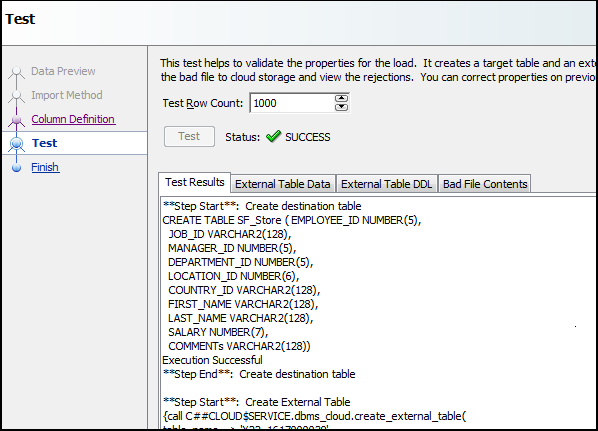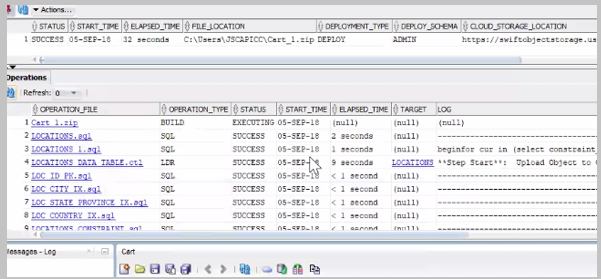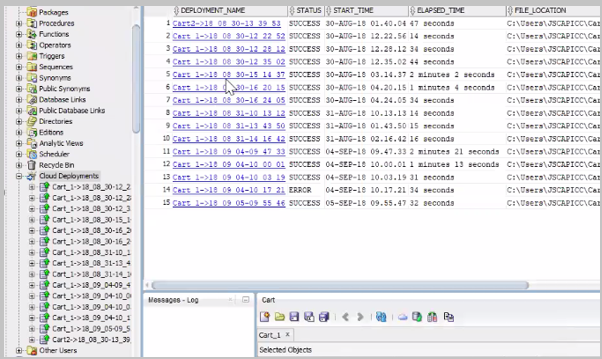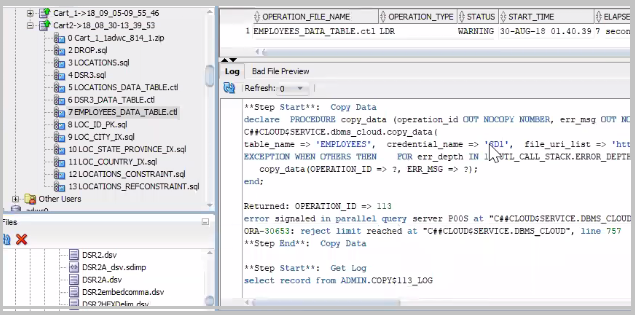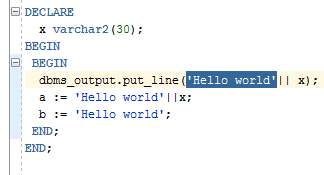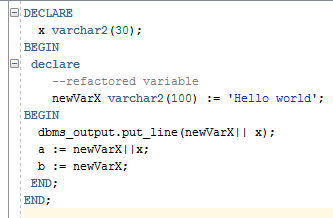6 SQL Developerのダイアログ・ボックスおよびウィザード
SQL Developerでは、ダイアログ・ボックスを使用して、データベース接続とデータベースのオブジェクト(表、ビュー、プロシージャなど)を作成および編集します。一部のダイアログ・ボックスには複数のタブがあり、各タブは、そのタイプのオブジェクトに応じたプロパティの論理的なグループ分けを反映しています。
どのダイアログ・ボックスまたはタブでも、「ヘルプ」ボタンをクリックするか、[F1]キーを押すと説明が表示されます。
ここに示すダイアログ・ボックスおよびウィザードの順序は、厳密なものではありません。各ボックスのヘルプは個々に独立した情報であり、通常、そのコンテキストで「ヘルプ」をクリックするか[F1]キーを押した場合に表示されるものであるためです。
6.1 拡張子の追加
このダイアログ・ボックスは、SQL Developerプリファレンスの「ファイル・タイプ」ペインで「追加」をクリックすると表示されます。
拡張: ファイル拡張子を、ピリオドを含めて指定します(.xyzなど)。
「OK」をクリックした後、その拡張子を選択して詳細を変更できます。ファイル・タイプ、コンテンツ・タイプ、その拡張子を持つファイルをSQL Developerで自動的に開くかどうかなどを変更できます。
6.2 スキーマ・エラーの追加
このダイアログ・ボックスは、SQL Developerプリファレンスの「XMLスキーマ」ペインで「追加」をクリックした後に無効なファイルを指定すると表示されます。エラーのリストが表示されます。
エラーを無視し、登録を続行: 「OK」をクリックした後に、エラーを無視し、指定したXMLスキーマの登録プロセスを許可します。このオプションは、表示されたエラーを無視しても問題ないとわかっている場合にのみ選択します。
登録をスキップし、SQL Developerで開く: エラーを修正できる編集ウィンドウを開きます。
6.3 アプリケーションの移行
このアプリケーション・ウィザードでは、DBLibまたはCTLib Sybaseアプリケーションからのソース・コードを含むディレクトリを指定することで、DBLibまたはCTLib SybaseアプリケーションをOracleに移行できます。Oracleへのアプリケーションの移行およびその移行の実行に必要な変更を確認することこができます。
「ようこそ」ページに、このウィザードの操作およびオプションの説明が表示されます。この「ようこそ」ページを今後も表示する場合は、「このページを再表示しない」オプションを有効にしない(選択しない)でください。
ウィザードの各ページの指示に従ってください。
「概要」ページで、「アプリケーション名」を指定し、オプションでアプリケーションの「説明」も指定します。
「ファイルの選択」ページで、アプリケーションのルート・ディレクトリをはじめ、プロジェクトに追加するファイルを決定するその他の情報を指定します。
アプリケーション・ディレクトリ: アプリケーションのルート・ディレクトリ。このディレクトリの下位にあるすべてのファイルとフォルダがスキャンされ、プロジェクトに追加されます。
データベースのタイプ: 移行するサードパーティ・データベースのタイプ(たとえば、sybase)。
出力アクション: ウィザードによる出力の処理方法(たとえば、「ディレクトリへの出力」を選択し、「出力ディレクトリ」を指定します)。
カスタム・ルールの使用: 出力にカスタム・ルールを使用するかどうか。使用する場合は、カスタム・ルールの「ルールのディレクトリ」を指定します。
関連項目
6.4 リポジトリの関連付け
このダイアログ・ボックスは、「ツール」→「移行」→「リポジトリ管理」→「リポジトリの関連付け」をクリックすると表示されます。
リポジトリの関連付け: 移行リポジトリの作成に使用するデータベース接続の名前。移行リポジトリに関連付けられたオブジェクトは、選択した接続に関連付けられたユーザーのスキーマに作成されます。
6.5 カート・エラー(オブジェクトは使用できません)
「カートにあるオブジェクトの一部は使用できません。カートの内容を確認してください。」というテキスト付きのボックスは、選択したカート内の1つ以上のデータベース・オブジェクトが使用できなくなった場合に「カート」操作を行おうとすると表示されます。たとえば、TABLE_1は削除されているか、またはTABLE_1がカートに追加された後でデータベース接続が削除されている場合に、TABLE_1を含むいくつかのテーブルをエクスポートしようとすると、このエラー・ボックスが表示されます。
この問題を解決するには、存在し使用可能なデータベース・オブジェクトでのみ「カート」操作を実行するようにしてください。
関連項目
6.6 型の変更
このダイアログ・ボックスは、移行を実行する前に、取得したモデルの列のデータ型を変更するために使用します。
ソース・データ型: 列の新しいデータ型を指定します。
ダイアログ・ボックスの残りのフィールドは、選択する「ソース・データ型」によって異なります。
6.7 更新の確認
「ヘルプ」→「更新のチェック」をクリックすると、使用可能なSQL Developerの更新をチェックしてダウンロードできます。表示される可能性のあるページを次に示します。(SQL Developerプリファレンスで起動時に更新を自動的にチェックするように設定している場合や、起動時にクリックして使用可能な更新を確認する場合には、「更新」ページが表示されます。)
システムがファイアウォールで保護されているために更新をチェックできない場合は、SQL Developerユーザー・プリファレンスで「Webブラウザとプロキシ」の設定が必要になることがあります。
-
ソース: 使用可能な更新をチェックする1つまたは複数のソースを選択します。指定済のオンライン更新センターのいずれかまたはすべて、あるいは更新バンドルを含むローカルZIPファイルを選択できます。「追加」をクリックして、ユーザー定義の更新センターを追加することもできます。
-
更新: 選択したソースに使用可能な更新がある場合は、ダウンロードする更新を選択します。使用可能な更新には、特定のサード・パーティのJDBCドライバが含まれます。このドライバを使用するには、ライセンス規約に同意する必要があります。
「アップグレードのみ表示」オプションを選択すると、表示が制限され、現在インストール済のSQL Developerコンポーネントのアップグレードのみが表示されます。現在インストールされているかどうかに関係なく、すべての新しいコンポーネントおよび更新されるコンポーネントを表示するには、このオプションの選択を解除します。
「次」をクリックした後、Oracle Web Accountのユーザー名およびパスワードの入力を求められる場合があります。アカウントがない場合は「サインアップ」リンクをクリックできます。
-
ライセンス契約(ライセンス契約を必要とする更新を選択している場合にのみ表示される): ライセンス規約への同意を必要とする各更新について、ライセンス本文を確認し、「同意する」をクリックします。この操作は、使用可能なライセンスごとに行う必要があります。
-
ダウンロード: ダウンロードする更新を選択している場合、このページにダウンロード操作の進捗状況が表示されます。
-
サマリー: ダウンロードした更新に関する情報が表示されます。「終了」をクリックすると、更新を今すぐインストールしてSQL Developerを再起動するかどうかを尋ねられます。
6.8 構成ファイル・オプションの選択
このダイアログ・ボックスは、データファイル(.csv、.dsv、.tsv)をカートに追加してOracle Cloudにデプロイする際に表示されます。
新規構成ファイル: 構成ファイルなしでデータのインポート・ウィザードを開きます。ウィザードのステップを完了すると、構成を保存するように要求されます。データファイルをクラウドにデプロイするには、保存済の構成ファイルが必要です。
構成ファイルの選択: 使用可能な場合はデフォルトの構成ファイルを選択するか、または構成ファイルを選択します。カートに入れられた複数のデータファイルに同じ構成ファイルを使用できます。構成ファイルが異なるデータファイルとともに保存されている場合でも、カート内のデータファイルがデプロイメントに使用されます。デフォルトの構成ファイルのファイル名形式は、file name_extension.sdimp (例: employees.csv.sdimp)です。
既存の構成ファイルを選択すると、選択したデータファイルが構成ファイルに指定されたファイルと互換性があることと、メタデータ表が使用されている場合はその表がまだ存在し、構成ファイルに保存されているプロパティと互換性があることを確認するために検証されます。カートに入れられたファイルとは異なるデータファイルを使用して作成された構成ファイルを選択することは可能ですが、構成ファイルとデータファイルには互換性がある必要があります。差異はすべてレポートされます。差異を確認し、データのインポート・ウィザードを終わりまで実行してプロパティが有効であることを確認します。
「OK」をクリックします。データのインポート・ウィザードが表示され、ファイル・プロパティを識別および確認できます。
ウィザードを完了すると、構成ファイルが保存されます。デフォルトでは、構成ファイルはデータファイルが置かれているのと同じディレクトリに保存されます。次回データファイルがカートに入れられると、SQL Developerではデータファイルと同じ場所で既存の構成ファイルを検索するため、構成ファイルが速やかに見つかります。また、構成ファイルの名前および場所を変更することもできます。
6.9 ディレクトリの選択
これは、ファイルを配置するディレクトリを選択するための標準ボックスです。「ロケーション」を使用して、ファイルを保存するフォルダに移動(ダブルクリック)するか、ディレクトリ名を入力します。指定したディレクトリが存在していない場合は、作成されます。
6.10 Oracle CloudへのPDBのクローン作成
このダイアログ・ボックスを使用してOracle CloudへPDBのクローンを作成します。ソースPDBを切断し、クラウドCDB宛先に接続してから、ソースPDBをCDBに再度接続するか、またはCDBから削除します。
ソースPDB: Oracle CloudにクローニングされるPDBの名前。
宛先接続: クローニングされたPDBを接続するマルチテナント・コンテナ・データベース(CDB)接続の名前。
クローン後のアクション: クローンが現在のCDBから切断され、宛先接続でCDBに接続された後で、元の(ソース) PDBに何が起こるのかを決定します。
-
RePlug: ソースPDBはそのCDBに再度接続されます。(再接続された後のソースPDBは、宛先接続で作成されたクローンとは別個であり依存しないことに注意してください。必要に応じて、片方のメタデータおよびデータを、もう片方に影響を与えることなく変更できます。)
-
削除: ソースPDBはそのCDBから削除されます
関連項目
6.11 プラガブル・データベースのクローン作成
このダイアログ・ボックスを使用して、PDBをクローニングします。指定したPDBから(その基本仕様を使用して)、新しいPDBが作成されます。
データベース名: 新しいPDB名。
ソースPDB: クローニング操作用ソースPDB。
データベース・リンク: ソースPDBがリモートCDBの場合、そのリモートCDBに接続するために使用するデータベース・リンク名を指定します。
記憶域: PDBの合計サイズ、一時表領域の使用率のいずれかまたは両方に対して記憶域制限を指定するか、いずれかまたは両方に対して無制限の記憶域を指定できます。
ファイル名の変換: データベースによりPDBのファイル名(データ・ファイル名やウォレット・ファイル名など)が生成される方法を定義します。
-
なし: データベースはまずOracle管理ファイルを使用してファイル名を生成しようとします。Oracle Managed Filesを使用している場合は、PDB_FILE_NAME_CONVERT初期化パラメータを使用してファイル名が生成されます。
-
カスタム名: ソース・ファイル/ターゲット・ファイルのペアを選択します。
-
カスタム式: 1つまたは複数のソース・ファイル式/ターゲット・ファイル式のペアを指定します。各ペア項目は、シードに関連付けられたファイル名(シードを使用してPDBを作成する場合)、ソースPDBに関連付けられたファイル名(PDBをクローニングする場合)またはXMLファイル内にリストされたファイル名(PDBをCDBに接続する場合)に含まれる文字列です。
関連項目
6.12 クラウド移行ウィザード
移行ウィザードを開くには、次のいずれかを実行します。
-
「接続」ナビゲータでRedshift接続を右クリックし、「Redshiftの移行」を選択します。
-
「ツール」メニューで、「移行」、「クラウド移行」の順に選択します。
クラウド移行ウィザードでは、スキーマ、オブジェクト(表)およびデータをAmazon RedshiftデータベースからOracle Autonomous Data Warehouseに移行できます。
ステップおよびワークフローの詳細は、Oracle Autonomous Data Warehouseの使用のAmazon RedshiftからAutonomous Data Warehouseへの移行に関する項を参照してください
6.12.1 AWS Redshiftデータベース
注意:
Redshift移行ウィザードを開始する前に、Redshiftデータベースで「分析」コマンドを1回実行すれば有効な行数を取得できます。「分析」コマンドは、移行プロセスで使用されるメタデータ表を移入します。これを行わないと、各表の行数が0と表示されます。
RedshiftデータベースでDDL(メタデータ)とデータ、またはDDLのみを移行するスキーマを識別します。DDL: 選択されたスキーマおよびスキーマに関連付けられているすべての表を移行します。移行時にスキーマの名前は変更できません。
接続: Redshiftデータベース接続の名前。
使用可能なスキーマ: 特定の接続に使用できるスキーマ。
選択したスキーマ: 「追加」アイコンをクリックして、「使用可能なスキーマ」ボックスから移行するスキーマを選択します。
データを含める: DDLとともにデータも移行する場合は、このオプションを選択します。選択しない場合、DDLのみが移行されます。
AWSアクセス・キー、AWS秘密アクセス、S3バケットURI: データの移行を選択した場合は、AWSアクセス・キー、AWS秘密アクセス・キーおよびRedshiftデータをアンロードおよびステージングする既存のS3バケットを指定する必要があります。セキュリティ資格証明には、データをS3に格納するための一定の権限が必要です。移行用に、別個のアクセス・キーを新しく作成することをお薦めします。セキュアなRESTリクエストを使用してAutonomous Data Warehouseにデータをロードするには、同じアクセス・キーを使用します。
6.12.2 Autonomous Data Warehouse Cloud
Autonomous Data Warehouse接続を指定して、移行の実行方法を定義します。
接続: Autonomous Data Warehouse接続の名前。必要に応じて、Autonomous Data Warehouse用の接続を作成します。この接続は移行中、スキーマおよびオブジェクトの作成に使用されるため、ユーザーは管理権限を持っている必要があります。Autonomous Data WarehouseのADMINユーザーを使用することをお薦めします。
移行リポジトリのパスワード: スキーマ移行の一環としてAutonomous Data Warehouseにインストールされる移行リポジトリのパスワード。ユーザーは事前入力したパスワードを保持することも、新規パスワードを入力することもできます。新しいパスワードを生成するには、「再生成」をクリックします。
移行成功時にリポジトリを削除: このオプションは、移行の完了後にリポジトリを削除する場合に選択します。移行後、リポジトリは必要ありません。
今すぐ移行: このオプションは、オンライン移行をすぐに実行する場合に選択します。
ディレクトリ: 移行に必要なすべてのスクリプトを保存するローカル・ディレクトリを入力します。このオプションは、すぐに移行せずに後で実行する場合に便利です。このようなスクリプトは、SQLワークシートで開いて実行することができます。
拡張設定: Amazon S3ストレージへのアンロード時またはAmazon S3ストレージからAutonomous Data Warehouseへのコピー時のデフォルトのフォーマット・オプションを変更するには、このリンクをクリックします。これらのオプションの説明は、移行を参照してください。
6.13 カラー・パレットとカスタム色
カラー・パレット・エディタを使用すると、提供される「使用可能な色」または保存された「カスタム色」から色を選択できます。
グラデーション・ボックスを使用するか、色のRGB(赤、緑、青)の値を指定することでも色を作成できます。
6.14 拡張機能の構成
このダイアログ・ボックスは、「拡張」プリファレンス・ペインで「バージョニング・サポート」の「構成」をクリックすると表示されます。このダイアログ・ボックスを使用すると、SQL Developerで使用可能なバージョニング・サポートの拡張機能を選択できます。
既存の設定を変更する場合は、SQL Developerを再起動する必要があります。
関連項目
6.15 ファイル・タイプ・アソシエーションの設定
このダイアログ・ボックスは、SQL Developerの初回起動時に表示され、特定のファイル・タイプをSQL Developerに関連付けることができます。ファイル・タイプをSQL Developerに関連付けると、そのタイプの拡張子を持つファイルは、ファイル名のダブルクリック時にSQL Developerで自動的に開かれます。そのファイル・タイプに対する以前の関連付けは、置き換えられます。
ファイル・タイプをSQL Developerに関連付けない場合、そのファイルの既存の関連付けがそのまま使用されます。
このボックスを閉じた後で、これらのファイル・タイプの関連付けやその他の様々な設定を変更するには、「ツール」、「プリファレンス」の順にクリックして「ファイル・タイプ」を選択します。
関連項目
6.16 Oracle Call Infrastructure ClassicのOSSの構成
このダイアログ・ボックスは、「接続タイプ」を「クラウド・ウォレット」とした「データベース接続の作成/選択」ダイアログ・ボックスで「OSSクラシックの構成」をクリックすると表示されます。
注意:
カートおよびデータ・ポンプにデータのアップロード用のOracle Swift Object Storage REST API資格証明を入力するには、「プリファレンス」で「Oracle Swift Object Storage」を参照してください。
「OSSクラシックの有効化」: クラウド・サービスへのデータ転送にOSS (Oracle Storage Service)クラシックをステージング領域として使用する場合に選択します。
アイデンティティ・ドメイン、サービス名、ユーザー名、パスワード: これらの詳細は、OSSサービスについて受け取ったOracle Cloudへようこそメールに記載されています。
サービス・ベースURL: URLが自動的に生成されます。このフィールドは、必要に応じて編集できます。
6.17 列のコピー
このダイアログ・ボックスは、表の列定義を指定するときに「列のコピー」アイコンをクリックすると表示されます。
スキーマ: 列定義のコピー元の表を所有するスキーマ。
表: 選択したスキーマ内の表。
列: 表内の列のリスト。作成または編集する表にコピーする1つ以上の列を選択し、「OK」をクリックします。
6.18 オブジェクトのコピー
このダイアログ・ボックスは、「カート」ウィンドウで「オブジェクトのコピー」アイコンをクリックすると表示されます。
「構成を開く」アイコン: 前に保存したXML構成ファイルを、このダイアログ・ボックスのデフォルト設定として使用するために開きます。
「構成の保存」アイコン: ダイアログ・ボックスの現在の設定をXMLファイルに保存します(後でこの種のカート操作で使用するために開くことができます)。
宛先接続: オブジェクトのコピー先のデータベース接続。
DDLのコピー: オブジェクト定義をコピーします。宛先オブジェクトが同じタイプのソース・オブジェクトと名前が同じ場合(たとえば、両方にEMPLOYEESという表がある場合)に、コピーを実行しない(宛先オブジェクトを置き換えない)か、コピーを実行する(既存の宛先オブジェクトをソース・オブジェクトと置き換える)かを指定します。
データのコピー: コピー対象のすべての表およびビューのデータをコピーします。このオプションを選択しない場合、コピーされた表またはビューは宛先接続で空になります。
コピー前に宛先データを切捨て: 同じ名前の表またはビューが宛先接続に存在する場合(たとえば、EMPLOYEES表がソースおよび宛先に存在する場合)、このオプションによって、ソース接続からデータがコピーされる前に、宛先オブジェクト内の既存のデータが削除されます。このオプションを選択しない場合、コピーされるデータは宛先オブジェクトの既存のデータに追加されます。
6.19 Hadoopへのコピー/Hadoop表への追加
このウィザードを使用して、Oracle DatabaseからHDFSに表をコピーしたり、Hive表を作成したり、Hadoopへのコピーを使用して作成された既存のHive外部表にデータを追加します。ウィザードを使用するには、「SQL DeveloperでのApache Hadoopコネクタのサポート」の情報を理解する必要があります。
コピー操作ではOracle Database表からOracle Data Pumpファイルを作成したり、これらのファイルをHDFSにコピーします。データ・ポンプ・ファイルを使用してHive外部表も作成します。オプションで、Oracle Data PumpファイルからParquetまたはORC形式に変換できます。
Hiveデータベース・スキーマの「表」アイコンを右クリックすると、コピーを開始できます。
そのHive表のアイコンを右クリックすると、既存のHive外部表への追加を開始できます。
ウィザードのステップでは、ソース・オブジェクトと宛先オブジェクトの詳細、およびコピーするソース・データの内容の選択基準を指定します。
コピー方法
「ダイレクト・コピー」または「ステージング外部表」の方法を選択します。
ダイレクト・コピーの方法では、Oracle Database表からHDFSに直接データをコピーします。Oracle表からデータをコピーし、WHERE句フィルタで行を選択できます。ダイレクト・コピーでは、Hadoopクライアント、Hadoopエッジ・ノードまたはHadoopクラスタ内のノードへのSSH接続が必要です。ダイレクト・コピーの方法をお薦めします。
ステージング外部表の方法は、データベース・システム上のファイル・システムの場所にデータをエクスポートしてから、これらをHDFSにコピーします。ステージング外部表の方法には、データベース・プロセス(通常はoracle)を実行するユーザーとして接続する、データベース・システムへのSSH接続が必要です。
SSH接続: SSH接続を選択する必要があります。
ダイレクト・コピーの方法の場合、これはHadoopクライアント、Hadoopエッジ・ノードまたはHadoopクラスタ内のノードへのSSH接続です。「SQL DeveloperでのApache Hadoopコネクタのサポート」の項で説明されているように、sqldev_cp2hadoop_env ファイルがこのSSH接続のホーム・ディレクトリに作成されている必要があります。
ステージング外部表の方法の場合、これはデータベース・システムへのSSH接続です。
Hadoopへのコピー・ジョブがSSH接続のノードから実行されます。
ソースと宛先
Oracle Databaseソース: 接続、データベース・オブジェクト、Oracleディレクトリ、Hadoopクラスタ(Oracle Big Data SQLを構成して複数のクラスタにアクセスする場合)および並列度を指定します。
Hive宛先: データ・ファイルのHive外部表とHDFSルート・ディレクトリを指定します。
ソース選択基準
ソース表の選択基準を入力します。選択基準は、コピー操作でコピーする表の行を指定する場合に使用します。
オプションで、コピー操作に含める列を選択します。
オプションで、パラメータを選択してWHERE句を指定します。
リフレッシュ: クリックして、サンプルの結果を表示します。
ソース接続
サマリー
Oracle Walletを使用している場合、ウォレットの資格証明を指定します。これらは、コピー元の表にアクセスするための資格証明です。
SSHホストでデプロイメント・ファイルの削除チェック・ボックスを選択すると、このジョブのファイルがクリーンアップされます。デバッグの場合、このチェック・ボックスの選択を解除します。
「終了」をクリックしてジョブを送信する前に、指定したオプションを表示できます。
「プロセス」タブをクリックすると、ジョブの一部として実行するステップが表示されます。
6.20 Oracleへのコピー
このダイアログ・ボックスは、接続間でオブジェクトをドラッグ・アンド・ドロップしようとすると表示されます。表示されるオプションはオブジェクトのタイプによって異なります。表のコピーには、次のようなオプションがあります。
DDLのコピー: オブジェクト定義をコピーします。既存の宛先オブジェクトが同じタイプのソース・オブジェクトと名前が同じ場合(たとえば、両方にEMPLOYEESという表がある場合)に、「置換しない」(宛先オブジェクトのコピーおよび置換えを実行しない)、または「置換」(既存の宛先オブジェクトをソース・オブジェクトと置き換える)を指定します。
データのコピー: コピー対象のすべての表のデータをコピーします。このオプションを選択しない場合、コピーされた表は宛先接続で空になります。同じタイプのソース・オブジェクトと同じ名前を持つ既存の宛先オブジェクトの場合(たとえば、両方にEMPLOYEESという名前の表が含まれている場合)、次のいずれかを指定します。
-
データをコピーしない: ソース・オブジェクトからデータをコピーしません。
-
追加: コピーされるデータを宛先オブジェクトに追加します。
-
コピー前に宛先データを切捨て: ソース接続からデータをコピーする前に、宛先オブジェクトの既存のデータを削除します。
関連項目
6.21 コンポーネント・パレット
「コンポーネント・パレット」には、ドラッグ・アンド・ドロップできる要素が表示されます。パレットで選択できるコンポーネントは、アクティブなエディタ・ウィンドウの内容に応じて異なります。
コンポーネントをアクティブ・エディタで開いているファイルに挿入するには、コンポーネントをパレットからエディタ内の挿入先にドラッグします。一部のファイル・タイプでは、パレット内のコンポーネントをクリックしてからエディタ内をクリックして、コンポーネントを挿入できます。
表示されるダイアログ・ボックス(たとえば、XMLファイルでは、「CDATAの挿入」または「処理の指示の挿入」)に適切な情報を入力します。
6.22 コンポーネント・パレット: コンポーネント・パレットの構成
コンポーネント・パレットを構成します。一部のページ・タイプは編集または削除できず、既存のほとんどのコンポーネント・タイプは追加、編集または削除できないことに注意してください。
追加: 「コンポーネント・パレット: パレット・ページの作成」ダイアログ・ボックスを表示します。
削除: 選択したページをパレットから削除します。
名前の変更: 指定したページの名前を変更します。
6.23 コンポーネント・パレット: パレット・ページの作成
コンポーネント・パレットに新しいページを作成します。ページの名前を指定し、リストからページのタイプを選択します。
ページ名: ページの名前。名前には、ページのタイプを含めることをお薦めします(たとえば、name_type_page)。
ページ・タイプ: ページ・タイプをリストから選択します。
6.24 コンポーネント・パレット: 新規コード・スニペット/コード・スニペットの編集
コード・スニペットを作成または編集し、このコード・スニペットを編集対象ファイルにドラッグすることができます。
名前: コード・スニペットの名前。
イメージ: スニペットに関連付けるアイコンのイメージ。
コード: スニペットのコード。
6.25 コンポーネント・パレット: 新規セクション/セクション名の変更
「コンポーネント・パレット」の「コード・スニペット」パネルでセクションを作成したり、セクションの名前を変更できます。
「コードSnippet」パネルに新規セクションを作成して、Snippetを整理できます。たとえば、算術関数に関連するコードSnippetのグループがある場合は、Mathという名前の新規セクションを作成し、関連するSnippetをそのセクションにまとめることができます。
名前: セクションの名前。
6.26 アプリケーションの削除の確認
このダイアログ・ボックスは、Application Expressアプリケーションを右クリックして「削除」を選択すると表示されます。アプリケーションを削除するには、「はい」をクリックします。アプリケーションを保持する(削除しない)場合は、「いいえ」をクリックします。
アプリケーションにアンインストール・スクリプトが含まれている場合、そのスクリプトは、アプリケーションが削除される前に実行されます。
関連項目
6.27 実行中SQLの確認
このダイアログ・ボックスは、SQL Developerがセットアップ・スクリプトをサーバー上で実行する必要がある状況で表示されます。スクリプトはテキスト・ボックスに表示され、そこで内容を表示または編集できます。スクリプトを実行するには、「はい」をクリックします。スクリプトを実行しないようにするには、「いいえ」をクリックします。
6.28 接続にまだコミットされていない変更があります
このダイアログ・ボックスは、コミットするトランザクションがあるにもかかわらず、アクティブなデータベース・セッションを終了しようとすると表示されます。目的のオプションを選択し、「OK」をクリックします。
変更をコミットし、セッションを終了するには、「変更のコミット」を選択します。変更をロールバックし、セッションを終了するには、「変更のロールバック」を選択します。セッションの終了を取り消すには、「接続切断の中止」を選択します。(「接続切断の中止」を選択して「OK」をクリックすると、「取消」をクリックしたときと同じ結果が得られます。)
6.29 新規オブジェクトの作成
このダイアログ・ボックスは、「ファイル」から「新規」をクリックすると表示されます。作成するオブジェクトのタイプを指定します。「OK」をクリックした後、そのタイプのオブジェクトを作成するためのダイアログ・ボックスが表示されます。
関連項目
6.30 チェーンの作成/チェーンの編集
このダイアログ・ボックスまたはペインは、Oracle Scheduler連鎖の作成または編集に使用します。
(チェーンを作成するために、SQL Developerは内部的にDBMS_SCHEDULER.CREATE_CHAINプロシージャを使用します。)
名前: チェーンの名前。
有効: チェーンを有効にします。(このチェーンの作成後にDBMS_SCHEDULER.ENABLEプロシージャがコールされます。)
説明: チェーンの説明に使用できるオプションのテキスト文字列。
関連項目
6.31 資格証明の作成/資格証明の編集
このダイアログ・ボックスまたはペインは、新しいOracle Scheduler資格証明の作成または既存の資格証明の編集に使用します。
(資格証明を作成するために、SQL Developerは内部的にDBMS_SCHEDULER.CREATE_CREDENTIALプロシージャを使用します。)
名前: 資格証明の名前。NULLを設定することはできません。二重引用符で囲まれていない場合は、大文字に変換されます。既存の資格証明の場合、このフィールドは読取り専用になります。名前を変更するには、資格証明を削除して、希望する名前で新しい資格証明を作成する必要があります。
有効: このオプションを選択すると資格証明が有効になり、このオプションを選択しなければ、資格証明は有効になりません。
説明: 資格証明の説明に使用できるオプションのテキスト文字列。
ユーザー名: ホスト・オペレーティング・システムまたはリモートOracle Databaseへのログインに使用するユーザー名。NULLを設定することはできず、大文字と小文字が区別されます。二重引用符または空白を含むことはできません。
パスワード: ユーザー名のパスワード。NULLを設定することはできず、大文字と小文字が区別されます。このパスワードは難読化された状態で格納され、Schedulerのディクショナリ・ビューには表示されません。
データベース・ロール: (将来の使用のために予約されています。)
Windowsドメイン: Windowsリモート実行可能ファイルがターゲットの場合は、指定したユーザーが属するドメイン。このドメインは、自動的に大文字に変換されます。
関連項目
6.32 データベース接続の作成/編集/選択
データベース接続ダイアログ・ボックスには、既存のすべての接続が表示されます。状況に応じて、接続を選択してデータベースに接続したり、既存の接続に関する情報を編集したり、情報を指定して新規接続を作成できます。
名前: 入力する情報を使用したデータベースへの接続の別名。(接続名はデータベースに格納されません。また、接続はデータベース・オブジェクトではありません。)推奨: 接続名にはデータベース名(SID)およびユーザー名を含めることをお薦めします。例: personnel_herman(personnelデータベースにユーザーHermanとして接続する場合)
色: この接続に関連付けられているあらゆるSQLワークシートやその他のウィンドウの境界に、標準色またはカスタム色を指定できます。境界は、混乱を避けるための便利な視覚標識になります(たとえば、本番環境への接続に赤の境界色を使用すれば、ある表を開発環境で削除しようとして、誤って本番環境で削除することを防げる場合があります)。
色は「接続」ナビゲータにおける接続名の表示に影響を与えません。
データベース・タイプの情報:
6.32.1 Oracle
次の情報は、Oracle Databaseへの接続に適用されます。
OS認証: このオプションが選択されると、ユーザー認証の制御はオペレーティング・システム(OS)に渡されます。これによって、指定したユーザーは、データベースにおける自分のOSユーザー名を認証することでデータベースに接続できます。OS認証は十分であるとみなされるため、接続に関連付けられているパスワードはありません。
Kerberos認証: このオプションを選択すると、資格証明を多くのKerberos対応アプリケーション間で共有できます(たとえば、オペレーティング・システムとOracle Databaseの両方で同じユーザー名およびパスワードを持つことができます)。Thickドライバ構成はsqlnet.ora(sqlnet.authentication_services=(KERBEROS)および関連パラメータ)を使用して行われるため、ユーザー名およびパスワードは必要ありません。Thinドライバ構成では、構成(.conf)ファイルと資格証明キャッシュ、およびサービス・プリンシパルとパスワードを使用します。SQL Developerリリース18.4以降では、このオプションはWindows上でThinドライバ、Active Directory Kerberos、および(ファイル・キャッシュ名を入力しないことにより)ネイティブな資格証明キャッシュを使用する場合にサポートされます。
ユーザー名: 接続のデータベース・ユーザーの名前。このユーザーには、表やビューなどのオブジェクトの作成、編集、削除など、データベースへの接続中に目的のタスクを実行するのに十分な権限が必要です。
パスワード: 指定したデータベース・ユーザーに関連付けられたパスワード。
パスワードの保存: このオプションを選択すると、パスワードが接続情報とともに保存され、この接続を使用してその後で接続を試行してもパスワードの入力が求められません。
ロール: 接続に関連付ける権限セット。SYSDBAシステム権限を付与されたユーザーには、権限を含む接続を指定できます。
接続タイプ: 「基本」、「TNS」、「LDAP」(Lightweight Directory Access Protocol)、「カスタムJDBC URL」、「ローカル/Bequeath」(bequeathプロトコルが使用され、クライアントとデータベースが同一コンピュータ上に存在する場合に、クライアント接続はリスナーを介さずに専用サーバー・プロセスに直接渡される)、「SSH」または「クラウド・ウォレット」を選択します。(フィールドの表示は、接続タイプでの変更に合わせて変更されます。)
プロキシ・ユーザー: プロキシ接続に適用します。「DBプロキシ認証の使用」を選択すると、プロキシ認証が使用されます。
-
プロキシ・タイプ: プロキシのユーザー名とパスワードによる認証の場合は「ユーザー名」、またはプロキシのユーザー名と識別名による認証の場合は「識別名」。
-
プロキシ・ユーザー: この接続の認証に使用するユーザーの名前。
-
プロキシ・パスワード(「プロキシ・タイプ」が「ユーザー名」の場合): 指定したプロキシ・ユーザー用のパスワード。
-
識別名(「プロキシ・タイプ」が「識別名」の場合): 指定したプロキシ・ユーザー用の識別名。
次の接続タイプがあります。
SQL Developerリリース19.1以降、すべてのOracle接続タイプに「詳細」タブがあります。このタブはカスタムのJDBCプロパティの設定に使用できます。また、「詳細」タブの「OCIの使用」チェック・ボックスを選択すると、接続にOCI/THICKを指定できます。
「基本」接続タイプ
ホスト名: Oracle Databaseのホスト・システム。
ポート: リスナー・ポート。
SID: データベース名。
サービス名: データベースのネットワーク・サービス名(セキュアな接続を介したリモート・データベース接続の場合)。
「TNS」接続タイプ
ネットワーク別名: データベースのOracle Net別名。(「データベース: 拡張」プリファレンスの「Tnsnamesディレクトリ」で、使用するtnsnames.oraファイルの場所を指定していない場合、ネットワーク別名の選択リストは最初にシステム上のすべてのtnsnames.*ファイルから作成されます。)
接続識別子: Oracle Netの接続識別子。
「LDAP」接続タイプ
エンタープライズ・ユーザーは、Lightweight Directory Access Protocol(LDAP)サーバーに対して認証が行われます。ユーザーのログイン情報は、LDAPサーバーで構成され、データベースのスキーマにマッピングされる必要があります。LDAP準拠のディレクトリ・サーバーのサポートでは、分散型のOracleネットワークを管理および構成するために集中型のデバイスが提供されます。ディレクトリ・サーバーでは、クライアント側とサーバー側のローカライズされたtnsnames.oraファイルを置き換えることができます。
LDAP サーバー: リスト(ldap.oraファイルの<DIRECTORY_SERVER>エントリ)から選択するか、またはディレクトリ・サーバーの場所とポート(SSLまたは非SSL)をsystem123.example.com:389:636(ldap-system:nonssl-port:ssl-port)などのように入力します。
コンテキスト: LDAP管理コンテキスト。選択したサーバーで使用可能なコンテキストが表示されます。コンテキスト・リストの上部にldap.oraのDEFAULT_ADMIN_CONTEXTのエントリが表示されます。これは、ベースの""を検索できず(コンテキストを検索できない)、コンテキストは検索できる(データベース・サービスのエントリを検索)場合に便利です。ldap.oraのコンテキスト・エントリは、LDAPサーバー内のOracleコンテキストとして明示的にマークする必要はありません。
DBサービス: データベース接続情報: 「ロード」をクリックして選択したコンテキストに関連付けられているデータベース・サービスのリストを表示します。(エラーが表示された場合、このコンテキストに関連付けられているデータベース・サービスはありません。)接続にOCI/Thickドライバを使用している場合は(「データベース: 拡張」の「OCI/Thickドライバの使用」プリファレンスを参照)、SQL Developerを実行しているシステムに、Oracle Clientがインストールされている必要があります。このインストールにはJDBCとorai18nのライブラリが含まれ、このライブラリは指定したパス上に存在し、Oracle Clientインストールのバージョンは10.2以上である必要があります。
SQL Developerリリース19.1以降では、サブツリー検索を行う必要はありません。ldap.oraからホスト・ポートおよびコンテキストを取得して、コンボ・ボックスにDBサービスを入力できます。
カスタムJDBC接続タイプ(以前の名称は拡張接続タイプ)
カスタムJDBC URL: Javaからデータベースに直接接続するURL。TNS、またはOCIドライバによるネーミング・サービスを使用している場合は、この情報を指定する必要があります。次に例を示します。
jdbc:oracle:thin:scott/@localhost:1521:orcl
この例では、「/」が必要であり、ユーザーはパスワードの入力を求められることに注意してください。
カスタムJDBCのURLを使用するには、SQL Developerを実行しているシステムに、Oracle Clientがインストールされている必要があります。このインストールは、JDBCとorai18nのライブラリを含み、指定したパス上に存在し、バージョン10.2以上です。
「SSH」接続タイプ
ポート転送: SSHセッションのポート転送の名前。
SID: データベース名。
サービス名: データベースのネットワーク・サービス名。
「クラウド・ウォレット」接続タイプ(以前の名称は「クラウドPDB」接続)
この接続タイプは、Oracle Walletを使用するOracle Cloud接続と関係があります。
構成ファイル: クラウド・サービス・コンソールからダウンロードされたクライアント資格証明のzipファイル。
サービス: クライアント資格証明ファイル内のサービス名。このフィールドは、クライアント資格証明ファイルを選択すると自動的に入力されます。
プロキシ・タブ: SQL Developerリリース19.1以降では、クラウド・ウォレット接続はSQL Developerで定義されているプロキシまたはカスタム・プロキシをサポートしています。
関連項目:
-
Kerberos認証オプションの詳細は、「データベース: 拡張」のプリファレンスを参照してください。
-
Kerberos認証の構成の詳細は、『Oracle Database Advanced Securityガイド』を参照してください
6.32.2 TimesTen
次の情報は、Oracle TimesTen In-Memory Databaseへの接続に適用されます。
「ユーザー名」および「パスワード」では、TimesTenデータベースのユーザー・アカウントのユーザー名およびパスワードを指定します。
DSN: データソース名。既存のDSN(表示されている場合)または「ユーザー指定」を選択して新しいDSNを作成します。DSNは、TimesTenデータベースを識別する文字列であり、データベースへの接続時に使用する接続属性を含みます。DSNには、最大長は32文字で、空白は含まれず、ASCII文字([]{},;?*=!@\を除く)で構成されるという特性があります。
接続タイプ(DNSがユーザー定義の場合): クライアント/サーバー・モードの場合は「C/S」、ダイレクト・モードの場合は「Direct」。
接続文字列: データベースの属性を含む接続属性、最初の接続属性、通常の接続属性、NLS属性、Cache Connect属性。
Oracleパスワード(キャッシュ用): Oracle DatabaseのTimesTenユーザーアカウント用のパスワード。(詳細は、TimesTenのドキュメントを参照してください。)
関連項目:
TimesTenのSQL Developerサポートの詳細は、「Oracle TimesTen In-Memory Databaseのサポート」を参照してください。
Oracle TimesTenの使用方法とリファレンス情報の詳細は、TimesTenインストールに含まれるオンライン・ドキュメントを参照してください。詳細は、http://www.oracle.com/technetwork/database/timesten/を参照してください。
6.32.3 Amazon Redshift
次の情報は、Amazon Redshiftデータベースへの接続に適用されます。
最初に、適切な接続ドライバをダウンロードしてから、「ツール」→「プリファレンス」をクリックし、SQL Developerユーザー・プリファレンス・ペインで「データベース: サード・パーティJDBCドライバ」を使用してドライバを追加しなければ、Amazon Redshiftタブが表示されないことに注意してください。
Amazon Redshift JDBC URL: クラスタのJDBC URLは、次の形式です: jdbc:redshift://endpoint:port/database (ここで、endpointはAmazon Redshiftクラスタのエンドポイントで、portはクラスタが起動されたときに指定したポート番号で、databaseはクラスタに作成されたデータベース)。
Amazon Webサービス・コンソールでクラスタ構成からデータベースへのJDBC接続のURLを取得できます。
関連項目:
JDBC URLの取得の詳細は、http://docs.aws.amazon.com/redshift/latest/mgmt/configure-jdbc-connection.html#obtain-jdbc-urlを参照してください
6.32.4 DB2
次の情報は、IBM DB2データベースへの接続に適用されます。
IBM DB2データベースに接続するには、まずdb2jcc.jarファイルとdb2jcc_license_cu.jarファイルをダウンロードし、次に「ツール」、「プリファレンス」の順にクリックして、SQL Developerユーザー・プリファレンス・ペインで「データベース: サード・パーティJDBCドライバ」を使用してこれらのファイルを追加する必要があることに注意してください。
プラットフォーム: UDB。
ホスト名: IBM DB2データベースのホスト・システム。
ポート: IBM DB2サーバーがリスニングを行うTCP/IPポート。
データベースの入力: IBM DB2データベースの名前。
6.32.5 Hive
「ハイブ」タブ(「Oracle」タブの横)をクリックして、Hive接続詳細を入力します。
次の情報は、Hiveデータベースへの接続に適用されます。
Hiveデータベースに接続するには、まずhive-metastore.jar、hive-service.jar、HiveJDBC4.jar、libfb303-0.9.0.jar、libthrift-0.9.0.jar、log4j-1.2.14.jar、ql.jar、slf4j-api-1.5.8.jar、slf4j-log4j12-1.5.8.jar、TCLIServiceClient.jarの各ファイルを含むCloudera Hive JDBCドライバをダウンロードする必要があります。(名前からバージョン番号がわかるファイルについては、最新バージョンを入手できる場合があります。)SQL Developer 4.2では、(Cloudera_HiveJDBC41_*.zipまたはCloudera_HiveJDBC3_*.zipではなく) Cloudera_HiveJDBC4_*.zip内のファイルを使用する必要があります。zipファイルから一時ディレクトリにファイルを抽出します。次に、「ツール」、「プリファレンス」の順にクリックし、SQL Developerで「データベース: サード・パーティJDBCドライバ」のユーザー・プリファレンス・ペインを使用してこれらのファイルを追加します。
ユーザー名: Hive Server 2との接続に使用するユーザー名。たとえば、KerberosのないOracle Big Data Applianceでは、ユーザー名はoracleです。データベースに対する認証の設定によっては、「パスワード」は必要ない場合があります。
ホスト名: Hive Server 2を実行するホスト・システム。
ポート: HiveサーバーがリスニングするTCP/IPポート(デフォルトは10000)。
データベース: Hiveデータベースの名前(defaultは、Hiveにおけるベース・データベースの名前)。CREATE DATABASEコマンド(https://cwiki.apache.org/confluence/display/Hive/LanguageManual+DDL#LanguageManualDDL-Create/Drop/AlterDatabaseを参照)を使用して、他のデータベースを作成することができます。
-
KrbServiceName: Hive Server 2サービス名。
-
AuthMech: 1はKerberos接続を示します。
-
KrbHostFQDN: Hive Server 2ホスト名。
-
KrbRealm: Kerberosレルム。
関連項目:
Hive JDBCドライバのインストールの詳細は、『Oracle Big Data SQLユーザーズ・ガイド』のOracle SQL Developerを使用したHiveへの接続に関する項を参照してください。
サード・パーティのJDBCドライバのユーザー・プリファレンス・ペインの詳細は、「データベース」を参照してください。
6.32.6 JDBC
次の情報は、JDBC接続に適用されます。
「JDBC-ODBCブリッジ」または「他のサードパーティ・ドライバ」: ODBCに対するJDBCブリッジ・ドライバまたは別のサードパーティ・ドライバを示します。
「データソース」 (JDBC-ODBCブリッジ): 既存のODBCデータソースの名前。
「追加のパラメータ」(JDBC-ODBCブリッジ): 接続用の追加のパラメータ。
「JDBC URL」(他のサードパーティ・ドライバ): Javaからデータベースに直接接続するためのURL(他のすべての接続タイプ指定より優先される)。
「ドライバ・クラス」(他のサードパーティ・ドライバ): 接続に使用されるドライバ・クラスの名前(com.microsoft.jdbc.sqlserver.SQLServerDriverなど)。この名前は、JDBCドライバの仕様書(通常はドライバに付属)で見つけることができます。
6.32.7 MySQL
次の情報は、MySQLデータベースへの接続に適用されます。
MySQLデータベースに接続するには、まず、適切なMySQL接続ドライバをダウンロードする必要があります。次に、「ツール」→「プリファレンス」をクリックし、SQL Developerユーザー・プリファレンス・ペインで「データベース: サード・パーティJDBCドライバ」を使用してドライバを追加します。
ホスト名: MySQLデータベースのホスト・システム。
ポート: MySQLサーバーがリスニングを行うTCP/IPポート。
データベースの選択: MySQLデータベースの名前。
ゼロ日付処理: MySQL JDBCドライバではデフォルトの0000-00-00日付が処理できないため、この日付を処理するためのオプションを指定します。「NULLに設定」を指定すると、日付はNULL値に設定されます。「0001-01-01に丸める」を指定すると、日付は0001-01-01に設定されます。
6.32.8 PostgreSQL
次の情報は、PostgreSQL データベースへの接続に適用されます。
PostgreSQLを移行する場合、サポートされるのはオンライン・キャプチャとオンライン・データ移動のみです。(DDLは生成できますが、データはオンラインの方法で移動する必要があります。)
PostgreSQL データベースに接続するには、まず、適切な接続ドライバをダウンロードする必要があります。次に、「ツール」→「プリファレンス」をクリックし、SQL Developerユーザー・プリファレンス・ペインで「データベース: サード・パーティJDBCドライバ」を使用してドライバを追加します。
ホスト名: PostgreSQLデータベースのホスト・システム。
ポート: PostgreSQLがリスニングするTCP/IPポート。
データベースの選択: PostgreSQLデータベースの名前。
6.32.9 SQL ServerおよびSybase
次の情報は、Microsoft SQL ServerデータベースまたはSybase Adaptive Serverデータベースへの接続に適用されます。
Microsoft SQL ServerデータベースまたはSybase Adaptive Serverデータベースに接続するには、まず、適切な接続ドライバをダウンロードする必要があります。次に、「ツール」→「プリファレンス」をクリックし、SQL Developerユーザー・プリファレンス・ペインで「データベース: サード・パーティJDBCドライバ」を使用してドライバを追加します。
デフォルト・パスワードの使用: このオプションを選択すると、SQL ServerまたはSybaseの新規ユーザーとパスワードのリセットにデフォルトのパスワードが使用されます。
Windows認証の使用: このオプションを選択すると、ユーザー認証の制御がMicrosoft Windowsオペレーティング・システムに渡されます。これによって、指定したユーザーは、データベースにおける自分のWindowsユーザー名を認証することでデータベースに接続できます。Windows認証は十分であるとみなされるため、接続に関連付けられているパスワードはありません。
ホスト名: Microsoft SQL ServerデータベースまたはSybase Adaptive Serverデータベースのホスト・システム。
ポート: Microsoft SQL ServerまたはSybase Adaptive Serverがリスニングを行うTCP/IPポート。
データベースの取得: Microsoft SQL ServerデータベースまたはSybase Adaptive Serverデータベースの名前。
6.32.10 Teradata
次の情報は、Teradataデータベースへの接続に適用されます。
Teradataデータベースに接続するには、まずtdgssconfig.jarファイルとterajdbc4.jarファイルをダウンロードし、次に「ツール」、「プリファレンス」の順にクリックして、SQL Developerユーザー・プリファレンス・ペインで「データベース: サード・パーティJDBCドライバ」を使用してこれらのファイルを追加する必要があることに注意してください。(tdgssconfig.jarファイルとterajdbc4.jarファイルに含まれているreadme.txtファイルも参照してください。)
ホスト名: Teradataデータベースのホスト・システム。
DBSポート: Teradataサーバーがリスニングを行うTCP/IPポート。
キャラクタ・セット: データのキャラクタ・セット。
TMODE: トランザクション・モード(ANSI、TERA (Teradata)またはDEFAULT)。
ボックス内のリストに接続パラメータを追加するには「追加」をクリックし、リストから接続パラメータを削除するには「削除」をクリックします。
6.32.11 接続の作成と編集
接続が存在しない場合に新規接続を作成するには、接続情報を入力して「接続」をクリックします。作成前に接続をテストするには、「テスト」をクリックします。
接続がすでに1つ以上存在する場合に新規接続を作成するには、既存の接続をクリックして選択し、「接続名」を希望する名前に変更します。必要に応じてその他の接続情報を編集し、「保存」または「接続」をクリックして新規接続を作成します。作成前に接続をテストするには、「テスト」をクリックします。
既存の接続を編集するには、「接続名」列でそのエントリをクリックし、接続名以外の接続情報を変更して、「保存」または「接続」をクリックします。変更を保存する前に接続をテストするには、「テスト」をクリックします。
6.33 新規クラウド接続/クラウド接続の編集
このダイアログ・ボックスを使用して、Oracle Cloud Database Schema Serviceインスタンスへの接続を作成または編集します。ここでは、Oracle Net (SQL*Net)へのアクセスを提供しません。次の情報は、データベース・スキーマ情報付きのCloudサービスをアクティブにしたときに受信した電子メール「Oracle Cloudへようこそ」に記載されています。
-
サービス・ホーム: CloudサービスのURL
-
ユーザー: このCloudサービス用のSFTPユーザー
-
Secure FTPサイト: SFTPサイトのURL
クラウド接続を作成した場合、SQL Developerグラフィカル・インタフェースですぐに使用することもできますが、SQL Developerコマンド・ライン・インタフェースで使用するには、接続を作成したSQL Developerセッションを先に終了する必要があります。
接続名: 指定したCloud Database Serviceインスタンスへのこの接続の名前。任意の名前を指定できます。
データベース
ユーザー名: Cloudサービス開始時のサイン・インに必要となるユーザー名。(ここでパスワードは指定できません。クラウドに接続する際、「認証」ダイアログ・ボックスが表示され、ユーザー名とパスワードの入力を求められます。)
URL: 電子メール「Oracle Cloudへようこそ」の「サービスの詳細」記載されているサービス・ホームのURL。次のような形式になります。
https://database-<identity-group>.db.<data-center>.<host-name>/<server-path>/
拡張: 「拡張接続情報」ダイアログ・ボックスが表示されます。
OSS
「OSSの有効化」: クラウド・サービスへのデータ転送にOSS (Oracle Storage Service)をステージング領域として使用する場合に選択します。
アイデンティティ・ドメイン、サービス名、ユーザー名、パスワード: これらの詳細は、OSSサービスについて受け取ったOracle Cloudへようこそメールに記載されています。
サービス・ベースURL: サービス・ベースURLは自動的に生成されます。このフィールドは、必要に応じて編集できます。
SFTP
ユーザー名: 受信した電子メール「Oracle Cloudへようこそ」の「サービスの詳細」に記載されているSecure FTPユーザー名。(ここでパスワードは指定できません。必要に応じてパスワードが求められます。)
ホスト名: 電子メール「Oracle Cloudへようこそ」の「サービスの詳細」に記載されているSecure FTPサイト。
ポート: Secure FTPのポート番号(たとえば、22)。
6.33.1 拡張接続情報
このダイアログ・ボックスは、「新規クラウド接続」/「クラウド接続の編集」ダイアログ・ボックスで「拡張」をクリックすると表示されます。
HTTPまたはHTTPS: 目的のプロトコルを選択します。(HTTPSはセキュアな通信を提供します。)
ホスト名: 「新規クラウド接続」/「クラウド接続の編集」ダイアログ・ボックスのURLの<host-name>部分。
ポート: ポート番号 (ある場合)。
サーバー・パス: 「新規クラウド接続」/「クラウド接続の編集」ダイアログ・ボックスのURLの<server-path>部分。たとえば、/apex/などです
サービス名: サービス名。たとえば、_sqldev/などです
関連項目
6.34 NoSQL接続の新規作成/編集
このダイアログ・ボックスを使用して、Oracle NoSQLデータベースへの接続を作成または編集します。
接続名: Oracle NoSQLデータベースへのこの接続の名前。任意の名前を指定できます。
ストア
ユーザー名: NoSQLストアでのユーザー名。
パスワード: 指定ユーザーのパスワード。
ホスト: NoSQLストアのホスト名。
ポート: 指定したホストのポート番号。
ストア: NoSQLストアの名前(kvstoreが、一般的なKVLiteストア名です)。
セキュリティ
SSL: ネットワーク進入からの保護を強化するSecure Sockets Layer (SSL)の暗号化とネットワーク・ポート制限の使用方法を指定します。
トラスト・ストア:: SSL_TRUSTSTORE_FILE_PROPERTYプロパティによって参照されるJavaトラストストアファイルの場所。「参照」をクリックしてトラストストア・ファイルを選択します。
Oracle Wallet: パスワード格納メカニズムとしてOracle Walletを指定します。このオプションは、Oracle NoSQL Database EEバージョンでのみ使用できます。「参照」をクリックしてウォレット・ファイルを選択します。
プロパティ・ファイル: ログインのプロパティ設定が含まれるセキュリティ・ファイル。「参照」をクリックしてプロパティ・ファイルを選択します。
6.35 モデル名の変更(移行)
このダイアログ・ボックスは、取得モデルまたは変換モデルを右クリックして「モデル名の変更」を選択すると表示されます。モデルの名前を変更するには、名前を変更して「OK」をクリックします。
6.36 削除の確認
このダイアログ・ボックスは、選択したオブジェクトを削除するかどうかを確認する状況で表示されます。削除を実行する場合は「はい」をクリックし、削除要求を取り消す場合は「いいえ」をクリックします。
6.37 削除の確認(移行)
このダイアログ・ボックスは、取得モデルまたは変換モデルの下の移行リポジトリ・オブジェクトを右クリックして「削除」を選択した場合に表示されます。オブジェクトを削除するには、「はい」をクリックします。
今後、移行リポジトリ・オブジェクトの削除確認が不要な場合は、「次回このメッセージを表示しない」を有効にします(選択します)。これによって、今後は、右クリックして「削除」を選択した時点で、削除が実行されるようになります。
6.38 データベース項目名の変更(移行)
このダイアログ・ボックスは、取得モデルまたは変換モデルの下のデータベース・オブジェクトを右クリックして「名前変更」を選択すると表示されます。オブジェクトの名前を変更するには、名前を変更して「OK」をクリックします。
6.39 接続の選択
このダイアログ・ボックスを使用すると、特定のSQL Developer機能(SQLワークシート、「Data Miner」ナビゲータ、「レポート」ナビゲータなど)で使用するデータベースまたはその他のタイプの接続を選択できます。「OK」をクリックすると、コンポーネントのインタフェースが表示され、現行ユーザーは接続で指定したユーザーと同じになります。
新しい接続を作成するには、プラス・アイコン(+)をクリックします。選択した接続を編集するには、鉛筆アイコンをクリックします。どちらの場合も、接続情報を指定するダイアログ・ボックスが表示されます。
関連項目
6.40 接続情報
このダイアログ・ボックスを使用すると、選択したデータベース接続のユーザー名およびパスワードを指定できます。
指定したユーザー名が接続に関連付けられたデータベースに存在しない場合、または指定したパスワードがそのユーザーの正しいパスワードではない場合、接続は拒否されます。
関連項目
6.41 接続が見つかりません
このダイアログ・ボックスは、データベース接続が必要な操作を実行しようとして、現在その操作に接続が存在しない場合に表示されます。たとえば、SQLファイルをオープンしたが接続を選択していなかったり、接続が切断されている場合や、「元スキーマ」および「宛先スキーマ」の両方の接続を指定せずに、スキーマのコピー操作を試行した場合などです。
SQLワークシートで接続を選択するには、「OK」をクリックしてこのダイアログ・ボックスを閉じ、SQLワークシートのアイコン・バーのドロップダウン・リストから接続を選択します。
6.42 接続の名前変更エラー
このダイアログ・ボックスは、データベース接続の名前を変更しようとして、その名前がすでに別の接続に使用されている場合に表示されます。たとえば、名前を変更する接続の新しい名前を入力しなかった可能性があります。
接続の名前を変更するには、「OK」をクリックしてこのダイアログ・ボックスを閉じ、一意の接続名を指定します。
6.43 新規フォルダ(接続)
このダイアログ・ボックスを使用すると、データベース接続を整理するためのフォルダを作成したり、そのフォルダの名前を変更できます。フォルダを作成する場合は、新規フォルダの名前を入力します。フォルダの名前を変更する場合は、既存の名前を希望する新しい名前に置き換えます。フォルダの使用の詳細は、「フォルダを使用した接続のグループ化」を参照してください。
6.44 一時停止後も続行
このダイアログ・ボックスは、SQLワークシートで実行しているスクリプトのPAUSE文の箇所で表示されます。
PAUSE文の後の文を引き続き実行するには、「はい」をクリックします。実行を停止し、PAUSE文の後の文を引き続き実行しない場合は、「いいえ」をクリックします。
6.45 ライブラリの選択
このダイアログ・ボックスは、SQL Developerプリファレンスの設定時に、「データベース」ペインで「参照」をクリックすると表示されます。このボックスを使用すると、指定したJDBCドライバ・クラスのライブラリを選択できます。
6.46 ライブラリの作成
このダイアログ・ボックスは、SQL Developerプリファレンスの設定時に「データベース」ペインで「参照」をクリックすると表示される「ライブラリの選択」ダイアログ・ボックスで「新規」をクリックするとが表示されます。このボックスを使用すると、指定したJDBCドライバ・クラスのライブラリを作成できます。
6.47 CVS: CVSからのチェックアウト
(CVSのサポートを追加した場合にのみ適用)
このダイアログ・ボックスを使用すると、CVSリポジトリからモジュールをチェックアウトできます。
接続名: リポジトリへの接続の名前。
モジュール名: チェックアウトするモジュールの名前。
パス: モジュールへのパス。
モジュール・リストの取得/リフレッシュ: モジュールのリストが表示されるか、または現在の表示が更新されます。
宛先フォルダ: チェックアウトされたファイルの格納先となるフォルダ。
リビジョンまたはタグの使用: このオプションを選択すると、テキスト・ボックスで指定したリビジョンまたはタグが使用されます。使用可能なタグを表示するには、双眼鏡アイコンをクリックします。
空のフォルダの削除: このオプションを選択すると、空のフォルダが作業ディレクトリから削除されます。
6.48 CVS: CVS接続の作成/CVS接続の編集
(CVSのサポートを追加した場合にのみ適用)
この情報は、CVS(Concurrent Versions System)接続の作成または編集に適用されます。
接続
アクセス方法: クライアントがサーバーにアクセスし、サーバーに対する認証を行うときの方法。使用できる方法は、設定したCVSプリファレンスによって異なります。使用できる方法には、外部、パスワード・サーバー、SSH2によるセキュア・シェルなどがあります。
残りのほとんどの「接続」フィールドは、特定の「アクセス方法」値のみに適用されます。
ユーザー名: リポジトリで認識されるCVSのユーザー名。
ホスト名: CVSサーバー・システムの修飾ホスト名またはIPアドレス。
ポート: リポジトリがリスニングするTCP/IPポート番号。
リポジトリ・パス: CVSリポジトリ・ソフトウェアの場所。生成された「/」は、オペレーティング・システムに適した形式のパス(c:\cvsなど)で上書きできます。バックスラッシュではなくスラッシュであるなど、単純な書式エラーの場合は、有効なリポジトリ・パスの入力を求めるメッセージが表示されます。
SSH2キー: この接続のSSH2秘密キー・ファイルのパスおよびファイル名。「SSH2キー・ペアの生成」を使用してSSH2秘密キー・ファイルを生成できます。
SSH2キー・ペアの生成: SSH2キー・ペア(秘密キー・ファイルおよび公開キー・ファイル)を生成するダイアログ・ボックスが表示されます。「SSH2キー」ボックスで秘密キー・ファイルを指定します。公開キー・ファイルの詳細をCVSサーバー・システムの公開キーのリストに追加します。
HTTPプロキシ設定の使用: このオプションは、ファイアウォールで保護され、HTTPを使用してCVSサーバーに接続する必要がある場合に選択(有効に)します。
外部ロケータの構成: リモート・シェル・クライアントおよびリモート・サーバー・プログラムの詳細を編集できる「外部ロケータの構成」ダイアログ・ボックスが表示されます。
ルート
CVSROOTの値: すでに指定した情報で構成されているCVSルート変数。サーバーへの接続時、この変数によってクライアントにアクセスの詳細を提供します。生成された変数は、:accessmethod:username@serverlocation:repositorypathという形式です。
通常、この値を変更する必要はありません。この値を変更するのは、ファイアウォールを介してCVSNTサーバーへの接続を試行する場合などです。この場合、ユーザー名の部分の先頭にプロキシ情報を追加します。これによって、CVSルート変数は、:accessmethod:proxy=proxyname;proxyport=portnumber:username@serverlocation:repositorypathという形式になります。
接続
接続のテスト: CVSリポジトリへの接続の確立が試行されます。
ステータス: テストの結果(成功またはエラー・メッセージ)が表示されます。
名前
接続名: CVSリポジトリへの接続を識別する名前。デフォルト名はCVSROOTの値と同じです。
サマリー
指定した接続情報が表示されます。修正を行うには、必要に応じて「戻る」をクリックして、情報を変更します。接続を作成するには、「終了」をクリックします。
6.49 CVS: CVSへのインポート
(CVSのサポートを追加した場合にのみ適用)
このインタフェースは、「バージョニング」、「CVS」、「モジュールのインポート」の順にクリックすると表示されます。これを使用すると、ローカル・ファイルをCVSモジュールとしてリポジトリにインポートできます。
モジュール
接続名を選択して、モジュール名を入力します。また、オプションで、インポート操作についての説明コメントを入力します。
タグ
接続名を選択して、モジュール名を入力します。また、オプションで、インポート操作についての説明コメントを入力します。
ソース
ソース・フォルダ: インポート操作のコピー元となるファイルの場所。
フィルタ
インポート操作からフォルダおよびファイルを除外する場合に使用されるフィルタを構成できます。矢印キーを使用して、選択したフィルタまたはすべてのフィルタを、「使用可能なフィルタ」と「選択したフィルタ」間で移動します。
フィルタを作成して「選択したフィルタ」リストに追加するには、「新」をクリックして「フィルタの作成」ダイアログ・ボックスを表示します。
オプション
インポート操作で使用するオプションを指定できます。
ファイル変更時間の使用: このオプションを選択すると、ファイルの変更時間がインポート時間として使用されます。このオプションを選択しない場合は、インポート操作の実行時間がインポート時間として使用されます。
モジュール・チェックアウトの実行: このオプションを選択すると、モジュールはインポート後にチェックアウトされます。
サマリー
インポート操作の実行に使用する情報を確認できます。
戻って変更を行うには、必要に応じて「戻る」をクリックします。
インポート操作を実行するには、「終了」をクリックします。
6.50 CVS: CVSにログイン
(CVSのサポートを追加した場合にのみ適用)
このダイアログ・ボックスを使用すると、指定したCVSリポジトリにログインできます。指定したユーザー用のパスワードを知っている必要があります。
起動時に自動的に接続: このオプションを選択すると、SQL Developerの起動時にログイン操作が実行されます。
6.51 データのインポート・ウィザード
データのインポート・ウィザードを使用すると、ファイルのデータを表にインポートできます。データを新しい表にインポートするには、接続ナビゲータの「表」ノードを右クリックし、「データのインポート」を選択します。既存の表にインポートするには、表を右クリックして「データのインポート」を選択します。
DBMS_CLOUDパッケージがインストールされているクラウド・ウォレット接続の場合、クラウド・ストレージ内のファイルからデータをロードすることもできます。詳細は、Autonomous Data Warehouse Cloudの使用を参照してください。
クラウド・ストレージ・ファイルからのデータ・インポートに関連するウィザード・ページは次のとおりです。
-
データ・プレビュー
-
メタデータ・ソースのインポート
-
列の定義
-
オプション
-
終了
6.51.1 データのプレビュー
プリファレンスを指定すると、インポートしたデータのプレビュー表示に適用されます。いくつかのデフォルト値は、「データベース: ユーティリティ: インポート」ユーザー・プリファレンスで決定されます。
インポート・ウィザードを使用すると、構成ファイル内の状態設定を保存してリストアできるため、ウィザードで作成した定義を再使用できます。保存された状態を開くには、ウィザードのこのページで「状態のリストア」をクリックし、構成ファイルを選択します。保存された構成ファイルからウィザードのプロパティが入力されます。状態を保存するオプションは「サマリー」ページにあります。
Autonomous Data Warehouse Cloudにデータをロードする場合、データはローカル・ファイルまたはOracle Cloud Storageに保存されているファイルからロードできます。それ以外の場合、データはローカル・ファイルからのみロードできます。
ソース: ファイルがコンピュータに保存されている場合は、「ローカル・ファイル」を選択します。ファイルがクラウドベースのオブジェクト・ストアに格納されている場合は、「Oracle Cloud Storage」を選択します。
ファイル: ソース・ファイルの場所。ソースがOracle Cloud Storageの場合は、URLをコピーして、データが含まれているファイルに貼り付けます。ファイルがローカル・ファイルの場合は、ブラウザまたはドロップダウン・リストを使用してファイルを選択します。
資格証明: dbms_cloud.create_credentialを使用して以前に作成されたクラウド・ストレージ・アクセス用の有効な資格証明名。残りのフィールドに入力した後、「プレビュー」をクリックすると、データ・ファイルのコンテンツのサンプルが表示されます。
ヘッダー: このオプションを有効にすると、「スキップする行数」の行数の前(「スキップ前」)または後(「スキップ後」)に、ヘッダー行(データはインポートされない)があると想定されます。
スキップする行数: 先頭でスキップする行の数(つまり、インポート対象データとはみなされません)。したがって、「ヘッダー」および「スキップする行数」の組合せで、インポート対象のデータとみなされない先頭の総行数が決まります。
フォーマット: インポートするデータが含まれているファイルの形式。たとえば、.xls(Microsoft Excel)、.csv (カンマ区切り値)、.dsv (区切り文字で区切られた値)または.tsv (タブ区切り値)があります。
注意:
Oracle Cloud Storageからデータをロードする場合、「プレビュー制限」は使用できません。このような場合、プレビュー・ペインに表示できる文字の最大数は20,000です。エンコーディング: インポート対象のデータのエンコーディングに使用される文字セット。
「デリミタ」、「行の終了文字」、「左囲み」、「右囲み」: これらの各設定で使用する、入力ファイル内の文字を選択または入力します。
6.51.2 インポート方法
「インポート方法」ページでは、ローカル・ファイルからデータをインポートする方法を指定します。
ローカル・ファイルからのデータのインポート(Autonomous Data Warehouseにロードしない場合)
インポート方法: 表の定義とデータをロードするための方法として、次のいずれかを選択します。
-
挿入: 新しい表の場合、表が作成され、データが挿入されます。
-
挿入スクリプト: 新しい表を作成するDDL文とデータ行を追加するINSERT文を含むスクリプトが生成されます。
-
外部表: ファイルに読取り専用表としてアクセスするために、外部表DDL文が生成されます。
-
ステージング外部表: 新しい表およびファイル読取り用のステージング外部表を作成するDDL文と、ステージング外部表から表にデータを挿入するINSERT文を含むスクリプトが生成されます。
-
SQL*Loader: 新しい表の場合、データをロードするためのSQL*Loaderの実行用にファイルが作成されます(インポート時に各表を作成することも、表を作成するDDL文を含むスクリプトを生成することもできます)。
このページのその他のフィールドの数およびそれが使用可能かどうかは、ロード方法と、特定の表に関してウィザードを起動したかどうかによって異なります。
表名: データをインポートするターゲット表
ステージング表名: ターゲット表のロードに使用する外部表。
ステージング表のコミットと削除: このオプションを有効にすると、ステージング表がコミットされ、インポート操作後に削除されます。このオプションが無効な場合、ステージング表はコミットまた削除されません。
作成スクリプトをワークシートに送信: このオプションを有効にすると、SQLの終了をクリックしてもSQL Developerはすぐにはインポート操作を実行せずに、ワークシートで「スクリプトの実行」アイコンをクリックした場合に使用される文を含むSQLワークシートが開かれます。
Autonomous Data Warehouseへのデータのロード
ソースがローカル・ファイルの場合は、次を使用してインポートできます。
-
挿入: 新しい表の場合、表が作成され、データが挿入されます。
-
挿入スクリプト: 新しい表を作成するDDL文とデータ行を追加するINSERT文を含むスクリプトが生成されます。
-
SQL*Loader: 新しい表の場合、データをロードするためのSQL*Loaderの実行用にファイルが作成されます(インポート時に各表を作成することも、表を作成するDDL文を含むスクリプトを生成することもできます)。
ソースがクラウド・ストレージ・ファイルの場合は、次を使用してインポートできます。
-
クラウド・ロード: 一時外部表を使用してOracle表のステージングと移入が行われます。
-
外部表: クラウド・ストレージ内のファイルを読み込み、そのデータへの読取り専用アクセスを提供する外部表が作成されます。
ロード・オプション: データをロードするときに指定できる様々なオプションが表示されます。
表名: データをインポートするターゲット表の名前。
6.51.3 メタデータ・ソースのインポート
このステップは、カートを使用してデータをファイルから表に直接インポートするときにのみ当てはまります。宛先表を定義し、ソースをターゲットの列にマップするためのソースを選択できます。
-
ファイルから導出: データファイルから宛先表の定義を導出します。
-
Oracle表を使用: 既存の表から宛先表の定義を取得します。この定義には、列を使用した表の作成のみが含まれ、他の属性、制約などは含まれていません。
完全な表定義をクラウドにロードするためには、まずカート行でDDLを選択した状態でカートに表を入れ、次にデータファイルをカートに入れます。引き続き表を使用してファイルのメタデータを取得することもできますが、DDLは選択しないでください。
表が関連付けられている接続を選択し、「検索」をクリックします。表の名前を入力して、「参照」をクリックします。ボックスから表名を選択して、「適用」をクリックします。
6.51.4 列の選択
ウィザードのこのステップは、「挿入」または「挿入スクリプト」の方法を使用してローカル・ファイルからデータをインポートするときにのみ当てはまります。
使用可能な列: 表の列へのインポート用に選択できる列のリスト。1つ以上の列を選択するには、矢印ボタンを使用して列を「使用可能」から「選択済」に移動します。
選択済の列: データベース表の列にデータをインポートする列のリスト。リストに選択済の列のインポート操作順序を変更するには、その列を選択して上矢印ボタンおよび下矢印ボタンを使用します。
6.51.5 列の定義
データのインポート先のデータベース表の列に関する情報を指定できます。
ファイルから定義を導出している場合は、データをインポートするために作成される宛先表の列の詳細を変更できます。Oracle表を使用している場合、列の表プロパティが使用されるので、日付書式のみを設定できます。
一致基準: ソース列からターゲット列への自動一致の種類であり、基準として「名前」、「位置」または「なし」(デフォルトを使用)があります。既存の表のデフォルトの基準は、ファイル内にヘッダーがある場合は名前となり、ヘッダーがない場合は位置になります。
ソース・データの列およびターゲット表の列: 表からインポートする場合、ソース・ファイルのデータ列を選択して、ターゲット(Oracle)列のプロパティを表示できます。「データ型」で、このインポート操作用にサポートされているいずれかのデータ型を選択します。VARCHAR2またはNumber列に、適切なサイズ/精度の値を指定する必要があります。列の値にNULLを指定できるかどうか(「Null値可能ですか。」)を指定できます。デフォルト値(「デフォルト」)を指定することもできます。
ファイルからデータをインポートする場合、これらのフィールドによってソース列と適切なターゲット列との間のマッピングが特定されます。ソース・フィールドがターゲット列に正しくマップされていることと、プロパティが正しく指定されていることを確認します。「ステータス」ボックスと「データ」ボックスを使用して、プレビュー値を検証します。データの互換性がない場合でも、ウィザードの次のページに進むことはできますが、結果として行が拒否される可能性があります。
6.51.6 オプション
データをロードするときは、様々なオプションを指定できます。
ソースがクラウド・ストレージ・ファイルの場合は、次を使用してインポートできます。
-
クラウド・ロード: 一時外部表を使用してOracle表のステージングと移入が行われます。
-
外部表: クラウド・ストレージ内のファイルを読み込み、そのデータへの読取り専用アクセスを提供する外部表が作成されます。
空白列をNULLに設定: 空白のみを含む列をNULLに設定するには、このオプションを選択します。
列を列サイズに切り捨てる: 列サイズより長い列を切り捨てるには、このオプションを選択します。
スペースの切捨て: 列の先頭および末尾のスペースの処理方法を指定します。
行制限の拒否: ロード時に拒否できる行の数を指定します。この制限を超えると、ロードは終了します。
空白行: 空白行を受け入れるか無視するかを指定します。
列変換エラー: 変換エラーが発生した列を含む行の処理方法を指定します。
行の末尾にフィールド値がありません: 行の最後のフィールドが欠落している場合の処理方法を指定します。
ログ・ファイルをクラウド・ストレージにコピー: ログ・ファイルをクラウド・ストレージ内のデータ・ファイルと同じ場所にコピーします。ログ・ファイルに外部表の検証またはコピー結果がレポートされます。これには、外部表の詳細と、拒否された各レコードに関するエラー・メッセージが含まれています。このログの内容は、インポートのSQL Developerログに取り込まれるため、永続的なコピーを保持する必要がある場合にのみ、クラウド・ストレージにコピーする必要があります。
不良ファイルをクラウド・ストレージにコピー: 不良ファイルをクラウド・ストレージ内のデータ・ファイルと同じ場所にコピーします。不良ファイルには、外部表の検証で拒否された行が含まれています。
ファイルの文字セット句を生成: デフォルト以外の文字セットをロードに使用するように指定する場合は、このオプションを選択します。
6.51.7 テスト
ウィザードのこのページは、クラウド・ストレージ・ファイルにのみ適用されます。ロードのプロパティの検証、結果の確認、外部表のデータと定義のプレビュー、およびエラーの特定と解決を行うことができます。
行カウントのテスト: ロードしてテストする行の数を入力します。
注意:
「ロード・オプション」ダイアログで指定された制限の拒否は、テストで使用されないため、適用されません。制限の拒否は、不正な行の数がテストの行数を超えた場合にのみ関連します。「テスト」をクリックします。
ステータスが「成功」である場合は、ファイルのすべての行のデータがターゲット表の定義と一致しています。
ステータスが「警告: 不良ファイル内の拒否された行」である場合は、表定義と一致しない行が存在します。拒否された行を表示するには、「不良ファイルの内容」タブをクリックし、「不良プレビューのロード」をクリックします。不良ファイルはクラウド・ストレージのデータファイルと同じ場所にコピーされます。問題を特定するには、「列の定義」ページで、必要に応じてプロパティを修正し、再度「テスト」をクリックします。
「テスト結果」タブ: テストの結果を表示します。
「外部データ」タブ: 定義されたプロパティに従って外部表のデータを表示します。
「外部表DDL」タブ: 外部表のDDL文を表示します。これは、トラブルシューティングの際に役立つ一時表です。
「不良ファイルの内容」タブ: 不良ファイルに含まれていた行を表示します。
6.52 接続のエクスポート/インポート
接続のエクスポート・ウィザードは、1つ以上のデータベース接続に関する情報をJSONファイルにエクスポートします。接続のインポート・ウィザードは、エクスポートされた接続をインポートします。インポートするデータベース接続は、すでに存在する接続に追加されます。
6.52.1 接続のエクスポート
接続の選択
すべての接続を選択または選択解除することも、特定の接続で同じ操作をすることもできます。
宛先ファイル
ファイル名: エクスポートする接続の定義を含むJSONファイルの名前。「参照」ボタンを使用して場所を指定します。
パスワード処理
エクスポートしたファイルでパスワードをどのように処理するかを指定します。
-
キーを使用してすべてのパスワードを暗号化: 暗号化キーの値を指定し、その値を検証します。(エクスポートしたファイルから接続をインポートしようとするユーザーが、パスワードを要求されずに、保存されたパスワードでその接続を使用するためには、暗号化キーを知る必要があります。)
-
エクスポートした接続からすべてのパスワードを削除: エクスポートした接続から、保存されているパスワードを削除します。(接続を後でインポートする場合、ユーザーは使用する予定の接続のパスワードを知る必要があります。)
サマリー
指定したオプションのサマリーを表示します。変更を加えるには、必要に応じて「戻る」を押して情報を変更します。操作を開始するには、「終了」をクリックします。
6.52.2 接続のインポート
ソース・ファイル
ファイル名: インポートする接続の定義を含むJSONファイルの名前。「参照」ボタンを使用して場所を指定します。
パスワード処理
接続をエクスポートするときにパスワードの暗号化に使用されたキーを指定するか、インポートする接続のパスワードをすべて削除します。
-
すべてのパスワードを復号化するキーを使用: エクスポート操作でパスワードの暗号化に使用された「暗号化キー」の値を指定します。(誤った暗号化キーを指定すると、このオプションはインポート操作時にすべてのパスワードを削除するオプションと同じ効果になります。)
-
エクスポートした接続からすべてのパスワードを削除: インポート操作中に、エクスポートした接続に保存されているパスワードをすべて削除します。(インポートする接続のユーザーは、使用する予定の接続のパスワードを知る必要があります。)
接続の選択
すべての接続を選択または選択解除することも、特定の接続で同じ操作をすることもできます。
接続の重複: インポート操作で使用されるソース・ファイルに、接続と同じ名前がある場合に、既存の接続をどう処理するかを指定します。
-
名前の変更: 重複した接続に、既存の接続の名前と似た名前を付けます。
-
置換: 既存の接続の情報を、インポートされる接続の情報で置き換えます。
サマリー
指定したオプションのサマリーを表示します。変更を加えるには、必要に応じて「戻る」を押して情報を変更します。操作を開始するには、「終了」をクリックします。
関連項目
6.53 データベース宛先の作成/編集
このインタフェースは、Oracle Schedulerのデータベース宛先を作成または編集する場合に使用します。
(データベース宛先を作成するために、SQL Developerは内部的にDBMS_SCHEDULER.CREATE_DATABASE_DESTINATIONプロシージャを使用します。)
名前: データベース宛先の名前。オプションで、スキーマ名を接頭辞として付加できます。nullにはできません。二重引用符で囲まれていない場合は、大文字に変換されます。
有効: データベース宛先を有効にします。(データベース宛先が作成された後で、DBMS_SCHEDULER.ENABLEプロシージャがコールされます。)
説明: データベース宛先の説明に使用できるオプションのテキスト文字列。
接続情報: 接続先のOracle Databaseインスタンスに解決される、Oracle Net接続識別子。
エージェント: 接続するSchedulerエージェントの外部宛先の名前。エージェント名と同じです。
関連項目
6.54 宛先グループの作成/編集(データベースまたは外部)
このインタフェースは、新しいOracle Schedulerのデータベースまたは外部宛先グループを作成する場合に使用します。
プロパティ
名前: 宛先グループの名前。オプションで、スキーマ名を接頭辞として付加できます。nullにはできません。二重引用符で囲まれていない場合は、大文字に変換されます。
有効: 宛先グループを有効にします。(宛先グループの作成後にDBMS_SCHEDULER.ENABLEプロシージャがコールされます。)
説明: 宛先グループの説明に使用できるオプションのテキスト文字列。
メンバー
グループのメンバーを選択し、すべてのメンバーに対してデフォルトの資格証明を使用するかどうかを指定します。
関連項目
6.55 データベース・リンクの作成/編集
次の情報は、データベース・リンクに適用されます。データベース・リンクは、あるデータベースから別のデータベースのオブジェクトにアクセスするためのデータベース・オブジェクトです(「データベース・リンク(パブリックおよびプライベート)」を参照)。
パブリック: このオプションを選択すると、データベース・リンクはパブリックになります(すべてのユーザーが使用できます)。このオプションを選択しない場合、データベース・リンクはプライベートになり、現行ユーザーのみが使用できます。
スキーマ: データベース・リンクを作成するデータベース・スキーマ。
名前: データベース・リンクの名前。スキーマ内で一意である必要があります。
ホスト名: リモート・データベースのサービス名。データベース名のみを指定した場合、Oracle Databaseによって接続文字列にデータベース・ドメインが暗黙的に追加され、完全なサービス名が作成されます。そのため、リモート・データベースのデータベース・ドメインが現行のデータベースと異なる場合は、完全なサービス名を指定する必要があります。
現在のユーザー: 現行ユーザーのデータベース・リンクを作成します。現行ユーザーは、リモート・データベースに対し有効なアカウントを持つグローバル・ユーザーである必要があります。データベース・リンクをストアド・オブジェクト内からではなく直接使用する場合、現行ユーザーは接続しているユーザーと同じになります。
固定ユーザー: 固定ユーザーのデータベース・リンクを作成します。リモート・データベースへの接続に使用されるユーザー名およびパスワードを指定します。
共有: このオプションを選択すると、単一のネットワーク接続を使用して、複数のユーザー間で共有可能なパブリック・データベース・リンクが作成されます。この場合、認証情報も指定する必要があります。
「認証 - ユーザー名」、「パスワード」: ターゲット・インスタンスのユーザー名およびパスワード。この情報によってリモート・サーバーに対しユーザーが認証されます。セキュリティのために必要な情報です。リモート・インスタンスで有効なユーザーおよびパスワードを指定する必要があります。
「DDL」タブ
SQL Developerでデータベース・リンクの作成に使用するSQL文を確認および保存できます。
関連項目
6.56 索引の作成/編集
次の情報は、表またはクラスタの索引列の各値に対するエントリが含まれるデータベース・オブジェクトである、行に対して直接的に高速アクセスが可能な索引に適用されます(「索引」を参照)。索引関連のオプションの詳細は、『Oracle Database SQL言語リファレンス』のCREATE INDEXのリファレンスの項を参照してください。
スキーマ: 索引を作成するデータベース(多くの場合、索引を作成するユーザーと同じです)。
名前: 索引の名前。スキーマ内で一意である必要があります。
6.56.1 定義
表のスキーマ: 索引に関連付けられた表を所有するデータベース・スキーマ。
表: 索引に関連付けられた表の名前。
索引タイプ: Oracle索引のタイプ。「一意でない」は、索引に同一の値を複数含められることを意味します。「一意」は、重複する値が許可されないことを意味します。「ビットマップ」では、キー値に関連付けられたROWIDがビットマップとして格納されます。「ドメイン」では、特殊なドメインの索引を定義できます(たとえば、空間索引の場合: Indextype Schema = MDSYS, Indextype = SPATIAL_INDEX)。
式: 索引式(索引内の表の列または列の式)のリスト。索引式を追加するには、「列式の追加」(+)アイコンをクリックします。このリストおよび「列式」に列名が追加され、編集できるようになります。索引式を削除するには、「列式の削除」(X)アイコンをクリックします。リスト内で索引式を上下に移動するには、「1つ上の列に移動」アイコンと「1つ下の列に移動」アイコンをクリックします。索引には、1つ以上の索引式が必要です。
たとえば、チュートリアルに示すBOOKS表のAUTHOR_LAST_NAME列に索引を作成するには、「+」アイコンをクリックし、「列名または式」(次のフィールド)で「AUTHOR_LAST_NAME」を選択します。これによって、「索引」フィールドの「BOOKS」が「AUTHOR_LAST_NAME」に変更されます。
式: 列の名前または列の式。列の式とは、列、定数、SQLファンクションおよびユーザー定義ファンクションから構築した式です。列の式を指定すると、ファンクションベースの索引を作成できます。
順序: 「ASC」では昇順索引(索引値を昇順でソート)、「DESC」では降順索引(索引値を降順でソート)になります。
関連項目
6.56.2 プロパティ
索引プロパティを指定できます。
キー圧縮:: キー圧縮が有効になり、キー列値の繰返しを排除することで、記憶域を大幅に削減できます。このオプションを選択すると、整数値を入力して接頭辞の長さ(圧縮する接頭辞列の数)を指定できます。
「並列度:」と「程度」: 索引の並列作成を許可する場合は、デフォルトの並列度に「デフォルト」を指定する(最適な並列度が自動的に計算されます)か、「選択」で並列度の整数値を指定します。これは、パラレル操作で使用されるパラレル・スレッドの数です。(各パラレル・スレッドは、1個または2個のパラレル実行サーバーを使用します。)
6.56.4 パーティション
適用可能な場合、索引のパーティション化なし、ローカル・パーティション、グローバル・パーティションのいずれかを指定できます。ローカル・パーティションまたはグローバル・パーティションを指定すると、選択したパーティション化オプションに関連する追加のフィールドが表示されます。
ローカル: 関連する表と同じパーティション数および同じパーティション・バウンドを使用し、同じ列で索引をパーティション化します。基礎となる表が再パーティション化された場合、ローカル索引のパーティションは自動的に保持されます。
グローバル: 索引のパーティション化がユーザー定義であり、基礎となる表と同一レベルでパーティション化されないことを指定します。グローバル索引には、レンジ・パーティション化またはハッシュ・パーティション化を実行できます。どちらの場合でも、パーティション・キー列に最大32列を指定できます。列リストをパーティション化する場合、索引の列リストの左の接頭辞を指定する必要があります。索引が列a、bおよびcに定義されている場合は、列に(a, b, c)、(a, b)または(a, c)は指定できますが、(b, c)、(c)または(b, a)は指定できません。パーティション名を指定しない場合、Oracle DatabaseはSYS_Pnの形式でパーティション名を割り当てます。
6.57 ファイル・ウォッチャの作成
このインタフェースは、新しいOracle Schedulerのファイル・ウォッチャを作成する場合に使用します。
(ファイル・ウォッチャを作成するために、SQL Developerは内部的にDBMS_SCHEDULER.CREATE_FILE_WATCHERプロシージャを使用します。)
名前: ファイル・ウォッチャの名前。オプションで、スキーマ名を接頭辞として付加できます。nullにはできません。二重引用符で囲まれていない場合は、大文字に変換されます。
有効: ファイル・ウォッチャを有効にします。(このファイル・ウォッチャの作成後にDBMS_SCHEDULER.ENABLEプロシージャがコールされます。)
説明: 任意指定の説明テキスト。
宛先: 外部接続先の名前。リモートSchedulerエージェントをデータベースに登録して、外部接続先を作成します。ALL_SCHEDULER_EXTERNAL_DESTSビューは、有効な外部接続先名を示します。このパラメータがNULLの場合、File Watcherはローカル・ホストに作成されます。
ディレクトリ・パス: ファイルの到着が指定されているディレクトリ。パスの先頭にある単一のワイルドカード'?'は、Oracleホームのパスを示します。たとえば、'?/rdbms/log'は、Oracleホーム・ディレクトリのrdbms/logサブディレクトリを示します。
ファイル名: 検索するファイル名。2つのワイルドカードがファイル名の任意の場所で許可され、'?'は任意の1文字を示し、'*'はゼロ以上の文字を示します。
資格証明名: 有効な資格証明オブジェクトの名前。File Watcherでは、ホスト・オペレーティング・システムに対する認証を行い監視対象ファイルにアクセスするために、資格証明が使用されます。File Watcherの所有者は、資格証明でEXECUTE権限を持つ必要があります。
最小ファイル・サイズ: File Watcherがファイルを見つけたとみなす前にファイルが達する必要がある最小サイズ(バイト単位)。
安定した状態の期間: File Watcherがファイルを見つけたとみなす前にファイルが変化せずに留まっている必要がある最小間隔。1時間を超えることはできません。NULLに設定すると、内部の値が使用されます。最小値は10秒です。File Watcherジョブの操作を効率化するために、すべてのFile Watcherで類似した「安定した状態の期間」の値を使用することをお薦めします。また、File Watcherスケジュールの反復間隔は、「安定した状態の期間」の値以上である必要があります。
関連項目
6.58 フィルタの作成
このダイアログ・ボックスは、リポジトリへのファイルのインポート時に「新」をクリックして、ユーザー定義の排他フィルタを追加すると表示されます。
フィルタ: ワイルドカードを含む、標準文字およびメタ文字の両方を使用できるシェル・ファイル名パターン。(標準的なパターンの詳細は、提供されている「選択したフィルタ」リストを参照してください。)たとえば、拡張子がxyzのファイルを除外するには、*.xyzと入力します。
「OK」をクリックすると、指定したフィルタが「選択したフィルタ」リストに追加されます。
6.59 ファンクションまたはプロシージャの作成
このダイアログ・ボックスを使用すると、PL/SQLサブプログラム(ファンクションまたはプロシージャ)を作成できます。
スキーマ: サブプログラムを作成するデータベース・スキーマ。
名前: サブプログラムの名前。スキーマ内で一意である必要があります。
新規ソースを小文字で追加: このオプションを選択すると、ユーザーが入力する文字の大/小に関係なく、新しいテキストは小文字で入力されます。PL/SQLの大/小文字は実行時には区別されないため、このオプションはコードの表示にのみ影響します。
パラメータ: パラメータに関する情報を指定します。パラメータを追加するには、「パラメータの追加」(+記号)アイコンをクリックします。パラメータを削除するには、選択して「パラメータの削除」(X)アイコンをクリックします。
-
名前: パラメータの名前。
-
モード: 入力は「IN」、出力は「OUT」、入力と出力の両方はIN OUT。
-
コピーなし: 値ではなく参照によって、コンパイラが対応する実際のパラメータを渡すようにリクエストします。サブプログラムが起動されるたびに、オプティマイザでは、NOCOPYに従うか無視するかが暗黙的に決定されます。
-
データ型: パラメータのデータ型。必要な値がドロップダウン・リストに含まれていない場合は、ボックスに入力できます。
-
デフォルト値: 実行時に値を指定しない場合に使用される値。
「OK」をクリックするとサブプログラムが作成されてエディタ・ウィンドウに表示され、詳細を入力できます。
関連項目
6.60 ジョブの作成/編集
このインタフェースは、新規Oracle Schedulerジョブの作成または既存のジョブの編集に使用します。ジョブ・スケジューリングの詳細は、「SQL Developerを使用したジョブのスケジューリング」を参照してください。
(ジョブを作成するために、SQL Developerは内部的にDBMS_SCHEDULER.CREATE_JOBプロシージャを使用します(詳細は、『Oracle Database PL/SQLパッケージ・プロシージャおよびタイプ・リファレンス』を参照)。)
6.60.1 ジョブの詳細
ジョブ名: ジョブの名前。
有効: このオプションを指定すると、妥当性チェックが実行され、すべてのチェックに成功した場合にジョブが使用可能で作成されます。このオプションを指定しない場合、ジョブは使用可能で作成されません。
説明: ジョブの説明に使用できるオプションのテキスト文字列。
ジョブ・クラス: このジョブが属するジョブ・クラスの名前。
ジョブ・タイプ: ジョブで実行されるオブジェクトのタイプ(「PL/SQLブロック」、「チェーン」、「ストアド・プロシージャ」、「名前付きプログラム」または「実行可能ファイル」)。
ジョブの実行時期: ジョブの実行タイミングとして、「即時」(作成直後、1回のみ)、「1回」(指定した時間に1回)、「繰返し」、「キュー」、「ファイル・ウォッチャ」、「スケジュール」(名前付きスケジュール・オブジェクトを使用)があります。「即時」以外を指定した場合、その他の情報の入力を求められます。
繰返しの場合は、鉛筆のアイコンをクリックして「繰返し間隔」を詳細とともに指定します。「拡張」を選択した場合は、事前定義済の間隔スキーム、ユーザー定義の間隔スキームのいずれか、またはそれらの組合せを使用できます。
6.60.2 宛先
ローカル (ローカル・システム)、Remote (リモート・データベース・ジョブのデータベース宛先またはリモート外部ジョブの外部接続先)、または複数 (ジョブはすべての宛先で実行される)。
ジョブに選択した宛先に応じて、ローカルの資格証明、リモート資格証明と宛先または複数のグループを選択します。
6.60.4 通知
通知電子メール・メッセージを送信する対象のジョブ・イベントを選択します。メッセージごとに、受信者の電子メール・アドレスと送信者(または送信者なし)を指定可能で、メッセージの本文を変更することもできます。
6.60.5 プロパティ
自動削除: ジョブが完了した後または自動的に無効になった後に、そのジョブを自動的に削除するかどうかを決定します。
再開可能: 失敗した場合にジョブを再開できるかどうかを決定します。
ウィンドウを閉じる際の停止: ジョブのスケジュールがウィンドウまたはウィンドウ・グループのとき、TRUEの場合は関連付けられたウィンドウが閉じるとジョブが停止し、FALSEの場合はウィンドウが閉じてもジョブは続行されます。(ジョブが続行可能な場合、ウィンドウを閉じると通常リソース・プランが変更されるため、ジョブのリソース割当ても変更される可能性があることに注意してください。)
デフォルトのタイムゾーンに従う: ジョブ開始日がnullかどうかを確認し、デフォルトのタイムゾーン・スケジューラ属性が変更されたときに、スケジュールは新しいタイムゾーンに従うようにこのジョブの次回の実行日時を再計算します。
パラレル・インスタンス: イベントベースのジョブの場合、イベントが発生し、そのイベントを処理するイベントベースのジョブがすでに実行されているときの実行内容を決定します。FALSEの場合、新しいイベントは無視されます。TRUEの場合、イベントのすべてのインスタンスに対してジョブのインスタンスが開始され、同じイベントベースのジョブの複数のインスタンスがパラレルに実行できるように各ジョブ・インスタンスは軽量のジョブとなります。
ジョブ・スタイル: 作成されるジョブのスタイルは、REGULAR(通常のジョブ)またはLIGHTWEIGHT(軽量ジョブ)です。軽量はプログラム・オブジェクトを参照する必要があります。頻繁に実行する短時間のジョブが多数ある場合は、軽量ジョブを使用します。特定の状況では、軽量ジョブを使用することで、わずかながらパフォーマンスが向上する場合があります。
ジョブの優先度: 同じクラスの他のジョブに対する、このジョブの相対的な優先度。1つのクラス内の複数のジョブが同時に実行されるようにスケジュールした場合、ジョブ・コーディネータがそのクラスから実行用に選択するジョブの順序はこのジョブの優先度に従って決定されます。値は1から5の範囲で、1はジョブの実行用に1番目に選択されることを表します。
ジョブの重み: (この値は変更しないでください。リリース11.2より前のOracle Databaseへの接続に対してのみ示されます。)
ログ・レベル: ログに記録する情報量として、DBMS_SCHEDULER.LOGGING_OFF(ログなし)、DBMS_SCHEDULER.LOGGING_FAILED_RUNS(失敗したジョブのみ、失敗の原因を記録)、DBMS_SCHEDULER.LOGGING_RUNS(このクラスの各ジョブのすべての実行)、またはDBMS_SCHEDULER.LOGGING_FULL(すべてのジョブで実行されたすべての操作)を指定します。
ただし、ジョブ・クラスのロギング・レベルが、ジョブに指定したレベルよりも高い(詳細な)場合、ジョブ・クラスのロギング・レベルが使用されます。
最大実行数: 1つのジョブの連続実行をスケジュールする場合の最大回数。
最大失敗数: スケジュールされたジョブの連続実行で、ジョブが自動的に無効にされるまでに許容される失敗の回数。
インスタンスID: Oracle Real Application Clusters環境内で、ジョブを実行する必要のあるインスタンスのインスタンスID。
イベントの生成: ジョブのどの実行段階でイベントを生成するかを決定します。
最大実行期間: ジョブを実行できる最大時間。データ・タイプは、INTERVAL DAY TO SECONDです。この属性をゼロ以外およびNULL以外の値に設定してジョブの継続時間がこの値を超えると、SchedulerではJOB_OVER_MAX_DURタイプのイベントが発生します。この場合、ジョブを続行するかどうかについては、ご使用のイベント・ハンドラで決定されます。
スケジュール制限: プログラムの実行が取り消される前の、スケジュールされたジョブ開始と、実際のジョブ開始間の最大遅延時間。
ストア出力: TRUEに設定された場合、ログに記録される実行ジョブについて、すべてのジョブ出力とエラー・メッセージが*_JOB_RUN_DETAILSビューに格納されます。FALSEに設定された場合、出力とメッセージは格納されません。
デフォルトに戻す: すべてのプロパティがデフォルト値に戻されます。
6.61 ジョブ・クラスの作成/編集
このインタフェースは、新しいOracle Schedulerジョブ・クラスの作成または既存のジョブ・クラスの編集に使用します。
(ジョブ・クラスを作成するために、SQL Developerは内部的にDBMS_SCHEDULER.CREATE_JOB_CLASSプロシージャを使用します(詳細は、『Oracle Database PL/SQLパッケージおよびタイプ・リファレンス』を参照)。)
名前: ジョブ・クラスの名前。スキーマを指定する場合、SYSである必要があります。既存のジョブ・クラスの場合、このフィールドは読取り専用であるため、名前を変更するには、このジョブ・クラスを削除してから新しいジョブ・クラスを目的の名前で作成する必要があります。
説明: ジョブ・クラスの説明に使用できるオプションのテキスト文字列。
ログ・レベル: ジョブ・ログに書き込まれる情報量として、RUNS(このクラスの各ジョブのすべての実行に関する詳細情報)、FULL(RUNSに加えて、このクラスのすべてのジョブで実行されるすべての操作)またはOFF(ロギングなし)を指定します。
ログ保存期間(日): このクラスのジョブのジョブ・ログ・エントリが保存される日数。有効値の範囲は、0から999です。0に設定すると、履歴は保持されません。NULL(デフォルト)の場合、Scheduler属性のlog_history(SET_SCHEDULER_ATTRIBUTEで設定可能)によって、保持する日数が設定されます。
サービス名: このクラスのジョブがアフィニティを持つデータベース・サービス。サービスを指定しない場合、ジョブ・クラスはデフォルト・サービスに属しますが、これはこのジョブ・クラスにサービス・アフィニティがなく、クラスタ内のデータベース・インスタンスのいずれかがジョブを実行する場合があることを意味します。
リソース・コンシューマ・グループ: このクラスが関連付けられるリソース・コンシューマ・グループ。リソース・コンシューマ・グループが指定されていない場合、ジョブ・クラスはデフォルトのリソース・コンシューマ・グループに関連付けられます。
関連項目
6.62 マテリアライズド・ビュー・ログの作成/編集
このダイアログ・ボックスを使用すると、マテリアライズド・ビュー・ログを作成または編集できます。マテリアライズド・ビュー・ログは、マテリアライズド・ビューのマスター表に関連付けられた表です。詳細は、「マテリアライズド・ビュー・ログ」を参照してください。
スキーマ: マテリアライズド・ビュー・ログを作成するデータベース・スキーマ。
名前: このマテリアライズド・ビュー・ログに関連付けられる、マテリアライズド・ビューのマスター表の名前。
「プロパティ」タブ
表領域: マテリアライズド・ビュー・ログを作成する表領域。
ロギング: マテリアライズド・ビュー・ログのロギング特性を設定します。「LOGGING」または「NOLOGGING」のいずれかになります。
行ID: 「はい」を選択すると、変更されたすべての行のROWIDがマテリアライズド・ビュー・ログに記録されます。「いいえ」を選択すると、記録されません。
主キー: 「はい」を選択すると、変更されたすべての行の主キーがマテリアライズド・ビュー・ログに記録されます。「いいえ」を選択すると、記録されません。
新しい値: 「INCLUDING」を指定すると、更新DML操作の古い値と新しい値の両方がマテリアライズド・ビュー・ログに保存されます。「EXCLUDING」を指定すると、新しい値はマテリアライズド・ビュー・ログに記録されません。このログが単一表のマテリアライズド集計ビューを持つ表のログである場合や、マテリアライズド・ビューで高速リフレッシュを可能にする場合は、「INCLUDING」を指定する必要があります。
キャッシュ: 頻繁にアクセスするデータの場合、「CACHE」を指定すると、全表スキャンの実行時、このログに取得されたブロックは、バッファ・キャッシュで最低使用頻度(LRU)リストの最高使用頻度側に配置されます。この属性は、小規模な参照表で有効です。「NOCACHE」を指定すると、ブロックは、LRUリストの最低使用頻度側に配置されます。
パラレル: このオプションを選択すると、マテリアライズド・ビュー・ログでパラレル操作がサポートされます。
オブジェクトID: オブジェクト表のログの場合のみ。「はい」を選択すると、変更されたすべての行のシステム生成またはユーザー定義のオブジェクト識別子がマテリアライズド・ビュー・ログに記録されます。「いいえ」を選択すると、記録されません。
順序: 「はい」を選択すると、追加の順序情報を提供する順序値がマテリアライズド・ビュー・ログに記録されます。「いいえ」を選択すると、記録されません。更新後に高速リフレッシュをサポートするには順序番号が必要になる場合があります。
使用可能なフィルタ列: マテリアライズド・ビュー・ログに記録する、追加の列(副問合せマテリアライズド・ビューで参照される主キー以外の列)。1つ以上のフィルタ列を選択するには、矢印ボタンを使用して列を「使用可能」から「選択済」に移動します。
「DDL」タブ
オブジェクトの現在の定義を反映するSQL CREATE文または既存のオブジェクトを変更するSQL ALTER文を表示して変更を反映できます。
SQL文をスクリプト・ファイルに保存するには、「保存」をクリックして場所およびファイル名を指定します。
関連項目
-
ビューの作成/編集(マテリアライズド・ビューに関する情報)
6.63 PL/SQLパッケージ作成
このダイアログ・ボックスを使用すると、PL/SQLサブプログラム(ファンクションまたはプロシージャ、あるいはそれらの組合せ)を含むパッケージを作成できます。
スキーマ: PL/SQLパッケージを作成するデータベース・スキーマ。
名前: パッケージの名前。スキーマ内で一意である必要があります。
新規ソースを小文字で追加: このオプションを選択すると、ユーザーが入力する文字の大/小に関係なく、新しいテキストは小文字で入力されます。PL/SQLの大/小文字は実行時には区別されないため、このオプションはコードの表示にのみ影響します。
パッケージが作成されてエディタ・ウィンドウに表示されると、詳細を入力できます。
関連項目
6.64 プラガブル・データベースの作成
このダイアログ・ボックスを使用して、PDBを作成します。
データベース名: PDB名。
管理名: PDBに対する管理タスクを実行するために必要な権限を所有するかまたは付与される管理ユーザー。
管理: 管理名データベース・ユーザーのパスワード。
ファイル名の変換: データベースによりPDBのファイル名(データ・ファイル名やウォレット・ファイル名など)が生成される方法を定義します。
-
なし: データベースはまずOracle管理ファイルを使用してファイル名を生成しようとします。Oracle Managed Filesを使用している場合は、PDB_FILE_NAME_CONVERT初期化パラメータを使用してファイル名が生成されます。
-
カスタム名: ソース・ファイル/ターゲット・ファイルのペアを選択します。
-
カスタム式: 1つまたは複数のソース・ファイル式/ターゲット・ファイル式のペアを指定します。各ペア項目は、シードに関連付けられたファイル名(シードを使用してPDBを作成する場合)、ソースPDBに関連付けられたファイル名(PDBをクローニングする場合)またはXMLファイル内にリストされたファイル名(PDBをCDBに接続する場合)に含まれる文字列です。
記憶域: PDBの合計サイズ、一時表領域の使用率のいずれかまたは両方に対して記憶域制限を指定するか、いずれかまたは両方に対して無制限の記憶域を指定できます。
関連項目
6.65 プログラムの作成/編集
このダイアログ・ボックスは、Oracle Schedulerプログラムの作成または編集に使用され、既存のプログラムの詳細を使用した新しいプログラムの作成も実行できます(類似作成)。ジョブ・スケジューリングの詳細は、「SQL Developerを使用したジョブのスケジューリング」を参照してください。
(プログラムを作成するために、SQL Developerは内部的にDBMS_SCHEDULER.CREATE_PROGRAMプロシージャを使用します。)
名前: プログラムの名前。この名前はSQLネームスペースにおいて一意である必要があります。たとえば、プログラムはスキーマの表と同じ名前を持つことができません。
有効: このオプションを指定すると、妥当性チェックが実行され、すべてのチェックに成功した場合にプログラムが使用可能で作成されます。このオプションを指定しない場合、プログラムは使用可能で作成されません。
説明: プログラムの説明に使用できるオプションのテキスト文字列。
プログラムのタイプ:
-
PL/SQLブロック: プログラムはPL/SQLブロックです。ジョブまたはプログラムのタイプがPLSQL_BLOCKの場合、そのジョブまたはプログラムの引数はサポートされません。この場合、引数は0である必要があります。完全なPL/SQLコードを入力または貼り付けるか、既存のコードを編集します。
-
ストアド・プロシージャ: プログラムはPL/SQLストアド・プロシージャ、Javaストアド・プロシージャまたは外部のCサブプログラムです。プロシージャのみがサポートされ、戻り値を持つファンクションはサポートされません。INOUT引数またはOUT引数を持つPL/SQLプロシージャは、サポートされません。
スキーマ: ストアド・プロシージャのスキーマ。指定しない場合、このジョブのスキーマが想定されます。
プロシージャ: ストアド・プロシージャの名前。
引数: 各引数の名前、データ型、デフォルト値、および入力引数、出力引数または入出力引数かどうか。
-
リモート・ストアド・プロシージャ: プログラムは、リモート・ストアド・プロシージャです。プロシージャ名および引数を指定します。
プロシージャ: ストアド・プロシージャの名前。
引数: 各引数の名前、データ型、デフォルト値、および入力引数、出力引数または入出力引数かどうか。
-
実行可能ファイル: このプログラムはデータベースに対して外部です。外部プログラムとは、オペレーティング・システムのコマンドラインから実行可能なものすべてのことです。AnyData引数はサポートされていません。
実行可能ファイル: 外部実行可能ファイルの名前(フルパス名を含むが、コマンドライン引数は含まない)アクションが1つの疑問符('?')で始まっている場合、この疑問符は、ローカル・ジョブのOracleホーム・ディレクトリのパスまたはリモート・ジョブのSchedulerエージェント・ホームのパスに置き換えられます。アクションにアット・マーク('@')が含まれており、ジョブがローカルの場合、アット・マークは現行のOracleインスタンスのSIDに置き換えられます。
引数: 各引数の名前、データ型、デフォルト値、および入力引数、出力引数または入出力引数かどうか。
-
スクリプト: プログラムは、SQLスクリプト (SQL*Plus文)、バックアップ・スクリプト (RMANコマンド)または 外部スクリプト (オペレーティング・システム・コマンド)です。ボックスにスクリプトのテキストを入力または貼付けします。
「プロパティ」タブ
プログラムのプロパティを設定できます。ほとんどのプロパティのデフォルトはNULLですが、ボックスをチェックして値を指定することができます。
連結解除済: プログラムが連結解除済ジョブの場合はTRUE、それ以外の場合はFALSE。デタッチされたジョブを使用して、スケジューラとは独立して非同期に別のプロセスで実行されるスクリプトやアプリケーションを起動できます。通常、デタッチされたジョブは別のプロセスを起動してから終了します。終了時(ジョブ処理の完了時)に、デタッチされたジョブは実行状態のままになります。この実行状態は、このジョブが起動した非同期プロセスがまだアクティブであることを示しています。非同期プロセスは、その作業を完了するときに、データベースに接続して、ジョブを終了させるDBMS_SCHEDULER.END_DETACHED_JOB_RUNを呼び出す必要があります。
最大実行数: プログラムが完了とマークされるまでの最大実行数。
最大失敗数: プログラムが中断とマークされるまでに許容される最大失敗数。
最大実行期間: プログラムを実行できる最大時間。
スケジュール制限: プログラムの実行が取り消される前の、スケジュールされたジョブ開始と、実際のジョブ開始間の最大遅延時間。
関連項目
6.66 ロールの作成/編集
このダイアログ・ボックスは、新しいデータベース・ロールの作成または既存のデータベース・ロールの編集に使用されます。ロールのプロパティはいくつかのタブにグループ分けされています。
ロールを作成または編集するには、データベース接続に関連付けられたユーザーにDBAロールが必要です。『Oracle Database管理者ガイド』および『Oracle Databaseセキュリティ・ガイド』の権限とロールの認可の構成に関する章で説明している主な概念と技術に精通している必要があります。
「ロール」タブ
ロールの一般的なプロパティを指定します。
ロール名: ロール名の文字列。既存のロールの場合、このフィールドは読取り専用になります。名前を変更するには、ユーザーを削除して、希望する名前で新しいユーザーを作成する必要があります。
新規パスワード: パスワードを指定する場合、ロールはローカル・ロールであり、ユーザーはそのロールを有効にする際にデータベースへのパスワードを指定する必要があります。パスワードを指定しない場合、ロールはデータベースによって認可され、そのロールを有効にするためにパスワードが必要になることはありません。
パスワードを指定する場合、「パスワードの確認」に対して同じパスワード文字列を入力する必要があります。
「付与されたロール」タブ
作成または変更するロールに付与するロールを指定します。リストされた各ロールで、「付与済」を選択すると、指定したロールがこのロールに付与され、「管理」を選択すると、このロールを他のユーザーまたはロールに付与できるようになり、「デフォルト」を選択すると、「付与済」および「管理」にデフォルト設定が使用されます。
すべての設定に影響するボタン(「すべて付与」、「すべて取消」、「すべて管理」、「管理なし」、「すべてデフォルト」、「デフォルトなし」)をクリックしてから、個々のロールに他の設定を指定していくと便利です。
「システム権限」タブ
ユーザーに付与する権限を指定します。各権限で「付与済」を選択すると、その権限が付与されます。ユーザーが他のユーザーに権限を付与できるようにするには、「管理オプション」を選択します。
すべての設定に影響するボタン(「すべて付与」、「すべて取消」、「すべて管理」、「管理なし」)をクリックしてから、個々の権限に他の設定を指定していくと便利です。
「SQL」タブ
SQL Developerで新規ユーザーの作成(CREATE ROLE文の実行後)や既存ロールの編集に使用されるSQL文が表示されます。この表示は読取り専用です。変更が必要な場合は該当するタブに戻って変更します。
関連項目
6.67 スケジュールの作成/編集
このダイアログ・ボックスは、Oracle Schedulerスケジュールの作成または編集に使用します。
(スケジュールを作成するために、SQL Developerは内部的にDBMS_SCHEDULER.CREATE_SCHEDULEプロシージャを使用します。)
「プロパティ」タブ
名前: スケジュールの名前。この名前はSQLネームスペースにおいて一意である必要があります。たとえば、スケジュールはスキーマの表と同じ名前を持つことができません。
説明: スケジュールの説明に使用できるオプションのテキスト文字列。
WHEN句: このスケジュールを使用するジョブをいつ実行するかを指定します。繰返し (繰返し間隔、開始日、終了日を指定します)、キュー (キュー名、エージェント、条件、開始日および終了日を指定します)またはファイル・ウォッチャ(ファイル・ウォッチャ・オブジェクト名、条件、開始日および終了日を指定します)。
「SQL」タブ
指定に従ってスケジュールの作成に使用されるDBMS_SCHEDULER.CREATE_SCHEDULEプロシージャを表示します。
関連項目
6.68 順序の作成/編集
次の情報は、順序に適用されます。順序は、複数のユーザーが一意の整数を生成できるオブジェクトです。順序を使用すると、主キー値を自動的に生成できます。
スキーマ: 順序を作成するデータベース・スキーマ。
名前: 順序の名前。スキーマ内で一意である必要があります。
増分: 順序内の連続する番号間の間隔。
開始: 順序の開始値。
最小値: 順序の下限値。デフォルトは、昇順では1、降順では-(10^26)です。
最大値: 順序の上限値。デフォルトは、昇順では10^27、降順では-1です。
「キャッシュ」および「キャッシュ・サイズ」: 「キャッシュ」を選択すると、順序値がキャッシュに事前に割り当てられ、アプリケーションのパフォーマンスが向上します。「キャッシュ・サイズ」には、キャッシュに事前割当てする順序値の数を指定します。「キャッシュなし」では、順序値がキャッシュに事前割当てされません。
サイクル: 順序が昇順では最大値、降順では最小値に達した時点で最初に戻り、番号が再利用されるようにするかどうかを指定します。値の循環を有効にしない場合、順序が最大値または最小値に達した時点で、それ以上の値は生成できません。
順序: 要求された順序で順序番号を生成するかどうかを指定します。順序なしを指定する場合、順序番号が要求順になるかどうかは保証されません。
「DDL」タブ
SQL Developerで新しい順序の作成に使用されるSQL文や、順序のプロパティに対して行った変更が反映されたSQL文を確認できます。
関連項目
6.69 SQLファイルの作成
このダイアログ・ボックスを使用すると、SQLスクリプト・ファイルを作成したり、SQLワークシートでファイルを編集用に開くことができます。
ファイル名: 作成するファイルの名前および拡張子。デフォルトの拡張子(.sql)を使用することをお薦めします。
ディレクトリ名: ファイルのディレクトリ・パス。ディレクトリを指定するには、「参照」をクリックします。デフォルトのディレクトリはユーザー関連情報の場所です。
6.70 シノニムの作成/編集
次の情報は、シノニムに適用されます。シノニムは、表、ビュー、順序、プロシージャ、ストアド・ファンクション、パッケージ、マテリアライズド・ビュー、Javaクラス・データベース・オブジェクト、ユーザー定義オブジェクト・タイプ、または別のシノニムの代替名です。
パブリック: このオプションを選択すると、すべてのユーザーがシノニムを使用できます。(ただし、シノニムを使用するには、基礎となるオブジェクトに対する適切な権限が各ユーザーに必要です。)このオプションを選択しない場合、シノニムはプライベート・シノニムになり、そのスキーマ内でのみ使用できます。
スキーマ: シノニムを作成するデータベース・スキーマ。
名前: シノニムの名前。プライベート・シノニムはそのスキーマ内で一意である必要があります。パブリック・シノニムは、データベース内で一意である必要があります。
対象 - 参照スキーマ: このシノニムで参照するオブジェクトまたは名前が含まれているスキーマ。
オブジェクト・ベース: このシノニムで参照するオブジェクトを指定します。
名前ベース: このシノニムで参照するオブジェクトの名前を入力します。
「DDL」タブ
SQL Developerで新しいシノニムの作成に使用されるSQL文や、シノニムのプロパティに対して行った変更が反映されたSQL文を確認できます。
関連項目
6.71 表の作成(クイック作成)
このダイアログ・ボックス(「拡張」ボックスを選択しない場合)では、列と使用頻度の高いいくつかの機能を指定して、新しい表を迅速に作成できます。(表の作成後に機能の追加や変更が必要な場合は、表の表示中に「変更」アイコンをクリックして表を編集することができます。または、「接続」ナビゲータで表名を右クリックして「プロパティ」を選択し、表の作成/編集(拡張オプション付き)ダイアログ・ボックスを表示することで編集できます。)
新しい表を作成するには、スキーマおよび表名を指定して必要な列を追加し、「OK」をクリックするだけで済みます。必須ではありませんが、主キーも指定してください。
拡張: このオプションを選択すると、表を作成するための一連の拡張機能がダイアログ・ボックスに表示されます。たとえば、パーティション表、索引構成表または外部表を作成する場合は、このオプションを選択する必要があります。
スキーマ: 表を作成するデータベース・スキーマ。
名前: 表の名前。スキーマ内で一意である必要があります。
「表」タブ(クイック作成)
表の各列のプロパティを指定します。
列: 現在、表に存在している列のリスト。
注意:
現在選択している列の後ろに列を追加するには、「列の追加」をクリックします。列を削除するには、その列を選択して「列の削除」をクリックします。
列名: 列の名前。表内で一意である必要があります。推奨: 新しい列では、COLUMN1などのデフォルト名を変更することをお薦めします。
タイプ: 列のデータ型。ドロップダウン・リストに含まれているのは、使用頻度の高い一部のデータ型のみです。列にそれ以外の型を指定するには、表の作成/編集(拡張オプション付き)ダイアログ・ボックスの「列」パネルを使用する必要があります。
サイズ: VARCHAR2データの場合は列データの最大サイズ、NUMBERデータの場合は最大桁数を指定します。
NULL以外: このオプションを選択すると、列にデータが必要になります。行の挿入時、この列に値を指定しなかったり、明示的なNULL値を指定することはできなくなります。このオプションを選択しない場合、列にデータを含めることも含めないことも可能です。
主キー: このオプションを選択すると、列が表の主キーまたは主キーの一部になります。主キーは、表の各行を一意に識別する列または列セットです。主キー列にNULLは指定できません。
BEFORE INSERTトリガーおよび順序を使用する簡単な方法で主キー値が自動的に移入されるようにする場合、表の作成を終了する前に、「拡張」ボックスを選択して「主キー」タブの「主キー列の移入」フィールド以降を指定する必要があります。
別の列を追加するには、「列の追加」をクリックします。列の追加が終了したら、「OK」をクリックするか、または「DDL」タブをクリックしてCREATE TABLE文を確認します。
「DDL」タブ(クイック作成)
SQL Developerで新しい表の作成に使用されるCREATE TABLE文や、表のプロパティに対して行った変更が反映されたCREATE TABLE文を確認および保存できます。変更が必要な場合は「表」タブに戻って変更します。
終了したら、「OK」をクリックします。
関連項目
6.72 表の作成/編集(拡張オプション付き)
表ダイアログ・ボックスは、新しい表の作成や、既存の表の編集に使用します。表のプロパティはいくつかのペインにグループ分けされています。
新しい表を作成するには、スキーマおよび表名を指定して必要な列を追加し、「OK」をクリックするだけで済みます。必須ではありませんが、「主キー制約」を使用して主キーも指定してください。他の表関連機能には、適切なタブを使用します。通常、タブにアクセスする順序は問題ではありませんが、この項で説明する順序でアクセスしていくと便利です。既存の表の編集では、任意の順序でタブにアクセスできます。
表の作成または編集が完了する前に「OK」をクリックした場合は、「接続」ナビゲータで表名を右クリックして「編集」を選択すると、表の作成または編集を続行できます。
スキーマ: 表を作成するデータベース・スキーマ。
名前: 表の名前。スキーマ内で一意である必要があります。
表タイプ: 表のタイプ。次のいずれかになります。
-
標準: 通常のデータベース表。これはパーティション化できます。
-
外部: 外部表。
-
索引構成: 索引構成表。
-
一時表: 一時表。データベースに永続的には格納されない表です。一時表の定義は通常の表の定義と同じように保持されますが、一時表の表セグメントとすべてのデータは、トランザクション(「トランザクション」オプション)またはセッション(「セッション」オプション)の持続期間中のみ保持されます。
-
シャード済: シャード表。複数のシャード(データベース)にわたってパーティション化されます。最上位レベルの表または親表のパーティション・プロパティは子表に伝播されます。
-
重複: シャード・データベース内の重複する表。
次のペインも利用できる場合があります。(一部のペインは特定のタイプの表または特定の機能を含む表に対してのみ利用できます。)
6.72.1 「列」ペイン
表の各列のプロパティを指定します。
列: 現在、表に存在している列のリスト。列を追加するには、「列の追加」(+)アイコンをクリックします。削除するには、その列を選択して「列の削除」(X)アイコンをクリックします。表定義内で列を上下に移動するには、その列を選択して上矢印ボタンおよび下矢印ボタンを使用します。
別の表から列定義にコピーするには、「列のコピー」アイコンをクリックして「列のコピー」ダイアログボックスを表示します。
注意:
「列の追加」(+)アイコンは、列の追加後に別の列を追加する場合に使用します。
名前: 列の名前。表内で一意である必要があります。推奨: 新しい列では、COLUMN1などのデフォルト名を変更することをお薦めします。
データ型: 「単一」では単純データ型(非オブジェクト型)、「複合」ではオブジェクト型になります。複合型の場合、スキーマおよび型名を指定する必要があります(Oracle Spatial and Graphジオメトリ・タイプの場合、MDSYSおよびSDO_GEOMETRYなど)。
タイプ: データ型の名前。これ以降のほとんどの情報は、型に応じて異なります。
精度: 数値データの場合に表示されます。列データの精度(表現可能な有効桁の合計数)です。
スケール: 数値データの場合に表示されます。列データのスケール(小数点の後の桁数)です。
サイズ: 文字データの場合に表示されます。列データの最大サイズです。
単位: 文字データの場合に表示されます。「サイズ」で表す単位です。「BYTE」ではバイト数、「CHAR」では文字数になります。各文字を複数のバイトで表すUnicode形式のデータを格納できるデータベースの場合、この属性は重要です。
デフォルト: 該当する型に表示されます。行の挿入時に値を指定しない場合、列に挿入されるデフォルト値です。
NOT NULL: このオプションを選択すると、列にデータが必要になります。行の挿入時、この列に値を指定しなかったり、明示的なNULL値を指定することはできなくなります。このオプションを選択しない場合、列にデータを含めることも含めないことも可能です。主キー列にNULLは指定できません。
コメント: 列についての説明コメント(オプション)。
別の列を追加するには、「列の追加」(+)アイコンをクリックします。
6.72.2 制約
プラス記号(+)のアイコンをクリックして、1つ以上の制約を追加します。それぞれについて、制約のタイプを「主キー」、「一意」、「外部キー」または「チェック」から指定します。(各タイプの説明を参照してください。)
6.72.3 主キー制約
表の主キーを指定します。主キーは、表の各行を一意に識別する列または列セットです。
主キーには索引が自動的に作成されます。
名前: 主キー定義に関連付ける制約の名前。データベース内で一意である必要があります。
有効: このオプションを選択すると、主キー制約が適用されます。主キー列(または列セット)にはNULLではない一意のデータが必要です。
使用可能な列: 主キー定義に追加できる列のリスト。
選択済の列: 主キー定義に含まれている列のリスト。
主キー定義に列を追加するには、「使用可能な列」で列を選択して「追加」(>)アイコンをクリックします。主キー定義から列を削除するには、「選択済の列」で列を選択して「削除」(<)アイコンをクリックします。使用可能リストと選択済リストの間ですべての列を移動するには、「すべて追加」(>>)アイコンまたは「すべて削除」(<<)アイコンを使用します。主キー定義内で列を上下に移動するには、「選択済の列」でその列を選択して矢印ボタンを使用します。
表を作成する場合にのみ、残りのフィールド(「主キー列の移入」から「トリガー名」まで)が表示されます。これらは、既存の表の編集時には使用できません。
主キー列の移入: 表の作成で、トリガーおよび順序を使用して、新しい行の挿入時に一意の値が主キー列に自動的に挿入されるようにする場合、主キー列を指定します。
元: 既存の順序を選択するか、または新しい順序の名前を入力します。(新しい順序の場合、SQL Developerでは、ユーザーが入力した名前を使用して順序が自動的に作成されます。)
トリガー名: 自動的に作成されるBEFORE INSERTトリガーの名前。行の挿入時、このトリガーで順序を使用して、主キーの新しい値を生成します。この技術の使用例については、チュートリアルの「表の作成(TRANSACTIONS)」を参照してください。
6.72.4 一意制約
表に1つ以上の一意制約を指定します。一意制約では、一意のデータ値が必要な列または列セットを指定します。各データ値はNULLではなく、列の他の値とは異なっている必要があります。
複数列の一意制約の場合、値の組合せが一意である必要があり、制約定義の列にNULL値は指定できません。たとえば、一意制約にoffice_name列およびcity列を指定した場合、「Chicago」に2つの「Sales office」を含めることはできませんが、「Chicago」と「Atlanta」にそれぞれ「Sales office」を含めることは可能です。
一意制約: 表に現在定義されている一意制約のリスト。一意制約を追加するには、「追加」ボタンをクリックします。削除するには、その一意制約を選択して「削除」ボタンをクリックします。
注意:
「追加」ボタンは、一意制約の追加後に別の一意制約を追加する場合に使用します。
名前: 一意制約の名前。データベース内で一意である必要があります。
有効: このオプションを選択すると、一意制約が適用されます。
使用可能な列: 一意制約定義に追加できる列のリスト。
選択済の列: 一意制約定義に含まれている列のリスト。
一意制約定義に列を追加するには、「使用可能な列」で列を選択して「追加」(>)アイコンをクリックします。一意制約定義から列を削除するには、「選択済の列」で列を選択して「削除」(<)アイコンをクリックします。使用可能リストと選択済リストの間ですべての列を移動するには、「すべて追加」(>>)アイコンまたは「すべて削除」(<<)アイコンを使用します。一意制約定義内で列を上下に移動するには、「選択済の列」でその列を選択して矢印ボタンを使用します。
6.72.5 外部キー制約
表に1つ以上の外部キーを指定します。外部キーでは、ローカル列を指定します。ローカル列の各データ値は、別の表の主キーまたは一意制約の値と一致する必要があります。
外部キー: 表に現在定義されている外部キーのリスト。外部キーを追加するには、「追加」ボタンをクリックします。削除するには、その外部キーを選択して「削除」ボタンをクリックします。
注意:
「追加」ボタンは、外部キーの追加後に別の外部キーを追加する場合に使用します。
名前: 外部キー定義の名前。データベース内で一意である必要があります。
有効: このオプションを選択すると、外部キーが適用されます。
参照スキーマ: この外部キーで参照する主キーまたは一意制約を持つ表が含まれているスキーマの名前。
参照先の表: この外部キーで参照する主キーまたは一意制約を持つ表の名前。
参照先の制約: この外部キーで参照する主キーまたは一意制約の名前。
アソシエーション: ローカル列: 外部キー定義に含まれている、現在選択している(ローカル)表の列のリスト。外部キー定義の各ローカル列に、ローカル表の列の名前を選択します。
アソシエーション: [table]の参照列: ローカル列ごとに、その値と一致する値が必要な他の(外部の)表の列が示されます。
6.72.6 CHECK制約
表に1つ以上のチェック制約を指定します。チェック制約では、表への行の挿入時、または既存の行の変更時に満たす必要がある条件を指定します。
CHECK制約: 表に現在定義されているチェック制約のリスト。チェック制約を追加するには、「追加」ボタンをクリックします。削除するには、そのチェック制約を選択して「削除」ボタンをクリックします。
注意:
「追加」ボタンは、チェック制約の追加後に別のチェック制約を追加する場合に使用します。
名前: チェック制約定義の名前。データベース内で一意である必要があります。
有効: このオプションを選択すると、チェック制約が適用されます。
条件: 行に対し満たす必要がある条件。有効なCHECK句を指定できます(CHECKキーワードは不要)。たとえば、RATINGという数値列の値が1から10の範囲内でなければならないことを示すには、rating >=1 and rating <= 10と指定します。
別のチェック制約を追加するには、「追加」ボタンをクリックします。
6.72.7 「索引」ペイン
表の各索引のプロパティを指定します。
索引: 表に現在定義されている索引のリスト。(ただし、この表示には、主キーおよび一意キー制約に関連する索引は含まれません。)索引を追加するには、「索引の追加」(+)アイコンをクリックします。削除するには、その索引を選択して「索引の削除」(X)アイコンをクリックします。
注意:
「索引の追加」(+)アイコンは、索引の追加後に別の索引を追加する場合に使用します。
名前: 索引の名前。スキーマ内で一意である必要があります。
索引: 索引式(索引内の表の列または列の式)のリスト。索引式を追加するには、「列式の追加」(+)アイコンをクリックします。このリストおよび「列式」に列名が追加され、編集できるようになります。索引式を削除するには、「列式の削除」(X)アイコンをクリックします。リスト内で索引式を上下に移動するには、「1つ上の列に移動」アイコンと「1つ下の列に移動」アイコンをクリックします。索引には、1つ以上の索引式が必要です。
たとえば、チュートリアルに示すBOOKS表のAUTHOR_LAST_NAME列に索引を作成するには(「表の作成(BOOKS)」を参照)、「+」アイコンをクリックし、「列名または式」(次のフィールド)で「AUTHOR_LAST_NAME」を選択します。これによって、「索引」フィールドの「BOOKS」が「AUTHOR_LAST_NAME」に変更されます。
列名または式: 列名または列の式。列の式とは、列、定数、SQLファンクションおよびユーザー定義ファンクションから構築した式です。列の式を指定すると、ファンクションベースの索引を作成できます。
順序: 「ASC」では昇順索引(索引値を昇順でソート)、「DESC」では降順索引(索引値を降順でソート)になります。
6.72.8 「メモリー内」ペイン
表のメモリー内列ストア(IM列ストア)オプションを指定します。IM列ストアは任意に入力できる静的なSGAプールです。ここには、迅速にスキャンできるように最適化された特殊な列形式で、表のコピーおよびパーティションが格納されています。IM列ストアでは、バッファ・キャッシュは置換しませんが、両方のメモリー領域において同じデータを異なる形式で格納するための補足としての役割を果たします。IM列ストアは、Oracle Database 12cリリース1(12.1.0.2)から使用可能です。
注意:
これらのIM列ストア機能は、Oracle TimesTen In-Memory Databaseと関係ありません。
メモリー内プロパティの定義: IM列ストアのプロパティを定義できます。
メモリー内: 表に対するIM列ストア機能を有効化または無効化します。
圧縮(表および列句に対し): IM列ストアに格納される表データの圧縮方法。(このデータは、インメモリー・データと呼ばれます。)オプション: 「なし」(圧縮なし)、「DML」(DML操作に最適化され、データ圧縮は低いまたはなし)、「問合せ低」(DML以外は最低限の圧縮で最高の問合せパフォーマンスを得る)、「問合せ高」(「問合せ低」よりは高圧縮だが「容量低」よりは低い)、「容量」および「容量低」(「問合せ高」より高圧縮で、優れた問合せパフォーマンスを得る)。
優先順位: IM列ストアの表データのデータ移入の優先順位。優先順位が低いデータベース・オブジェクトのデータより前に、表データがIM列ストアに移入されます。最高の優先順位はCriticalで、最低の優先順位はNoneです。
配置: Oracle Real Application Clusters (Oracle RAC)を使用している場合にのみ適用可能です。IM列ストアの表データをOracle RACインスタンス間で分散する方法を制御します。
複製: エンジニアド・システムでOracle Real Application Clusters (Oracle RAC)を使用している場合にのみ適用可能です。IM列ストアの表データをOracle RACインスタンス間で複製する方法を制御します。
列句: IM列ストアの特定の表の列を有効化または無効化し、特定の列のデータ圧縮方法を識別します。
6.72.10 「列順序」ペイン
列に値を移入するために使用する順序およびBEFORE INSERTトリガーを指定できます。これは、主キー列値に一意の値が自動的に移入されるようにする場合に特に便利な方法です。
列: 順序およびトリガーを使用して一意の値を挿入する列の名前。列のデータ型は数値型である必要があります。
順序: 「なし」では順序は使用されません。「既存の順序」を選択すると、指定した順序が使用されます。「新規順序」を選択すると、デフォルト名または指定した名前で新しい順序が作成されます。
トリガー: 新しい行の挿入時、指定された順序の次の値を自動的に列に挿入するBEFORE INSERTトリガー。
6.72.11 「表のプロパティ」ペイン
圧縮、並列性、記憶域オプションなどの表プロパティを指定できます。
圧縮(ヒープ構成表のみ): このオプションを選択すると、ディスク使用量を削減するためにデータ・セグメントが圧縮されます。この句は、挿入操作と更新操作の量が少ないデータ・ウェアハウスなどの環境や、OLTP環境で特に役立ちます。
パラレル: このオプションを選択すると、表のパラレル作成が可能になり、表をパラレル作成した後、デフォルトの並列度を問合せおよびDMLのINSERT文、UPDATE文、DELETE文およびMERGE文に設定できます。また、テキスト・ボックスに整数値を入力して、並列度を指定できます。並列度とは、パラレル操作で使用されるパラレル・スレッドの数です。(各パラレル・スレッドは、1個または2個のパラレル実行サーバーを使用します。)整数値を入力しないで「パラレル」を指定する場合は、最適な並列度が自動的に計算されます。
関連項目
6.72.12 「LOBパラメータ」ペイン
LOB(ラージ・オブジェクト)列の記憶域オプションを指定して、デフォルトの記憶域オプションを無効にできます。
列: LOB列の名前。
LOBパラメータ: このオプションを選択すると、残りのフィールドに対して指定した値が使用されます。このオプションを選択しない場合、すべてのフィールドでデフォルト値が使用されます。
セグメント: LOBセグメントID。
表領域: LOBデータの表領域の名前。
行に格納: このオプションを選択すると、LOB値の長さが、約4000バイトからシステム制御情報分を引いた長さより小さい場合、LOB値は行(インライン)に格納されます。
キャッシュ: Oracle Databaseがどのようにバッファ・キャッシュにブロックを格納するかを指定します。
-
CACHE: アクセス頻度の高いデータの場合、全表スキャンの実行時、この表に取得されたブロックは、バッファ・キャッシュで最低使用頻度(LRU)リストの最高使用頻度側に配置されます。この属性は、小規模な参照表で有効です。
-
NOCACHE: アクセス頻度の低いデータの場合、全表スキャンの実行時、この表に取得されたブロックは、バッファ・キャッシュでLRUリストの最低使用頻度側に配置されます。NOCACHEはLOB記憶域のデフォルトです。
-
CACHE READS: LOB値は、書込み操作中ではなく読取り操作中にのみバッファ・キャッシュに入れられます。
保有: このオプションを選択すると、このLOB列の旧バージョンが保持されます。このオプションは、データベースが自動UNDOモードで実行され、「バージョン率」値を指定していない場合にのみ指定できます。
ロギング: 「<DEFAULT>」を選択すると、Oracle Databaseのデフォルトが使用されます。「オン」の場合、表、パーティションまたはLOB記憶域に対する表の作成と、その後のあらゆるダイレクト・ローダー(SQL*Loader)およびダイレクト・パス・インサート操作がREDOログ・ファイルに記録されます。「オフ」の場合、これらの操作はREDOログ・ファイルに記録されません。
チャンク: LOB操作に割り当てるバイト数。値がデータベース・ブロック・サイズの倍数ではない場合、データベースで次の倍数(バイト単位)に切り上げられます。最大値は32768(32KB)で、これがOracle Databaseのブロック・サイズとして使用できる最も大きな値です。デフォルトのチャンク・サイズはOracle Databaseの1ブロック分です。
バージョン率: 旧バージョンのLOBの保持に使用される、LOB記憶領域全体の最大割合を指定します。デフォルト値は10です。この場合、LOB記憶領域全体の10%を消費するまで、旧バージョンのLOBデータは上書きされません。「バージョン率」値は、データベースが手動モード(この場合はデフォルト)と自動UNDOモード(この場合は「保有」がデフォルト)のどちらで実行されていても指定できます。「バージョン率」値と「保有」オプションの両方は指定できません。
空きプール: LOBセグメントの空きリストのグループの数を指定します。通常、Real Application Clusters環境ではインスタンスの数、単一インスタンスのデータベースでは1になります。このオプションは、データベースが自動UNDOモードで実行されている場合にのみ指定できます。「空きプール」値と「空きリスト」フィールドの両方は指定できません。
エクステント - 初期: 表の最初のエクステントのサイズ。数値に関連付ける単位として、「K」(KB)または「M」(MB)を指定します。
エクステント - 次: 表に割り当てる次のエクステントのサイズ。数値に関連付ける単位として、「K」(KB)または「M」(MB)を指定します。
エクステント - 最小: 表の作成時に割り当てるエクステントの最小数。
エクステント - 最大: 表の作成時に割り当てるエクステントの最大数。「無制限」を選択した場合は、無制限になります(最大数を指定しても無視されます)。
エクステント - 増加率: 各エクステントが直前のエクステントに対して増加する割合。
BUFFER_POOL: 「<DEFAULT>」を選択すると、Oracle Databaseのデフォルトが使用されます。「KEEP」を選択すると、セグメントのブロックはKEEPバッファ・プールに配置されます。適切なサイズのKEEPバッファ・プールを維持することで、Oracleでデータベース・オブジェクトをメモリーに保持し、I/O操作を回避できます。「RECYCLE」を選択すると、セグメントのブロックはRECYCLEプールに配置されます。適切なサイズのRECYCLEプールでは、不要なキャッシュ領域を占有する状態から、デフォルトのプールがRECYCLEプールであるオブジェクトの数を減らすことができます。
空きリスト: 表の空きリスト・グループごとの空きリストの数。このパラメータの最小値(デフォルト)は1です。この場合、空きリスト・グループごとに1つの空きリストが含まれます。
空きリスト・グループ: 表の空きリストのグループの数。このパラメータの最小値(デフォルト)は1です。Oracleは、Real Application Clustersインスタンスのインスタンス番号を使用して、各インスタンスを1つの空きリスト・グループにマップします。
6.72.13 「パーティション化」ペイン
パーティション表のパーティション化オプションを指定します。パーティション表は、パーティションと呼ばれる小さく管理しやすいピースで構成された表です。パーティション表にアクセスするために、SQL問合せおよびDML文を変更する必要はありません。ただし、パーティションを定義すると、DDL文は表や索引全体ではなく、個々のパーティションにアクセスして操作するようになります。また、パーティション化はアプリケーションに対して完全に透過的です。
パーティション基準: パーティション化のタイプを示します。「範囲」の場合は、(索引構成表が表の主キー列のサブセットである必要がある)列リストの値の範囲に基づいて表がパーティション化されます。「ハッシュ」の場合は、(パーティション化キーとして指定した列の値に基づくハッシュ関数によって、行がパーティションに割り当てられる)ハッシュ方式で表がパーティション化されます。「リスト」の場合は、(個々の行を特定のパーティションにマップする方法の制御に役立つ)列のリテラル値のリストに基づいて表がパーティション化されます。
シャード表で使用可能なオプションは、「参照」と「コンシステント・ハッシュ」です。「参照」は、子表に対して使用されます。「コンシステント・ハッシュ」は、トップ・レベルまたは親のシャード表に対して使用されます。
使用可能: パーティションへの行の割当てに使用できる値を持つ列のリスト。
選択済: パーティションへの行の割当てに使用する値を持つ列のリスト。
パーティション化定義に列を追加するには、「使用可能な列」で列を選択して「追加」(>)アイコンをクリックします。パーティション化定義から列を削除するには、「選択済の列」で列を選択して「削除」(<)アイコンをクリックします。使用可能リストと選択済リストの間ですべての列を移動するには、「すべて追加」(>>)アイコンまたは「すべて削除」(<<)アイコンを使用します。パーティション化定義内で列を上下に移動するには、「選択済の列」でその列を選択して矢印ボタンを使用します。
サブパーティション: 各レンジ・パーティション内でサブパーティションの作成に使用するパーティション化タイプ。「使用可能」および「選択済」列リストを使用して、サブパーティション化の列を選択または選択解除します。
関連項目
6.72.14 「サブパーティション・テンプレート」ペイン
パーティション表のサブパーティション化オプションを指定します。オプションは、サブパーティション・タイプに応じて異なります。次のオプションが含まれる場合があります。
ハッシュ数量: ハッシュ・サブパーティションの数量。
表領域: サブパーティションのデータの格納に使用できる表領域と選択済の表領域。
サブパーティション・テンプレート: 各サブパーティションの行の配置を制御する仕様(サブパーティション・テンプレート)。「追加」(+)アイコンをクリックして、サブパーティション・タイプに適したサブパーティション・テンプレートを追加します。
サブパーティション詳細: 各サブパーティション・テンプレートに、名前と、(必要に応じて)サブパーティション・タイプに適した値または値セットを指定します。
記憶域: サブパーティションの表領域を指定できます。
6.72.15 「パーティションの定義」ペイン
パーティション表の各パーティションを定義します。オプションは、パーティション・タイプに応じて異なります。次のオプションが含まれる場合があります。
パーティション: 各パーティションの行の配置を制御する仕様。「追加」(+)アイコンをクリックして、パーティション・タイプに適したパーティション仕様を追加します。
パーティションの詳細: 各パーティション仕様に、名前と、(必要に応じて)サブパーティション・タイプに適した値または値セットを指定します。
記憶域: パーティションの表領域を指定できます。
サブパーティション: サブパーティション情報を指定できます。
6.72.16 「パーティション・セット」ペイン
SQL Developerのリリース18.1以上では、コンポジット・シャーディングがサポートされます。コンポジット・シャーディング方法では、コンシステント・ハッシュによりパーティション化された表のデータの異なるサブセットについて、複数のシャード領域を作成できます。シャード領域はシャードのセットで、キーの値の範囲またはリストに対応するデータが格納されます。
主キーのコンシステント・ハッシュによるシャーディングの際には、データのサブセットを異なる地理的場所に格納する、データのサブセットに異なるハードウェア・リソースを割り当てる、または高可用性と障害回復を異なる構成にするために、シャード・データベース内のデータのサブセットを区別する必要が生じることがよくあります。通常は、この区別は顧客の場所やサービスのクラスなど、別の(主キーでない)列の値に基づいて行われます。コンポジット・シャーディングでは、最初にデータがリストまたは範囲により複数のシャード領域にパーティション化され、次にコンシステント・ハッシュにより各シャード領域の複数のシャード間にさらにパーティション化されます。
コンポジット・シャーディングでは、他のシャーディング方法と同様に、表領域を使用してシャードへのパーティションのマッピングを指定します。シャード表のデータのサブセットを異なるシャード領域に割り当てるために、各シャード領域に個別の表領域のセットを作成する必要があります。ユーザー定義のデータのサブセットを異なる表領域に格納するため、Oracle Shardingはパーティションをセットにグループ化し、パーティションの各セットを表領域のセットと関連付けます。パーティション・セットのサポートは、論理的には、コンシステント・ハッシュによるパーティション化の上位に実装される高レベルのパーティション化に相当すると考えることができます。詳細は、Oracle Shardingを使用したOracle Databaseを参照してください。
「パーティション・セット基準」ペイン
パーティション・セットのパーティション化オプションを指定します。
パーティション・セット・タイプ: パーティション・セットのパーティション化のタイプ。
-
範囲: 列リストの値の範囲で表をパーティション化します。
-
リスト: 列のリテラル値のリストで表をパーティション化します。
「パーティション・セット」ペイン
パーティション表の各パーティション・セットを定義します。
パーティション・セット: 「追加」(+)アイコンをクリックして、パーティション・タイプに適したパーティション・セットを追加します。
サブパーティションの定義: パーティション・セットのサブパーティションを作成するには、このオプションを選択します。各パーティション・セットは、デフォルトで表レベルのサブパーティション・テンプレートのプロパティを継承します(定義されている場合)。ただし、パーティション・セットのレベルでサブパーティション・テンプレートが定義されている場合は、表レベルのサブパーティション・テンプレートよりも優先されます。
名前と値: パーティション・セット仕様ごとに、名前と(必要に応じて)サブパーティション・タイプに適した値または値セットを指定します。
デフォルト: デフォルトのパーティション・セットを指定するには、このオプションを選択します。パーティション・セットに指定された値と一致しない行は、デフォルトのパーティション・セットに配置されます。
表圧縮: 表領域内の表データの圧縮タイプ。
記憶域: パーティション・セットの表領域を指定できます。記憶域オプションを参照してください。
6.72.17 「索引構成プロパティ」ペイン
索引構成表のオプションを指定します。索引構成表は、主キーに基づいて構築された索引に行(主キー列値とキー以外の列値の両方)が保持される表です。索引構成表は、主キーベースのアクセスおよび操作に最適です。
PCTTHRESHOLD: 索引構成表の行のために索引ブロックに予約された領域の割合。主キーを保持するのに十分な大きさである必要があります。指定したしきい値を超える列から始まる行の後続列はすべて、オーバーフロー・セグメントに格納されます。「PCTTHRESHOLD」に指定できる値は1から50までです。デフォルトは50です。
キー圧縮: このオプションを選択すると、キー圧縮が有効になり、索引構成表で主キー列値の繰返しを排除できます。このフィールドの右側のボックスで、接頭辞長(圧縮する接頭辞列の数)を指定できます。(この値の範囲は、1から、主キー列の数から1を引いた数までになります。デフォルトの接頭辞長は、主キー列の数から1を引いた数です。)
列を含める: 索引構成表の行を索引部分とオーバーフロー部分に分ける列。主キー列は、常に索引に格納されます。「列を含める」には、最後の主キー列か、主キー以外のいずれかの列を指定できます。「列を含める」の後の主キー以外のすべての列は、オーバーフロー・データ・セグメントに格納されます。
マッピング表: このオプションを選択すると、SQL Developerで物理ROWIDに対するローカルROWIDのマッピングが作成され、ヒープ構成表に格納されます。このマッピングは、索引構成表のビットマップ索引の作成に必要です。索引構成表がパーティション化されている場合、マッピング表もパーティション化され、マッピング表のパーティションの名前および物理属性は実表のパーティションと同じになります。
オーバーフロー: オーバーフロー・セグメントの仕様。オプションは「記憶域オプション」ダイアログ・ボックスの場合と同じです。
6.72.18 「外部表プロパティ」ペイン
外部表のオプションを指定します。外部表は読取り専用の表で、メタデータはデータベースに格納されますが、データはデータベースの外部に格納されています。特に重要な機能として、外部表では、最初にデータベースにデータをロードしなくても、データを問い合せることができます。
アクセス・ドライバ: 外部表のアクセス・ドライバ。アクセス・ドライバは、データベースの外部データを解釈するAPIです。「ORACLE_LOADER」または「ORACLE_DATAPUMP」のいずれかになります。AS副問合せ句を指定して、あるOracle Databaseからデータをアンロードし、同じデータベースまたは別のOracle Databaseにデータをリロードする場合は、「ORACLE_DATAPUMP」アクセス・ドライバを指定する必要があります。
アクセス・タイプ: ロード中およびアンロード中に自動的に変換するデータの型。「BLOB」または「CLOB」のいずれかになります。
デフォルト・ディレクトリ: 外部データ・ソースが存在する可能性があるファイル・システム上のディレクトリに対応する、デフォルトのディレクトリ・オブジェクト。デフォルト・ディレクトリは、アクセス・ドライバから使用でき、エラー・ログなどの補助ファイルを格納できます。
プロジェクト列: アクセス・ドライバが、後続の問合せで外部表の行を検証する方法を指定します。「ALL」を指定すると、選択した列に関係なくすべての列値が処理され、完全に有効な列エントリを持つ行のみが検証されます。データ型の変換エラーなど、列値でエラーが発生した場合は、その列が選択リストで参照されていなくても、行は拒否されます。「REFERENCED」を指定すると、選択リストの列のみが処理されます。
「ALL」設定では一貫性のある結果セットが得られます。「REFERENCED」設定では、後続の問合せで参照される列に応じて、戻される行の数が異なる場合がありますが、「ALL」設定より高速です。後続の問合せで外部表のすべての列が選択されている場合、2つの設定の動作は同じになります。
制限の拒否: 外部データの問合せ中、Oracle Databaseエラーが戻され問合せが中断されるまでに許可する変換エラーの数。
アクセス・パラメータ: この外部表で使用する特定のアクセス・ドライバのパラメータに対する値。
場所の仕様: 1つ以上の外部データソース。いずれも通常はファイルですが、ファイルである必要はありません。Oracle Databaseではこの句は解釈されません。外部データのコンテキストでこの情報を解釈するのは、アクセス・ドライバの機能です。「追加」(+)アイコンを使用して、各場所の仕様を追加します。
6.72.20 「DDL」ペイン
SQL Developerで新しい表の作成に使用されるCREATE TABLE文や、表のプロパティに対して行った変更が反映されたCREATE TABLE文を確認および保存できます。変更が必要な場合は該当するタブに戻って変更します。
SQL文をスクリプト・ファイルに保存するには、「保存」をクリックして場所およびファイル名を指定します。
終了したら、「OK」をクリックします。
関連項目
-
表の作成(クイック作成)(ダイアログ・ボックスには拡張機能が含まれます)。
6.72.21 Hive表
Oracle Hive接続を使用して作成した表の場合、次のように様々な情報があります。
6.72.21.1 Hive表: パーティション
パーティションに使用する1つ以上の列を選択し、「パーティション」でパーティションごとに1つの項目を追加します。「パーティション」の死体にあるタブを使用して、それぞれに次の情報を定義します。
-
詳細: 仕様の詳細。
-
ロケーション: パーティションのロケーション。
-
記憶域の形式: 事前定義されたファイル形式、入力形式クラス、出力形式クラス。
-
SerDe: SerDe (シリアライザおよびデシリアライザ)インタフェースのJavaクラス。これを使用して、文字列またはバイナリ・レコードを、Hiveで操作できるJavaオブジェクトに変換します。詳細は、
http://blog.cloudera.com/blog/2012/12/how-to-use-a-serde-in-apache-hive/を参照してください。
6.72.21.3 Hive表: 歪度
歪み表の作成に使用する1つ以上の列を選択し、歪み値で使用する列ごとに1つの項目を追加します。歪み表を使用すると、1つ以上の列に歪み値(きわめて頻繁に表れる値です)がある表のパフォーマンスが向上します。詳細は、https://cwiki.apache.org/confluence/display/Hive/LanguageManual+DDL#LanguageManualDDL-SkewedTablesを参照してください。
6.73 記憶域オプション
表または索引を作成/編集すると、デフォルトの記憶域オプションをオーバーライドできます。
表領域: 表または索引の表領域の名前。
表領域セット: シャード表に設定されている表領域の名前
PCTFREE: 将来の更新のために予約された表または索引の各データ・ブロック内の領域の割合。0から99までの値を入力できます。
PCTUSED: Oracleが表の各データ・ブロックに保持する使用済領域の最小割合。使用済領域が「PCTUSED」値を下回ったブロックは、行の挿入候補になります。1から99までの値を入力できます。
ロギング: 「<DEFAULT>」を選択すると、Oracle Databaseのデフォルトが使用されます。「オン」の場合、表、パーティションまたはLOB記憶域に対する表の作成と、その後のあらゆるダイレクト・ローダー(SQL*Loader)およびダイレクト・パス・インサート操作がREDOログ・ファイルに記録されます。「オフ」の場合、これらの操作はREDOログ・ファイルに記録されません。
INITRANS: データ・ブロック・ヘッダーで領域が最初に予約される更新トランザクション・エントリの数。
MAXTRANS: データ・ブロック内のデータを同時に使用できるトランザクション・エントリの数。このパラメータは現在非推奨になっています。現在、Oracle Databaseでは、データ・ブロック内の使用可能領域に応じて、どのブロックでも最大255の同時更新トランザクションが自動的に許可されます。
エクステント - 初期: 表または索引の最初のエクステントのサイズ。数値に関連付ける単位として、「K」(KB)または「M」(MB)を指定します。
エクステント - 次: 表または索引に割り当てる次のエクステントのサイズ。数値に関連付ける単位として、「K」(KB)または「M」(MB)を指定します。
エクステント - 最小: 表または索引の作成時に割り当てるエクステントの最小数。
エクステント - 最大: 表または索引の作成時に割り当てるエクステントの最大数。「無制限」を選択した場合は、無制限になります(最大数を指定しても無視されます)。
増加率: 各エクステントが直前のエクステントに対して増加する割合。
BUFFER_POOL: 「<DEFAULT>」を選択すると、Oracle Databaseのデフォルトが使用されます。「KEEP」を選択すると、セグメントのブロックはKEEPバッファ・プールに配置されます。適切なサイズのKEEPバッファ・プールを維持することで、Oracleでデータベース・オブジェクトをメモリーに保持し、I/O操作を回避できます。「RECYCLE」を選択すると、セグメントのブロックはRECYCLEプールに配置されます。適切なサイズのRECYCLEプールでは、不要なキャッシュ領域を占有する状態から、デフォルトのプールがRECYCLEプールであるオブジェクトの数を減らすことができます。
空きリスト: 表または索引の空きリスト・グループごとの空きリストの数。このパラメータの最小値(デフォルト)は1です。この場合、空きリスト・グループごとに1つの空きリストが含まれます。
空きリスト・グループ: 表または索引の空きリストのグループの数。このパラメータの最小値(デフォルト)は1です。Oracleは、Real Application Clustersインスタンスのインスタンス番号を使用して、各インスタンスを1つの空きリスト・グループにマップします。
関連項目
-
表の作成/編集(拡張オプション付き)(ダイアログ・ボックスには拡張機能が含まれます)。
-
索引の作成/編集(ダイアログ・ボックス)
6.74 表領域の作成/編集
このダイアログ・ボックスは、新しい表領域の作成または既存の表領域の編集に使用します。(表領域は記憶域の下のDBAナビゲータに表示されます。)表領域のプロパティはいくつかのタブにグループ分けされています。
名前: 表領域の名前。
表領域タイプ: 「永続」(データファイルに格納される永続スキーマ・オブジェクトが含まれる)、「一時」(スキーマ・オブジェクトはセッション期間のみ含まれ、一時ファイルに格納される)または「元に戻す」(Oracle Databaseで、データベースを自動UNDO管理モードで実行している場合に、UNDOデータの管理に使用される永続表領域のタイプ)。
6.74.1 「ファイル仕様」タブ
表領域のデータファイルを指定する。
ファイル仕様: 表領域内の各データファイルに1つのエントリが含まれます。ファイルを追加するには「追加」(プラス記号)アイコンをクリックし、表領域からファイルを削除するには「削除」(X)アイコンをクリックします(ファイル自体は削除されません)。
ファイル仕様プロパティ: 選択したデータファイルのプロパティを表示します。
名前: データファイルの名前。
ディレクトリ: データファイルのディレクトリまたはフォルダの名前。指定しない場合、表領域のデータファイルのデフォルトの場所が使用されます。
ファイル・サイズ: ファイルの最大サイズを、K(キロバイト)またはM(メガバイト)の測定単位で指定できます。
既存ファイルの再利用: このオプションを有効にすると、同じ名前のファイルがすでに存在する場合に、既存のファイルが使用されます。このオプションを無効にすると、同じ名前のファイルがすでに存在する場合に、警告メッセージが表示されます。
自動拡張: このオプションを有効にすると、新規または既存のデータファイルまたは一時ファイルに対して自動拡張が実行されます。
次のサイズ: エクステントがさらに必要になる場合に、自動的に割り当てられるディスク領域の次の増分のサイズ(バイト単位)。デフォルトのサイズは1データ・ブロックです。
最大サイズ: データファイルの自動拡張で許可される最大ディスク領域。
6.74.2 「プロパティ」タブ
データベース・ロールの一般的なプロパティを指定します。
ファイル・タイプ: 「小さいファイル」(従来のOracle表領域で、1022のデータファイルまたは一時ファイルを保持可能で、それぞれ最大約400万(2^^22)ブロックを含むことができる)、または「大きいファイル」(データファイルまたは一時ファイルを1つだけ保持し、最大約40億(2^^32)ブロックを含むことができる)。
オンライン・ステータス: 「オンライン」(表領域の作成後すぐに、この表領域へのアクセスが付与されたユーザーに使用可能にする)、または「オフライン」(表領域の作成後すぐに使用可能にする)。
ブロック・サイズ: 表領域の非標準ブロック・サイズを指定できます。この句で指定する整数は、1つのDB_nK_CACHE_SIZEパラメータの設定と対応する必要があります。
ロギング: 「ロギング」(データベース・オブジェクトの作成およびそのオブジェクトへの以降の挿入のログを、REDOログ・ファイルに記録する)、「ロギングなし」(これらの操作のログをREDOログ・ファイルに記録しない)、または「ファイル・システム・ロギング」(SecureFile LOBセグメントのロギングのみが有効、メタデータの変更のログのみを記録する場合に指定する)。
「強制ロギング」: このオプションを有効にすると、一時セグメントへの変更を除き、表領域内のすべてのオブジェクトに対するすべての変更が記録され、個々のオブジェクトのNOLOGGING設定が上書きされます。データベースをオープンし、READWRITEモードにしておく必要があります。
セグメント管理: 「自動」(データベースは表領域内のセグメントの空き領域をビットマップで管理し、これは自動セグメント領域管理とも呼ばれる)、または「手動」(空きリストを使用して表領域内のセグメントの空き領域を管理するデータベース)。
エクステント管理タイプ: 「ローカル」(表領域自体でビットマップを使用してエクステントを管理する)、または「ディクショナリ」(データ・ディクショナリを使用してエクステントを管理する)。
自動割当て: このオプションを有効にすると、Oracle Databaseは追加のエクステントの最適なサイズを判断します(エクステントのサイズは64KB以上)
均一サイズ(「自動割当て」が無効の場合にのみ使用可能): エクステント・サイズを指定するか、デフォルト・サイズの1MBを使用できます。表領域内のすべてのエクステントが指定したサイズになります。ローカル管理一時表領域の場合は、均一サイズの割当てのみ使用できます。
シャードの作成: このオプションを有効にすると、シャード領域が作成されます。
6.74.3 「デフォルト・パラメータ」タブ
表圧縮: 表領域内の表データの圧縮タイプは、「圧縮なし」(圧縮は実行されない)、「圧縮」(基本的な表圧縮: Oracle Databaseは圧縮が効果的である場合にダイレクト・パス・インサート操作中にデータの圧縮を試みる)、「全操作のための圧縮」(OLTP表圧縮: Oracle Databaseは表でのすべてのDML操作中にデータを圧縮する)、または「ダイレクト・ロードのための圧縮」(「圧縮」と同様)です。
エクステントの定義: エクステント関連パラメータのデフォルト値を指定できます(標準のOracle Databaseのデフォルト値をオーバーライドする可能性があります)。
初期エクステント: 表領域の最初のエクステントのサイズ。数値に関連付ける単位として、「K」(KB)または「M」(MB)を指定します。
次エクステント: 表領域に割り当てられる次のエクステントのサイズ。数値に関連付ける単位として、「K」(KB)または「M」(MB)を指定します。
最小エクステント数: 表領域の作成時に割り当てられるエクステントの最小数。
最大エクステント数: 表領域の作成時に割り当てられるエクステントの最大数。「無制限」を選択した場合は、無制限になります(最大数を指定しても無視されます)。
増加率: 各エクステントが直前のエクステントに対して増加する割合。
6.75 トリガーの作成
次の情報は、トリガーに適用されます。トリガーは、表、スキーマまたはデータベースに関連付けられたストアドPL/SQLブロック、無名PL/SQLブロック、あるいはPL/SQLやJavaに実装されたプロシージャへのコールです。指定した条件が発生すると、トリガーは自動的に実行されます。
スキーマ: トリガーを作成するデータベース・スキーマ。
名前: トリガーの名前。データベース内で一意である必要があります。
新規ソースを小文字で追加: このオプションを選択すると、ユーザーが入力する文字の大/小に関係なく、新しいテキストは小文字で入力されます。PL/SQLの大/小文字は実行時には区別されないため、このオプションはコードの表示にのみ影響します。
「トリガー」タブ
トリガー・タイプ: トリガーを作成するオブジェクトのタイプ。「TABLE」、「VIEW」、「SCHEMA」または「DATABASE」のいずれかになります。(これ以降の項目は、トリガーのタイプに応じて異なります。)
「表の所有者」または「ビューの所有者」: 表またはビューに対するトリガーの場合に表示されます。表またはビューの所有者の名前です。
「表名」または「ビュー名」: 表またはビューに対するトリガーの場合に表示されます。表またはビューの名前です。
「BEFOREオプション」または「AFTERオプション」: 表に対するトリガーの場合に表示されます。「BEFOREオプション」を選択すると、データベースはトリガー・イベントの実行前にトリガーを起動します。「AFTERオプション」を選択すると、データベースはトリガー・イベントの実行後にトリガーを起動します。
「文レベル」または「行レベル」: 表に対するトリガーの場合、「文レベル」では、WHEN条件で定義したオプションのトリガー制約を満たすトリガー実行文の前後にトリガーが1回起動され、「行レベル」では、トリガー実行文の影響を受け、WHEN条件で定義したオプションのトリガー制約を満たす各行につき、トリガーが1回起動されます。
「挿入」、「更新」、「削除」: 表またはビューに対するトリガーの場合に表示されます。「挿入」では、INSERT文で表に行を追加したり、ネストした表に要素を追加するたびにトリガーが起動されます。「更新」では、「選択済の列」で指定したいずれかの列(列を指定していない場合はどの列でも)の値がUPDATE文で変更されるたびに、トリガーが起動されます。「削除」では、DELETE文で表から行を削除したり、ネストした表から要素を削除するたびにトリガーが起動されます。
参照 - 旧: 表に対するトリガーの場合に表示されます。現在の行の古い値を特別に参照する、行トリガーのPL/SQLブロックおよびWHEN条件の相関名です。
参照 - 新: 表に対するトリガーの場合に表示されます。現在の行の新しい値を特別に参照する、行トリガーのPL/SQLブロックおよびWHEN条件の相関名です。
使用可能な列: 表に対するトリガーの場合に表示されます。「更新」トリガー定義用に選択できる列のリストです。
選択済の列: 表に対するトリガーの場合に表示されます。「更新」トリガー定義で使用する列のリストです。
WHEN句: 表に対するトリガーの場合に表示されます。オプションのトリガー条件で、データベースがトリガーを起動するために満たす必要があるSQL条件です。この条件には相関名を含める必要があります。問合せを含めることはできません。
スキーマ: スキーマに対するトリガーの場合に表示されます。トリガーを作成するスキーマの名前です。
使用可能なイベント: スキーマまたはデータベースに対するトリガーの場合に表示されます。トリガー定義用に選択できるイベントのリストです。
選択済のイベント: スキーマまたはデータベースに対するトリガーの場合に表示されます。トリガー定義で使用するイベントのリストです。
「DDL」タブ
オブジェクトの現在の定義を反映するSQL CREATE文または既存のオブジェクトを変更するSQL ALTER文を表示して変更を反映できます。
関連項目
6.76 型の作成(ユーザー定義)
このダイアログ・ボックスは、「接続」ナビゲータで「型」を右クリックし、「型の作成」を選択してユーザー定義の型を作成する場合に表示されます。このダイアログ・ボックスにすべての情報を入力して「OK」をクリックすると、SQLワークシートが表示されるので、そこで型の適切な定義を指定する必要があります。
スキーマ: 型を作成するデータベース・スキーマ。
名前: 型の名前。そのスキーマ内で一意である必要があります。
タイプ: 作成するデータ型のタイプを選択します。配列型、オブジェクト型仕様、オブジェクト型仕様と型本体、または表型のいずれかになります。
ユーザー定義型の作成方法の詳細は、『Oracle Database SQL言語リファレンス』のCREATE TYPE文に関する説明を参照してください。
関連項目
6.77 ユーザーの作成/編集
このダイアログ・ボックスは、新規データベース・ユーザーの作成または既存データベース・ユーザーの編集に使用します。ユーザーのプロパティはいくつかのタブにグループ分けされています。
データベース・ユーザーを作成または編集するには、データベース接続に関連付けられたユーザーにDBAロールが必要です。『Oracle Database管理者ガイド』および『Oracle Databaseセキュリティ・ガイド』のOracle Databaseユーザーのセキュリティの管理に関する章で説明している主な概念と技術を理解しておく必要もあります。
6.77.1 「ユーザー」タブ
データベース・ユーザーの一般的なプロパティを指定します。
ユーザー名: ユーザー名の文字列。既存のユーザーの場合、このフィールドは読取り専用になります。名前を変更するには、ユーザーを削除して、希望する名前で新しいユーザーを作成する必要があります。
新規パスワード: 新規ユーザーの場合はパスワード文字列、既存のユーザーの場合は新しいパスワード。「パスワードの確認」にも同じパスワード文字列を入力する必要があります。
パスワードが期限切れです: このオプションを選択すると、パスワードは期限切れとしてマークされ、ユーザーがデータベースに接続するには事前にパスワードの変更が必要になります。
アカウントがロック済: このオプションを選択すると、このユーザーに関連付けられたアカウントのロックをDBAユーザーが解除するまで、ユーザーはデータベースに接続できません。
エディション有効: このオプションを選択すると、エディションを使用してスキーマ内のエディション化可能オブジェクトのバージョンを複数作成できます。
シャード・ユーザー: このオプションを選択すると、シャード・データベースのユーザー・プロファイルが作成されます。シャード・ユーザーは、シャード・データベース内のすべてのシャードで複製されるため、同じユーザー資格証明を使用して、シャード・データベース内のどのシャード(またはデータベース)にも接続できます。シャード・ユーザーとの接続は、「接続」ナビゲータの別のアイコンで示されます。また、シャード・ユーザーについては、どの接続にもシャードDDLの有効化モードがデフォルトで設定されます。
デフォルト表領域、一時表領域: データベースが関連付けられている表領域。シャード・データベースについて、作成された表領域セットを選択します。
6.77.2 「付与されたロール」タブ
ユーザーに付与するロールを指定します。各ロールで「付与済」を選択すると、そのロールが付与されます。ユーザーが他のユーザーにロールを付与できるようにするには、「管理」を選択します。「付与済」および「管理」にデフォルト設定を使用する場合は、「デフォルト」を選択します。
すべての設定に影響するボタン(「すべて付与」、「すべて取消」、「すべて管理」、「管理なし」、「すべてデフォルト」、「デフォルトなし」)をクリックしてから、個々のロールに他の設定を指定していくと便利です。
6.77.3 「システム権限」タブ
ユーザーに付与する権限を指定します。各権限で「付与済」を選択すると、その権限が付与されます。ユーザーが他のユーザーに権限を付与できるようにするには、「管理」を選択します。
すべての設定に影響するボタン(「すべて付与」、「すべて取消」、「すべて管理」、「管理なし」)をクリックしてから、個々の権限に他の設定を指定していくと便利です。
6.78 ユーザー定義レポートの作成/編集
次の情報は、ユーザー定義レポートに適用されます。SQL問合せに基づくシンプルなレポートか、「詳細」をクリックした場合は、子レポートのようなカスタマイズされた機能を持つレポートを作成できます。
詳細: このオプションをチェックしなければ、ボックスには基本的な情報とプロパティのサブタブが表示されます。このオプションをチェックすれば、ボックスには「SQL問合せ」、「子レポート」、「バインド」、「ドリルダウン」および「PDF」のサブタブも表示されます。
「データベース接続」ドロップダウン: レポートに使用するデータベース接続を選択します。
スタイル: レポートのスタイルまたはタイプ。
-
表: 表形式のプレゼンテーション(デフォルト)
-
グラフ: 棒グラフまたは円グラフ
-
ゲージ: ダイアルまたはステータス・メーター
-
コード: フォーマットされたコード
-
スクリプト: 実行可能なスクリプト
-
PL/SQL DBMS出力: PL/SQL DBMSフォーマットの出力
様々なスタイル・オプションを試して、最も適したものを見つけてください。
説明: レポートの説明(オプション)。
ツールチップ: 「レポート」ナビゲータ表示のレポート名にマウス・ポインタを合わせると、ポップアップ・テキストが表示されます。
テスト: レポート定義を別個のウィンドウで実行してテストします。この機能によってレポートを作成する前にテストできます。
SQL: レポートのSQL問合せを入力する領域。フォルダ・アイコンを使用してSQLテキストのファイルを選択し、消しゴム・アイコンを使用してSQLボックスの内容を消去することができます。
SQL問合せ(詳細)
レポートのSQL問合せを入力する領域。フォルダ・アイコンを使用してSQLテキストのファイルを選択し、消しゴム・アイコンを使用してSQLボックスの内容を消去することができます。
SQLバリアント: 最小バージョンおよび最大バージョン情報情報を追加および削除できます。
子レポート(詳細)
マスター・レポートに子レポートを追加および削除できます。
(上部の部門IDをクリックして下部にその部門の従業員を表示できる)子レポート作成例は、開始ページ (「ヘルプ」>「開始ページ」)を参照してください。「主要なオンライン・デモ」→「はじめに」タブで、「レポート機能」をクリックします。表示されたページで、「子レポートの追加」を含むタイトルを見つけます。
子の追加: 子レポート名を指定すると、その子レポートのノードが、「SQL問合せ」、「プロパティ」および「PDF」サブタブとともに、加されます。
バインド(詳細)
名前: バインド変数の名前。
プロンプト: ユーザーが値の入力を求められた場合に表示される文字列。例: Table name
デフォルト: ユーザーがプロンプトで値を入力しない場合のデフォルト値。Oracle SQL値を使用するには、「NULL_VALUE」と指定します。
ツールチップ: ツールチップ・テキスト(オプション)。バインド変数名の上でマウス・ポインタを少しの間停止させると表示されます。
ドリルダウン(詳細)
「レポートの追加」をクリックして、1つ以上のレポートにドリルダウン表示の有効化を指定できます。ドリルダウンからレポートを削除するには、そのレポートを選択して「レポートの削除」をクリックします。
プロパティ
選択したスタイル(レポート・タイプ)に関連するオプションを表示します。(表、グラフおよびゲージのスタイルに関するもの)
PDF(詳細)
レポートがPDFでエクスポートされる場合のレイアウトおよび書式設定のオプションを指定できます。たとえば、ヘッダーとフッター、パスワード保護、暗号化、印刷とコピーの制限などを含むセキュリティ・オプション、マージンのサイズや縦横方向などのページ・レイアウト・オプションを指定できます。
関連項目
6.79 ユーザー定義レポート・フォルダの作成/編集
次の情報は、ユーザー定義レポートの整理用のフォルダに適用されます。各フォルダには、レポートとその他のフォルダ(サブフォルダ)を含めることができます。たとえば、「Sales」というフォルダを作成し、このフォルダの下に「Sales by District」や「Sales by Product」というフォルダを作成できます。
名前: フォルダの名前。
説明: フォルダの説明(オプション)。
ツールチップ: ツールチップ・テキスト(オプション)。「レポート」ナビゲータ表示のフォルダ名の上でマウス・ポインタを少しの間停止させると表示されます。
関連項目
6.80 ビューの作成/編集
ビュー・ダイアログ・ボックスは、ビューやマテリアライズド・ビューの作成または編集に使用します。「SQL問合せ」タブまたは一連のペインでビュー定義の問合せ部分を指定し、1つ以上の他のペイン(ビューのタイプに応じて異なる)で定義のそれ以外の部分を指定できます。
「ビューの編集」では、既存のビューの定義を変更できませんが、ビューの制約は定義、変更または削除できます。
ビューの作成または編集が完了する前に「OK」をクリックした場合は、「接続」ナビゲータでビュー名を右クリックして「編集」を選択すると、ビューの作成または編集を続行できます。
スキーマ: ビューを作成するデータベース・スキーマ。
名前: ビューの名前。スキーマ内で一意である必要があります。
拡張: このオプションを選択すると、ビューを作成するための一連の拡張機能を提供するペインがダイアログ・ボックスに表示されます。
6.80.1 「SQL問合せ」タブまたはペイン
「拡張」ボックスを選択しない場合はタブとして表示され、ビュー定義の問合せ部分のSQLコードが表示されます。目的の情報を取得するには、SELECTおよびFROMキーワードと、通常はwhatever構文を持つWHERE句を使用する必要があります。
「拡張」ボックスを選択した場合はペインとして表示され、問合せの特定の部分を構築するためのオプションが表示されます。
たとえば、次に示す問合せでは(チュートリアルの「ビューの作成」を参照)、PATRONSおよびTRANSACTIONS表から列を選択して、それらの列を最初にPATRONS表のPATRON_ID列の値でソートし、次にTRANSACTIONS表のTRANSACTION_TYPE列の値でソートします。結果は、トランザクションが存在したすべての利用者の利用者IDでソートされたリストになります。リストされた利用者ごとに、トランザクション情報がトランザクション・タイプ別に表示されます。
CREATE VIEW patrons_trans_view AS
SELECT p.patron_id, p.last_name, p.first_name,
t.transaction_type, t.transaction_date
FROM patrons p, transactions t
WHERE p.patron_id = t.patron_id
ORDER BY p.patron_id, t.transaction_type;
SQL解析結果: 「構文のテスト」をクリックすると、SQL構文エラーが表示されます。構文エラーがない場合は、エラーがないことを示すメッセージが表示されます。
回復: 「SQL問合せ全体」ボックスで行った編集を取り消して、編集前のボックスの内容を表示します。
構文のテスト: 「SQL問合せ全体」ボックスの文にSQL構文エラーがないかどうかをチェックします。
問合せのテスト: SQL問合せを実行してその結果を示すダイアログ・ボックスを表示します。問合せに無効な文字や式の欠落などのエラーがある場合、そのエラーが表示されます。
6.80.2 「ビューのプロパティ」またはマテリアライズド・ビューのプロパティ・ペイン
標準ビューのオプション:
強制的に作成: このオプションを選択すると、ビューの定義にエラーがある場合でもビューが作成されます。このオプションは、エラーにかかわらずビューを作成した後で、戻ってエラーを修正する場合に役立ちます。このオプションを選択しない場合、定義にエラーがあるとビューは作成されません。
問合せ制限: このオプションを選択すると、次のいずれかのオプションを有効にできます
-
読取り専用: 基礎となる表(1つまたは複数)のデータを、ビューで追加、削除または変更できないようにします。
-
チェック・オプション: このオプションを選択すると、このビューに含まれていない行を生成する、基礎となる表(1つまたは複数)への変更が禁止されます。
マテリアライズド・ビューのオプション:
リフレッシュ・オプション:
メソッド: 実行するリフレッシュ操作の方法。次のいずれかになります。
-
完全リフレッシュ: 高速リフレッシュが可能な場合でも、マテリアライズド・ビューの定義問合せを実行します。
-
高速リフレッシュ: マスター表に対して行われた変更に応じてリフレッシュを実行する、増分リフレッシュ方法を使用します。従来型DML変更の場合、変更はマスター表に関連付けられたマテリアライズド・ビュー・ログに格納されます。ダイレクト・パス・インサート操作の場合、変更はダイレクト・ローダー・ログに格納されます。
-
強制リフレッシュ: 可能な場合は高速リフレッシュを実行し、そうでない場合は完全リフレッシュを実行します。
-
なし: リフレッシュ操作を実行しません。
WHEN句: 実行するリフレッシュ操作のタイプ。次のいずれかになります。
-
要求時: いずれかのDBMS_MVIEWリフレッシュ・プロシージャのコール時にリフレッシュを実行します。
-
コミット時: マテリアライズド・ビューのマスター表で行われたトランザクションがデータベースでコミットされるたびに、高速リフレッシュを実行します。データベースはコミット・プロセスの一部としてリフレッシュ操作を実行するため、コミットの完了にかかる時間が長くなる可能性があります。
-
指定: 「開始」および「次」フィールドに指定した内容に従って、リフレッシュ操作を実行します。
-
なし: リフレッシュ操作を実行しません。
タイプ: マテリアライズド・ビューのタイプを決定するリフレッシュ・タイプ。次のいずれかになります。
-
主キー: 主キー・マテリアライズド・ビューを作成します。この場合、マテリアライズド・ビューでの高速リフレッシュの実行性に影響することなく、マテリアライズド・ビューのマスター表を再編成できます。
-
行ID: ROWIDマテリアライズド・ビューを作成します。このタイプのビューは、マスター表のすべての主キー列がマテリアライズド・ビューに含まれていない場合に役立ちます。
開始: 最初の自動リフレッシュ操作の開始日時。将来の日時である必要があります。
次: 次回の自動リフレッシュ操作の時間。「開始」および「次」に指定した時間の間隔が、それ以降の自動リフレッシュ操作の間隔になります。値を指定しない場合、リフレッシュ操作は「開始」に指定した時間に1回のみ行われます。
制約: このオプションを選択すると、リフレッシュ操作中により多くのリライト・オプションを使用できるため、リフレッシュをより効率的に実行できるようになります。このオプションの動作は、「強制」と「信頼」のどちらを選択するかによって異なります。
強制: リフレッシュ操作中、必須の制約のみを使用します。
信頼: データベース管理者は信頼できると宣言しているが、データベースでは検証されていないディメンションおよび制約の情報を使用できるようになります。ディメンションおよび制約の情報が有効であると、パフォーマンスが向上する場合があります。ただし、この情報が無効であると、正常な状態が戻されても、リフレッシュ・プロシージャによってマテリアライズド・ビューが破損する場合があります。
マテリアライズド・ビュー・オプション:
パラレル: このオプションを選択すると、マテリアライズド・ビューでパラレル操作がサポートされます。作成後、マテリアライズド・ビューでの問合せおよびDMLのデフォルトの並列度を数値で指定できます。
キャッシング有効化: このオプションを選択すると、全表スキャンの実行時、この表に取得されたブロックは、バッファ・キャッシュで最低使用頻度(LRU)リストの最高使用頻度側に配置されます。この設定は小さい参照表に役立ちます。このオプションを選択しない場合、ブロックは、LRUリストの最低使用頻度側に配置されます。
ビルド・タイプ: マテリアライズド・ビューへの移入のタイミングを指定します。「即時」を選択すると、すぐにマテリアライズド・ビューに移入されます。「遅延」を選択すると、次回のリフレッシュ操作でマテリアライズド・ビューに移入されます。「遅延」を指定した場合、最初の(遅延)リフレッシュは常に完全リフレッシュである必要があります。リフレッシュが行われるまで、マテリアライズド・ビューの値は古く使用不可の状態であるため、クエリー・リライトには使用できません。
問合せリライトの有効化: このオプションを選択すると、マテリアライズド・ビューをクエリー・リライトに使用できます。クエリー・リライトは、マスター表に関して記述されたユーザー要求を、1つ以上のマテリアライズド・ビューを含む意味的に同等の要求に変換する最適化技術です。
事前作成オプション: このオプションを選択すると、既存の表が初期化済のマテリアライズド・ビューとして登録されます。このオプションは、データ・ウェアハウス環境での大規模なマテリアライズド・ビューの登録に特に役立ちます。表は、作成されるマテリアライズド・ビューと同じ名前を持ち、同じスキーマ内に存在する必要があります。また、副問合せのマテリアライズ化を反映している必要があります。「精度の低下」を指定すると、表またはマテリアライズド・ビューの列の精度が副問合せで戻される精度と正確に一致しない場合に精度の低下が許可されます。「精度の低下なし」を指定すると、表またはマテリアライズド・ビューの列の精度は副問合せで戻される精度と正確に一致する必要があります。一致しない場合、作成操作は失敗します。
索引記憶域オプション:
索引を使用: このオプションを選択すると、デフォルト索引が作成されて使用され、マテリアライズド・ビューの増分(高速)リフレッシュの速度が向上します。このオプションを選択しない場合、このデフォルト索引は作成されません。(たとえば、今は索引を作成せず、後でこのような索引を明示的に作成することもできます。)
表領域を使用: このオプションを選択すると、マテリアライズド・ビューを作成する表領域を指定できます。このオプションを選択しない場合、マテリアライズド・ビューは、そのビューが含まれているスキーマのデフォルトの表領域に作成されます。
6.80.3 「DDL」タブまたはペイン
オブジェクトの現在の定義を反映するSQL CREATE文または既存のオブジェクトを変更するSQL ALTER文を表示して変更を反映できます。
SQL文をスクリプト・ファイルに保存するには、「保存」をクリックして場所およびファイル名を指定します。
関連項目
6.80.4 「クイックピック・オブジェクト」ペイン
ビュー定義のSELECT、FROMおよびWHERE句で使用できるオブジェクトを指定します。このビューのベースとなる表およびビューと、それらの表およびビューでこのビューの定義に使用する列を選択します。クイック選択指定の結果を表示するには、「自動問合せ」を選択するか、「問合せ」をクリックします。
スキーマ: 選択するオブジェクトが含まれているデータベース・スキーマ。
タイプ・フィルタ - フィルタ・タイプ: 選択可能なオブジェクトの表示を、特定のタイプのデータベース・オブジェクトに制限できます(たとえば、表またはビューのみを表示するなど)。
名前フィルタ: 選択可能なオブジェクトの表示を、名前の文字列で制限できます。パーセント記号(%)をワイルドカード文字として使用します。たとえば、使用可能な表およびビューの表示を、文字列EMで始まる名前のものに制限するには、EM%という名前フィルタを指定します。
自動問合せ: このオプションを有効にすると、「タイプ・フィルタ」や「名前フィルタ」の値を指定または変更した場合に、使用可能なオブジェクトの表示が自動的にリフレッシュされます。
問合せ: 「タイプ・フィルタ」および「名前フィルタ」の値に基づいて、使用可能なオブジェクトの表示をリフレッシュします。
使用可能: ビュー定義のSELECT、FROMおよびWHERE句用に選択できるオブジェクト(通常は階層表示の表およびビュー)のリスト。
選択済: ビュー定義のSELECT、FROMおよびWHERE句で使用できるオブジェクト(通常は列)のリスト。
オブジェクトを選択済として追加するには、「使用可能」でオブジェクトを選択して「追加」(>)アイコンをクリックし、選択済のオブジェクトを削除するには、「選択済」でオブジェクトを選択して「削除」(<)アイコンをクリックします。選択済リストから使用可能リストにすべてのオブジェクトを移動するには、「すべて削除」(<<)アイコンを使用します。選択済リスト内でオブジェクトを上下に移動するには、「選択済」でそのオブジェクトを選択して矢印ボタンを使用します。
「DDL」タブまたはペイン用の例として、EMP表からDEPTNO列およびSAL列を選択します。
6.80.5 「FROM句」ペイン
ビュー定義のFROM句で使用できる表およびビューを指定します。
タイプ・フィルタ - フィルタ・タイプ: 「使用可能」リストに表示するデータベース・オブジェクトのタイプを制限したかどうかを(「フィルタ・タイプ」をクリックし、「マテリアライズド・ビュー」、「表」および「ビュー」を任意に組み合せて選択して)表示します。
ネーミング・フィルタ: オブジェクト名が使用可能であると表示されるのを制限するためのサブストリング。たとえば、EMで始まる名前のオブジェクトのみを表示するには、EM%(パーセント記号をワイルドカード文字として使用)を指定します。
自動問合せ: このオプションを有効にすると、「タイプ・フィルタ」や「名前フィルタ」の値を指定または変更した場合に、使用可能なオブジェクトの表示が自動的にリフレッシュされます。
問合せ: 「タイプ・フィルタ」および「名前フィルタ」の値に基づいて、使用可能なオブジェクトの表示をリフレッシュします。
使用可能: ビュー定義のFROM句用に選択できる表およびビューのリスト。
選択済: ビュー定義のFROM句で使用できる表およびビューのリスト。
オブジェクトを選択済として追加するには、「使用可能」でオブジェクトを選択して「追加」(>)アイコンをクリックし、選択済のオブジェクトを削除するには、「選択済」でオブジェクトを選択して「削除」(<)アイコンをクリックします。「使用可能」から「選択済」にすべてのオブジェクトを移動するには、「すべて追加」(<<)アイコンを使用し、「選択済」から「使用可能」にすべてのオブジェクトを移動するには、「すべて削除」(<<)アイコンを使用します。
SQL問合せに依存性を含むオブジェクトを削除しようとすると、FROM式によって依存性が削除されることが「削除の確認」ボックスに警告されるため、削除操作を取り消す場合は、「いいえ」をクリックします。
別名: 表またはビューの別名。
「DDL」タブまたはペイン用の例として、EMP表を選択します。
結合: 2つの表を選択してこのボタンをクリックすると、「結合の編集」ダイアログ・ボックスが表示されます。
6.80.6 「SELECT句」ペイン
ビュー定義のSELECT句で使用できるオブジェクトを指定します。
SELECTリスト: SELECT句で現在使用できるオブジェクト(通常は列)のリスト。オブジェクトを追加するには、「追加」(+)アイコンをクリックします。削除するには、そのオブジェクトを選択して「削除」(X)アイコンをクリックします。ビュー定義内でオブジェクトを上下に移動するには、そのオブジェクトを選択して上矢印ボタンおよび下矢印ボタンを使用します。
注意:
「追加」(+)アイコンは、オブジェクトの追加後に別のオブジェクトを追加する場合に使用します。
式: 列名または式。式は、入力するか、「式パレット」を使用してオブジェクト名およびファンクション名を追加します。
検証: 「式」エントリの有効性をチェックします。
「DDL」タブまたはペイン用の例として、DEPTNO列とMIN(emp.sal)およびMAX(emp.sal)ファンクションを選択します。
6.80.7 「WHERE句」ペイン
ビュー定義のWHERE句を指定します。
WHERE: WHERE句のテキスト部分(WHEREキーワードは不要)。テキストは、完全に入力するか、一部を入力して「式パレット」でオブジェクト名、ファンクション名および演算子を追加します。
例: p.patron_id = t.patron_id(チュートリアルの「ビューの作成」を参照)
6.80.8 「GROUP BY句」ペイン
各行の列の値に基づいて選択した行をグループ化し、各グループのサマリー情報を単一行で戻すために使用する句を指定します。GROUP BY句では行がグループ化されますが、結果セットの順序は保証されません。グルーピングの順序付けを行うには、ORDER BY句を使用してください。
使用可能: ビュー定義のGROUP BY句用に選択できる表およびビューとそれぞれの列のリスト。
選択済: ビュー定義のGROUP BY句で使用できる表およびビューとそれぞれの列のリスト。
オブジェクトを選択済として追加するには、「使用可能」でオブジェクトを選択して「追加」(>)アイコンをクリックし、選択済のオブジェクトを削除するには、「選択済」でオブジェクトを選択して「削除」(<)アイコンをクリックします。「使用可能」から「選択済」にすべてのオブジェクトを移動するには、「すべて追加」(<<)アイコンを使用し、「選択済」から「使用可能」にすべてのオブジェクトを移動するには、「すべて削除」(<<)アイコンを使用します。
6.80.9 「HAVING句」ペイン
GROUP BY句で処理する行に対して満たす必要がある式を指定します。たとえば、HAVING MIN(salary) < 30000と指定すると、GROUP BY句では、関連する給与の値の最小値が30000未満の行のみが考慮されます。
HAVING: 完全な式のテキストを入力するか、「式パレット」でオブジェクト名、ファンクション名および演算子を式のテキストに追加します。
6.80.10 「ORDER BY句」ペイン
ビューで戻される結果のソートに使用する値を持つ1つ以上の列または列の式を指定します。ORDER BY句を使用しない場合、同じ問合せの実行でも、常に同じ順序で行が取得されるとはかぎりません。
ORDER BYリスト: ORDER BY句で現在使用できるオブジェクト(通常は列)のリスト。オブジェクトを追加するには、「追加」(+)アイコンをクリックします。削除するには、そのオブジェクトを選択して「削除」(X)アイコンをクリックします。ビュー定義内でオブジェクトを上下に移動するには、そのオブジェクトを選択して上矢印ボタンおよび下矢印ボタンを使用します。
注意:
「追加」(+)アイコンは、オブジェクトの追加後に別のオブジェクトを追加する場合に使用します。
ORDER BY式フィルタ: 各列または列の式には、「式」ボックスにテキストを完全に入力するか、テキストの一部を入力して「式パレット」でオブジェクト名、ファンクション名および演算子を追加します。
検証: 式の構文の有効性をテストします。
順序: 「ASC」では昇順(式の値を昇順でソート)、「DESC」では降順(式の値を降順でソート)になります。
NULLの順序: 「NULLS FIRST」を指定すると、NULLの式の値はNULLでない値の前に表示されます。「NULLS LAST」を指定すると、NULLの式の値はNULLでない値の後に表示されます。(「前」および「後」の位置は「順序」値によって決定されます。)
6.81 ウィンドウの作成
このインタフェースは、新しいOracle Schedulerのウィンドウを作成する場合に使用します。
(ウィンドウを作成するために、SQL Developerは内部的にDBMS_SCHEDULER.CREATE_WINDOWプロシージャを使用します。)
名前: ウィンドウの名前。オプションで、スキーマ名を接頭辞として付加できます。nullにはできません。二重引用符で囲まれていない場合は、大文字に変換されます。
有効: ウィンドウを有効にします。(このウィンドウの作成後にDBMS_SCHEDULER.ENABLEプロシージャがコールされます。)
リソース・プラン: ウィンドウをオープンすると自動的にアクティブになるリソース・プラン。ウィンドウがクローズすると、システムによって、適切なリソース・プランに切り替えられます(このリソース・プランは、ほとんどの場合、ウィンドウがオープンする前に有効だった計画ですが、別のウィンドウの計画にすることもできます)。1つのウィンドウに関連付けられるのは、1つのリソース・プランのみです。これがNULLの場合、ウィンドウのオープン時に有効だったリソース・プランが、ウィンドウの継続時間中もそのまま有効になります。空文字列の場合、ウィンドウの継続時間中、リソース・マネージャは無効になります。ウィンドウが開いているときにリソース・プランが削除されても、このウィンドウの継続時間中のリソース割当てには影響しません。
継続時間: ウィンドウが開いたままの時間1分から99日までの範囲で指定できます。
優先順位: 2つのウィンドウがオーバーラップした場合に使用されます。一度に1つのウィンドウしか有効にできないため、ウィンドウの優先順位によってオープンするウィンドウが決定されます。使用可能な値は、HIGHとLOWの2つです。優先順位の高いウィンドウは、低いウィンドウに優先するため、優先順位の低いウィンドウが高いウィンドウとオーバーラップした場合、優先順位の低いウィンドウはオープンされません。
説明: 任意指定の説明テキスト。
開くとき: 「繰返し」または「スケジュール」:
-
「繰返し」では、「繰返し間隔」と、オプションで「開始日」および「終了日」を指定します。 -
「スケジュール」では、使用するスケジュールの名前を選択します。
関連項目
6.82 ウィンドウ・グループの作成
このインタフェースは、新しいOracle Schedulerのウィンドウ・グループを作成する場合に使用します。
(ウィンドウ・グループを作成するために、SQL Developerは内部的にDBMS_SCHEDULER.CREATE_GROUPプロシージャを使用します。)
名前: ウィンドウ・グループの名前。オプションで、スキーマ名を接頭辞として付加できます。nullにはできません。二重引用符で囲まれていない場合は、大文字に変換されます。
有効: ウィンドウ・グループを有効にします。(ウィンドウ・グループの作成後にDBMS_SCHEDULER.ENABLEプロシージャがコールされます。)
コメント: コメント・テキスト(オプション)。
メンバー
選択可能なメンバー: すべてのスケジューラ・ウィンドウを示します。
選択済メンバー: ウィンドウ・グループに追加するウィンドウを示します。矢印アイコンを使用して、選択したウィンドウまたはすべてのウィンドウをリスト間で移動します。
関連項目
6.83 XMLスキーマからXMLドキュメント作成
XMLスキーマからXMLファイルが作成されるファイル名とディレクトリおよびオプションを指定する場合に使用します。
ファイルの場所
XMLファイル: 作成するXMLファイルの名前
ディレクトリ: ファイルのディレクトリ。「参照」をクリックしてディレクトリを選択します。
登録済のスキーマを使用: SQL Developerに登録されたスキーマを使用する場合に選択します。現在登録されているすべてのXMLスキーマの表示、その他のネームスペースおよび要素のサポートのための新規スキーマの追加、既存スキーマの削除、メモリーからのスキーマの削除を行うには、「ツール」>「プリファレンス」>XMLスキーマを選択します。
ファイルシステム・スキーマを使用: XMLスキーマのディレクトリを選択または参照します。
オプション
インスタンス・ドキュメントを作成する際に、デフォルトのXML名前空間およびその他のオプションを指定するために使用します。
ターゲット・ネームスペース: XML名前空間を選択します(xmlns属性)。使用できる名前空間は、すでにSQL Developerに登録されているか、前のウィザード・ページからファイル・システムで指定されているスキーマです。
ルート要素: ルート要素を選択します。SQL Developerでは、ターゲット・ネームスペースに選択されたスキーマから自動的にルート要素を提供します。
深度: XMLツリー構造で表示するレベル数。
エンコーディング: 外国の文字を理解するためにXMLパーサーで使用されるエンコーディングを選択します。
必須要素のみを生成: インスタンス・ドキュメントに必須属性を持つXML要素を生成するために選択します。
6.84 XMLスキーマの作成
このダイアログ・ボックスでは、XMLドキュメント・インスタンスに関連付けることができるXMLスキーマ・オブジェクトを作成できます。
名前: XMLスキーマ・オブジェクトの名前。
「OK」をクリックすると、XMLスキーマのURLを指定するための編集ペインが表示されます。
6.85 カスタム・フィルタ
このダイアログ・ボックスは、.sqlファイルまたはSQLトレース(.trc)ファイルの「履歴」タブで、右クリックして「フィルタのカスタマイズ」を選択すると表示されます。既存のフィルタを変更または新しいフィルタを作成できます。
フィルタ・リスト: 使用可能なフィルタの名前。既存のフィルタを編集するには、そのフィルタの名前を選択します。フィルタの詳細がダイアログ・ボックスに表示されます。既存のフィルタを削除するには、そのフィルタの名前を選択して、「削除」をクリックします。
新しいフィルタを作成するには、「追加」をクリックして、フィルタ名を指定します。
フィルタをSQL Developerのインストール時のフィルタにリストアするには、「デフォルトに戻す」をクリックします。これによって、インストール後に追加されたフィルタは削除されます。
単純式: 列および演算子を選択し、値を指定することでフィルタを作成します。リストから値を選択するには、「挿入」をクリックします。
複雑式: 複雑式を入力することでフィルタを作成します。
6.86 ツールバーのカスタマイズ
このダイアログ・ボックスは、「ビュー」→「ツールバーの表示」→「メイン・ツールバーのカスタマイズ」→「カスタマイズ」をクリックすると表示されます。
コマンドのアイコンをメイン・ツールバーに追加するには、アイコンをダイアログ・ボックスからメイン・ツールバー上の目的の場所にドラッグします。
コマンドのアイコンをメイン・ツールバーから削除するには、そのアイコンをメイン・ツールバーからダイアログ・ボックスにドラッグします。
新規ツールバー: メイン・ツールバーに「プレースホルダ」を追加し、そこにアイコンをドラッグできます。
ツールバーのリセット: メイン・ツールバーのカスタマイズを元に戻して、SQL Developerがもともとインストールされたときの内容にリストアします。(ユーザー・インタフェース全体を元の形にリセットするには、「元のルック・アンド・フィールのリストア」を参照してください。)
6.87 データ・ポンプ・エクスポート
このウィザードは、「DBA」ナビゲータで接続を展開し、「エクスポート・ジョブ」を右クリックし、「データ・ポンプ・エクスポート・ウィザード」を選択した場合に表示されます。
データ・ポンプ・エクスポート・ウィザードを使用するには、Oracle Data Pumpの概念および技術を理解している必要があります(『Oracle Databaseユーティリティ』を参照)。
6.87.1 「ソース」ページ
接続: 指定したタイプのオブジェクトの指定した情報をエクスポートする場合に使用するデータベース接続。
データまたはDDL: データのみ(表およびビューに適用)、オブジェクト定義のみ(DDL)、またはデータとオブジェクト定義の両方のエクスポートを指定します。
エクスポートされるタイプ: データベースをエクスポートするか、1つ以上の表領域、スキーマまたは表をエクスポートするかを指定します。(ここでの選択、以降のウィザード・ページの表示に適用されます。)
6.87.3 「スキーマ」ページ
エクスポートされるタイプにスキーマを指定した場合は、エクスポート対象のスキーマを1つ以上選択し、矢印アイコンを使用して「選択されたソース・スキーマ」ボックスに移動します。
6.87.4 「表」ページ
エクスポートされるタイプに表を指定した場合は、エクスポート対象の表を1つ以上選択し、矢印アイコンを使用して「選択されたソース・スキーマ」ボックスに移動します。
「表」タブ: 1つ以上の表を選択するには、「共有ウィザード・ページ」の「オブジェクトの指定」を参照してください。
「フィルタを含める/除外する」タブ: 「フィルタ」ページと同じインタフェースを使用して、必要に応じて、対象または除外とするオブジェクトをフィルタ処理します。
6.87.5 「フィルタ」ページ
エクスポートされる情報のタイプを制限するために、データおよびメタデータのフィルタリングを指定できます。行を追加することで複数のフィルタを指定できます。
「含む」または「除外」行を指定する場合は、オブジェクト名を一重引用符で囲む必要があります。たとえば、「フィルタ・タイプ」をTABLE、「式」をnot in ('EMPLOYEES')とします。
6.87.8 「出力ファイル」ページ
1つ以上の出力(ダンプ)ファイルおよび次のような特定のオプションを指定できます。
-
既存のダンプ・ファイルを削除: 新規ダンプ・ファイルを作成する前に既存のダンプ・ファイルを削除します。
-
ダンプ、ログおよびジョブの名前にタイムスタンプを追加: ダンプ・ファイル、ログおよびジョブの名前にタイムスタンプを含めます。
-
圧縮 — ダンプ・ファイルにプッシュする前にデータを圧縮します。このためには、Oracle Databaseリリース11g以上のバージョンが必要で、Advanced Compressionライセンス・オプションも有効にする必要があります。
このオプションは、接続に対して選択されている場合と選択されていない場合があります。デフォルトでは、「Advanced Compressionが必要です」ダイアログ・ボックスが表示され、データベース接続にAdvanced Compressionライセンス・オプションを使用することの確認を求められます。指定した機能のライセンスがない場合は、「いいえ」をクリックする必要があります。
機能を使用する計画のあるデータベースの機能のライセンスがある場合は、「はい」をクリックできます。データベース接続のライセンス情報を管理するには、「プリファレンス」→「データベース」→「ライセンス」でユーザー・プリファレンスを指定できます。
-
Oracleオブジェクト・ストレージ・サービス(OSS)にファイルをコピー: Oracle Object Storage Serviceのファイル転送を使用してURI (Universal Resource Identifier)にデータをロードし、DBMS_CLOUDパッケージがインストールされたクラウド・ウォレット接続の表にインポートします。このオプションを選択すると、ウィザードに表示される次のページがOSS転送になります。
-
Oracleディレクトリ・パスのオーバーライド: Oracleディレクトリ・パスが相対パスで、フル・パスが指定されていない場合は、'/'で始まるフル・パスをOracleディレクトリに指定します。
-
データ・ポンプ・エクスポートのジョブ名— エクスポート・ジョブの名前。デフォルトでは、このフィールドにはジョブ名が入力されます。
-
-
サマリーへ進む: 次のページをスキップして、ウィザードの「サマリー」ページに進みます。
6.87.9 OSS転送ページ
Oracle Data Pump Exportウィザードでは、既存のスキーマおよびデータをOracle Cloud Object Storage Serviceにエクスポートおよび転送でき、DBMS_CLOUDパッケージがインストールされているOracle Cloudデータベースにインポートできます。
SQL Developerリリース19.1以降は、Oracle Swift Object Storage REST APIを使用してOracle Cloud Infrastructure Serviceにファイルをアップロードできます。Oracle Swift Object Storageの「プリファレンス」ペインで、Swift Object Storage REST APIの資格証明(ネームスペースURL、ユーザー名、パスワードなど)を定義、保存および有効化できます。有効化すると、データ・ポンプ操作用のOSS (Oracle Object Storage Service)へのファイルのアップロードには、より高速のSwift Object Storage HTTP転送が使用されます。
注意:
SQL Developerリリース18.3からAutonomous Transaction Processingクラウド・サービスにエクスポートするには、VERSIONパラメータを12.2に指定する必要があります。
タイムゾーン・ファイルのバージョン・チェックもあるため、次の通知が発生します: 「情報: インポート接続でのOracleタイムゾーンのバージョンがエクスポート接続でのバージョンより前です。参照: SELECT version from v$timezone_file後続のインポートは失敗する可能性があります。」「OK」をクリックして続行できます。この「インポートは失敗する可能性があります」は、現時点では「ORA-39002: 操作が無効です」と表示されて失敗しますが、製品版ではより適切なエラーになっている可能性があります。
「OSS転送」ページを表示するには、ウィザードの「出力ファイル」ページ(前ページ)で「Oracleオブジェクト・ストレージ・サービス(OSS)にファイルをコピー」オプションを選択します。
OSS転送の前提条件は次のとおりです。
-
ローカル・データベースが、生成されたエクスポート・ファイルと同じシステムで実行されています。SQL Developerオペレーティング・システム・ユーザーには、ダンプが生成されたディレクトリへの読取りアクセス権が必要です。
-
クラウド接続にDBMS_CLOUDパッケージがインストールされており、事前定義済の資格証明を使用できます。
または
Swift Object Storageの場所を使用できます。
インポート用の接続: ドロップダウン・リストから「クラウド・ウォレット」タイプ接続を選択します。
DBMS_CLOUDの資格証明: ドロップダウン・リストからインポートする資格証明を選択します。資格証明は、DBMS_CLOUD用またはOracle Swift Object Storage用です。資格証明によって、ソース・ファイルに使用しているCloud Object Storageサービスにデータ・ポンプが認証されます。
ターゲットURL (バケット): オブジェクト・ストア内のファイルの場所を指すターゲットURLを選択します。ファイル名はエンコードされて追加されます。
ターゲットのストレージURLがOracle Swift Object Storageのネームスペースの場合は、Oracle Swift Object Storageの「プリファレンス」ペインのエントリと一致します。「Oracle Swift Object Storage」を参照
一致するものがない場合は、「Oracle Swift Object Storage」ダイアログが表示されます。ここでは、「ユーザー名」と「認証トークン」を入力できます。「OK」をクリックします。詳細が「プリファレンス」ペインに保存されます。
「ユーザー名」と「認証トークン」がわからず、次に同じURLを入力したときに「Oracle Swift Object Storage」ダイアログを表示させる必要がない場合は、このネームスペースについては問い合せない選択して、「OK」をクリックします。これにより、「有効」オプションが無効になった状態で、「プリファレンス」に記憶域の場所が追加されます。
転送後に全体インポートを続行: このオプションを有効にすると、エクスポートおよびファイル転送の後に、デフォルト・オプションを選択した完全インポートが実行されます。完全インポートには、システム日付が追加されたログ名が含まれます。
OSSのみ(エクスポート・ダンプが存在): このオプションは、エクスポートの成功後にファイル転送が失敗した場合にのみ表示されます。この場合、ウィザードの「開始」ページが再度開きます。「次」をクリックすると、OSS転送ページに移動します。デフォルトでは、OSSのみオプションが選択され、エクスポートを再実行する必要がないことを示します。エクスポートを再度実行するには、選択を削除します。
ウィザードが終了すると、エクスポートまたは転送の最後にジョブを取り消すことができますが、エクスポート、転送またはインポート中に取り消すことはできません。各操作のステータスを確認するには、ログ・ファイルを確認します。ログ・ファイルを表示するには、「DBA」ペインで「エクスポート・ジョブ」を右クリックして「開く」を選択します。
6.87.10 「ジョブ・スケジュール」ページ
データ・ポンプ・エクスポート・ジョブのスケジューリング・オプションを指定できます。ジョブを即時開始するか、後で開始するか、繰返しのオプションなどがあります。
6.87.11 「サマリー」ページ
「共有ウィザード・ページ」の「サマリー」を参照してください。
「サマリー」ページで、PL/SQLタブをクリックしてジョブを実行するPL/SQLプロシージャを確認します。
6.88 データ・ポンプ・インポート
このウィザードは、「DBA」ナビゲータで接続を展開し、「インポート・ジョブ」を右クリックし、「データ・ポンプ・インポート・ウィザード」を選択した場合に表示されます。
データ・ポンプ・インポート・ウィザードを使用するには、Oracle Data Pumpの概念および技術を理解している必要があります。
6.88.1 「タイプ」ページ
接続: 指定したタイプのオブジェクトの指定した情報をインポートする場合に使用するデータベース接続。
ジョブ名: このインポート・ジョブに付ける名前。
データまたはDDL: データのみ(表およびビューに適用)、オブジェクト定義のみ(DDL)、またはデータとオブジェクト定義の両方のインポートを指定します。
インポートされるタイプ: データベースをダンプ・ファイルからインポートするか、1つ以上の表領域、スキーマまたは表をインポートするかを指定します。(ここでの選択、以降のウィザード・ページの表示に適用されます。)
インポート・ファイルの選択: オブジェクトのインポート元となる、1つ以上のダンプ・ファイル(データ・ポンプ・エクスポートで作成したファイル)を指定します。ファイルを追加するには、「行の追加」をクリックします。「ディレクトリ」を選択すると、Oracle Databaseのディレクトリからインポートできます。
Oracleのディレクトリを使用しなくても、ファイルはAutonomous Data Warehouse Cloudにインポートできます。URI (Universal Resource Identifier)からダンプ・ファイルを開く、読み取る、閉じるには、ドロップダウン・リストから資格証明を選択します。CREDENTIAL:NULLの場合、default_credentialパラメータを定義する必要があります。
6.88.3 「スキーマ」ページ
インポートされるタイプにスキーマを指定した場合は、インポート対象のスキーマを1つ以上選択し、矢印アイコンを使用して「選択されたソース・スキーマ」ボックスに移動します。
6.88.4 「表」ページ
インポートされるタイプに表を指定した場合は、インポート対象の表を1つ以上選択し、矢印アイコンを使用して「選択されたソース・スキーマ」ボックスに移動します。
「表」タブ: 1つ以上の表を選択するには、「共有ウィザード・ページ」の「オブジェクトの指定」を参照してください。
「フィルタを含める/除外する」タブ: 「フィルタ」ページと同じインタフェースを使用して、必要に応じて、対象または除外とするオブジェクトをフィルタ処理します。
6.88.7 「再マッピング」ページ
関連するデータ・ポンプ・インポートの再マッピング・パラメータ(REMAP_DATAFILE、REMAP_SCHEMA、REMAP_TABLESPACE)のオプションを指定できます。
6.88.8 「オプション」ページ
ジョブのデータ・ポンプ・インポート・オプションを指定できます。実際のオプションは、ウィザードの前ページで選択した内容によって異なります。各種のオプションは、『Oracle Database PL/SQLパッケージおよびタイプ・リファレンス』に記載されている、DBMS_DATAPUMPサブプログラムを使用して実装されます。
「オブジェクトIDの再生成」オプションはDBMS_DATAPUMP.the METADATA_TRANSFORMプロシージャを呼び出し、OIDに0 (ゼロ)を指定します。これで、タイプまたは表の生成時にエクスポートされたOIDの割当てが禁止され、新しいOIDが割り当てられます。
6.88.9 「ジョブ・スケジュール」ページ
データ・ポンプ・インポート・ジョブのスケジューリング・オプションを指定できます。ジョブを即時開始するか、後で開始するか、繰返しのオプションなどがあります。
6.88.10 「サマリー」ページ
「共有ウィザード・ページ」の「サマリー」を参照してください。
「サマリー」ページで、PL/SQLタブをクリックしてジョブを実行するPL/SQLプロシージャを確認します。データ・ポンプのPL/SQL APIの詳細は、『Oracle Databaseユーティリティ』を参照してください。
6.89 データベース・コピー
このウィザードは、「ツール」、「データベース・コピー」の順にクリックすると表示されます。ソース接続から宛先接続にオブジェクト、スキーマまたは表領域をコピーできます。特定のオプションは、コピー対象に応じて異なります。
一部のページには「サマリーへ進みます。」が含まれており、「次」をクリックすると、残りのページでデフォルト値を受け入れて、「サマリー」ページに直接進むことができます。
ウィザードの実行後、メイン・メニューから「表示」、「ログ」の順に選択します。「ユーティリティ-ログ」タブが表示され、生成されたファイルへのリンクを含む操作のサマリーが表示されます。
6.89.1 「ソース/宛先」ページ
ソース接続: オブジェクト、スキーマまたは表領域のコピー元のデータベース接続。
宛先接続: オブジェクト、スキーマまたは表領域のコピー先のデータベース接続。
注意: 「スキーマのコピー」または「表領域のコピー」の場合、「ソース接続」ユーザーおよび「宛先接続」ユーザーはDBA権限を持つ必要があります。(DBA権限は「オブジェクトのコピー」の場合は必要ありません。)
オプションのコピー: データベース・オブジェクト、スキーマまたは表領域をコピーするかどうかを指定します。
オブジェクトのコピー: データベース・オブジェクトのタイプおよびこれらのタイプの特定のオブジェクトをコピーします。
スキーマのコピー: 1つ以上のスキーマをコピーします。ソース接続から複数のスキーマを選択した場合、宛先接続でスキーマを個別に維持することも、宛先接続ですべてを1つのスキーマにまとめることもできます。
表領域のコピー: ソース表領域から宛先表領域にオブジェクトをコピーします。
DDLのコピー: オブジェクト定義をコピーします。宛先オブジェクトが同じタイプのソース・オブジェクトと名前が同じ場合(たとえば、両方にEMPLOYEESという表がある場合)に、コピーを実行しない(宛先オブジェクトを置き換えない)か、コピーを実行する(既存の宛先オブジェクトをソース・オブジェクトと置き換える)かを指定します。
データのコピー: コピー対象のすべての表およびビューのデータをコピーします。このオプションを選択しない場合、コピーされた表またはビューは宛先接続で空になります。
コピー前に宛先データを切捨て: 同じ名前の表またはビューが宛先接続に存在する場合(たとえば、EMPLOYEES表がソースおよび宛先に存在する場合)、このオプションによって、ソース接続からデータがコピーされる前に、宛先オブジェクト内の既存のデータが削除されます。このオプションを選択しない場合、コピーされるデータは宛先オブジェクトの既存のデータに追加されます。
6.89.3 「スキーマの選択」ページ
「スキーマのコピー」を指定した場合、「使用可能なソース・スキーマ」リストから1つ以上のスキーマを選択し、右矢印をクリックして「選択されたソース・スキーマ」に移動します。
6.90 データベースの差分
このウィザードは、「ツール」、「データベース差分」の順にクリックすると表示されます。異なる2つ接続からアクセスできる、同じタイプおよび名前のオブジェクト(たとえば、CUSTOMERSという表)の差異を検出でき、また、オプションで、DDLを生成し、宛先スキーマのオブジェクトを更新して、ソース・スキーマの差異を反映できます。
「ソース/宛先」ページを使用して、ソースおよび宛先のデータベース接続を指定します。これらの接続に関連付けられたスキーマ内のデータベース・オブジェクトが比較されます。ソース接続および宛先接続のスキーマは、同じデータベースにも異なるデータベースにも存在できます。
一部のページには「サマリーへ進みます。」が含まれており、「次」をクリックすると、残りのページでデフォルト値を受け入れて、「サマリー」ページに直接進むことができます。
6.90.1 「ソース/宛先」ページ
ソース接続: 比較対象のソース・オブジェクトへのアクセスを持つデータベース接続。
宛先接続: 比較対象の宛先オブジェクトへのアクセスを持つデータベース接続。
DDL生成オプション: ソース・スキーマの差分を反映するために宛先スキーマのオブジェクトを更新するスクリプトを後で生成する場合は、含めるオプションまたは機能をチェックします(コメント、スキーマ名(スキーマ・オブジェクトの接頭辞として付加)、制約、パスワード値、制約索引、参照制約)。チェックされないオプションは無視されるか、スクリプト生成時に実行されません。
スキーマ: 「DDL比較オプション」で「スキーマの統合」も選択する場合、このオプションにより、生成されるスクリプトのオブジェクト名にターゲット・スキーマ名が接頭辞として付きます(たとえば、CREATE TABLE "SKILLS"ではなくCREATE TABLE "HR"."SKILLS")。「DDL比較オプション」で「スキーマのメンテナンス」を選択する場合、このスキーマ・オプションは無視され、生成されるスクリプトのオブジェクト名には、ソース・スキーマ名が接頭辞として付けられます。
DDL比較オプション: ソース・スキーマと宛先スキーマのオブジェクトの比較時に無視する差異を含む様々なオプションをチェックします。
注意:
「DDL生成オプション」はDDLの生成方法に適用されますが、「DDL比較オプション」は2つのオブジェクト間の比較方法に適用されます。
「スキーマの統合」および「スキーマのメンテナンス」で、ソース・オブジェクトをターゲット接続ユーザー(スキーマ)が所有するオブジェクトと比較するか、またはターゲット接続によってアクセスできる任意のオブジェクトと比較できます。結果の動作は、選択するオプションおよび接続がアクセスできるオブジェクトによって異なります。
-
統合: ターゲット・スキーマが所有するオブジェクトとソース・オブジェクトを比較します(つまり、選択したオブジェクトは、ターゲット・スキーマに統合されます)。
ターゲット接続がその名前のオブジェクト(つまり、target-schema.object-type.object-name)を所有しない場合、オブジェクトが検出されず、比較ができません。ターゲット接続がオブジェクトtarget-schema.object-type.object-nameを所有している場合、source-schema.objectnameは、 target-schema.object-type.object-nameと比較されます。
-
メンテナンス: ソース・オブジェクトのスキーマをメンテナンスし、それをターゲット・オブジェクト処理に適用します。
ターゲット接続でこれらのスキーマ・オブジェクトへアクセスできない場合、それらが検出されず、比較は行われません。ターゲット接続でこれらのスキーマ・オブジェクトにアクセスできる場合、source-schema.object-type.object-nameは、target-schema.object-type.object-nameと比較されます。
制約の一致: 制約を名前別(「名前」)または定義別(「定義」)の比較に一致されるかを制御します。
セグメント属性を無視: セグメント指定の差異は無視されます。
表の列位置を無視: オブジェクトの比較時に、表の列の位置の差異は無視されます。このオプションを有効にすると(選択すると)、たとえば、2つの表の差異が、一方の表ではColumn1およびColumn2が1列目と2列目であり、もう一方の表では2列目と1列目であるだけの場合、これは差異とはみなされません。
記憶域を無視: 記憶域の指定の差異は無視されます。
上限を無視: 表のパーティションの上限値の差異は無視されます。
表領域を無視: オブジェクトに指定された表領域の差違は無視されます。
論理比較: オブジェクト(パッケージ、パッケージ本体、プロシージャ、ファンクションなど)の定義での意味のないSQL書式の差違は無視されます。
パーティション化を無視: オブジェクトに対するパーティション化指定の差違は無視されます。
レポート制約名の差異: 「定義別に制約を一致」を選択した場合に、差異の報告時に制約名が表示されます。
6.90.4 「サマリー」ページ
「共有ウィザード・ページ」の「サマリー」を参照してください。
結果は、「差分レポート」ウィンドウに表示され、ここで、ソース・スキーマから差異を反映するために宛先スキーマのオブジェクトを更新するDDL文を表示できます。これらのDDL文を含むファイルを作成するには、そのウィンドウで「スクリプトの生成」(SQL)アイコンをクリックします。「SQLの生成」ダイアログ・ボックスで、「別名保存」宛先またはタイプ(「単一ファイル」、「個別のファイル」、「タイプ・ファイル」、「個別のディレクトリ」、「ワークシート」、「クリップボード」)、場所およびエンコーディングを指定できます。
両方の接続で同じ名前を持つ差異のあるオブジェクトのみを表示するには、「同等オブジェクトの表示」を選択します。差異のあるすべてのオブジェクトまたは一方の接続のみが存在し、もう一方の接続が存在しないすべてのオブジェクトを表示するには、「新規オブジェクトの表示」を選択します。
関連項目
6.91 データベース・エクスポート(データベース・オブジェクトおよびデータのアンロード)
このウィザードを使用して、データベース・オブジェクトおよび必要に応じてデータをエクスポートします。選択したデータベース接続で、1つ以上のタイプのデータベース・オブジェクトのうち一部またはすべてのオブジェクトを、出力ファイル、SQLワークシートまたはクリップボードにエクスポートできます。この出力には、これらのオブジェクトを作成するためのSQLデータ定義言語(DDL)文を含めることができます。また、これらのオブジェクトおよびその他のフォーマットされたファイルにデータを挿入するSQL文を含めることもできます。
注意:
必要によっては、このウィザードのかわりにSQL Developerの特別なワークシート「ヒント」を使用して、必要な形式で出力を生成できます。「出力のフォーマットに使用するSQLワークシート「ヒント」」を参照してください。
使用可能なページおよびオプションの数は、エクスポート操作の潜在的な範囲に応じて異なります。たとえば、「ツール」、「データベース・エクスポート」の順にクリックした場合はすべてのページが使用可能ですが、表名を右クリックして「エクスポート」を選択した場合、必要なページは少なくなります。
多くのページでは、「サマリーへ進みます。」を選択し、「次」をクリックすると、「エクスポートのサマリー」ページに移動します。
ウィザードの実行後、メイン・メニューから「表示」、「ログ」の順に選択します。「ユーティリティ-ログ」タブが表示され、生成されたファイルへのリンクを含む操作のサマリーが表示されます。
関連項目:
「「カート」と「データベース・エクスポート」ウィザードの比較」では、「データベース・エクスポート」ウィザードのかわりにカートを使用するかどうかを検討します。
6.91.1 「ソース/宛先」ページ
データベース接続、およびDDL、データ、ターゲットの各オプションを指定するために最大4つのメイン領域が含まれています。オプションを指定すると、この指定は「データベース: ユーティリティ: エクスポート」ユーザー・プリファレンスのデフォルトよりも優先されます。
接続: オブジェクトのエクスポートで使用するデータベース接続を選択します。
このページのその他のオプション: 個々のオプションの詳細は、「データベース: ユーティリティ: エクスポート」プリファレンスを参照してください。
DDLのエクスポート: このオプションを有効にすると、DDL文がエクスポート操作に含められます。生成されるDDLに適用されるオプションを選択します。
データのエクスポート: このオプションを有効にすると、データが操作に含められます。アンロードされるデータに適用するオプションを選択します。
注意:
フォーマットがloaderであるときにDDLとデータの両方をエクスポートしようとすると、エクスポート・フォーマット・エラーが表示されます。
フォーマット: アンロードされるデータの目的の出力形式を選択します。選択した形式に応じて、他のオプションが表示される場合があります。たとえば、xls(Microsoft Excelファイル)の場合、そのデータのワークシート名およびSELECT文を指定できます。
CLOBデータの場合、エクスポートは形式がloader (SQL*Loader)またはpdf (PDF)の場合にのみサポートされます。エクスポートのタイプによっては、文字列の後に省略記号(...)が続くサブセットのみをエクスポートするものもあります。
Microsoft Excelファイルにアンロード・データを貼り付けるには、「データのエクスポート」を指定し(「DDLのエクスポート」ではなく)、「フォーマット」に「テキスト」を選択し、「別名保存」に「クリップボード」を選択します(アンロードが完了したら、クリップボードからExcelに貼り付けます)。
タイムスタンプ書式ではなく日付書式での日付フィールドのエクスポートの場合: 日付のエクスポートで問題が発生した場合は、sqldeveloper\sqldeveloper\bin\sqldeveloper.confファイルに、日付を日付書式でアンロードするための「AddVMOption -Doracle.jdbc.mapDateToTimestamp=false」という行が含まれていないか確認してください。
大きい表をMicrosoft Excelファイルにエクスポートする場合:
-
.xlsファイルへのエクスポート中に問題が発生した場合は、かわりにXLSX形式(.xlsxファイル)でエクスポートを試してください。ただし、.xlsファイルへのエクスポートが必要な場合には、
sqldeveloper\sqldeveloper\bin\sqldeveloper.confに次の行を追加してヒープ・サイズを増やし、SQL Developerを再起動してみてください。AddVMOption -Xmx1024M -
表の行数が65,536を超えると、SQL Developerは行をスプレッドシート・ファイル内の複数のワークシートに書き込みます。
別名保存: ターゲットの文およびデータの保存形式および保存先を指定します。
-
単一ファイル: 単一ファイルにDDLとデータの両方が含まれます。DDLをアンロードする場合、データに対しては「挿入」形式のみを指定できます。
-
個別のファイル: 各オブジェクトが、指定ディレクトリの別々のファイルに保存されます。
-
タイプ・ファイル: 同じタイプのオブジェクトが指定ディレクトリの単一ファイルに保存されます。
-
個別のディレクトリ: エクスポートされるオブジェクト・タイプごとに、ディレクトリが1つずつ作成されます。ファイルは適切なディレクトリに作成されます。
-
ワークシート: 文が「SQLワークシート」ウィンドウに送信されます。
-
クリップボード: 文がクリップボードにコピーされます。
6.91.2 「エクスポートするタイプ」ページ
エクスポートするオブジェクト・タイプと、エクスポート操作でのオプションを指定します。
オブジェクト・タイプ: エクスポートするオブジェクトのタイプを選択します。「すべて設定」をクリックすると、個々のタイプをすべて選択したり、選択解除できます。1つ以上のオブジェクト・タイプを選択する必要があります。
6.91.5 「エクスポートのサマリー」ページ
「共有ウィザード・ページ」の「サマリー」を参照してください。
スクリプトを作成する場合に、「別名保存」が「ワークシート」として指定されていると、そのファイルは「SQLワークシート」ウィンドウに表示されるので、それをスクリプトとして実行し、他の操作を実行することができます。
6.92 オブジェクトの作成または編集用の「DDL」パネル
SQL Developerでオブジェクトの作成や編集に使用されるSQL文を確認および保存して、オブジェクトのプロパティに対して行った変更を反映できます。変更が必要な場合は該当するパネルに戻って変更します。
SQL文をスクリプト・ファイルに保存するには、「保存」をクリックして場所およびファイル名を指定します。
6.93 デバッガ - JPDAにアタッチ
このダイアログ・ボックスは、データベース接続名を右クリックして「リモート・デバッグ」を選択すると表示されます。Java Platform Debugger Architecture(JPDA)を使用している場合に、デバッグ対象がデバッガに接続できるようにデバッガをリスニング状態にするには、このダイアログ・ボックスを使用します。
ホスト: SQL Developerがリスニングを行う接続先データベースが存在するリモート・ホストの名前またはIPアドレス。
ポート: リモート・ホスト上のリスニング・ポート番号。他のプロセスで使用されていない有効なポート番号であれば、どの番号でも選択できます。
タイムアウト: リモート・データベースでデバッグ接続が確立されるまでにSQL Developerが待機する秒数。
接続する前にダイアログ・ボックスを表示しない: このオプションを選択すると、リモート・デバッグへの接続前に、このダイアログ・ボックスは表示されなくなります。
関連項目
6.94 アプリケーションのデプロイまたはインポート
このウィザードを使用すると、Application Expressアプリケーションを特定のターゲット・スキーマにデプロイまたはインポートできます。
「接続にデプロイ」および「インポートするファイルの指定」
アプリケーションをデプロイする接続の選択: デプロイ操作では、アプリケーションのデプロイ先となるターゲット・スキーマのデータベース接続を指定します。
インポートするファイルの指定: インポート操作では、エクスポートしたアプリケーション(通常、前述のアプリケーションのエクスポート操作の出力)を含むSQLファイルの場所と名前を指定します。
インポート・オプションの選択
デプロイまたはインポートするアプリケーションのオプションを指定します。
ワークスペース: Application Expressワークスペースの名前。
スキーマとして解析: すべてのアプリケーションのSQLおよびPL/SQLが解析されるスキーマ。
アプリケーション名: アプリケーションの名前。
アプリケーションの別名: アプリケーションの別名。アプリケーションIDをアプリケーションにハード・コードせず、アプリケーションの別名または組込みの置換文字列(APP_IDおよびAPP_ALIASなど)を使用することをお薦めします。
ビルド・ステータス: RUN_ONLYまたはRUN_AND_BUILD
アプリケーションID: アプリケーションIDを自動的に割り当てるか、表示されている既存のIDを使用するか、または新しいIDを指定するかを指定します。同じインスタンスで同じアプリケーションの2つのバージョンを保持する必要がある場合など、これらのオプションを使用して、アプリケーションIDの競合を回避します。たとえば、アプリケーションを本番インスタンスに移行した後も、開発バージョンを保持する必要がある場合があります。
現在、IDは次のアプリケーションが使用していますおよび上書き: 指定したアプリケーションIDが現在別のアプリケーションで使用されている場合、「上書き」を有効にすると、デプロイまたはインポートされるアプリケーションに関連付けられたアプリケーションIDを保持することができます。
サマリー
デプロイまたはインポートするアプリケーション用に選択されたオプションを表示します。変更を行うには、「戻る」をクリックします。操作を実行するには、「終了」をクリックします。
関連項目
6.95 クラウドへのオブジェクトのデプロイ
このダイアログ・ボックスは、「カート」ウィンドウで「クラウドのデプロイ」アイコンをクリックすると表示されます。
「クラウド・デプロイメントでサポートされていないカート・オブジェクト」に示されている場合を除き、オブジェクトおよびデータファイルをクラウドにデプロイできます。
SQL Developerリリース18.3以降では、カートの表、ローカルおよびクラウドのストレージ・ファイルを、PL/SQLパッケージDBMS_CLOUDがインストールされているクラウド・ウォレット接続にデプロイできます。この機能は、Autonomous Data Warehouseサービスでのみ使用できます。
DBMS_CLOUDパッケージの詳細は、パッケージDBMS_CLOUDに関する項を参照してください。
関連項目
6.95.1 Oracle Swift Object Storageを使用したクラウドへのオブジェクトのデプロイ
SQL Developerリリース19.1以降は、Oracle Swift Object Storageを使用して、オブジェクトとデータ・ファイルをOracle Cloud Infrastructure Serviceにデプロイできます。Oracle Swift Object Storageの「プリファレンス」ペインで、Swift Object Storage REST APIの資格証明(ネームスペースURL、ユーザー名、パスワードなど)を定義、保存および有効化できます。有効化すると、カート操作用のOSS (Oracle Object Storage Service)へのファイルのアップロードには、より高速のSwift Object Storage HTTP転送が使用されます。
Autonomous Data Warehouse接続の場合、「クラウドへのオブジェクトのデプロイ」ダイアログでクラウド・ストレージURLの転送フィールドに記憶域の場所を入力すると、次のいずれかが発生する可能性があります。
-
ストレージURLがOracle Swift Objectの「プリファレンス」ペインのエントリと一致し、「有効」オプションが選択されている場合は、Swift Object Storageを使用してファイルのアップロードが実行されます。
-
ストレージURLが「プリファレンス」ペインのエントリと一致していても、「有効」オプションが選択されていない場合は、DBMS_CLOUDメソッドを使用してファイルのアップロードが実行されます。
-
ストレージURLがエントリに一致せず、「プリファレンス」ペインで使用できない場合は、「Oracle Swift Object Storage」ダイアログが表示されます。ここでは、ストレージの場所の「ユーザー名」と「認証トークン」を入力できます。「OK」をクリックします。詳細が「プリファレンス」ペインに保存されます。
「ユーザー名」と「認証トークン」がわからず、次に同じURLを入力したときに「Oracle Swift Object Storage」ダイアログを表示させる必要がない場合は、このネームスペースについては問い合せない選択して、「OK」をクリックします。これにより、「有効」オプションが無効になった状態で、「プリファレンス」に記憶域の場所が追加されます。
6.95.2 クラウド
接続: 以前に作成したクラウド接続またはクラウド・ウォレット接続の名前。(クラウド接続を作成した場合、SQL Developerグラフィカル・インタフェースですぐに使用することもできますが、SQL Developerコマンド・ライン・インタフェースで使用するには、接続を作成したSQL Developerセッションを先に終了する必要があります。)
スキーマ: DBMS_CLOUDパッケージがあるクラウド・ウォレット接続に適用可能です。オブジェクトをデプロイするスキーマを指定します。
タイトル: このデプロイを識別する簡単な説明。名前には、日時スタンプが付加されます。
サーバー: クラウド・サービス用のサーバー (WebLogic Serverシステムなど)。
ポート: このデプロイに使用するポート。例: 2222
6.95.6 データのデプロイ
宛先データの切捨て: このオプションは、既存の宛先オブジェクトを置き換えないよう指定している場合に、既存の各ターゲット表について、ソース表のデータを追加する前に既存データを切り捨てる(削除する)かどうかを制御します。
データを移動する前に制約を無効にする: データをターゲット表にデプロイする前に参照整合性制約を無効にするかどうかを制御します。(デプロイを迅速に処理するため、制約を一度無効にして、デプロイ後、再度適用することができます。)
クラウド・ストレージの転送: このフィールドはクラウド・ウォレット接続にのみ適用されます。表およびローカル・ファイルをクラウド・ウォレット接続にデプロイするには、一時的なクラウド・ストレージが必要です。クラウド・ストレージの場所と資格証明を指定します。資格証明の作成方法の詳細は、CREATE_CREDENTIALプロシージャに関する項を参照してください。
この場所のエントリが有効な資格証明を使用して、Oracle Swift Object Storageの「プリファレンス」ペインで定義されて有効になっている場合は、OSSのアップロードが行われます。
表からのデータ・ロードの形式
注意:
データ・ロードの形式セクションのこのオプションは、カートに入れた表にのみ適用されます。データ・ファイルの場合、ファイルがカートに追加されたときにデータ・インポート・ウィザードでフォーマットが定義されます。デリミタ: データを列に分割するために使用される文字を指定します。デリミタ文字は、ロードされるデータ内には含まれません。プレビュー・ページでデータが列に分割されて表示されない場合、正しいデリミタが指定されていない可能性があります。プレビュー領域のデータを調べて、正しいデリミタを確認してください。
行の終了文字: 各行の終了文字を指定します。終了文字は、ロードされるデータ内には含まれていません。プレビュー・ページでデータが1行に表示される場合、正しい終了文字が指定されていません。
左囲みおよび右囲み: 囲みは文字データに対して、必要に応じて使用されます。囲みは、ロードされるデータ内には含まれません。
6.95.7 デプロイメント・コンソール
SQL Developerリリース18.3以降では、デプロイメント・コンソールを使用して、DBMS_CLOUDパッケージがインストールされているクラウド・ウォレット・データベース接続へのカートのオブジェクトのデプロイメントを監視できます。「クラウドへのオブジェクトのデプロイ」をカートから実行するとデプロイメント・コンソールが起動されます。
コンソールには、デプロイメントの全体的なビューが表示されます。デプロイメントの各操作の詳細が実行ステータスとともに表示されます。1つの操作でエラーが表示されると、全体的なデプロイメントでエラーも表示されます。
「接続」ナビゲータ・ペインで、接続のクラウド・デプロイメントを表示することもできます。「クラウド・デプロイメント」ノードをクリックすると、すべてのデプロイメントのサマリーが表示されます。
デプロイメントの特定の操作を選択して、詳細ビューを表示します。データのロード中にエラーが発生した場合は、ログおよび不良ファイルのプレビューも含まれます。
6.95.8 クラウド・デプロイメントの未サポート・カート・オブジェクト
カートからクラウドにオブジェクトをデプロイする際に、次のいずれかの状況が該当する場合は、エラー・ボックスが表示されます。
-
オブジェクトに、データベース・リンク、ディレクトリ、外部表、マテリアライズド・ビュー、マテリアライズド・ビュー・ログまたはシノニムのいずれかのオブジェクト・タイプが含まれる。
-
オブジェクトに、クラウド・デプロイメントでサポートされていないデータ型のいずれか(SDO_GEOMETRYなど)が含まれる。
-
非Oracleデータベース接続からのオブジェクトである。
6.96 オブジェクトの説明ウィンドウ
このウィンドウは、SQLワークシートでデータベース・オブジェクト名を選択して右クリックし、「説明」を選択すると表示されます。情報は読取り専用で、オブジェクトのタイプに応じたタブを使用して表示します。
たとえば、表についての表示の場合、表示される情報は、表の作成/編集(拡張オプション付き)ダイアログ・ボックスの情報に類似しています。
6.97 差分オブジェクト
このダイアログ・ボックスは、「カート」ウィンドウで「差分オブジェクト」アイコンをクリックすると表示されます。
「構成を開く」アイコン: 前に保存したXML構成ファイルを、このダイアログ・ボックスのデフォルト設定として使用するために開きます。
「構成の保存」アイコン: ダイアログ・ボックスの現在の設定をXMLファイルに保存します(後でこの種のカート操作で使用するために開くことができます)。
宛先: ソース・オブジェクトと比較するオブジェクトの宛先: 現在開いている別の「カート」タブのカート、または、比較する宛先オブジェクトにアクセス可能なデータベース接続の接続。
DDL生成オプション: ソース・スキーマの差分を反映するために宛先スキーマのオブジェクトを更新するスクリプトを後で生成する場合は、含めるオプションまたは機能をチェックします(コメント、スキーマ名(スキーマ・オブジェクトの接頭辞として付加)、制約、パスワード値、制約索引、参照制約)。チェックされないオプションは無視されるか、スクリプト生成時に実行されません。
スキーマ: 「DDL比較オプション」で「スキーマ: 統合」も選択する場合、このオプションにより、生成されるスクリプトのオブジェクト名にターゲット・スキーマ名が接頭辞として付きます(たとえば、CREATE TABLE "SKILLS"ではなくCREATE TABLE "HR"."SKILLS")。「DDL比較オプション」で「スキーマ: メンテナンス」を選択する場合、このスキーマ・オプションは無視され、生成されるスクリプトのオブジェクト名には、ソース・スキーマ名が接頭辞として付けられます。
DDL比較オプション: ソース・スキーマと宛先スキーマのオブジェクトの比較時に無視する差異を含む様々なオプションをチェックします。
注意:
「DDL生成オプション」はDDLの生成方法に適用されますが、「DDL比較オプション」は2つのオブジェクト間の比較方法に適用されます。
「スキーマ: 統合」および「スキーマ: メンテナンス」で、ソース・オブジェクトをターゲット接続ユーザー(スキーマ)が所有するオブジェクトと比較するか、またはターゲット接続によってアクセスできる任意のオブジェクトと比較できます。結果の動作は、選択するオプションおよび接続がアクセスできるオブジェクトによって異なります。
-
統合: ターゲット・スキーマが所有するオブジェクトとソース・オブジェクトを比較します(つまり、選択したオブジェクトは、ターゲット・スキーマに統合されます)。
ターゲット接続がその名前のオブジェクト(つまり、target-schema.object-type.object-name)を所有しない場合、オブジェクトが検出されず、比較ができません。ターゲット接続がオブジェクトtarget-schema.object-type.object-nameを所有している場合、source-schema.objectnameは、 target-schema.object-type.object-nameと比較されます。
-
メンテナンス: ソース・オブジェクトのスキーマをメンテナンスし、それをターゲット・オブジェクト処理に適用します。
ターゲット接続でこれらのスキーマ・オブジェクトへアクセスできない場合、それらが検出されず、比較は行われません。ターゲット接続でこれらのスキーマ・オブジェクトにアクセスできる場合、source-schema.object-type.object-nameは、target-schema.object-type.object-nameと比較されます。
制約の一致: 制約を名前別(「名前」)または定義別(「定義」)の比較に一致されるかを制御します。
セグメント属性を無視: セグメント指定の差異は無視されます。
表の列位置を無視: オブジェクトの比較時に、表の列の位置の差異は無視されます。このオプションを有効にすると(選択すると)、たとえば、2つの表の差異が、一方の表ではColumn1およびColumn2が1列目と2列目であり、もう一方の表では2列目と1列目であるだけの場合、これは差異とはみなされません。
記憶域を無視: 記憶域の指定の差異は無視されます。
上限を無視: 表のパーティションの上限値の差異は無視されます。
表領域を無視: オブジェクトに指定された表領域の差違は無視されます。
論理比較: オブジェクト(パッケージ、パッケージ本体、プロシージャ、ファンクションなど)の定義での意味のないSQL書式の差違は無視されます。
パーティション化を無視: オブジェクトに対するパーティション化指定の差違は無視されます。
結果は、「差分レポート」ウィンドウに表示され、ここで、ソース・スキーマから差異を反映するために宛先スキーマのオブジェクトを更新するDDL文を表示できます。これらのDDL文を含むファイルを作成するには、そのウィンドウで「スクリプトの生成」(SQL)アイコンをクリックします。「SQLの生成」ダイアログ・ボックスで、「別名保存」宛先またはタイプ(「単一ファイル」、「個別のファイル」、「タイプ・ファイル」、「個別のディレクトリ」、「ワークシート」、「クリップボード」)、場所およびエンコーディングを指定できます。
両方の接続で同じ名前を持つ差異のあるオブジェクトのみを表示するには、「同等オブジェクトの表示」を選択します。差異のあるすべてのオブジェクトまたは一方の接続のみが存在し、もう一方の接続が存在しないすべてのオブジェクトを表示するには、「新規オブジェクトの表示」を選択します。
関連項目
6.98 プラガブル・データベースの削除
このダイアログ・ボックスを使用して、PDBを削除します。
データベース名: PDB名。
「データファイル・アクション」: PDBが削除された後、関連付けられていたデータ・ファイルを保持するか削除するかを決定します。
-
「保持」: PDBの削除後に、そのPDBに関連付けられたデータファイルを保持します。PDBの一時ファイルは、不要になるため削除されます。2つのCDBが同じストレージ・デバイスを共有しており、一方のCDBからPDBを削除し、もう一方のCDBに接続するシナリオでは、データファイルを保持しておくと便利なことがあります。
-
「含む」: 削除するPDBに関連付けられたデータファイルを削除します。PDBの一時ファイルも削除されます。(PDBが、SNAPSHOT COPY句を使用して作成された場合は、「含む」を指定する必要があります。)
関連項目
6.99 スキーマのRESTサービスの削除
このダイアログ・ボックスは、「接続」ナビゲータで接続名を右クリックし、REST Servicesを選択した場合に表示されます。(このオプションが該当するのは、Oracle REST Data Servicesがシステムにインストールされており、データベースはこの接続に関連付けられたスキーマが含まれている場合に限られます。)
RESTサービスを削除すると、スキーマにある表とビューもすべて含めて、スキーマへのRESTアクセスは無効になり、RESTメタデータが削除されます。
操作を実行してよいかどうかを確認を求められます。操作を実行する場合は「適用」をクリックし、実行しない場合は「取消」をクリックします。
6.100 値の編集/表示(データまたは表の列)
このダイアログ・ボックスを使用すると、特定のダイアログ・ボックスのフィールド、表の「データ」グリッドのセル、その他のグリッド表示(たとえば、行内の単一列の値を編集する場合)、またはフィルタ指定にデータを表示し、必要に応じて編集することができます。データの変更を許可されている場合、データの値を変更してから「OK」をクリックできます。(データの変更が許可されていない場合、「値」表示は読取り専用になります。)
値の編集に使用できるオプションは、グリッドのそのセルに関連付けられた列のデータ型などのコンテキストによって異なります。たとえば、BLOBまたはBFILEデータの場合、次のことが可能です。
-
データを含むファイルのロード(イメージ・ファイルなど)
-
MIMEタイプおよびファイル拡張子に関連付けられた外部エディタの使用
編集結果の保存
日付ベースの値の場合(CREATEDなどに対するフィルタ基準として)、日付、時間およびタイムゾーンを指定するか、「今すぐ」をクリックしてダイアログ・ボックスの値を(「今すぐ」ボタンをクリックした時点における)現在の日付と時間に設定することができます。
関連項目
6.102 ディスクから削除
このダイアログ・ボックスでは、特定のオブジェクト(「ファイル」ナビゲータで1つ以上のファイル、「接続」ナビゲータで「接続」ノードなど)を選択し、[Del]キーを押した場合のアクションの確認を求められます。削除を実行する場合は「はい」をクリックし、削除を取り消す場合は「いいえ」をクリックします。
6.103 エクスポート・ファイルへの書込み時のエラー
このボックスは、表データをファイルにエクスポートしようとしたが、そのディレクトリまたはフォルダ・パスが存在しなかった場合に表示されます。
「OK」をクリックしてボックスを閉じ、「エクスポート」ダイアログ・ボックスに有効なパスを入力して、「適用」をクリックします。
6.104 エクスポート・エラー
このダイアログ・ボックスは、1つ以上のタイプのデータベース・オブジェクトのうち一部またはすべてのオブジェクトを、SQL文が含まれたファイルにエクスポートしようとしたが、次のような必須の情報を指定していなかった場合に表示されます。
-
データベース接続。「接続」で、オブジェクトのエクスポート元となるデータベース接続を選択してください。
-
出力ファイルの名前。「オプション」タブで、ファイルを指定していることを確認してください。
-
1つ以上のオブジェクトまたはオブジェクトのタイプ。「オブジェクト」タブで、1つ以上のオブジェクトまたはオブジェクトのタイプを選択していることを確認してください。
6.106 オブジェクトのエクスポート
このダイアログ・ボックスは、「カート」ウィンドウで「エクスポート」アイコンをクリックすると表示されます。
「構成を開く」アイコン: 前に保存したXML構成ファイルを、このダイアログ・ボックスのデフォルト設定として使用するために開きます。
「構成の保存」アイコン: ダイアログ・ボックスの現在の設定をXMLファイルに保存します(後でこの種のカート操作で使用するために開くことができます)。
DDLのエクスポート: このオプションを選択すると、デプロイ対象のデータベース・オブジェクトのデータ定義言語(DDL)文が出力ファイルに含められ、このグループのその他のオプションはDDL文の内容および書式に影響します。
特定のオプションの詳細は、「データベース: ユーティリティ: エクスポート」の下の「DDLのエクスポート」のオプションを参照してください。
データのエクスポート: このオプションを選択すると、デプロイ対象の表およびビューのデータの挿入に関する適切な文またはデータが出力ファイルに含まれます。このオプションを選択しない場合、デプロイ対象の表およびビューのデータは含まれず、DDL文のみが含められます。
別名保存: 文およびデータの保存形式および保存先を指定します。
-
単一ファイル: 単一ファイルにDDLとデータの両方が含まれます。DDLをアンロードする場合、データに対しては「挿入」形式のみを指定できます。
-
個別のファイル: 各オブジェクトが、指定ディレクトリの別々のファイルに保存されます。
-
タイプ・ファイル: 同じタイプのオブジェクトが指定ディレクトリの単一ファイルに保存されます。
-
個別のディレクトリ: エクスポートされるオブジェクト・タイプごとに、ディレクトリが1つずつ作成されます。ファイルは適切なディレクトリに作成されます。
-
ワークシート: 文が「SQLワークシート」ウィンドウに送信されます。
-
クリップボード: 文がクリップボードにコピーされます。
圧縮済: このオプションを選択すると、ディスク使用量を削減するためにデータ・セグメントが圧縮されます。
エンコーディング: 文とデータの文字セット。
ファイル: 1つ以上のファイルへのエクスポートには、操作を実行する文を含む.zipファイル。
6.107 リソース・モジュール、権限およびロールのエクスポート
「接続」ナビゲータで、RESTデータ・サービスを使用すると、接続に関連付けられたスキーマのリソース・モジュール、権限またはロールの定義をエクスポートできます。エクスポートされた定義はSQLファイルに保存されます。「エクスポート」ダイアログで選択したオプションに基づいて、エクスポートされたファイルには、「スキーマの有効化」の定義、リソース・モジュール、リソース・テンプレート、リソース・ハンドラ、モジュールに関連付けられた権限、および権限に関連付けられたロールが含まれています。
「接続」ナビゲータでモジュール名、権限名またはロール名を右クリックすると、「エクスポート」ダイアログが表示されます。すべてのモジュール、権限またはロールをエクスポートする場合、「モジュール」、「権限」または「ロール」ノードを右クリックします。
-
スキーマの有効化: 「スキーマの有効化」の定義をエクスポートします。「スキーマの有効化」では、指定したスキーマまたはオブジェクトに対してOracle REST Data Servicesアクセスが有効かどうかを制御します。
-
権限(保護されたモジュール1つ、ロールおよびリソースのパターンを含む): モジュールに関連付けられた権限定義をエクスポートします。
-
保存: SQLファイルを保存する場所を指定します。
-
ファイル・エンコーディング: ファイルの文字エンコーディングを指定します。
関連項目
6.108 エクスポート: 一意名の警告
エクスポートするカートに同名で所有者(スキーマ)の異なる複数のオブジェクトが含まれており、「スキーマの表示」オプションが有効でない場合、一意でないオブジェクトがカートに含まれ、すべてのオブジェクトはオブジェクト・タイプおよびオブジェクト名で一意に識別される必要があるという警告が表示されます。(「スキーマの表示」オプションによってスキーマ名がCREATE文に含まれます。: たとえば、CREATE TABLE BOOKSのかわりにCREATE TABLE SMITH.BOOKS。)
たとえば、カートに表SMITH.BOOKSおよびJONES.BOOKSが含まれ、「スキーマの表示」オプションが有効でない場合、両方の表をそのエクスポート操作に含めることはできません。
エクスポート操作を行うには、「スキーマの表示」オプションを有効にするか、または同名のオブジェクトのうち1つだけを選択します。「はい」をクリックして続行すると、「オブジェクトのエクスポート」ダイアログ・ボックスで「スキーマの表示」オプションが選択され、選択は解除できません。
6.109 外部ロケータの構成
このダイアログ・ボックスは、リポジトリの作成時に「外部ロケータの構成」をクリックすると表示されます。クライアントがサーバーにアクセスし、サーバーに対する認証を行うときの方法が「外部」の場合に、リモート・リポジトリへの接続に必要な情報を指定します。
リモート・シェルの設定: このオプションを選択すると、外部リポジトリは、リモート・シェル・ユーティリティ(通常、rsh(デフォルト)またはssh)を介してアクセスされます。
リモート・シェルの設定: このオプションを選択した場合は、リモート・サーバー上のプログラムの名前を指定します。(デフォルトの設定を変更する必要はほとんどありませんが、変更する場合は、リモート・サーバーの管理者に問い合せてください。)
関連項目
6.110 外部ツール
このダイアログ・ボックスは、「ツール」の後「外部ツール」をクリックすると表示されます。これには、SQL Developerインタフェースと統合された、ユーザー定義の外部ツールに関する情報が表示されます。
ツールの検索: Oracleが提供するツールを確認し、まだ含まれていない場合はリストに追加します。
新規: 新しい外部ツールを定義するウィザードを開始します。
編集: 選択した外部ツールを編集するためのダイアログ・ボックスを表示します。
関連項目
6.111 外部ツールの作成/編集
このインタフェースは、新しい外部ツールの作成時にはウィザードとして、既存の外部ツールの編集時にはダイアログ・ボックスとして表示されます。
関連項目
6.111.1 プログラム・オプション
プログラムの実行ファイル: ツールのプログラム実行可能ファイルのパス。
引数: プログラムに渡す引数(パラメータ)。「挿入」をクリックすると、引数にマクロを挿入できます。
実行ディレクトリ: プログラムを実行するディレクトリ。「挿入」をクリックすると、ディレクトリにマクロを挿入できます。
コマンドのサンプル: プログラムを実行するコマンドの読取り専用のサンプル表示。
関連項目
6.111.2 表示
メニューまたはツールバー項目での外部ツールの表示形式を指定します。
メニュー・アイテムのキャプション: 外部ツールをコールするメニュー項目に表示されるテキスト文字列。ニーモニック文字を指定するには、文字の前にアンパサンドを使用します。たとえば、「&Mytool」と指定すると、「M」に下線が付き、ニーモニックとして使用されます。
ツールチップ・テキスト: ツールチップのテキスト。ツールバーのツールのアイコンの上にマウス・ポインタを置くと表示されます。
アイコンの位置: ツールに関連付けられたアイコンのファイル・パス。「参照」をクリックしてグラフィック・ファイルを指定するか、「デフォルトの使用」をクリックしてデフォルトのアイコンを使用します(以前にデフォルト以外のアイコンを指定している場合)。
プレビュー: メニュー項目とそれに関連するアイコンの読取り専用表示。
6.111.3 統合
外部ツールとSQL Developerの統合方法を指定します。
メニューにアイテムを追加: このツールの項目を含めるメニューを選択します。
ツールバーにボタンを追加: SQL Developerメイン・ツールバーにこのツールのアイコンを追加するには、「メイン・ツールバー」を選択します。
ツールの終了後: ツールの終了後にSQL Developerでオープン・ファイルをリロードするには、「開いているファイルのリロード」を選択します。
6.112 オフライン・オプションの選択
このダイアログ・ボックスは、「ツール」、「移行」、「データベース取得スクリプトの作成」の順にクリックすると表示されます。オフライン取得プロパティ(.ocp)ファイルの作成オプションを指定します(これは、後で移行ウィザードの「ソース・データベース」ページで「オフライン取得ソース・ファイル」として指定できます)。
出力ディレクトリ: 対応するOracle Database表にデータを移動する表が含まれる変換モデル。
生成: 「Windowsバッチ・ファイル」ではWindowsシステムで実行する.batファイルを生成し、「Linuxシェル・スクリプト」ではLinuxシステムで実行する.shファイルを生成します。
MySQLの移行では、.shファイルを生成する場合に次のコマンドも実行し、実行可能な.shファイルと、書込み可能な.ocpファイルを作成する必要があります。
chmod 755 *
プラットフォーム: スクリプトの生成対象となるIDM DB2、MySQL、Microsoft SQL Server、Sybase Adaptive ServerまたはTeradataのバージョン。
6.113 フォントの場所の編集
PDF生成で使用されるフォントの場所、場所が検索される順序を指定できます。
エントリの追加: リストに追加する場所を選択できます。
エントリの編集: リスト内の選択したアイテムの場所を変更できます。
削除: 選択した場所をリストから削除します。
上下の矢印: 選択したアイテムを上下に移動して、リスト内でのアイテムの順序を変更できます。
関連項目
-
「データベース: ユーティリティ: エクスポート: フォーマット」(CSV、区切り、Excel、固定、HTML、PDF、SQL*Loader、テキスト、XML)のユーザー・プリファレンス
6.114 ヘッダーまたはフッターの編集(PDF書式設定)
「データベース: ユーティリティ: エクスポート: フォーマット」(CSV、区切り、Excel、固定、HTML、PDF、SQL*Loader、テキスト、XML)の下の「PDF形式: ヘッダーとフッター」のユーザー・プリファレンスでは、ヘッダーおよびフッターを個別に編集して、使用するテキストを指定できます。
テキストに日付を含めるには、「日付を挿入」アイコンをクリックしてダイアログ・ボックスを表示し、目的の日付書式、PDFファイルの更新を反映するために挿入済の日付を自動更新するかどうかを指定します。
関連項目
6.115 結合の編集
このダイアログ・ボックスでは、結合ビューの結合指定を編集できます。
入替え: 表の順序を逆にします。
結合タイプ:
自然: このオプションを選択すると、自然結合が実行されます。自然結合は、2つの表の間で同じ名前のすべての列に基づきます。2つの表から関連する列の値が等しい行が選択されます。自然結合で使用する列を指定する場合は、表の名前または別名で列名を修飾しないでください。
オン: 結合条件の指定にON句を使用すると、WHERE句の検索またはフィルタ条件とは分離して結合条件を指定できます。
使用中: 両方の表で同じ名前の列同士を等価結合する場合、USING column句に使用する列を指定します。両方の表で同じ名前の列同士を結合する場合のみ、この句を使用できます。この句の中では、列名を表の名前および別名で修飾しないでください。USING句を含む外部結合の場合、問合せによって単一列が戻されますが、この単一列は、結合内の一致する2つの列が結合したものです。
関連項目
6.116 リファクタ用の変数/ファンクション/CTEの抽出
18.2リリース以降では、PL/SQL文の式をファンクション、変数および共通表式(CTE)に抽出することで式をリファクタできます。
式をリファクタするには、式を選択するか、式内でカーソルを置いて「リファクタ実行」を右クリックし、「変数/ファンクション/CTEの抽出」を選択します。選択した式に応じてダイアログが表示され、式を置換する新しいファンクション、変数またはCTE名を入力します。
たとえば、選択した式が'Hello world’などの数値定数または文字列定数で構成されている場合は、次のようにします。
「Hello World」を選択し、右クリックして「リファクタ実行」→「変数/ファンクション/CTEの抽出」を選択します。
「式の名前」ダイアログが表示されます。変数名newVarXを入力し、「OK」をクリックします。
Hello worldという3つの文字列がすべてnewVarXに置き換えられます。
'Hello world'||xのように式内に変数がある場合、ファンクションはファンクション引数となる変数を持つファンクションにリファクタリングされます。該当する式がすべてファンクション・コールで置換されます。次の例は、ファンクションへの式のリファクタを示しています。
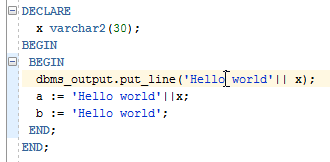
図extract_function1.pngの説明
リファクタ後:
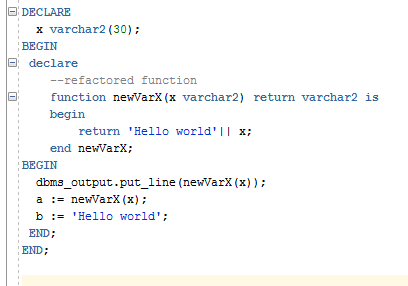
図extract_function2.pngの説明
次に、複合式が2つの引数を持つファンクションにリファクタされる例を示します。
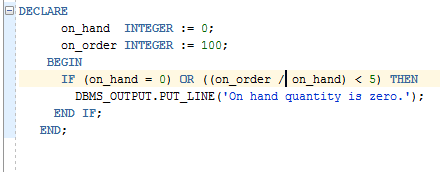
図extract_compfn1.pngの説明
リファクタ後:
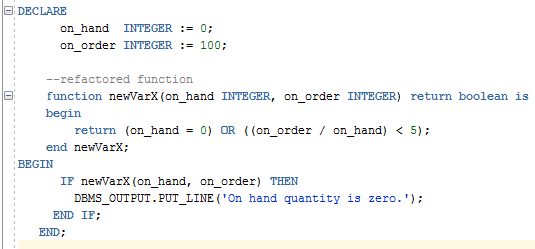
図extract_compfn2.pngの説明
次に、CTEとしてリファクタされる2つの副問合せの例を示します。

図extract_cte1.pngの説明
リファクタ後:
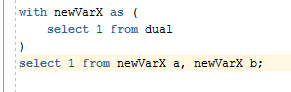
図extract_cte2.pngの説明
6.117 機能がありません
このダイアログ・ボックスは、Oracle Databaseの指定機能のインストールが必要なSQL Developer機能を使用しようとすると表示されます。このSQL Developer機能を使用するには、そのOracle Database機能のインストールが認可されている場合はインストールを行います(認可されていない場合は、データベース管理者に問い合せてください)。
6.118 必要な機能
このダイアログ・ボックスは、Oracle Databaseの指定した機能のライセンスを必要とするSQL Developer機能を使用しようとすると表示されます。指定した機能のライセンスがない場合は、「いいえ」をクリックする必要があります。
この時点で機能を使用する計画のあるデータベースの機能のライセンスがある場合は、「はい」をクリックできます。
データベース接続のライセンス情報を管理して、ライセンス関連の情報を求めるメッセージを最小限にするには、「データベース: ライセンス」のユーザー・プリファレンスを指定できます。
必要なライセンスを購入するには、オラクル社の営業担当者または許可された代理店にお問い合せください。
6.119 ファイル処理
このダイアログ・ボックスは、「ファイル」ナビゲータでディレクトリまたはファイルを右クリックし、「タグSQL」を選択した場合に表示されます。選択したディレクトリの下の選択したファイルに、指定パターンに一致するすべてのSQL文がリライトされて、文に一意にタグ付けするメイン問合せブロックのSELECTキーワードの後にコメントが挿入されるようにします。
たとえば、「SELECT 1 FROM dual」という文が含まれるPL/SQLソースは、「SELECT /* PREFIX 00f7d2 */ FROM dual」のようにリライトされます。これによって、V$SQLなどのパフォーマンス・ビューに表示される問題のある文を簡単に識別できます。
タグ接頭辞: 挿入されたコメントのPREFIXの後に表示されるテキスト。
選択した拡張子: SQL文のリライト操作を実行するファイルの拡張子。
6.120 フィルタ
このダイアログ・ボックスは、「接続」ナビゲータで接続ノードまたはオブジェクト・タイプ・ノード(「表」など)を右クリックし、「フィルタの適用」を選択すると表示されます。このボックスを使用すると、指定した1つ以上のフィルタ基準に従って、そのタイプで表示するオブジェクトの数を制限できます。各基準に、次の情報を指定します。
-
基準名(リストには常にNAMEは含まれまるが、他の基準はオブジェクト・タイプによって異なる)
-
演算子(LIKEなど)
-
比較のための値(EM%など)
-
文字データ比較の場合の大/小文字区別オプション
たとえば、EMで始まる名前を持つ表のみを表示するには、NAME、LIKEおよびEM%を指定します(パーセント記号はワイルドカード文字として使用します)。
このダイアログ・ボックスのその他のオプションは、このフィルタ・オプションのコンテキストに応じて異なります。
スキーマ・フィルタのオーバーライド(オブジェクト・タイプ・ノードのフィルタ): このオプションを選択すると、接続レベルで指定されたすべてのフィルタ基準が無視され、オブジェクト・タイプ・ノードのフィルタ基準のみが適用されます。
シノニムを含める (オブジェクト・タイプ・ノードのフィルタ): このオプションを選択すると、このオブジェクト・タイプのオブジェクトのシノニムが含まれます。
別のフィルタ基準を追加するには、「追加」(+)アイコンをクリックします。削除するには、その基準を選択して「削除」(X)アイコンをクリックします。リスト内で基準を上下に移動するには、その基準を選択して矢印アイコンを使用します。
「接続」ナビゲータ表示にフィルタ基準を適用するには、「OK」をクリックします。
フィルタの適用を解除するには、「接続」ナビゲータ表示でオブジェクト・タイプ・ノードを右クリックし、「フィルタのクリア」を選択します。
6.121 オブジェクト・タイプのフィルタ
このダイアログ・ボックスでは、選択したユーザーに関連付けられたスキーマで表示されるオブジェクトのタイプをフィルタリング(制限)できます。
使用可能なオブジェクト・タイプ: 表示に追加できるオブジェクトのタイプのリスト。
表示されるオブジェクト・タイプ: 表示に含めるオブジェクトのタイプのリスト。
表示にオブジェクトのタイプを追加するには、「使用可能なオブジェクト・タイプ」でタイプを選択して「追加」(>)アイコンをクリックします。表示からオブジェクトのタイプを削除するには、「表示されるオブジェクト・タイプ」でタイプを選択して「削除」(<)アイコンをクリックします。使用可能リストと表示リストの間でオブジェクトのすべてのタイプを移動するには、「すべて追加」(>>)アイコンまたは「すべて削除」(<<)アイコンを使用します。
6.122 スキーマのフィルタ
このダイアログ・ボックスを使用すると、「接続」ナビゲータで「他のユーザー」の下に表示されるスキーマを制限できます。
使用可能なスキーマ: 「接続」ナビゲータの「他のユーザー」の下に現在表示されていないが、表示されるユーザーのリストに追加できるスキーマのリスト。
表示されるスキーマ: 「接続」ナビゲータで「他のユーザー」の下の表示に含めるスキーマのリスト。
表示にスキーマを追加するには、「使用可能なスキーマ」でスキーマを選択して「追加」(>)アイコンをクリックします。表示からスキーマを削除するには、「表示されるスキーマ」でスキーマを選択して「削除」(<)アイコンをクリックします。使用可能リストと表示リストの間ですべてのスキーマを移動するには、「すべて追加」(>>)アイコンまたは「すべて削除」(<<)アイコンを使用します。
表示オブジェクトを持つスキーマのみ表示: 現在の接続に関連付けられたデータベース・ユーザーに対して表示されるデータベース・オブジェクトを持つ、使用可能なスキーマに表示を制限します。
6.123 フィルタ・エラー
このダイアログ・ボックスは、エクスポート操作用にデータを指定していない場合に表示されます。必ず「データのフィルタ」オプションを指定し、エクスポート操作用にデータを選択してください。
6.124 検索/強調表示
このダイアログ・ボックスは、表のデータ・グリッド内を右クリックし、「検索/強調表示」を選択すると表示され、表データ内の検索された指定文字列値を、必要に応じて指定の背景色で強調表示できます。文字列を入力し、現在選択しているグリッド・セルから下に検索するには下矢印を押し、上に検索するには上矢印を押します。
検索: 一致するセルに移動しますが、強調表示はされません(一致セルに移動して強調表示するには「強調表示」を使用します)。
テキスト一致オプション: 大文字/小文字の区別なし、完全一致、開始文字列の一致、またはセル境界をまたぐ値の折り返しの許可を指定できます。
色(強調表示のみ): 強調表示の背景色を指定します。
強調表示を持続(強調表示のみ): このオプションを有効にすると、一致は「強調表示を持続」リストに追加されます。
「行の強調表示」(強調表示のみ): このオプションを有効にすると、一致値を含むセルの行全体が強調表示されます。
6.125 Git: 追加
選択したファイルをGitステージング領域に追加します。ファイルがステージング領域に追加されると、リポジトリにコミットする準備が整います。
ファイルが開いている(つまり、まだ保存されていない)場合、追加する前に保存するよう求められます。
名前およびロケーション: ステージング領域に追加するファイルの名前およびロケーションを示します。
関連項目
6.126 Git: すべて追加
まだGitステージング領域に追加されていないすべてのファイルを追加します。ファイルがステージング領域に追加されると、リポジトリにコミットする準備が整います。
まだ保存されていないファイルがある場合は、保存するよう求められます。
名前およびロケーション: Gitに追加するファイルの名前およびロケーションを示します。
関連項目
6.127 Git: 追加先.gitignoreファイル
共有ファイル名を識別するファイルまたはパターンを、Gitによって無視される必要がある内容としてマークします。
多くの場合、ディレクトリにはバージョン管理の対象としないようにする必要があるファイルが含まれています。たとえば、デバッグ操作やバッチ操作のログ・ファイルには、追跡またはマージが不要ですが、多くの場合、これらのファイルはプロジェクトの共有コードと同じディレクトリにあります。このようなファイルは、Gitによって無視されるようにマークする必要があります。
関連項目
6.128 Git: リビジョンのチェックアウト
Gitリポジトリからのファイルのチェックアウト。
Gitリポジトリからファイルをチェックアウトする場合に、特定のリビジョンおよびブランチをチェックアウトできます。オプションで、既存のタグを選択し、タグ付きリビジョンをチェックアウトできます。また、特定のコミットにもチェックアウトできます。デフォルトでは、チェックアウトには最新のコミットが使用されます。
名前およびロケーション: ファイルをチェックアウトするローカル・リポジトリの名前およびロケーション。
ブランチ: このチェックアウトに使用するブランチ。名前がわかっていれば、ブランチ名を入力します。それ以外の場合は、「ブランチの選択」をクリックして使用可能なブランチを参照します。新規のブランチを作成する場合は、「ブランチの作成」をクリックします。変更を追跡するための新規のローカル・ブランチを指定しないでリモート・ブランチをチェックアウトすると、変更は元のブランチから切り離されます。
タグ: タグを入力して、チェックアウトに望ましいリビジョンを選択できます。使用するタグ名がわかっている場合は、タグ名を入力します。それ以外の場合は、「タグの選択」をクリックして使用可能なタグ一覧を参照します。
コミットIDの使用: このチェックアウトを使用するコミットのID。「コミットの選択」をクリックして使用可能なコミット・オプションを参照します。
ブランチの作成: このチェックアウトに使用する新しいブランチを作成します。
関連項目
6.129 Git: Gitからのクローニング
Gitリポジトリを新規に作成したディレクトリにクローニングし、リモート・トラッキング・ブランチをクローニングされたリポジトリの各ブランチに作成し、クローニングされたリポジトリの現在アクティブなブランチから分岐した初期ブランチを作成およびチェックアウトします。
これらのページに入力した情報に基づき、SQL DeveloperによってGit クローン・コマンドが実行されます。詳細は、http://www.git-scm.com/documentationのGit Reference Manualおよびhttps://www.kernel.org/pub/software/scm/git/docs/git-clone.htmlのgit-clone(1)のマニュアル・ページを参照してください。
リモート・リポジトリ
リモートGitリポジトリにログインして操作のファイルにアクセスするのに必要な情報を指定します。
リモート名: リモート・リポジトリを参照する場合に使用する識別子。作成するクローンにわかりやすい一意の名前を入力します。
リポジトリURL: Gitリポジトリの存在するファイル・システムのURL。Git管理者がこの情報を検証できます。
ユーザー名: リモート・リポジトリが匿名の読取りアクセスを許可していない場合は、このフィールドにサーバーでのユーザー名を入力します。リポジトリが匿名アクセスを許可している場合は、この画面の残りのフィールドをスキップして「次」をクリックして続行します。
パスワード: リポジトリでユーザー名とパスワードによるログインを要求される場合は、このオプションを選択して、フィールドにパスワードを入力します。続行するには、「次」をクリックします。
秘密キー・ファイル: リポジトリ接続で秘密キーが使用されている場合は、このオプションを選択して秘密キーのパスを入力します。「参照」をクリックして標準のディレクトリ・ブラウザでファイルを選択します。
パスフレーズ: 秘密キー・ファイルでパスフレーズが要求される場合は、パスフレーズを入力します。
リモート・ブランチ
リモート・リポジトリのクローンに含めるブランチを指定します。リポジトリの各ブランチは、右側に表示されます。ブランチを選択するには、ブランチ名の隣のボックスをチェックします。
宛先
Gitリポジトリの内容をコピーする、ローカル・システム上の宛先に関するすべての情報を指定します。
宛先: リポジトリをクローニングするローカル・システム上のパス名。フィールドにパス名を入力するか、「参照」をクリックしてファイルを選択します。
クローン名: 作成するクローンの名前。
チェックアウト・ブランチ: 生成するクローンに使用するブランチ。
サマリー
操作用に選択されたオプションを表示します。変更を行うには、「戻る」をクリックします。操作を実行するには、「終了」をクリックします。
関連項目
6.130 Git: コミット
(ステージング領域に置かれている)ファイルをGitリポジトリにコミットします。まだ保存されていないファイルがある場合は、このダイアログ・ボックスが表示される前にファイルを保存するよう求められます。
個別のファイルか選択した複数のファイルをコミットできます。1つの操作で、まだコミットしていないすべてのファイルを(使用可能なすべてのファイルの中から選択するのではなく)コミットするには、「チーム」>「Git」>「すべてコミット」を選択します。
名前およびロケーション: リポジトリにコミットするファイルの名前と物理的な場所。
ステージングされていないファイルをコミットします。: まだステージングしていないファイル(つまり、ステージングされた索引一覧に記載されていないファイル)をコミットできます。
コメント: コミット・アクションに付けるコメント。特定のファイルのバージョンのリストを表示すると、これらのコメントが表示されます。
テンプレートまたは前のコメント: 「コメント」ボックス用のコメント・テキストを含むテンプレートコメント・テンプレートへのリンクをクリックして、コメント・テンプレートへの一般的な変更と追加を行います。
関連項目
6.131 Git: すべてコミット
開いていてコミットされていないすべてのファイルを同時にGitリポジトリに保存およびコミットします。
複数のファイルをコミットするが、コミットされていないすべてのファイルをコミットするわけではない場合は、アプリケーション・ペインで(シフトクリックを使用して)ファイルを選択してから、「チーム」>「Git」>「コミット」を選択します。
名前およびロケーション: リポジトリにコミットするファイルの名前と物理的な場所。
ステージングされていないファイルをコミットします。: まだステージングしていないファイル(つまり、ステージングされた索引一覧に記載されていないファイル)をコミットできます。
コメント: コミット・アクションに付けるコメント。特定のファイルのバージョンのリストを表示すると、これらのコメントが表示されます。
テンプレートまたは前のコメント: 「コメント」ボックス用のコメント・テキストを含むテンプレートコメント・テンプレートへのリンクをクリックして、コメント・テンプレートへの一般的な変更と追加を行います。
関連項目
6.132 Git: ブランチの作成
既存のブランチから始めて、ブランチを作成します。ファイルをリポジトリからチェックアウトし、新しいブランチ名を指定することで、新しいブランチを作成することもできます。
名前: 作成するブランチの名前。
ブランチ: このタグを使用するブランチ。フィールドにブランチ名を入力するか、「ブランチの選択」をクリックして使用可能なブランチ名を参照します。
タグ: ブランチを作成する際にタグを追加できます。使用するタグ名がわかっている場合は、タグ名を入力します。それ以外の場合は、「タグの選択」をクリックして使用可能なリストの一覧を参照します。
コミットIDの使用: このブランチを作成するコミットのID。「コミットの選択」をクリックして使用可能なコミット・オプションを参照します。
関連項目
6.133 Git: タグの作成
使用可能なブランチと既存のタグから選択して、タグを作成します。
名前: 作成するタグの名前。
Comments: サポートするリリース、修正すべきバグやその他、将来このタグを適切に選択するのに役立つ識別情報など、このタグについてのコメント。
ブランチ: このタグを使用するブランチ。フィールドにブランチ名を入力するか、「ブランチの選択」をクリックして使用可能なブランチ名を参照します。
タグ: 既存のタグのサブセットであるタグを作成します。サブセットを作成するタグの名前がわかっている場合は、タグ名を入力し、それ以外の場合は、「タグの選択」をクリックして使用可能なタグの一覧を参照します。
コミットIDの使用: このタグを適用するコミットのID。「コミットの選択」をクリックして使用可能なコミット・オプションを参照します。デフォルトのコミットIDは、作成された最新のIDです。
関連項目
6.134 Git: コミットされた変更のエクスポート
コミットされたすべてのファイルの変更を含むファイルを作成します。ファイルは、SQL Developerエディタに表示されます。エクスポートに関連する次の条件を指定できます。
名前およびロケーション: 変更のエクスポート元のファイルの名前およびロケーション。
エクスポート・ファイル: 変更のエクスポート先のファイル名。
ブランチ: このエクスポートに使用するブランチ名。使用可能なブランチの一覧から選択するには、「ブランチの選択」をクリックします。
タグ: 「タグの選択」をクリックして、使用可能なタグの一覧からこのエクスポートに使用するタグを選択します。
コミットIDの使用: このエクスポートに使用するコミットID(オプション)。使用可能なコミットIDの一覧から選択するには、「参照」をクリックします。
関連項目
6.135 Git: コミットされていない変更のエクスポート
まだテキスト・ファイルにコミットしていない変更をエクスポートし、SQL Developerで表示します。チーム・メンバーで共有する場合、または、変更一覧を他の用途に使用する場合は、このファイルを保存できます。
これらの変更を取得するファイルは、ステージング領域に存在する必要があります。つまり、それらのファイルは「追加」または「すべて追加」コマンドで追加され、まだコミットされていない必要があります。編集済でステージング領域に追加していないファイルはすべて無視されます。
名前およびロケーション: 変更のエクスポート元のファイルの名前およびロケーション。
選択: ファイルをエクスポートに含めるにはこのボックスをチェックします。
エクスポート・ファイル: 変更のエクスポート先のファイル名。
関連項目
6.136 Git: Gitからのフェッチ
リモート・ソースをローカルGitリポジトリにフェッチします。
リポジトリ・コピーの変更をリモート・リポジトリからローカル・システムに、カレント・ブランチを変更することなくフェッチします。変更をフェッチすると、ブランチにマージするか、そのまま表示できます。
リモート・リポジトリ
変更をフェッチするリモート・リポジトリの情報を指定します。
リモート名: リモート・リポジトリを参照する場合に使用する識別子。わかりやすい一意の名前を入力します。
リポジトリURL: ファイルをフェッチする元のGitリポジトリのURL。Git管理者がこの情報を検証できます。
ユーザー名: リモート・リポジトリが匿名の読取りアクセスを許可していない場合は、このフィールドにサーバーでのユーザー名を入力します。リポジトリが匿名アクセスを許可している場合は、この画面の残りのフィールドをスキップして「次」をクリックして続行します。
パスワード: リポジトリでユーザー名とパスワードによるログインを要求される場合は、このオプションを選択して、フィールドにパスワードを入力します。続行するには、「次」をクリックします。
秘密キー・ファイル: リポジトリ接続で秘密キーが使用されている場合は、このオプションを選択して秘密キーのパスを入力します。「参照」をクリックして標準のディレクトリ・ブラウザでファイルを選択します。
パスフレーズ: 秘密キー・ファイルでパスフレーズが要求される場合は、パスフレーズを入力します。
リモート・ブランチ
リモート・リポジトリから変更をフェッチする際に含めるブランチを指定します。リポジトリの各ブランチは、右側に表示されます。ブランチを選択するには、ブランチ名の隣のボックスをチェックします。
フェッチした変更は、ローカル・リポジトリのいかなるブランチにも影響しません。変更をレビューして、それらを無視するか、ローカル・リポジトリにマージできます。
サマリー
操作用に選択されたオプションを表示します。変更を行うには、「戻る」をクリックします。操作を実行するには、「終了」をクリックします。
関連項目
6.138 Git: マージ
変更をマージし、マージに使用するブランチ、タグおよびコミットIDをオプションで指定します。
名前およびロケーション: マージするファイルの名前およびロケーション。
ブランチ: ローカル・システムのファイルとマージするブランチ。使用可能なブランチの一覧から選択するには、「ブランチの選択」をクリックします。
タグ: プロジェクトを追跡するためのタグを設定している場合は、マージのターゲットをタグでソートできます。「タグの選択」をクリックして使用可能なタグ一覧を表示します。
コミットIDの使用: このブランチをマージするコミットのID。使用可能なコミットIDの一覧から選択するには、「参照」をクリックします。
関連項目
6.139 Git: Gitからのプル
リモート・ソースをローカルGitリポジトリにプルします。
プルは、プルするファイルと、すでにローカル・リポジトリに存在しているファイルとのマージを自動的に試みます。これがマージの競合と問題を引き起こす懸念がある場合、より安全な方法は、フェッチを使用してからローカル・リポジトリにファイルをマージすることです。
リモート・リポジトリ
ソース・ファイルをGitリポジトリにプルするために使用するリモート・リポジトリを指定します。
リモート名: リモート・リポジトリを参照する場合に使用する識別子。わかりやすい一意の名前を入力し、複数のリポジトリが使用可能な場合は一覧から選択します。
リポジトリURL: Gitリポジトリの存在するファイル・システムのURL。Git管理者は、この情報を検証できるか、使用可能なリポジトリが複数ある場合は、一覧から選択できる必要があります。
ユーザー名: リモート・リポジトリが匿名の読取りアクセスを許可していない場合は、このフィールドにサーバーでのユーザー名を入力します。リポジトリが匿名アクセスを許可している場合は、この画面の残りのフィールドをスキップして「次」をクリックして続行します。
パスワード: リポジトリでユーザー名とパスワードによるログインを要求される場合は、このオプションを選択して、フィールドにパスワードを入力します。続行するには、「次」をクリックします。
秘密キー・ファイル: リポジトリ接続で秘密キーが使用されている場合は、このオプションを選択して秘密キーのパスを入力します。「参照」をクリックして標準のディレクトリ・ブラウザでファイルを選択します。
パスフレーズ: 秘密キー・ファイルでパスフレーズが要求される場合は、パスフレーズを入力します。
リモート・ブランチ
ローカル・リポジトリにプルするリモート・ブランチを指定します。
含む: プル元のブランチをチェックします。
元: ファイルのプル元の、リモート・リポジトリのブランチ。
先: プル操作の一部となるブランチ。
サマリー
操作用に選択されたオプションを表示します。変更を行うには、「戻る」をクリックします。操作を実行するには、「終了」をクリックします。
関連項目
6.140 Git: Gitへのプッシュ
ローカル・システムからリモートGitリポジトリへファイルをコピーします。
変更のプッシュを準備する場合は、リモート・リポジトリから最新の変更をフェッチおよびマージすることをお薦めします。プッシュ時にマージの競合が生じた場合、操作は失敗します。
リモート・リポジトリ
プッシュ操作を行うリモート・リポジトリを指定します。
リモート名: リモート・リポジトリを参照する場合に使用する識別子。わかりやすい一意の名前を入力し、複数のリポジトリが使用可能な場合は一覧から選択します。
リポジトリURL: Gitリポジトリの存在するファイル・システムのURL。Git管理者は、この情報を検証できるか、使用可能なリポジトリが複数ある場合は、一覧から選択できる必要があります。
ユーザー名: リモート・リポジトリが匿名の読取りアクセスを許可していない場合は、このフィールドにサーバーでのユーザー名を入力します。リポジトリが匿名アクセスを許可している場合は、この画面の残りのフィールドをスキップして「次」をクリックして続行します。
パスワード: リポジトリでユーザー名とパスワードによるログインを要求される場合は、このオプションを選択して、フィールドにパスワードを入力します。続行するには、「次」をクリックします。
秘密キー・ファイル: リポジトリ接続で秘密キーが使用されている場合は、このオプションを選択して秘密キーのパスを入力します。「参照」をクリックして標準のディレクトリ・ブラウザでファイルを選択します。
パスフレーズ: 秘密キー・ファイルでパスフレーズが要求される場合は、パスフレーズを入力します。
ローカル・ブランチ
リモート・リポジトリにプッシュするローカル・ファイル・システムのブランチを指定します。
含む: プッシュ操作に含めるローカル・ブランチをすべてチェックします。
元: リポジトリにプッシュするローカル・ブランチ。
先: プッシュ完了後にリモート・リポジトリで使用する名前。
ステータス: このプッシュのステータス: 「更新」 (プッシュによってリモート・ファイルが更新される場合)または「作成」 (プッシュによってリモート・リポジトリに新規ファイルが作成される場合)。
サマリー
操作用に選択されたオプションを表示します。変更を行うには、「戻る」をクリックします。操作を実行するには、「終了」をクリックします。
関連項目
6.141 Git: 元に戻す
ファイルの最終チェックアウト以降に行われた変更を元に戻します。
名前およびロケーション: リポジトリに格納されている最終バージョンに戻すファイルの名前と物理的な場所のリストを表示します。
関連項目
6.142 マクロの挿入
このダイアログ・ボックスは、外部プログラム・オプションの指定時に「挿入」をクリックすると表示されます(「外部ツールの作成/編集」を参照)。これを使用して、外部プログラム・オプションの該当するフィールドにサンプル・テキスト文字列を挿入したり、挿入後に必要に応じて文字列を編集できます。(これは、スニペットを使用してSQLワークシートにテキスト文字列を挿入する場合と似ています。)
目的のタイプのマクロを選択し、説明を参照して、それが適切なマクロであることを確認してから「OK」をクリックします。サンプル拡張が含まれるマクロもあります。
6.143 外部で変更されたファイル
このダイアログ・ボックス・フィルタは、SQL Developerで開いているファイルが外部アプリケーションで変更された場合に表示されます。外部で変更されたファイルをリロードするかどうかを尋ねられます。
選択肢が「はい」および「いいえ」の場合: 「はい」をクリックすると、SQL Developerで行ったすべての変更は無視され、外部で変更されたファイルが使用されます。「いいえ」をクリックすると、外部で変更されたファイルは無視され、ファイルの保存時にSQL Developerでの変更が適用されます。
選択肢が「OK」(または「ヘルプ」)のみの場合: 「OK」をクリックして次のいずれかを実行します。
-
ワークシートの変更を破棄して、そのワークシートを現在ディスク上のファイルに置き換えるには、「ファイル」、「置換後」、「ディスク上のファイル」の順にクリックします。
-
ディスク上のファイルをワークシートの内容に置き換えるには、「ファイル」、「保存」の順にクリックします。
6.144 検索/置換
このダイアログ・ボックスでは、検索するテキスト文字列を指定し、置換テキスト文字列および検索オプションも任意に指定できます。
検索文字列: 検索するテキスト文字列。
置換: このオプションを選択した場合、検索対象のテキスト文字列を置換するテキスト文字列を入力します。
オプション: 検索動作を制御するオプション。「大/小文字の一致」は検索で大/小文字を区別します。「最初から検索」はテキスト・カーソル位置ではなく最初から検索を開始します。「一致した文字列をすべて強調表示」は最初の一致のみではなく一致したすべての検索文字列をハイライト表示します。「折り返す」は改行にまたがって検索を行います。「完全に一致する単語のみ」は単語の一部のみではなく完全に一致する検索文字列を検索します。「正規表現」は検索文字列が正規表現であることを示します。「選択したテキストのみ」は選択したテキスト・ブロック内でのみ検索を行います。
方向: 「フォワード」では、カーソル位置から通常のテキスト・フローの方向に検索を開始します。「上に検索」では、カーソル位置から通常のテキスト・フローの反対方向に検索を開始します。
6.145 検索結果
このボックスは、SQLワークシートではなく、テキストの検索/置換ダイアログ・ボックスで検索するテキストを指定すると表示されます。
ワークシート内にテキストがあると考えられる場合は、問合せを再試行し、検索するテキストのスペルを確認します。
6.146 フォーマット・プロパティ(拡張書式設定)
このフォーマット・プロパティ・ボックスは、SQLワークシートまたはサブプログラム、パッケージ、ビュー、トリガー用のエディタで右クリックして「拡張書式設定」を選択すると表示されます。「書式」を選択した場合は、それら (つまり、「データベース: SQLフォーマッタ」のユーザー・プリファレンス)とは異なる一連の書式化ルールを指定できます。
出力先: 「エディタ」は現在の編集ペインで選択した出力タイプの書式設定を適用し、「クリップボード」は選択したペインまたはウィンドウに貼り付けることができるようにクリップボードに対して書式設定を適用します。
出力タイプ: 出力タイプに関連付けられた一連の書式化規則(SQLまたはリストの別のタイプ)。SQLワークシートの文で(文を毎回貼り付けまたは再入力することで)、いくつかの出力タイプをテストできます。たとえば、元の文が次のように入力されているとします。
select 1 from dual
次の出力タイプでの結果は、次のようになります。
-
SQL:
SELECT 1 FROM dual -
Java StringBuffer:
SQL.append("SELECT 1 FROM dual");
囲みあり: 囲みなし (たとえば、SELECT 1 FROM dualの場合)、" (たとえば、Javaに埋め込まれた場合は: SQL.append("SELECT 1 FROM dual");)または、' (たとえば、MSSQLストリングではN'SELECT 1 FROM dual'))。
エスケープ文字: 囲みあり文字を「エスケープする」ために使用できる文字。「囲みあり」が、「"」または「'」の場合、この文字は自分自身または「エスケープ文字」の文字でエスケープできます。たとえば、「エスケープ文字」が「\」で、入力がSQL.append("SELECT 1 \"one\" FROM dual");の場合、SELECT 1 "one" FROM dualと書式設定されます。
6.147 パッチの生成
ファイルに対する変更が含まれるパッチを生成できます。チェックアウトした別のファイルのセットにパッチを適用して、変更内容を組み込むことができます。パッチは、そのパッチが生成されたリビジョン/タグに適用する必要があります。
ソース・ファイルまたはプロジェクト: プロジェクトまたはファイル・セットの名前と場所がパッチの対象になります。
パッチ・ターゲット: 生成されたパッチが送信される場所を示し、「システム・クリップボード」(パッチの貼り付け元となる)、「ファイル」(表示された名前と場所を受け入れるか、または異なる名前と場所を指定する)または「パッチ・ファイルをエディタで開く」(パッチを編集して保存できる)のいずれかになります。
出力形式: 標準のdiff形式の1つを示し、「ユニファイド」, 「コンテキスト」または「標準」のいずれかになります。
6.148 ブックマークに移動
このボックスを使用すると、選択したファンクションまたはプロシージャで移動先のブックマークを指定できます。ブックマークを入力して「実行」をクリックすると、そのブックマークに関連付けられた行がハイライト表示されます。
6.149 指定行に移動
このボックスを使用すると、選択したファンクションまたはプロシージャで移動先の行番号を指定できます。行番号を入力して「実行」アイコンをクリックすると、その行がハイライト表示されます。
6.150 指定行に移動: エラー
このエラー・ボックスは、「指定行に移動」ボックスで入力した行番号が無効な場合に表示されます。ファンクションまたはプロシージャの最終行より大きい行番号を入力した可能性があります。
6.151 履歴
「履歴」ウィンドウには、同じファイルの複数のリビジョン間の差違が表示されます。ファイルのローカル履歴、適切な場合はファイルのバージョン履歴を確認できます。
リビジョン・フィルタ: 表示されるリビジョンのリストをフィルタ処理する場合に使用します。「フィルタのカスタマイズ」ボタンを使用すると、フィルタを編集することも、新規フィルタを追加することもできます。
「フィルタのカスタマイズ」ボタン: 「カスタム・フィルタ」ダイアログ・ボックスを開き、そこで既存のフィルタのフィルタ値を編集したり、新規フィルタを追加できます。
「リフレッシュ」ボタン: 表示を更新します。
最初/前/次/最後の差分に移動の各ボタン: カーソルを最初、前、次、最後の差分に移動します。
「ローカル履歴のパージ」ボタン: ファイルのローカル履歴バージョンを削除します。
「リビジョンからのリストア」ボタン: ファイルの現行バージョン(右側の領域)を、そのファイルのリビジョン(左側の領域)と同じにします。
「パッチの生成」ボタン: 「パッチの生成」ダイアログを開き、ファイルに行われた変更を含むパッチを生成できます。
左側および右側のボックス: バージョンは1行ずつ揃えられます。差分がある行は、影付きボックスを使用してハイライト表示され、必要に応じて結合されます。左側の領域は編集できず、右側の領域は編集できます。
関連項目
6.152 Oracle Loader for Hadoopを使用したインポート
このウィザードを使用して、Oracle Loader for Hadoopジョブを開始します。ウィザードを使用するには、「SQL DeveloperでのApache Hadoopコネクタのサポート」および「Oracle Loader for Hadoop: 概要および要件」の情報を理解する必要があります。
ソース
区切り付きテキスト・ファイルからロードするか、Hive表からロードするかを指定します。Hive表からロードする場合、ロード元となる表を次の中から選択できます。
-
Hive接続
-
Hiveスキーマ
-
Hive表
SSH接続を選択する必要があります。このSSH接続の宛先は、Hadoopクライアント、Hadoopエッジ・ノードまたはHadoopクラスタ内のノードにすることができます。Oracle Loader for Hadoopジョブは、このノードから実行されます。
テキスト・プレビュー(「ソース・タイプ」が「テキスト」の場合)
ロードするHDFS入力ディレクトリおよびデータファイルを選択できます。1つのディレクトリのデータファイルを1つのジョブにロードできます。複数のディレクトリからデータをロードする場合、コマンドラインからOracle SQL Connector for HDFSを使用するか、Oracle Shell for Hadoop Loadersを使用します。
ファイル・フォーマット、デリミタおよびその他の関連パラメータを選択することもできます。
テキスト・ファイルの入力データ列は、ラベルF0、F1、…、Fnのように、左から右へ順に表示されます。
列プロパティ
ソースのデータ列をデータベースの表列にマップできます。
データ・フォーマットに注意してください(エラーの一般的な原因)。特に、提示されたデータ・フォーマット・マスクに注意してください。デフォルトで表示されるデータ・マスクは最もよく使用されるものにすぎません。
次のページに移動する前に、競合や警告が解決されていることを確認します。
WHERE
コピーするデータを選択できます。WHERE句で行やパーティションをフィルタできます。データがパーティション化されたHive表からロードされる場合、パーティション・キーおよびパーティションは参照のために表示されます。
選択後、「リフレッシュ」をクリックすると、選択内容に一致したサンプル行が表示されます。
追加プロパティ
次の選択肢があります。
-
インポート方法: データベース表がパーティション化されている場合、最適なパフォーマンスを実現するために、ダイレクト・パス方法を使用してロードすることをお薦めします。データベース表がパーティション化されていない場合、使用できるのはJDBC方法のみです。
-
並列性: Hadoopクラスタで使用可能な縮減タスクの数によっては、この値を選択する必要があります。この値が高いと、ロードが高速になります。
次の2つの指定によって、ロードのパフォーマンスが決まります。
HDFSジョブ・ディレクトリ: ログ・ファイル、拒否された行が含まれる.badファイルおよびOracle Loader for Hadoopジョブ・レポートを格納するためのHDFSディレクトリの場所。Oracle Loader for Hadoopを実行すると、このディレクトリがSQL Developerで作成されます。
宛先接続: Oracle Walletを使用している場合、資格証明を指定します。それ以外の場合、SQL Developer接続の資格証明が使用されます。
サマリー
「終了」をクリックしてジョブを送信する前に、「スクリプト」タブをクリックして、Oracle Loader for Hadoopスクリプトを確認できます。
6.153 Oracle SQL Connector for HDFSを使用したインポート
このウィザードを使用して、SQLおよび外部表を使用したOracle Database表にデータをロードしたり、外部表を使用して所定の位置でHadoop Distributed File System (HDFS)のデータを問い合せます。ウィザードを使用するには、「SQL DeveloperでのApache Hadoopコネクタのサポート」および「Oracle SQL Connector for HDFS: 概要および要件」の情報を理解する必要があります。
ソース
ソース・タイプ: 区切り付きテキスト・ファイルからロードするか、Hive表からロードするかを指定します。テキスト・ファイルを介してHive表を使用する必要があることに注意してください。
Hive表からロードする場合、ロード元の表を選択するには、「接続」、「スキーマ」および「表」を指定します。
SSHホスト: SSH接続を選択する必要があります。このSSH接続の宛先は、Hadoopクライアント、Hadoopエッジ・ノードまたはHadoopクラスタ内のノードにすることができます。Oracle SQL Connector for HDFSジョブは、このノードから実行されます。
テキスト・プレビュー(「ソース・タイプ」が「テキスト」の場合)
ロードするHDFS入力ディレクトリおよびデータファイルを選択できます。1つのディレクトリのデータファイルを1つのジョブにロードできます。複数のディレクトリからデータをロードする場合、コマンドラインからOracle SQL Connector for HDFSを使用するか、Oracle Shell for Hadoop Loadersを使用します。
ファイル・フォーマット、デリミタおよびその他の関連パラメータを選択することもできます。
テキスト・ファイルの入力データ列は、ラベルF0、F1、…、Fnのように、左から右へ順に表示されます。
インポート方法
インポート方法: パーティション化されたHive表の場合:
-
外部表(問合せ用): メタデータ表、パーティションごとの外部表および外部表ごとのビューが作成されます。メタデータ表には、Hive表のパーティションごとの外部表名とビュー名が表示されます。メタデータ表の名前を選択し、この名前から外部表とビューの名前が導出されます。
-
ステージング外部表 (ロード用): メタデータ表、パーティションごとの外部表、外部表ごとのビューおよびデータベース表(宛先表)が作成されます。ロードの完了後、メタデータ表、外部表およびビューを削除できます。宛先表の名前を選択し、他のすべての名前がこの名前から導出されます。
インポート方法: パーティション化されていないHive表の場合:
-
外部表(問合せ用): 外部表(宛先外部表)が作成されます。これを使用すると、HDFS内の所定の位置でデータを問い合せることができます。
-
ステージング外部表(ロード用): ロードの完了後にステージング外部表を削除するオプションを指定して、外部表(ステージング外部表)およびデータベース表(宛先表)が作成されます。データは外部表を介してアクセスされ、データベース表にロードされます。
列プロパティ
宛先表の列の定義を変更できます。入力ソースがHiveである場合、デフォルトのマッピングがHive表の定義から選択されます。
ソース・データの列、ターゲット・データの列、データ型: デフォルトのマッピングのいずれかを変更する場合、Oracleデータ型を指定します。たとえば、通常、Hive日付列は文字列型で、VARCHAR2にマップされます。データによっては、このマッピングをDATEまたはTIMESTAMPに変更できます。
次のページに移動する前に、競合や警告が解決されていることを確認します。
WHERE (パーティション化されたHive表の場合)
WHERE句で行をフィルタできます。入力Hive表がパーティション化されている場合、フィルタできるのは行のみで、使用できるのはフィルタ句のパーティション・キーのみです。
追加プロパティ
プリプロセッサ・ディレクトリ: データベース・システム上の$OSCH_HOME/binのインストール場所を指すデータベース・ディレクトリ。データベース・システムにOracle SQL Connector for HDFSがインストールされている場合、このディレクトリが作成されています。通常、ディレクトリ名はOSCH_BIN_PATHです。
並列性: Oracle SQL Connector for HDFSを使用したロードまたは問合せのパフォーマンスを決定します。この数値が高いと、パフォーマンスがよくなります。チューニングに最も重要な要素です。入力データファイルの数に等しい値をお薦めします。データファイルの数で可能な並列性の上限が決まるので、可能な場合、上位アプリケーションで複数の入力データファイルを作成することをお薦めします。
デフォルト・ディレクトリ(外部表): ログ・ファイル、およびロードできなかった行に関する情報が含まれている.badファイルを格納します。ログ・ファイルおよび不良ファイルを作成する場合、同じ場所または異なる場所を指定できます。
宛先接続: Oracle Walletを使用している場合、資格証明を指定します。それ以外の場合、SQL Developer接続の資格証明が使用されます。
SSHホストのデプロイメント・ファイルの削除: デプロイメントの完了後、デプロイメント・ファイルをSSHホスト上で削除するかどうかを制御します。
サマリー
テスト: 操作をテストして、生成されるDDLを表示できます。
終了: 指定した操作を実行します。
6.154 Oracle REST Data Servicesのインストール/実行
この完全インストール・ウィザードは、「ツール」、「RESTデータ・サービス」、「インストール」の順にクリックすると表示されます。より限定された実行ウィザード(スタンドアロン・モードでの実行の場合)は、「ツール」、「RESTデータ・サービス」、「実行」の順にクリックすると表示されます。
このウィザードは、Oracle REST Data Servicesインストレーション、構成および開発ガイドに記載されているように、Oracle REST Data Servicesをコマンドラインでインストールするより簡単です。(ただし、Oracle REST Data Servicesをインストールして使用するには、このガイドで説明している主な概念とテクニックを十分に理解する必要があります。
6.154.1 ORDSファイルの場所
ORDS WARファイルの場所: ords.warファイルの場所を指定します。最新バージョンのOracle REST Data Servicesをダウンロードする場合は、リンクが提供されます。
構成ファイルの場所: Oracle REST Data Servicesの構成ファイルのために使用する場所を指定します。(これは任意の場所でかまいませんが、構成ファイルの格納専用に使うようにしてください。)
オプションで、指定したords.warファイルの値を使用して構成ファイルの場所をリセットします。
6.154.2 データベース接続
Oracle REST Data Servicesをインストールするデータベースのデータベース接続情報として、ホスト、ポート、データベース名(SID)またはサービス名を指定します。
ORDSパブリック・ユーザー: Oracle REST Data Servicesパブリック・ユーザー(Oracle REST Data Services RESTfulサービスにアクセスする権限を持つデータベース・ユーザー)のユーザー名とパスワードを指定します。このユーザーの検証をスキップしない場合、「Oracle REST Data Servicesスキーマの検証」ダイアログ・ボックスで、SYS AS SYSDBAユーザー・アカウントのパスワードを求められます。
Oracle REST Data Service Schemaの検証/インストールをスキップSkip verify/install of Oracle REST Data Service Schema: このページに入力している情報を検証しないようにします。このオプションを使用すると、わからない情報がある場合にウィザードのステップを続行することができます。
6.154.3 データベース・オプション
ウィザードのこのステップは、Oracle REST Data Servicesをマルチテナント・コンテナ・データベース(CDB)にインストールするときにのみ表示されます。
Oracle REST Data Servicesリリース18.2以降、Oracle REST Data Servicesでは、ORDS_METADATAスキーマをCDB$ROOTコンテナにインストールしなくなりました。CDB$ROOTにはORDS_PUBLIC_USER (共通ユーザー)のみがインストールされます。『Oracle REST Data Servicesインストレーション、構成および開発ガイド』のマルチテナント・アーキテクチャの使用に関する項を参照してください。
インストール/アップグレードするすべての読取り専用PDBをインストールする: Oracle REST Data Servicesをすべての読取り専用PDBにインストールする場合にこのオプションを選択します。
6.154.5 PL/SQLゲートウェイ
PL/SQLゲートウェイ・ユーザーの資格証明(ユーザー名とパスワード)を指定します。これは、格納されているPL/SQLストアド・パッケージやストアド・プロシージャを、指定のデータベース接続で実行するときに使用されます。
データベース・ユーザーの検証: 入力したユーザー資格証明の検証に使用される権限ユーザー(SYS AS SYSDBAなど)と、そのユーザーのパスワードを確認するダイアログ・ボックスが表示されます。権限のある適切なアカウントについて正しい情報を入力すると、資格証明がチェックされ、メッセージが表示されます。(有効な資格証明に指定されたユーザーを入力しなくても、ウィザードのステップは続行できますが、Oracle REST Data Servicesを使用するには、有効な資格証明を指定する必要があります。)
6.154.6 APEX RESTfulサービス
Application Express RESTfulサービスを使用: Oracle Application Express RESTfulサービスを使用する場合は、このオプションを有効にします。このオプションを有効にした場合は、Application Express RESTfulサービスにアクセスする権限を持つプロキシ・ユーザーと、Application Express RESTfulサービスの作成および編集する権限を持つユーザーの資格証明を入力します。
データベース・ユーザーの検証: 入力した資格証明の検証に使用される権限ユーザー(SYS AS SYSDBAなど)と、そのユーザーのパスワードを確認するダイアログ・ボックスが表示されます。権限のある適切なアカウントについて正しい情報を入力すると、資格証明がチェックされ、メッセージが表示されます。(有効な資格証明に指定されたユーザーを入力しなくても、ウィザードのステップは続行できますが、Oracle REST Data Servicesを使用するには、有効な資格証明を指定する必要があります。)
6.154.7 スタンドアロン・モードの実行
Oracle REST Data Servicesには、スタンドアロン・モードで実行できるWebサーバーが含まれています。スタンドアロン・モードは開発およびテスト環境でのみ使用するように想定されており、本番環境ではサポートされません。
インストール完了時にスタンドアロン・モードで実行: インストール完了時に、Oracle REST Data Servicesをスタンドアロン・モードで実行させます。
-
このオプションを選択(チェック)すると、SQL DeveloperはOracle REST Data Services構成ファイルを作成してインストールを実行しますが、終了しません。表示 > ログを選択することで、Oracle Rest Data Servicesのログを表示できます。Oracle REST Data Servicesプロセスを終了する場合は、Oracle REST Data Servicesのログを右クリックし、「終了」を選択するか、または赤の四角のアイコンをクリックします。
-
このオプションを選択しない(チェック解除)すると、SQL DeveloperはOracle REST Data Services構成ファイルを作成してインストールを実行し、それが終わると自動的に終了します。表示 > ログを選択することで、Oracle Rest Data Servicesのログを表示できます。
HTTPポート: 使用するHTTPポート。
Application Express統計リソースの場所: Oracle Application Expressを使用している場合、画像とCSSファイルも含めたApplication Express統計リソースの場所を指定します。
6.154.8 ORDSユーザー
Oracle SQL Developerを使用して特定のOracle REST Data Services操作を実行できるOracle REST Data Servicesユーザーを作成できます。
-
ORDS管理者: SQL Developerを使用してOracle REST Data Servicesの構成を管理する管理者。
-
ORDS RESTful Servicesユーザー: SQL Developerで、Oracle REST Data Services RESTfulサービスの作成および編集できるようにプロビジョニングされたユーザー。
-
Secure Sockets Layerが必要: RESTfulサービスにSecure Sockets Layer (SSL)セキュリティが必要な場合(
httpsなど)、このオプションを有効にします。
6.154.9 サマリー
これまでに指定した情報のサマリーを表示します。いずれかの情報を変更する場合は、「戻る」を押して必要なステップまで戻り、変更を加えてから「次へ」を押してこのページに戻ります。
インストールを実行するには、「終了」をクリックします。(正確に何が起こるのかは、「インストールの完了時にスタンドアロン・モードで実行」オプションでの選択により異なります。)インストールを取り消す場合は、「終了」をクリックします。
インストール後、「RESTデータ・サービス」オプションが「接続」ナビゲータの表示、およびOracle REST Data Servicesがインストールされたデータベースに関連付けられた接続のコンテキスト・メニューに表示されます。
注意:
インストール時に、Oracle REST Data Servicesをインストールしているデータベースにすでに接続している場合、「RESTデータ・サービス」オプションを表示するには、切断して再接続する必要があります。
6.155 SQLトランスレータのインストール
このダイアログ・ボックスは、「DBA」ナビゲータで接続の「SQLトランスレータ・フレームワーク」の下の「SQLトランスレータ」を右クリックし、「SQLトランスレータのインストール」を選択した場合に表示されます。
SQLトランスレータ: 変換対象のサード・パーティのSQLに対してインストールするSQLトランスレータ (Sybaseの場合はSybase SQL Translatorなど)。
モード: 「オンライン」を選択するとSQL Developerでインストールをインタラクティブに実行でき、「オフライン」を選択すると、インストールの実行に使用できるLinuxの.shファイルなど、いくつかのファイルを含む.zipファイルが作成されます。
新規プロファイルの作成: このオプションを選択すると、作成するトランスレータに関連付けられたSQLトランスレータの新規プロファイルをさらに作成できます。この場合、プロファイルの名前(sybase_profileなど)を指定して、そのプロファイルを所有する既存のOracle Databaseスキーマを指定します。このオプションを選択するかどうかにかかわらず、新規プロファイルは個別に作成することもできます。
「適用」をクリックしてSQLトランスレータのインストールを開始します。(このインストールにはいくつかのステップが含まれており、処理に時間がかかる場合があります。)
6.155.1 トランスレータのインストールおよびプロファイルの作成: 使用上の注意
SQLトランスレータをインストールすることで、Oracleスキーマでのサード・パーティのSQL文およびプロシージャの実行が可能になり、それらがSQL Developerによって自動的にOracle構文に変換され、Oracleの予想される結果が表示されます。
SQLトランスレータは、ユーザーにデータベース・オブジェクトの接続および作成に関する通常の権限、およびCREATE SQL TRANSACTION PROFILE権限が付与されているOracleスキーマにインストールします。次に例を示します。
GRANT CREATE SQL TRANSACTION PROFILE to USER3;
「適用」をクリックすると、データベース・ユーザーに必要な権限が付与されているかどうかがSQL Developerによって確認されます。付与されていない場合は、SYSユーザーとしてログインし、特定の権限の付与について確認するよう求めるプロンプトが表示されます。
実際のトランスレータのインストールには時間がかかる場合があり、その際、SQLトランスレータのオンライン・インストールの進捗を示すダイアログ・ボックスが表示されます。インストール時にSQL Developerを操作したい場合は、「バックグラウンドで実行」をクリックできます。
インストール後、トランスレータの実行権限をデータベース・ユーザーに付与します。次に例を示します。
GRANT EXECUTE on SYBASE_TSQL_TRANSLATOR to USER3;
ここで、トランスレータに関連付けられたプロファイルを右クリックして、「プロファイルとともにSQLワークシートを開く」を選択できます。表示されるSQLワークシートでは、サード・パーティのSQL文およびプロシージャを実行できます。たとえば、SYBASE_TSQL_TRANSLATORトランスレータに関連付けられたプロファイルのワークシートに、ネイティブのOracle Databaseでは認識されない次のSybase構文を入力できます。
select top 5 * from my_table;
「DBA」ナビゲータでプロファイル名をダブルクリックして「SQL翻訳」タブを選択すると、SQLテキストと、実行された各文の変換テキストが表示されます。選択した文のTRANSLATED_TEXTセルを変更するとOracleでの変換および実行方法を変更できますが、これは十分な知識のあるユーザーのみが行ってください。
6.156 無効なデータベース・バージョン
使用しようとしている機能は、Oracle Database Release 10以下のリリースではサポートされていません。
この機能を使用するには、バージョン番号が11.1以上のOracle Databaseに接続する必要があります。
6.157 拡張機能のロード
機能領域のプリファレンスが表示されない場合は、「拡張機能のロード」ボタンをクリックして関連するプリファレンスを有効にします。
SQL Developer機能の中には、オラクル社の提供する拡張機能として実装されているものもあります。それらの中には、デフォルトでは初期にロードされず、SQL Developerインタフェースでその機能を使用するか、「拡張機能のロード」をクリックした後でロードされるものもあります。たとえば、移行プリファレンスは、移行プロジェクト・ウィンドウを開くか(「ビュー」>「移行プロジェクト」)、または、移行プリファレンス・ペインで「拡張機能のロード」ボタンをクリックすると(ボタンが表示される場合)、使用可能になります。
6.158 キーボード・スキームのロード
このダイアログ・ボックスは、SQL Developerのショートカット・キー・プリファレンスの指定時に、「その他のアクション」から「キーボード・スキームのロード」を選択すると表示されます。特定のシステムおよび外部編集アプリケーションで事前に定義されたキー・マッピングのセットをロードできます。ユーザーが行った変更と競合するプリセット・キー・マッピングをロードした場合、変更は上書きされます。
「デフォルト」を指定して、ショートカット・キー・マッピングをシステムのSQL Developerのデフォルトに戻すことができます。
6.159 LOBディスクリプタ
このダイアログ・ボックスでは、LOB (ラージ・オブジェクト)列の記憶域オプションを指定し、デフォルトの記憶域オプションをオーバーライドすることができます。LOBディスクリプタの追加や、選択したLOBディスクリプタの削除も可能です。
列: このシャトル・ボタンを使用して、必要な列を「使用可能な列」から「選択された列」に移動します。
LOBセグメント名:: LOBデータ・セグメントの名前。
行の記憶域は有効: 行の記憶域を有効にするとき選択します。LOB値の長さが、約4000バイトからシステム制御情報分を引いた長さより小さい場合、LOB値は行(インライン)に格納されます。
チャンク: LOB操作に割り当てるバイト数。値がデータベース・ブロック・サイズの倍数ではない場合、データベースで次の倍数(バイト単位)に切り上げられます。最大値は32768(32KB)で、これがOracle Databaseのブロック・サイズとして使用できる最も大きな値です。デフォルトのチャンク・サイズはOracle Databaseの1ブロック分です。
バージョン率: 旧バージョンのLOBの保持に使用される、LOB記憶領域全体の最大割合。デフォルト値は10です。この場合、LOB記憶領域全体の10%を消費するまで、旧バージョンのLOBデータは上書きされません。「バージョン率」値は、データベースが手動モード(この場合はデフォルト)と自動UNDOモード(この場合は「保有」がデフォルト)のどちらで実行されていても指定できます。「バージョン率」値と「保有」オプションのどちらにも値は入力できません。
空きプール: LOBセグメントの空きリストのグループの数。通常、Real Application Clusters環境ではインスタンスの数、単一インスタンスのデータベースでは1になります。これは、データベースが自動UNDOモードで実行されている場合にのみ指定できます。「空きプール」値と「空きリスト」フィールドの両方は入力できません。
保存期間:: このLOB列の古いバージョンを保持する場合に選択します。これが可能なのは、データベースを自動UNDOモードで実行しており、「PCTバージョン:」値を指定していない場合のみです。
キャッシュ: データベースがどのようにバッファ・キャッシュにブロックを格納するかを選択します。
記憶域: 「記憶域」ダイアログ・ボックスが開き、記憶域オプションを定義できます。
6.160 空間メタデータのメンテナンス
このダイアログ・ボックスは、表を選択し「空間メタデータの更新」を指定する場合に表示されます。SQL Developerは内部的にこのボックスの情報を使用して、xxx_SDO_GEOM_METADATAおよびxxx_SDO_INDEX_INFOビューの関連する行を変更します。
表名: SDO_GEOMETRY型の列を持つフィーチャ表の名前。
空間索引名: 表名および列名の指定した組合せに関連付けられている空間索引の名前。
空間列: 指定したフィーチャ表のSDO_GEOMETRY型の列の名前。
座標系: 列内のすべてのジオメトリの座標系のSRID(空間参照ID)値、またはジオメトリに特定の座標系を関連付けない場合はnull。たとえば、8307は「WGS 84経度/緯度」座標系のSRID値です。
空間ディメンション: ディメンション情報(USER_SDO_GEOM_METADATAのDIMINFO列)。測地レイヤーでは、索引メタデータの次元エクステントを、経度に対しては-180,180、緯度に対しては-90,90に指定する必要があることに注意してください(この許容値はm単位で解釈されます)。
名前: ディメンションの名前(X、Longitudeなど)。
下限: ディメンションの左下の地点。測地データの場合、経度は-180、緯度は-90である必要があります。
上限: ディメンションの右上の地点。測地データの場合、経度は180、緯度は90である必要があります。
許容範囲: 空間データの精度のレベルであり、2つの点が一致しない場合でも(たとえば、丸めの誤差の調整のために)2点が同一の点とみなされる距離を示します。測地データの場合、許容範囲はm単位で指定します。
関連項目
6.161 列の管理
このダイアログ・ボックスは、表または表内のデータの編集時に表示された列に対して順序変更、非表示または表示を行う場合に使用します。列の表示順序を上下に移動するには、列をクリックしてから左側の該当するアイコンをクリックします。列を非表示するか、または非表示の列を表示するには、必要に応じて列をクリックし、「表示列」リストと「非表示列」リストの間の該当するアイコンをクリックします。
終了したら、「OK」をクリックします。(この操作は現在の表示にのみ影響し、表定義または表内のデータは変更されません。)
6.162 接続の管理 (REST)
このダイアログ・ボックスは、「ツール」、「RESTデータ・サービス」、「接続の管理」の順にクリックすると表示されます。このパネルには次の2つのタブがあります。
-
管理: 「RESTデータ・サービス接続の編集」ダイアログ・ボックスが表示され、Oracle REST Data Servicesの管理のために、データベース接続を追加、編集、削除することができます。
-
開発: 「RESTfulサービス接続」ダイアログ・ボックスが表示され、RESTful Servicesの開発のために、データベース接続を追加、編集、削除することができます。作成した接続は、REST Developmentナビゲータの接続アイコンをクリックすると、選択することができます。
接続名: 接続の名前。
ユーザー名 (「管理」タブ): REST Data Services管理を編集できるように作成されたOracle REST Data Services管理者。
ユーザー名 (「開発」タブ): Oracle REST Data Services RESTful Servicesを使用している場合、SQL DeveloperがOracle REST Data Services RESTful Servicesにアクセスできるように作成したOracle REST Data Servicesユーザーを指定します。
Application Express RESTful Servicesを使用している場合、Application Expressを使用して作成したApplication Expressユーザーを指定します。
httpまたはhttps: 接続に使用するプロトコル(HTTPまたはHTTPS)。
ホスト名: Oracle REST Data Servicesが実行しているホスト。
ポート: Oracle REST Data Servicesがリスニングするポートの番号。例: 8080
サーバー・パス:: Oracle REST Data Servicesがデプロイされるコンテキスト・ルート。例: /ords
スキーマ/ワークスペース (「開発」タブのみ): RESTful Services開発に使用するスキーマまたはワークスペース。
-
Oracle REST Data Service RESTful Servicesを使用している場合、スキーマ別名を指定します。
-
Application Express RESTful Servicesを使用している場合、ユーザーが割り当てられたApplication Expressワークスペースを指定します。
6.163 機能と更新の管理
このダイアログ・ボックスは、「ツール」→「機能」をクリックすると表示されます。製品の機能のオン/オフを切り替えることができます。
「機能」タブ
「拡張機能」タブでは、SQL Developerの起動時に使用される機能を決定します。(技術的には、この機能は「拡張機能」として内部的に実装されます。)一部の機能は必須で、ユーザーはそれらを削除または無効にすることはできません。一部の機能はオプションで、有効または無効にすることができます。)設定を変更する場合、新しい設定を有効にするには、SQL Developerを終了して再起動する必要があります。
ある拡張機能が次回の起動時に使用されないようにするには、そのエントリの選択を解除します。(拡張機能を完全に削除するには、SQL Developerのインストール・フォルダの下のsqldeveloper\extensionsで、その拡張機能に関連付けられている.jarファイルを削除する必要があります。)
「バージョン・コントロール」の設定(選択されているかどうかと、選択した場合は構成オプション)は、「チーム」メニューが表示されるかどうかとそのメニュー項目に影響します。
更新のチェック: 選択したSQL Developerの拡張機能(必須およびオプション)の更新の有無をチェックします。(使用しているシステムがファイアウォールで保護されている場合は、SQL Developerユーザー・プリファレンスの「Webブラウザとプロキシ」を参照してください。)
更新のチェック: 更新を自動的にチェックする: このオプションを選択した場合、選択したSQL Developerの拡張機能(必須およびオプション)の更新の有無が、起動時にSQL Developerで自動的にチェックされます。(このオプションを有効にすると、SQL Developerの起動時間が長くなる場合があります。更新を手動でチェックするには、「ヘルプ」、「更新のチェック」の順にクリックします。)
「検索」アイコン: 「使用可能な機能」フィールドをフィルタするテキストを入力します。
キャッシュのクリア: 以前にロードした機能をキャッシュから削除します。
「インストール済の更新」タブ
インストール済の更新を参照および削除できます。ツリーのすべてのノードを開くには「すべて開く」をクリックし、すべてのノードを閉じるには「すべて閉じる」をクリックします。
6.164 マップ接続
このダイアログ・ボックスを使用して、現在選択しているカート内の1つ以上のオブジェクトの「接続」値を変更します。
接続<connection-name>を接続にマップ: 使用するデータベース接続を選択します。
マッピングの適用先: 現在選択しているカート内の1つ以上のオブジェクトの接続マッピングを変更します。
-
選択したオブジェクトのみ: 選択したオブジェクトの接続値のみを変更します。
-
接続 <connection-name>のすべてのオブジェクト: 現在選択しているカート内の指定した接続名を持つすべてのオブジェクト(それらのオブジェクトのみ)の接続値を変更します。カートに複数の接続のオブジェクトが含まれている場合は、指定した接続に関連するオブジェクトのみが影響を受けます。
-
すべての接続のすべてのオブジェクト: 現在選択しているカート内のすべてのオブジェクトの接続値を(現在の接続値に関係なく)変更します。
関連項目
6.165 移行プロジェクトのマージ
このダイアログ・ボックスは、移行プロジェクトを右クリックして、「プロジェクトにマージ」を選択すると表示されます。
この操作によって、選択したプロジェクトのカタログを指定した宛先プロジェクトにマージします。
-
(Microsoft SQL ServerやSybaseのような)複数のカタログを持つデータベースの場合は、カタログをマージします。
-
(IBM DB2、TeradataおよびMySQLのような)複数のカタログを使用しないデータベースの場合は、スキーマをシングル・ソースから宛先に移動します。
この操作の後で、ソース及び宛先プロジェクトのリフレッシュが必要になる場合があります。
複数のコンピュータやユーザー・アカウントからリポジトリにパラレル・ロードを実行するときなどに使用します。この場合、パフォーマンスのためには複数のプロジェクトに同じリポジトリを使用し、後からリポジトリ・プロジェクトをマージします。
関連項目
6.166 プラガブル状態の変更
このダイアログ・ボックスを使用して、プラガブル・データベース(PDB)の状態を変更します。
データベース名: PDB名。
新しい状態: PDBが閉じている場合は「開く」、開いている場合は「閉じる」を格納します。
状態のオプション: 「新しい状態」の値に関連するオプションのリスト: 「開く」の場合は、「読取り/書込み」、「読取り専用」または「制限付き」; 「閉じる」の場合は「標準」または「即時」です。
-
読取り/書込み: 問合せおよびユーザー・トランザクションを実行でき、ユーザーはREDOログを生成できます。
-
読取り専用: 問合せはできますが、ユーザー変更はできません。
-
制限付き: PDBでのRESTRICTED SESSION権限を持つユーザーのみがPDBにアクセスできます。
-
標準: PDBで、SQL*Plusにおける標準モードのSHUTDOWNコマンドに相当します(ユーザーがデータベースから切断するまで待機します)。
-
即時: PDBで、SQL*Plusにおける即時モードのSHUTDOWNコマンドに相当します(現在のコールが完了するまで、またはユーザーがデータベースから切断するまで待機しません)。
関連項目
6.167 値の変更
このダイアログ・ボックスは、デバッグ中に「データ」または「スマート・データ」ペインで変数を右クリックし、「値の変更」を選択すると表示されます。デバッグ中に、選択したデータ項目(プリミティブ値、文字列または参照ポインタ)の値を変更できます。注意: 「OK」のクリック後に操作を元に戻すことはできないため、変更は慎重に行ってください。
現在の値: データ項目の値。
新しい値: データ項目の新しい値(入力するか、ドロップダウン・リストから選択します)。
-
プリミティブ値の場合、新しい値を入力できます。
-
参照ポインタの場合、既存のオブジェクトまたは配列のメモリー・アドレスを入力できます。参照ポインタをNULLに設定するには、メモリー・アドレスとして0(ゼロ)を入力します。
-
文字列の場合、新しい文字列値か、既存の文字列のメモリー・アドレスを入力できます。
オブジェクト・アドレスとして新しい値を解析: このオプションを選択すると、「新しい値」エントリは、デバッグ中のプログラムのヒープ内のオブジェクトまたは配列に対するメモリー・アドレス・ポインタとして解釈されます。文字列の場合に、「新しい値」フィールドに入力する値が既存の文字列のメモリー・アドレスであるときは、このボックスを選択する必要があります。
関連項目
6.168 データ移動の詳細
このダイアログ・ボックスでは、オンラインでのデータ移行のソース情報およびターゲット情報を指定します。
ソース接続: データの移行元のデータベース接続。
ターゲット接続: データの移行先のデータベース接続。
変換済モデル: 対応するOracle Database表にデータを移動する表が含まれる変換モデル。
挿入には変換済モデルの修飾名を使用してください: このオプションを選択すると、オブジェクト名はスキーマ名によって修飾されます。
関連項目
6.169 新規変更セット/変更セットの編集
ソース・コントロール・システムでは、変更セットを使用して、同じ変更に関連する複数のファイルのグループ化に役立つような方法でファイルをグループ化できます。たとえば、不具合の修正に伴って3つのファイルを編集する場合、新規の変更セットを作成して、3つのファイルすべてをこの変更セットに追加できます。その後、不具合の処理を進めるに当たり、この変更セットを使用して、同じ不具合に関連するすべてのファイルを追跡できます。
名前: この変更セットの名前。
タイトルをコメントとして使用: 変更セットのタイトルを「コメント」ボックスのコンテンツに使用します。
コメント: この変更セットの既存のコメント(この変更セットのファイルに適用されるバグ追跡番号への参照など)を変更または置換できます。
テンプレートまたは前のコメント: バージョン・コントロール・システムでコメント・テンプレートが使用されている場合、利用可能なコメント・テンプレートから選択します。
6.170 新規プロシージャ (リファクタ実行)
このダイアログ・ボックスは、プロシージャを編集している場合に、1つ以上のPL/SQL文を選択して右クリックし、「リファクタ実行」→「プロシージャの抽出」を選択すると表示されます。選択した文は、作成するプロシージャにカプセル化されます。
ローカルに定義しました: スタンドアロン・プロシージャでは、新しくリファクタリングされたコードを元のプロシージャの定義セクションで定義します。
保存: スタンドアロン・プロシージャでは、新しくリファクタリングされたコードを新しいスタンドアロン・プロシージャで定義します。
名前: 選択した文をカプセル化するプロシージャの名前。パッケージ・プロシージャでは、新しく抽出されたプロシージャ・テキストは現行のプロシージャの直後に配置されます。
6.171 ローカルまたはリモート・ポート転送の新規作成/編集
SSH (セキュア・シェル)を作成する場合、1つまたは複数のローカル・ポート転送およびリモート・ポート転送を作成できます。既存のローカルまたはリモート・ポート転送を編集することもできます。
名前: ローカルまたはリモート・ポート転送に付けられる名前。
ホスト: 転送用のホスト名。
ポート: 指定したホスト上のポート。
[ローカル|リモート]ポートの自動割当て: ポートが自動的に割り当てられるようにします。
特定の[ローカル|リモート]ポートの使用: 使用するポートを指定します。
関連項目
6.172 SSH接続の編集
このダイアログ・ボックスでは、SSH (セキュア・シェル)接続を編集できます。詳細は、「SSH認証による接続」を参照してください。
ホスト: SSHサーバー。SQL Developerは、指定された情報を使用してこのホストへのSSHセッションを作成します。
ポート: SSHポート。デフォルトのポートは22です。
ユーザー名: SSHセッションの認証に使用されるユーザー名。
キー・ファイルの使用: 認証の提供にキー・ファイルを使用するように指定します。キー・ファイルには、サーバーに登録されている公開キーに対応する秘密キーが含まれています。サーバーは、SQL Developerに適切な秘密キーへのアクセス権があることを検証して、ユーザーの身元を確認します。
キー・ファイル: キー・ファイルのパス。
6.173 ロックなし
このダイアログ・ボックスは、SQL Developerの複数のインスタンスがシステムで実行されている場合、かつユニット・テスト・オブジェクト(テスト、スイートなど)を開こうとした場合に、そのオブジェクトがすでにSQL Developerの別のインスタンスで開かれているときに表示されます。したがって、SQL Developerの現行インスタンスは、現時点ではそのオブジェクトのロックを取得できません。
その別のSQL Developerインスタンスでオブジェクトを表示して編集するか、その別のSQL Developerインスタンスでオブジェクトを閉じてからこのインスタンスでオブジェクトを開きます。
6.174 オブジェクトが見つかりません
このダイアログ・ボックスは、要求された操作に適合するオブジェクトが見つからなかった場合に表示されます。たとえば、現在選択されているオブジェクトがSQL*PlusのDESCRIBE文には有効でない場合に、「説明」操作を試行したときなどです。
6.175 オブジェクトが選択されていません
このダイアログ・ボックスは、リクエストされた操作用にオブジェクトが選択されていない場合に表示されます。たとえば、SQLワークシートでオブジェクトが選択されていない場合に、「説明」操作を試行するときなどです。
6.176 オブジェクト・プリファレンス
このダイアログ・ボックスでは、デバッグ時に出力されるデータの表示プリファレンスを指定できます。指定したデータ型とそのサブクラスに対して、値列に表示する内容、オブジェクトを開いたときに表示する内容(式またはフィールドあるいはその両方)および(フィールドに対して)表示するフィールドと非表示にするフィールドを制御できます。
6.177 オフライン生成エラー - 宛先ディレクトリ
このダイアログ・ボックスは、そのオフライン・データ移動ファイルの生成用に、存在しないディレクトリまたはフォルダを指定した場合に表示されます。入力したパスのスペルを確認するか、目的のディレクトリまたはフォルダを作成してから、操作を再試行します。
6.178 ファイルを開く
これは、開くファイルを選択するための標準ボックスです。「ロケーション」を使用して、開くファイルが存在するフォルダに移動(ダブルクリック)し、ファイルをクリックして選択します。
6.179 Oracle専用レポート
このダイアログ・ボックスは、Oracle Database接続にのみ適用するレポートにOracle以外(サード・パーティ)のデータベースを選択すると表示されます。Oracle接続を選択してください。
6.180 貼付け
このダイアログ・ボックスは、「編集」、「拡張貼付け」の順にクリックすると表示されます。ここには、クリップボード・アイテムのリストが表示され、貼り付ける内容を選択できます。「OK」をクリックすると、選択した内容が現在の位置に貼り付けられます。
クリップボード・アイテム: コピー操作による内容を持つクリップボード・アイテム。通常、内容の最初の行が表示されます。
アイテム・コンテンツ: 選択したクリップボード・アイテムの内容。
6.181 Perforce: ファイルをPerforceに追加
(Perforceのサポートを追加した場合にのみ適用。)
新規ファイルをPerforceの管理下へ移動するプロセスの開始に使用します。
ファイル・リスト: Perforceに追加されるファイルがリストされます。
名前: ファイルの名前。
ロケーション: 「名前」列のファイルの物理的位置。
変更リストの使用: ファイルを追加する場合に使用する変更リストを選択します。
6.182 Perforce: 接続
(Perforceのサポートを追加した場合にのみ適用。)
Perforceサーバーへの接続に使用します。
ユーザー名: Perforceに認識されている名前を入力します。
パスワード: パスワードを要求するようにPerforceが設定されている場合は、Perforceのパスワードを入力します。
ポート: Perforceサーバーに設定されているポート番号を入力します。Perforceサーバーが他のマシン上にある場合は、ポート番号の先頭にマシン番号とコロンを入力します。
クライアント: 「参照」ボタンをクリックして、適したクライアントを選択します。
接続名: このセッションに適したPerforce接続(複数存在する場合)。
接続のテスト: Perforceサーバーへの接続をテストする場合はクリックします。結果は下のテキスト領域に表示されます。
6.183 Perforce: 変更リストの作成
(Perforceのサポートを追加した場合にのみ適用。)
変更リストの作成、変更済ファイルのPerforce depotへの送信に使用します。
接続: このセッションに適したPerforce接続(複数存在する場合)。
説明: 作成する変更リストの説明を入力します。入力した説明は、保留中変更リスト・ウィンドウに表示されます。そこから、変更リストをPerforce depotに送信します。
ファイル: 変更リストに選択するファイルの名前および場所。各ファイル名の隣のボックスをチェックします。
すべて選択: すべてのファイルを変更リストに追加します(すべてのファイルの隣にチェックが入ります)。
すべて選択解除: 変更リストにファイルを追加しません(すべてのファイルからチェックが外れます)。
変更リストのファイルに注釈を付けることもできます。Perforceでは、注釈をリビジョンの各ファイルにリンクしたコメントとして格納します。Perforceでこれらのファイルを後で変更する場合、これらのファイルのリビジョンまたは変更リストの順序を表示できます。
6.184 Perforce: ファイルの削除
(Perforceのサポートを追加した場合にのみ適用。)
Perforceクライアント作業領域からファイルをただちに削除する場合に使用します。Perforceから削除されたファイルは、黒の斜め十字が付きます。クライアントの作業領域から削除されたファイルを取得するには、Perforceクライアントを使用します。これを行うには、「チーム」→「Perforce」→「Perforceクライアントの起動」の順に選択します。
ファイル・リスト: 削除するファイルがリストされます。
名前: ファイルの名前。
ロケーション: 「名前」列のファイルの物理的位置。
6.185 Perforce: ログイン
(Perforceのサポートを追加した場合にのみ適用。)
Perforceサーバーへのログインに使用します。
サーバー: Perforceサーバーとして動作するコンピュータの名前。(読取り専用フィールド。)
ユーザー名: 前のフィールドに名前を入力したPerforceサーバー上でのユーザー名。(読取り専用フィールド。)
パスワード: Perforceサーバー用のパスワード。
Perforceサーバー用のユーザー名やパスワードがない場合または忘れた場合は、サーバーを管理しているチームのメンバーに連絡してください。Perforceサーバー用のユーザー名やパスワードは、他のユーザー名/パスワードの組合せと同じ場合と同じでない場合があります。正しい組合せを入力してください。
6.186 Perforce: 編集のためファイルを開く
(Perforceのサポートを追加した場合にのみ適用。)
編集するファイルを開く場合に、デフォルトの変更リストまたは指定した変更リストにファイルを配置するオプションとともに使用します。
名前: 編集するファイルの名前。
ロケーション: 「名前」列にあるファイルのドライブおよびパス。
変更リストで開く: ファイルを開く変更リストを選択します。自動的にデフォルトの変更リストで開きます。
ファイルを開く前にヘッド・ポジションに同期化: 選択したファイルをPerforce depot内のコントロールされた最新バージョンに同期する場合に選択します。
ファイルのロック: 処理が終了するまで、他のユーザーがファイルを操作できなくする場合に選択します。
6.187 Perforce: ファイルの回復
(Perforceのサポートを追加した場合にのみ適用。)
ファイルを直前の状態に回復する場合に使用します。
ファイル・リスト: 回復するファイルがリストされます。
名前: ファイルの名前。
ロケーション: 「名前」列のファイルの物理的位置。
6.188 Perforce: ファイルの同期化
(Perforceのサポートを追加した場合にのみ適用。)
Perforceクライアント作業領域のファイルを、Perforce depot内のコントロールされているバージョンに同期する場合に使用します。
接続: このセッションに適したPerforce接続(複数存在する場合)。
ファイル・リスト: 同期するファイルがリストされます。
名前: ファイルの名前。
ロケーション: 「名前」列のファイルの物理的位置。
同期: ファイル・リストのファイルを同期するリビジョンを選択します。
ヘッド・リビジョン: Perforce depot内のコントロールされている最新のバージョンに同期する場合に選択します。
リビジョン番号: Perforce depot内の特定のリビジョン番号に同期する場合に選択し、付随するターゲット・ボックスにリビジョン番号を入力します。
変更リスト: 特定のPerforce変更リストに同期する場合に選択し、付随するターゲット・ボックスに変更リスト名を入力します。
ラベル名: 特定のラベル名に同期する場合に選択し、付随するターゲット・ボックスにラベル名を入力します。
日付: 特定の日付または日付および時刻の組合せに同期する場合に選択し、付随するターゲット・ボックスに日付または日付および時刻の組合せを入力します。書式はPerforceクライアント・アプリケーションで使用されているものと同じで、ダイアログ・ボックスに表示されます。
同期の強制実行: Perforceクライアント作業領域のファイルが上書きまたは削除されるとしても、ファイルをPerforce depotから回復する場合に選択します。
プレビューのみ: 実際に同期することなく、同期で生じる変更をレポートする場合に選択します。
6.189 Perforce: 変更リストの発行
(Perforceのサポートを追加した場合にのみ適用。)
編集済のファイルを含む変更リストをPerforce depotに発行する場合に使用します。
説明: 発行するファイルに行った変更を識別する説明コメントを入力します。
発行するファイル: Perforceに発行するファイルをリストします。個々のファイルを含めるか除外するには、選択または選択解除します。
コメント: 発行処理に付随するコメントを追加するために使用します。ファイルの履歴を表示すると、これらのコメントが表示されます。
テンプレートまたは前のコメント: 使用可能なテンプレートまたは他のファイルに以前追加したコメントから選択します。
すべて選択: ファイル・リストに現在表示されているすべてのファイルを選択します。
すべて選択解除: リストのファイルをすべて選択解除します。
6.190 プラガブル・データベースのプラグイン
このダイアログ・ボックスを使用して、PDBをプラグインします。プラグインの内容は、元のPDBの切断時からのXMLファイルの仕様に基づくPDBの作成です。
データベース名: PDB名。
AS CLONE: 同じデータ・ファイル・セットを使用して作成されたPDBがターゲットCDBにすでに含まれている場合にのみ指定します。ソース・ファイルは切断されたPDBとして維持され、再使用可能です。また、ASCLONE句を指定すると、DBIDやGUIDなどの新しい識別子が新しいPDB用に確実に生成されるようになります。「AS CLONE」を指定する場合は、MOVE句とNOCOPY句はいずれも指定できません。
XMLファイル名: プラグインするPDBのメタデータを含むXMLファイルを指定します。
ソース・ファイル名の変換: データベースによりPDBのファイル名(データ・ファイル名やウォレット・ファイル名など)が生成される方法を定義します。
-
なし: データベースはまずOracle管理ファイルを使用してファイル名を生成しようとします。Oracle Managed Filesを使用している場合は、PDB_FILE_NAME_CONVERT初期化パラメータを使用してファイル名が生成されます。
-
カスタム名: ソース・ファイル/ターゲット・ファイルのペアを選択します。
-
カスタム式: 1つまたは複数のソース・ファイル式/ターゲット・ファイル式のペアを指定します。各ペア項目は、シードに関連付けられたファイル名(シードを使用してPDBを作成する場合)、ソースPDBに関連付けられたファイル名(PDBをクローニングする場合)またはXMLファイル内にリストされたファイル名(PDBをCDBに接続する場合)に含まれる文字列です。
コピー・アクション: データベースによりPDBのファイル名(データ・ファイル名やウォレット・ファイル名など)が生成される方法を定義します。
-
コピーなし: PDBのファイルは現在の場所に残ります。PDBのプラグインに必要なファイルをコピーしたり移動したりする必要がない場合は、このオプションを使用します。
-
コピー: XMLファイルにリストされたファイルを新しい場所にコピーして、新規PDBに使用します。「ソース・ファイル名の変換」を指定して、新規ファイル名にパターン置換を使用することもできます。
-
移動: XMLファイルにリストされたファイルを新しい場所にコピーするかわりに移動して、新規PDBで使用します。「ソース・ファイル名の変換」を指定して、新規ファイル名にパターン置換を使用することもできます。
記憶域: PDBの合計サイズ、一時表領域の使用率のいずれかまたは両方に対して記憶域制限を指定するか、いずれかまたは両方に対して無制限の記憶域を指定できます。
関連項目
6.191 印刷プレビュー
このダイアログ・ボックスは、「ファイル」、「印刷プレビュー」をクリックすると表示されます。印刷するページのイメージが表示されます。「ページ設定」と「印刷オプション」をクリックすると印刷のオプションを指定でき、「印刷」をクリックするとプリンタを選択して印刷を実行できます。
ページ設定: ダイアログ・ボックスが表示され、次のダイアグラム印刷オプションを指定できます。メディアの「サイズ」(「レター」、「リーガル」、その他の既定サイズ)、「ソース」(「自動選択」または指定した給紙)、「向き」(「縦」、「横」、逆方向縦、逆方向横)、「余白」(「左」、「右」、「上」、「下」)。
印刷オプション: 枠線、ヘッダーおよびフッター、テキスト、ズームのオプションを指定できるダイアログ・ボックスが表示されます。
6.192 移行時の権限警告
このダイアログ・ボックスは、「クイック移行」ダイアログ・ボックスで「検証」をクリックした場合に、接続するためのデータベース・ユーザーが複数スキーマの移行に必要な権限を1つでも持っていないと表示されます。複数スキーマの移行では、このユーザーにRESOURCEロールをADMINオプション付きで付与する必要があります。また、このユーザーには、CREATE ROLE、CREATE USERおよびALTER ANY TRIGGER権限のすべてをADMINオプション付きで付与する必要があります。
単一スキーマの移行を実行する場合、この警告は無視できます。
6.193 RESTに公開
RESTfulサービス・ウィザードを使用して、問合せをRESTに公開し、表示グリッドからRESTfulサービスを作成します。これを行うには、グリッドを右クリックしてRESTに公開を選択します。
Oracle REST Data Servicesリリース3.0.5以上をインストールする必要があります。
-
モジュール名: RESTfulサービス・モジュールの一意の名前。既存のモジュールを選択するか、新たに作成します。
-
URI接頭辞: このRESTfulサービスにアクセスする場合に使用するURIのベース。既存のモジュールを選択した場合、URI接頭辞は自動的に表示されます。
-
URIパターン: リソース・テンプレートのパターン。
-
ページ区切りサイズ: リソース・ハンドラ、HTTP操作GETメソッド・リソース・ハンドラのデフォルトのページ区切り、つまり、データベース問合せに基づくJSON書式結果セットの各ページごとに戻される列の数。デフォルトでは、1ページに25項目です。
-
SQL: グリッドの取得に使用されるSQL問合せが表示されます。
6.194 最近使用したファイル
このダイアログ・ボックスには、SQL Developerで最近開いたファイルが表示されます。
ファイル: SQL Developerで開いたファイルのリスト。最近使用したファイルが最初に表示されます。「すべて表示」オプションでは、暗黙的に開いたファイルのみをリストに含めるか、暗黙的または明示的に開いたファイルを含めるかを指定できます。
すべて表示: このオプションを選択すると、明示的に開いたファイルと暗黙的に開いたファイルの両方がリストに含まれます。このオプションを選択しない場合、リストには暗黙的に開いたファイルのみが含まれます。明示的に開いたファイルとは、ユーザーが直接開いたファイルです。暗黙的に開いたファイルとは、ユーザーによるデバッグ時など、ユーザーの作業をサポートするためにSQL Developerが開いたファイルです。
6.195 「リポジトリの削除」または「リポジトリの切捨て」
「ツール」→「移行」→「リポジトリ管理」→「リポジトリの削除」または「リポジトリの切捨て」をクリックすると、「リポジトリの削除」ダイアログ・ボックスが表示されます。
リポジトリを削除すると、移行リポジトリに使用するすべてのスキーマ・オブジェクトが削除されます。リポジトリを切り捨てると、移行リポジトリに使用するスキーマ・オブジェクトのすべてのデータが削除されますが、スキーマ・オブジェクト自体は削除されません。これによって、効率的に空のリポジトリを残すことができます。
リポジトリ: 移行リポジトリの削除または切捨てに使用するデータベース接続の名前。
6.196 ローカル変数名の変更
このダイアログ・ボックスは、ファンクションまたはプロシージャのソース・コードの表示で変数名を右クリックし、「リファクタ実行」を選択した後、「ローカル変数名の変更」を選択すると表示されます。その変数の新しい名前を指定します。
6.197 タブの名前変更
このダイアログ・ボックスは、タブ名を右クリックして「名前の変更」を選択します。タブ名をわかりやすい名前に変更できます(たとえば、「スクリプトの出力」をEmployees Queryに変更します)。
指定する新しい名前は、タブが表示される間のみ使用されます。タブを閉じて再度表示すると、デフォルトのタブ名が表示されます。
6.199 Oracle REST Data Servicesの修復(検証)
Oracle REST Data Servicesの修復ウィザードを使用すると、Oracle REST Data Servicesインストールが有効かどうかを確認できます。これは、コマンドライン・インタフェースでValidateコマンドを実行する場合と同様です。詳細は、『Oracle REST Data Servicesインストレーション、構成および開発ガイド』のOracle REST Data Servicesインストールの検証に関する章を参照してください。
Application Expressをインストールする前にOracle REST Data Servicesをデータベース・スキーマにインストールした場合、Oracle REST Data Servicesでは、Application Expressスキーマを見つけて、スキーマ内の関連する表をRESTスキーマ(ORDS_METADATA)の表に結合するビューを作成しようとします。Application Expressスキーマが見つからない場合、Oracle REST Data Servicesでは欠落している表に対してスタブ・ビューを作成します。修復ウィザードを使用すると、Application Expressスキーマに対する問合せの再構築をOracle REST Data Servicesに強制できます。
Oracle REST Data Services修復ウィザードは、「ツール」→「RESTデータ・サービス」→「修復」をクリックした場合に表示されます。
ORDSファイルの場所: ords.warファイルの場所を指定します。最新バージョンのOracle REST Data Servicesをダウンロードする場合は、リンクが提供されます。
データベース接続: Oracle REST Data Servicesをインストールするデータベースのデータベース接続情報として、ホスト、ポート、データベース名(SID)またはサービス名を指定します。さらに、Oracle REST Data Servicesをアンインストールする際は、SYS AS SYSDBAユーザー・アカウントのパスワードを指定します。
データベース・オプション: ウィザードのこのステップは、マルチテナント・コンテナ・データベース(CDB)の場合にのみ表示されます。検証するCDBおよびそのPDBを選択します。Oracle REST Data Servicesがインストールされているこれらのデータベースのみ検証できます。
修復のサマリー: 「終了」をクリックして検証プロセスを開始します。
6.200 RESTデータ・サービス接続
このダイアログ・ボックスを使用して、Oracle REST Data Services接続のプロパティを指定します。
接続名: Oracle REST Data Services接続の名前。
ユーザー名: Oracle REST Data Servicesのユーザー名。(たとえば、Application Expressのユーザー名でもかまいません。)
httpまたはhttps: 使用するプロトコル: httpまたはhttps (セキュア・ソケット・レイヤー)
ホスト名: REST Data Servicesが稼働しているホスト。
ポート: Oracle REST Data Servicesがリスニングするポートの番号。
サーバー・パス:: REST Data Servicesがデプロイされるコンテキスト・ルート。例: /ords
関連項目
6.201 RESTデータ・サービス接続: 認証に失敗しました
ここでは、「Oracle REST Data Servicesへの接続」の説明に従ってOracle REST Data Servicesに接続しようとしたが、「認証に失敗しました」エラーが発生した場合の対処の内容について説明します。このエラー・ボックスの内容は、「ORDSに接続できません。」で始まり、ValidatorException: PKIX path validation failedと記載されています。
この場合、必要な証明書をダウンロードしてインストールする必要があります。SQL Developerを使用している環境がWindowsシステムか、Macintoshか、Linuxシステムかによって、手順は異なります。
Windowsシステムの場合
-
SQL Developerを閉じます。
-
Webブラウザを使用して、Oracle REST Data Servicesへのリンクを開きます。たとえば、次のような形式のURLです。
https://yourserver:port/ords/oauth/
-
「証明書のエラー」をクリックして、証明書を表示します。
-
「証明書」ダイアログ・ボックスで、「詳細」タブ、「ファイルへコピー」、「OK」の順にクリックします。
-
証明書のエクスポート・ウィザードで、「エクスポート ファイルの形式」ページで
DER encoded binary X.509 (.CER)を選択します。 -
「エクスポートするファイル」ページで場所を参照して選択し、ファイルの名前を指定します。(場所とファイル名は自由に指定できます。)例:
D:\mycert.cer -
JDKがインストールされているbinフォルダに移動します。
バンドルされているJDKとともにSQL Developerを使用していない場合、このフォルダは
%JAVA_HOME%\binです。バンドルされているJDKとともにSQL Developerを使用している場合、このフォルダは、SQL Developerをインストールした場所の下にある
jdk\jre\binです。 -
Windowsエクスプローラで
binフォルダを右クリックして、「管理者としてコマンド ウィンドウをここで開く」を選択します。 -
推奨: キーストア・ファイルをバックアップしてから、次のステップを実行してください。
-
次の形式でコマンドを入力します。
keytool -import -alias ENTRY_NAME -keystore PATH_TO_KEYSTORE -file PATH_TO_CERT
ここでは次のようになります。
-
ENTRY_NAMEは、ストア内の証明書の別名です。
-
PATH_TO_KEYSTOREは、SQL DeveloperまたはJDKインストール内部の場所です。
-
PATH_TO_CERTは、証明書ファイルをエクスポートする場所です。
次に例を示します。
keytool -import -alias sqld1 -keystore D:\sqldeveloper\jdk\jre\lib\security\cacerts -file D:\mycert.cer
-
-
SQL Developerを起動し、再度接続を試行します。
MacintoshまたはLinuxシステムの場合
-
SQL Developerを閉じます。
-
Webブラウザを使用して、Oracle REST Data Servicesへのリンクを開きます。次に例を示します。
https://yourserver:8443/ords/oauth/ -
ダイアログ・ボックスからデスクトップに証明書イメージをドラッグします。
-
次のコマンドを入力してJAVA_HOMEを判定します。
/usr/libexec/java_home
結果は次のようになるはずです。
/Library/Java/JavaVirtualMachines/jdk1.8.0_45.jdk/Contents/Home
-
(前述のステップの)JAVA_HOMEの配下の
/jre/lib/securityに移動します。次に例を示します。cd /Library/Java/JavaVirtualMachines/jdk1.8.0_45.jdk/Contents/Home/jre/lib/security
または($JAVA_HOMEが設定されている場合)
cd $JAVA_HOME/jre/lib/security
-
キーストア・ファイルをバックアップします。次に例を示します。
sudo cp cacert cacertbkp
-
証明書をインポートします。要求されたら、キーストアのパスワードを入力します(デフォルトは
changeitです)。次に例を示します。sudo keytool -import -alias sqld1 -keystore cacerts -file /Users/youruser/Desktop/yourserver.cer Password: (Enter keystore password.) Owner: CN=yourserver Issuer: CN=yourserver Serial number: 235b0f74a736100b Valid from: Thu Apr 21 09:55:22 CDT 2016 until: Fri Apr 21 09:55:22 CDT 2017 Certificate fingerprints: MD5: AA:DE:74:49:A8:C5:85:BB:A8:74:D0:24:FF:00:CC:BC SHA1: E3:AA:B1:7C:A4:BB:C0:04:C5:AC:26:DD:DE:2F:95:33:66:28:EF:F6 SHA256: 85:60:8A:AA:96:85:A8:9A:92:BE:57:CC:F0:E2:56:39:86:EF:CE:6E:9E:74:FF:F7:C1:90:6B:5D:12:14:3B:53 Signature algorithm name: SHA256withRSA Version: 3 Trust this certificate? [no]: yes Certificate was added to keystore
-
SQL Developerを起動し、再度接続を試行します。
6.202 RESTデータ・サービス接続: 接続の削除
このダイアログ・ボックスを使用して、Oracle REST Data Services接続を除去(削除)します。
接続: 削除するOracle REST Data Services接続の名前。
関連項目
6.203 RESTfulサービス・ウィザード(RESTアクセスを自動で有効化)
「RESTfulサービス・ウィザード」では、データベース接続に関連付けられているスキーマまたはRESTアクセスが有効化されているスキーマの個別のオブジェクトに対して、Oracle REST Data Servicesアクセスの有効/無効を簡単に切り替えることができます。ただし、そのスキーマのデータベースがあるシステムに、Oracle REST Data Servicesがインストールされている必要があります。このウィザードは、「接続」ナビゲータで接続名、または表かビューの名前を右クリックして「RESTサービスの有効化」を選択すると表示されます。
AutoREST機能の使用およびリソース・モジュールの作成の説明と、このウィザードの詳細は、「スキーマ、表、またはビューへのRESTアクセスの自動的な有効化(AutoREST)」を参照してください。
ウィザードのページ:
6.203.1 詳細の指定
操作の詳細を指定します。
「スキーマの有効化」(スキーマを選択した場合)または「オブジェクトの有効化」(特定の表またはビューを選択した場合): 指定したスキーマまたはオブジェクトに対して、Oracle REST Data Servicesアクセスを有効にするかどうかを制御します。
「スキーマ別名」(スキーマを選択した場合)または「オブジェクト別名」(特定の表またはビューを選択した場合): スキーマまたはオブジェクトを識別する別名。
認可が必要です: スキーマの場合、Oracle REST Data Servicesメタデータ・カタログへのアクセスをこのスキーマに許可する前に、ユーザーの認可を必要とするかどうかを制御します。オブジェクトの場合、Oracle REST Data Servicesメタデータへのアクセスをこのオブジェクトに許可する前に、ユーザーの認可を必要とするかどうかを制御します。このオプションを選択した場合、ユーザーがアクセスを実行するときに必要とする権限ロールの名前が表示されます。
6.204 「RESTfulサービス」Wizardおよび「オブジェクト」ダイアログ・ボックス。
RESTfulサービス・ウィザードによってRESTfulサービスを作成でき、個々のダイアログ・ボックスによってRESTfulサービスに関連付けられているオブジェクトのプロパティを編集できます。
ウィザードによるRESTモジュール、テンプレートおよびハンドラの作成
RESTfulサービス・ウィザードを使用すると、RESTfulサービスのリソース・モジュール、リソース・テンプレートおよびリソース・ハンドラを作成できます。ウィザードを表示するには、「REST開発」ペインまたは「接続」ナビゲータで「RESTデータ・サービス」ノードを展開し、「モジュール」を右クリックして「新規モジュール」を選択します。
注意:
「REST開発」でのみ、ウィザードでリソース・ハンドラを作成できます。リソース・ハンドラを作成するには、「接続」ナビゲータでテンプレート名を右クリックして「ハンドラの追加」を選択する必要があります。
ウィザードによるRESTテンプレートの作成
RESTfulサービス・ウィザードを使用すると、モジュールのリソース・テンプレートを作成できます。ウィザードを表示するには、「RESTデータ・サービス」ノードを展開し、「モジュール」を展開してモジュール名を右クリックし、「テンプレートの追加」を選択します。
RESTハンドラの作成
RESTハンドラを作成するには、「RESTデータ・サービス」ノードを展開し、「モジュール」を展開してテンプレート名を選択します。テンプレート名を右クリックして「ハンドラの追加」を選択します。必要なメソッド(GET、POST、PUT、DELETE)を選択します。
RESTモジュール、テンプレートまたはハンドラの編集
RESTモジュール名、テンプレート名またはハンドラを右クリックして、「編集」を選択します。
ブラウザを開く
ブラウザを開く機能は、「接続」ナビゲータでRESTデータ・サービスを使用する場合にのみ使用できます。これは、Oracle REST Data Services 3.0.5以降でのみ適用可能です。
「接続」ナビゲータで「モジュール」、「権限」または「ロール」をクリックすると、ブラウザが自動的に表示され、オブジェクト(モジュール、権限やロールなど)のリストおよび関連情報が表示されます。
モジュール名、テンプレート名または権限名をクリックすると、自動的にブラウザが表示され詳細情報が示されます。
RESTモジュール、テンプレート、ハンドラ、権限またはロールの削除
RESTモジュール、テンプレート、ハンドラ、権限またはロールを削除するには、その名前を右クリックして「削除」を選択します。
ウィザードは、次のステップから構成されます。
6.204.1 リソース・モジュール
リソース・モジュールのプロパティを指定します。
モジュール名: RESTfulサービス・モジュールの名前。大/小文字が区別されます。一意である必要があります。
URI接頭辞: このRESTfulサービスにアクセスする場合に使用するURIのベース。例: hr/は、hr/で始まるすべてのURIがこのリソース・モジュールで処理されることを意味します。(表示される例は、入力をインクルードするために変化します。)
パブリッシュ: RESTfulサービスをパブリックで使用可能にします。
ページ区切りサイズ: リソース・ハンドラ、HTTP操作GETメソッド・リソース・ハンドラのデフォルトのページ区切り、つまり、データベース問合せに基づくJSON書式結果セットの各ページごとに戻される列の数。
使用可能な起点: リソース・テンプレートへのアクセスを許可される起点。(各起点を追加するには、プラス(+)をクリックします。)次に例を示します。
http://example1.org https://*.example2.com
注意:
「REST開発」ペインでリソース・モジュールを作成した後で、それを「アップロード」でき、それによって、サーバー上のRESTFULサービスの定義が更新されます。
6.204.2 リソース・テンプレート
リソース・テンプレートのプロパティを指定します。
URIパターン: リソース・テンプレートのパターン。たとえば、/objects/:object/:id?のパターンは、/objects/emp/101 (idが101のempリソースのアイテムに対するリクエストに一致)や/objects/emp/ (:idパラメータにidパラメータがオプションであることを示す?修飾子の注釈があるのでempリソースに対するリクエストに一致)にも一致します。(表示される例は、入力をインクルードするために変化します。)
URIパターンはルート・パターンの使用が奨励されますが、ルート・パターンまたはURIテンプレートのいずれも可能です。ルート・パターンではURIのパス部分のコンポーネント・パーツへの分解に焦点が当てられ、URIテンプレートではテンプレートからの具体的なURIの形成に焦点が当てられます。ルート・パターンの詳細な説明は、<sqldeveloper-install>\ordsおよびOracle REST Data Servicesを手動でインストールした場所(存在する場合)の下にあるdocs\javadoc\plugin-api\route-patterns.htmlを参照してください。
優先順位: リソース・テンプレートを評価する優先順位(低から高)。
HTTPエンティティ・タグ(ETag): リソース・テンプレートの使用するエンティティ・タグのタイプを識別します。エンティティ・タグとは、リソースのバージョン識別子として動作するHTTPヘッダーです。エンティティ・タグを使用して、以前取得したリソースの取得を避け、リソースを更新する際にコミット時のロックを実行します。オプションは次のとおりです。
-
Secure HASH (デフォルト): 戻されたリソース表現の内容は、特定のリソース・バージョンの一意のフィンガープリントを提供するためのダイジェスト・ファンクションを使用してハッシュ化されています。
-
問合せ: リソース・バージョンを一意に識別する問合せを手動で定義します。手動で定義した問合せによって、リソース表現全体をハッシュ化するより効率的にエンティティ・タグが生成されることが多いです。
-
なし: エンティティ・タグを生成しません。
6.204.3 リソース・ハンドラ
リソース・ハンドラのプロパティを指定します。具体的なオプションは、メソッド・タイプに応じて異なります。
方法: このハンドラのHTTPリクエスト・メソッド: GET (リソースの表現を取得します)、POST (新規リソースを作成またはコレクションにリソースを追加します)、PUT (既存のリソースを更新します)またはDELETE (既存のリソースを削除します)。各HTTPメソッドに許可されるハンドラは1つのみです。
セキュア・アクセスが必要: HTTPSのようなセキュアなチャンネルを介してリソースにアクセスすべきかどうかを示します。
ソース・タイプ: 選択したHTTPメソッドへのソースの実装。
-
フィード: SQL問合せを実行し、結果をJSONフィード表現に変換します。フィードの各アイテムには、リソースのサマリーと、リソースの完全形式へのハイパーリンクが含まれます。結果セットの各行の最初の列は、その行の一意の識別子である必要があり、path/to/feed/{id}という形式のハイパーリンクを生成するために使用されます(最初の列の値が{id}の値として使用されます)。その行の他の列は、リソースを要約するとみなされ、フィードに含まれます。リソースの完全形式のリソース・テンプレートも、別途定義する必要があります。結果フォーマット: JSON
-
メディア・リソース: 特定の書式に準拠したSQL問合せを実行し、結果セットを、表現のインターネット・メディア・タイプを識別する付随のHTTP Content-Typeヘッダーで、バイナリ表現に変換します。結果フォーマット: バイナリ
-
PL/SQL: 匿名のPL/SQLブロックを実行し、OUTまたはIN/OUTパラメータをJSON表現に変換します。HTTPメソッドが、DELETE、PUT、POSTの場合のみ使用可能です。結果フォーマット: JSON
-
問合せ: SQL問合せを実行し、選択したフォーマットに応じて、JavaScript Object Notation (JSON)形式またはCSV形式に結果セットを変換します。HTTPメソッドがGETの場合に使用可能です。結果フォーマット: JSONまたはCSV
-
1行問い合せる: 1行分のデータをJSON形式で返すSQL問合せを1回実行します。HTTPメソッドがGETの場合に使用可能です。結果フォーマット: JSON
データ形式 (ソース・タイプが問合せソースの場合): JSONまたはCSV。
ページ区切りサイズ (GETハンドラ): モジュールのリソース・テンプレートのデフォルトのページ区切りサイズ: ページ区切りウィンドウのサイズまたはデータベース問合せに対して返す行数。
Mimeタイプ (PUTおよびPOSTハンドラ): コンテンツ・タイプ。
6.204.3.1 リソース・ハンドラの編集ペイン
リソース・ハンドラを編集する場合、次のタブが使用可能です。
-
SQLワークシート: リソース・ハンドラのSQLワークシートで、問合せまたはPL/SQLコードを指定します。SQLワークシートを使用してスキーマに接続し、問合せまたはPL/SQLコードを実行し、結果を表示できます。
注意:
「接続」ナビゲータの「RESTデータ・サービス」ノードでハンドラを追加した場合、「RESTハンドラの保存」アイコンがSQLワークシートのツールバーに表示されます。このアイコンをクリックして、RESTfulサービス定義を直接データベースに保存します。
-
パラメータ: 問合せまたはPL/SQLコードのあらゆるパラメータ。
-
詳細: リソース・ハンドラのセキュリティその他の属性を編集します。
6.205 RESTfulサービス接続
このダイアログ・ボックスを使用して、RESTfulサービス接続のプロパティを指定します。
接続名: RESTfulサービス接続の名前。
ユーザー名: Application Expressのユーザー名。
httpまたはhttps: 使用するプロトコル: httpまたはhttps (セキュア・ソケット・レイヤー)
ホスト名: REST Data Servicesが稼働しているホスト。
ポート: Oracle REST Data Servicesがリスニングするポートの番号。
サーバー・パス:: REST Data Servicesがデプロイされるコンテキスト・ルート。例: /ords
スキーマまたはワークスペース: Oracle REST Data Service RESTful Servicesを使用している場合、スキーマ別名を指定します。Oracle Application Express RESTful Servicesを使用している場合、ユーザーが割り当てられたApplication Expressワークスペースを指定します。
関連項目
6.206 RESTfulサービス権限
このダイアログ・ボックスを使用して、RESTfulサービス権限のプロパティを指定します。RESTfulサービス権限を作成して、特定のユーザーに1つ以上のRESTfulサービス・モジュールへのアクセスを制限できます。RESTfulサービス権限には、1つ以上のユーザー・グループに属しているユーザーを含めることができます。
権限を作成するには、「接続」ナビゲータの「RESTデータ・サービス」ノードを展開して、「権限」を右クリックして「新規権限」を選択します。「REST開発」ペインを使用して権限を作成することもできます。
矢印キーおよび二重矢印キーを使用して「ロール」と「選択したロール」間および「モジュール」と「保護されたモジュール」間でアイテムを移動することによって、権限に関連付けるロールおよび保護されたモジュールを指定します。
名前: RESTfulサービス権限の名前。
タイトル: RESTfulサービス権限の名前。
説明: RESTfulサービス権限の説明。
ロール: 権限に関連付けできる使用可能なロール。
選択したロール: この権限に関連付けるロール。
モジュール: 権限を割り当て可能なRESTfulサービス・モジュール。
保護されたモジュール: この権限が割り当てられたモジュール。
関連項目
6.207 RESTfulサービスのロール
このダイアログ・ボックスを使用して、RESTfulサービスのロールを作成および編集します。ロールを作成するには、「接続」ナビゲータの「RESTデータ・サービス」ノードを展開して、「ロール」を右クリックして「新規ロール」を選択します。ロールを編集するには、ロール名を右クリックして「編集」を選択します。
ロール: RESTfulサービスのロールの名前。
6.208 現在のリポジトリの選択
このダイアログ・ボックスを使用して、移行リポジトリから切断した後に再接続できます。また、複数の移行リポジトリがある場合は、このダイアログ・ボックスでリポジトリの切替えを行うことができます。
現在のリポジトリの選択: サード・パーティ・データベースのOracleへの移行に関連するすべての操作で使用される移行リポジトリを持つ、データベース接続の名前。
6.209 表を取得できません
このダイアログ・ボックスは、現行の移行リポジトリを作成し、そこに接続する前に、サード・パーティ・データベースを取得しようとすると表示されます。
移行リポジトリが存在しない場合は、「ツール」→「移行」→「リポジトリ管理」→「リポジトリの関連付け」をクリックして作成します。
既存の移行リポジトリを現行の移行リポジトリにするには、「接続」ナビゲータでその接続を右クリックし、「移行リポジトリの関連付け」を選択します。
移行リポジトリへの接続をオープンするには、「接続」ナビゲータでその接続のノードを開きます。
6.210 「レポート」パネル
このパネルは、主に特定のSQL Developerレポートの表示に使用されます。関連するレポートまたはレポート・タイプの詳細は、ヘルプを参照してください。
このパネルは、「ツール」メニューの「セッションのモニター」など、いくつかの他の機能の表示にも使用されます。
6.211 期限切れパスワードのリセット(新規パスワードの入力)
このダイアログ・ボックスは、新規データベース接続を作成する場合、または既存の接続を開く場合に、その接続に使用する関連付けられているパスワードの期限が切れているときに表示されます。また、OCI(thick)ドライバが使用可能な場合にのみ表示されます(OCIドライバが使用可能でない場合、このダイアログ・ボックスのかわりにエラー・メッセージが表示されます)。
パスワードを再設定するには、指定したユーザーの現在のパスワードを入力し、新しいパスワードを入力して、そのパスワードの確認(新しく入力したパスワードと同じパスワードの入力)を行ってから「OK」をクリックします。
6.212 リビジョン・リスト作成者
このダイアログ・ボックスは、「Subversion: ブランチ/タグ」ダイアログ・ボックスで「リスト・リビジョン」をクリックすると表示されます。これには、リポジトリのリビジョンのリストが含まれます。
使用する目的のリビジョンを選択して、「OK」をクリックします。
6.213 PL/SQLの実行/デバッグ/プロファイル
このボックスを使用すると、PL/SQLファンクションまたはプロシージャの実行、デバッグまたはプロファイルに使用するパラメータ値を指定できます。(パッケージを指定する場合、パッケージ内のファンクションまたはプロシージャを選択します。)プロファイル操作によって、ファンクションまたはプロシージャが実行され、実行統計が収集されます。また、この操作ではユーザー・スキーマにおける補助的な構造が必要です。
コメント(プロファイルのみ): 実行プロファイルに含まれる説明コメント。
ターゲット: 実行またはデバッグ・モードで実行するファンクションまたはプロシージャの名前。(複数のサブプログラムを持つパッケージを指定した場合にのみ、選択肢が表示されます。)
パラメータ: 指定したターゲットの各パラメータのリスト。各パラメータのモードは、「IN」(値を渡す)、「OUT」(値を戻す)、「IN/OUT」(値を渡し、ファンクションまたはプロシージャの処理の結果をパラメータに格納する)のいずれかになります。
PL/SQLブロック: SQL Developerで作成されたPL/SQLコードのブロック。このブロックの「IN」および「IN/OUT」の仮パラメータ指定を、ファンクションまたはプロシージャの実行やデバッグで使用する実際の値に変更する必要があります。
たとえば、in_ratingという入力パラメータの値として10を指定するには、IN_RATING => IN_RATINGをIN_RATING => 10に変更します。
「OK」をクリックすると、SQL Developerでファンクションまたはプロシージャが実行されます。
ファンクションまたはプロシージャをデバッグする場合、デバッグ・ツールバーおよびデバッグ関連情報用の1つ以上のウィンドウが表示されます。
6.214 ブレークポイントの作成/ブレークポイントの編集
このボックスを使用すると、PL/SQLファンクションまたはプロシージャのデバッグ時に使用するブレーク・ポイントを作成したり、編集できます。
6.214.1 「定義」タブ
ブレーク・ポイントの定義を指定します。
ブレークポイント・タイプ: ブレーク・ポイントが発生するタイミングを示す、ブレーク・ポイントのタイプ。「ソース」の特定のコード行、例外クラスやその他のクラス、メソッド、ファイルまたは監視のいずれかの発生時にブレークするように指定できます。
ブレークポイントの詳細: オプションは、ブレーク・ポイント・タイプに応じて異なります。
ブレークポイントのグループ名: このブレーク・ポイントを含めるブレーク・ポイント・グループ。ブレーク・ポイント・グループは、編集したり、有効または無効にできます。
6.214.2 「条件」タブ
ブレーク・ポイントに適用する条件を指定します。
条件: ブレーク・ポイントの発生を制限するSQL条件(WHERE句)。たとえば、status_codeが10より大きい場合にのみ条件を発生させるには、次のように指定します。
status_code > 10
スレッド・オプション: すべてのスレッドでブレーク・ポイントを発生させるか、指定した名前を持つスレッドやそうでないスレッドがブレーク・ポイントに達した場合にのみ発生させるかを指定できます。
パスの回数: ブレーク・ポイントが発生するまでに、デバッガでブレーク・ポイントを無視した実行が許可される回数。
6.214.3 「アクション」タブ
ブレーク・ポイント発生時に行うアクションを指定します。指定したオプションによって、SQL Developerプリファレンスの「デバッガ: ブレークポイント: デフォルト処理」ペインのデフォルト値は無効になります。
実行の停止: ブレーク・ポイントの発生時に実行を一時停止します。
ビープ音: ブレーク・ポイントの発生時にビープ音を鳴らします。
ブレークポイントの発生を記録: ブレーク・ポイントの発生時、ログ・ウィンドウにメッセージを送信します。各表示に含まれるタグ、および評価する条件を指定することもできます。
ブレークポイントのグループを有効化/無効化: このブレーク・ポイントの発生時に、指定したブレーク・ポイント・グループを有効または無効にします。
関連項目
6.215 「保存」/「別名保存」または「ファイルの選択」
これは、ファイルに情報を保存するためまたはファイルを選択するための標準ボックスで、「ロケーション」を使用して、ファイルを保存するか、または開くフォルダに移動(ダブルクリック)し、ファイル名(拡張子を含む)を指定し、必要に応じてファイル・タイプも指定します。
6.216 カートのツール構成の保存またはオープン
(エクスポート・オブジェクト、「diff」オブジェクト、コピー・オブジェクトなど)「カート」ウィンドウのタブの内容を操作するダイアログ・ボックスで、ダイアログ・ ボックスの現在の設定を反映しているXMLファイルを保存でき、後でそのXMLファイルを開いてダイアログ・ボックスのデフォルト値にできます。
たとえば、「オブジェクトのエクスポート」ダイアログ・ボックスにSQL Developerのデフォルト値とは異なる設定をしており、カスタマイズした設定をある種のカートのエクスポート操作におけるデフォルト設定として使用する場合は、カスタマイズした設定をカートのエクスポート構成ファイルに保存して、後でそのファイルを開いてカートのエクスポート操作を行うことができます。
(ツール構成の保存の)ファイル: 構成の設定を保存するXMLファイルの場所と名前。デフォルトのファイル名には、export_cart.xml、diff_cart.xml、copy_cart.xmlなどの操作のタイプが反映されます。
(ツール構成の保存の)エンコーディング: XMLデータのエンコーディング用の文字セット。
(ツール構成を開くの)カートを開く: ダイアログ・ボックスをこのために使用する場合に、デフォルト値として使用する設定を含むXMLファイルの場所と名前。
6.218 ファイルを保存できません。
これは、SQL Developerで、指定した1つ以上のファイルが保存できないことを通知するボックスです。ファイルの保存を取り消して、関連するオブジェクトの編集に戻るには、「取消」をクリックします。
6.219 スタイル設定の保存
このダイアログ・ボックスは、SQL Developerプリファレンスの設定時に、「コード・エディタ: PL/SQL構文の色指定」ペインで「別名保存」をクリックすると表示されます。指定した色設定を、カラー・スキームとして名前を付けて保存できます。カラー・スキームは、そのペインの「スキーム」のドロップダウン・リストに追加されます。
6.220 「ソースまたは宛先のスキーマの差異」エラー
このエラー・ボックスは、スキーマの差異の検出操作でソースまたは宛先(あるいはその両方)を指定する前に「適用」をクリックした場合に表示されます。
「OK」をクリックしてエラー・ボックスを閉じ、スキーマの差異の検出操作を実行するための指示に従います(「データベース差分」を参照)。
6.221 スクリプトの実行に失敗しました
このエラー・ボックスは、「クイック移行」プロシージャによって生成されたスクリプトが実行を完了する前に失敗すると表示されます。「ビルド」ペインに失敗の原因となったエラーが表示されます。
エラー・ボックスを閉じ、SQLワークシート・ウィンドウでスクリプトを開く(テキストを編集し、修正したスクリプトを実行する)には、「はい」をクリックします。SQLワークシート・ウィンドウでスクリプトを開かずにエラー・ボックスを閉じるには、「いいえ」をクリックします。
6.222 スクリプト生成の完了
情報が示されるこのダイアログ・ボックスは、サード・パーティ・データベースのオフライン取得を実行するための制御スクリプトと関連ファイルを生成した後に表示されます。
「OK」をクリックして、ボックスを閉じます。後で、制御スクリプトを実行し、変換モデルを含む出力を生成します。
関連項目
6.223 データ・マッピングの設定
このダイアログ・ボックスは、取得モデルを右クリックして「データ・マッピングの設定」を選択すると表示されます。このダイアログ・ボックスを使用すると、指定したサード・パーティ・データベースのOracleへの移行時に、ソース・データ型マッピングを指定できます。既存のマッピングを編集する場合は、Oracleデータ型、精度およびスケール情報のみを変更できます。
ソース・モデルで使用されるデータ型のみ表示: このオプションを選択すると、選択した取得モデルで使用されているデータ型のみが表示されます。このオプションを選択しない場合、ソース(サード・パーティ)・データベースのすべての有効なデータ型が表示されます。
ソース・データ型: サード・パーティ・データベースでのデータ型名。
Oracleデータ型: Oracle Databaseでのデータ型名。
タイプ: 「システム」はシステム定義のデータ型、「ユーザー」はユーザー定義のデータ型です。
新規ルールの追加: 別のデータ型のマッピングを指定するために、ルールの追加/編集ダイアログ・ボックスを表示します。
ルールの編集: 選択したマッピングを編集するために、ルールの追加/編集ダイアログ・ボックスを表示します。
ルールの削除: 選択したマッピングを削除します。
6.224 ルールの追加/ルールの編集
このダイアログ・ボックスは、指定したサード・パーティ・データベースのOracleへの移行時にソース・データ型マッピングの指定に使用する「データ・マッピングの設定」ダイアログ・ボックスで「新規ルールの追加」または「ルールの編集」をクリックすると、表示されます。
ソース・データ型: サード・パーティ・データベースでのデータ型名。
Oracleデータ型: Oracle Databaseでのデータ型名。
精度、スケール: 変換中、ソース・データ型とOracleデータ型に使用する精度値およびスケール値。
6.225 エンコーディングの設定
このダイアログ・ボックスは、接続を右クリックして「エンコーディングの設定」を選択すると表示されます。接続のキャラクタ・セットを指定します。選択したキャラクタ・セットは、接続によるバージョン制御下にあるファイルのエンコーディングに適用されます。
プラットフォーム・デフォルト(改行変換): プラットフォームまたはオペレーティング・システムに対して指定されたキャラクタ・セットを使用します。異なるプラットフォーム間でのファイルの改行変換は自動的に処理されます。
IDEグローバル設定: 統合開発環境(IDE)に対してデフォルトのキャラクタ・セットを使用します。
その他: 選択したキャラクタ・セットを使用します。
関連項目
6.226 一時停止の続行の設定
このダイアログ・ボックスは、SQLワークシートにSQL*Plus文SET PAUSE ONを入力し、ワークシートの内容をスクリプトとして実行すると、表示されます。SET PAUSE ON文が処理されると、SET PAUSE OFF文が処理されるまで、各文の後で実行が一時停止します(このダイアログ・ボックスも表示されます)。
次の文を実行するには、「OK」をクリックします。
6.227 共有ウィザード・ページ
これらのページは、データベース差分、データベース・コピー、データベース・エクスポート、データ・ポンプ・エクスポート、データ・ポンプ・インポートなど、2つ以上のウィザードで共有されます。ページ・タイトルは、ウィザードによって若干異なる場合があります。
6.227.1 タイプ
(ページ・タイトルは、「差分対象のタイプ」、「エクスポートするタイプ」または「オブジェクト・タイプ」です。)
操作に含めるオブジェクトのタイプを確認します。「すべて設定」をクリックすると、個々のタイプをすべて選択したり、選択解除できます。
1つ以上のオブジェクト・タイプを選択する必要があります。
6.227.2 オブジェクトの指定
操作で、タイプまたはオブジェクト、および選択したタイプに含まれるオブジェクトを制限できます。「名前」文字列フィルタ(%ワイルドカード文字を含む)、必要に応じてオブジェクトのタイプ(またはすべてのオブジェクト・タイプを表す「すべて」)を指定し、「参照」をクリックしてフィルタ指定を満たすオブジェクトを表示できます。
名前: フィルタの指定を満たすオブジェクトのみが表示されます。標準の%ワイルドカード文字を使用できます(たとえば、EM%と指定すると、EMで始まるすべてのオブジェクトが表示されます)。引用符(二重引用符)を使用すると、大/小文字が混在した検索を指定できます。
%: このオプションを選択すると、指定した任意の名前文字列に%ワイルドカードが自動的に追加されます。
増やすおよび減らす: スキーマおよびタイプによるフィルタを有効にするには「増やす」をクリックし、スキーマおよびタイプによる制御を非表示にするには「減らす」をクリックします。
スキーマ: オブジェクトを検索するデータベース・スキーマを選択します。
タイプ: すべてのオブジェクト・タイプを対象とする場合は「すべてのオブジェクト」を選択し、オブジェクトの表示をさらにフィルタ処理する場合は特定のタイプのオブジェクトを選択します。
参照: 「参照」をクリックすると、選択した接続について、選択基準を満たすオブジェクトのリストが表示されます。矢印キーを使用して、選択したオブジェクトまたはすべてのオブジェクトを選択可能なオブジェクトのボックスから選択済のオブジェクトのボックスに移動します。
6.227.3 データ
(ページ・タイトルは「データの指定」または「表データ」です。)
「オブジェクトの指定」ページと同様の方法でオブジェクトを選択することで、操作の対象のデータを制限できます。
「列」セルの鉛筆アイコンをクリックすると、操作に含まれる列を選択できます。(注意: CLOB列が関係するエクスポート操作の場合は、CLOBの先頭から32KBのみがエクスポートされます。)
表の問合せに対して有効なWHERE句を入力することで(WHEREキーワードは不要)、操作に含まれる行を制限できます。たとえば、データを、RATING列に5より大きい値が含まれる行に制限するには、rating > 5と指定し、「実行」をクリックして問合せ結果を表示します。
6.228 サインイン(更新のチェック)
このダイアログ・ボックスは、更新のチェック・プロセス中に選択したいずれかの更新が、リモート・サイトでのログインを必要とするものである場合に表示されます。現在、すべての更新はOracle Technology Network(OTN)に存在するため、OTNのユーザー名およびパスワードを入力する必要があります。
ユーザー名: リモート・サイトでのユーザー名。
パスワード: リモート・サイトでのパスワード。
サインアップ: リモート・サイトのアカウントがない場合、このリンクをクリックします。
パスワードの検索: リモート・サイトのアカウントはあるが、パスワードを思い出せない場合、このリンクをクリックします。
6.229 単一レコード・ビュー
このボックスは、オブジェクトの表示グリッドを右クリックして「単一レコード・ビュー」を選択すると、表示されます。主に、表またはビューのデータを1レコードずつ編集するために使用します。行のセル内のデータを変更した後、「適用」をクリックするか、別のレコードに移動することで変更を適用できます。(「データ」以外のグリッドの場合、セルは読取り専用です。)
「ナビゲーション」アイコン: 「最初」(<<)は最初のレコード、「前へ」(<)は前のレコード、「次」(>)は次のレコード、「最後」(>)は最後のレコードに移動します。
適用: 現在のデータ・レコードに対する変更を適用します。
取消: 現在のデータ・レコードに対する変更を取り消してボックスを閉じます。
6.230 スニペットの保存(ユーザー定義)
このボックスを使用すると、ユーザー定義スニペットを作成できます。
カテゴリ: スニペットを追加する既存または新規のカテゴリ。新しい(ユーザー定義の)カテゴリを作成する場合は、リストからカテゴリ名を選択するのではなく、カテゴリ名を入力します。
名前: スニペットの名前。指定したカテゴリでユーザーが使用可能なスニペットのリストを参照するときに表示されます。Oracleが提供する同じ名前のスニペットが同じカテゴリにすでに存在する場合、Oracleが提供するスニペットの定義は、ユーザー定義スニペットの定義に置き換えられます。
ツールチップ: ツールチップ・テキスト(オプション)。指定したカテゴリに表示されるスニペットの名前の上でマウス・ポインタを少しの間停止させると表示されます。
Snippet: このスニペットに挿入するテキスト。
関連項目
6.231 スニペットの編集(ユーザー定義)
このボックスには、既存のユーザー定義スニペットが表示され、ユーザー定義スニペットの追加、編集または削除を行うことができます。
既存のユーザー定義スニペットを編集するには、その行を選択して「ユーザーSnippetの編集」アイコンをクリックし、「Snippetの保存」(ユーザー定義)ダイアログ・ボックスを表示します。
新しいユーザー定義スニペットを作成するには、「ユーザーSnippetの追加」アイコンをクリックして、「Snippetの保存」(ユーザー定義)ダイアログ・ボックスを表示します。
ユーザー定義スニペットを削除するには、その行を選択して「ユーザーSnippetの削除」アイコンをクリックします。
関連項目
6.233 開始日、終了日、繰返し間隔、コメント(スケジューラ)
Oracle Schedulerジョブの開始日、終了日、繰返し間隔およびオプションのコメントを指定するためのダイアログ・ボックスが表示されます。
開始日、終了日
「開始日」および「終了日」に日付と時刻を指定するか、「今日の設定」をクリックして現在の日付と時刻を指定します。
「頻度」および頻度の様々な絞込み用のタブが用意されています。ジョブの実行タイミングを指定する際に必要な数だけ使用します。
繰返し間隔
「頻度」タブ: ジョブの頻度を指定します(DAILY、WEEKLYなど)。
その他のタブ(多くは"By xxxxx"という形式): 「有効」を選択して、頻度カテゴリに関係する値を指定できます。
下部のボックスには、SQL DeveloperがDBMS_SCHEDULER.CREATE_SCHEDULEプロシージャのコールに使用する文のキーワードおよび値が表示されます。
コメント
スケジューラ・オブジェクトに関する、オプションの説明コメント。
関連項目
6.235 Subversion: ソース・コントロールに追加
このダイアログ・ボックスは、Subversionコントロールに新しいファイルを追加する場合に使用します。
ファイル・リスト: Subversionに追加するファイルの名前と物理的な場所のリストを表示します。
関連項目
6.236 Subversion: パッチの適用
このダイアログ・ボックスは、以前に生成されたパッチを適用する際に使用します。パッチは、そのパッチが生成されたリビジョン/タグに適用する必要があります。
パッチが適用されるプロジェクトまたはファイル・セットの名前と場所が表示されます。
パッチ・ソース: パッチの取得元(システム・クリップボードまたはファイル)を指定します。
システム・クリップボード: システム・クリップボードからパッチを取得します。
ファイル: ファイルからパッチを取得します。このオプションを選択すると、パッチ・ファイル用に提案された場所および名前が、テキスト・ボックスにすでに入力されています。これを変更するには、ボックスに新しい場所および名前を入力するか、「参照」ボタンを使用して新しい場所を検索します。
関連項目
6.237 Subversion: ブランチ/タグ
このダイアログ・ボックスは、Subversionリポジトリでリモート・ディレクトリを右クリックし、「ブランチ/タグ」を選択すると表示されます。現行の作業用コピー、またはリポジトリのリビジョンを、リポジトリ内の選択した場所にコピーすることによって、ブランチを作成します。
FROM: 作業用コピーまたはリビジョンの場所。
作業用コピー: これにより、現行の作業用コピーがコピーされます。
ヘッド・リビジョン: これにより、ヘッド・リビジョン(リポジトリ内の最新のリビジョン)がコピーされます。
リビジョンの使用: これにより、テキスト・ボックスで指定したリビジョンがコピーされます。選択できるリビジョンのリストを表示するには、「リスト・リビジョン」をクリックします。
TO: 宛先の場所。
コメント: 説明コメント(オプション)。
新規ブランチ/タグへの切替え: このオプションを選択すると、既存の作業用コピーは新規ブランチに切り替えられます。
「OK」をクリックすると、下部に「SVNコンソール - ログ」ペインが表示され、実行されたコマンドに関するメッセージが示されます。
関連項目
6.238 Subversion: Subversionからのチェックアウト
このダイアログ・ボックスは、Subversionリポジトリに保存されているファイルやフォルダの最初のローカル・コピーを作成するためにSubversionリポジトリからモジュールをチェックアウトする際に使用します。Subversionリポジトリの外に保存されるこのローカル・コピーで作業をします。Subversionの「作業用コピー」はこの場所とこの場所内のファイルで構成されます。
注意: Subversionには「チェックイン」手順がないため、更新したファイルをチェックインしたり、次にそのファイルでの作業が必要になった場合に再度チェックアウトしないようにしてください。かわりに、ファイルのローカル・コピーで作業を完了した後、それをSubversionリポジトリにコミットしてファイルを最新の状態に保ちます。また、他の開発者によりSubversionリポジトリにコミットされたローカル・コピーの変更内容を取り込む必要がある場合は、それを更新します。
宛先: チェックアウトされたファイルの格納先となるフォルダ。この宛先が空でない場合、このディレクトリにチェックアウトするかどうかを尋ねる警告メッセージが表示されます。(空でない宛先へのファイルのチェックアウトの試行は、宛先を指定したときの誤りの結果か、またはユーザーの意図の可能性があります。)
リビジョンの使用: このオプションを選択すると、テキスト・ボックスで指定したリビジョンが使用されます。使用可能なリビジョンを表示するには、双眼鏡アイコンをクリックします。
深さ: チェックアウトするファイルを選択する場合の再帰レベルを示し、「無限大」(バージョニング・ブラウザの階層で選択されている項目の下のすべてのレベルのすべての子)から「空」(このアイテムのみで子はなし)までのいずれかになります。
関連項目
6.239 Subversion: リソースのコミット
このダイアログ・ボックスは、個々のファイルをSubversionリポジトリにコミットするために使用します。ファイルが、まだコミットされていない変更された親の子である場合は、まず親をコミットするか、作業用コピーをコミットする必要があります。
コミットされたファイルでリポジトリ内のファイルが置換されて最新ファイルとなります。それ以降にこれらのファイルからチェックアウトまたは更新をする他の開発者には、リポジトリ内に保持されていた以前のバージョンと比較してファイルが変更されたことが表示されます。
ファイル・リスト: Subversionリポジトリにコミットするファイルの名前と物理的な場所のリストを表示します。
ロックの保持: コミットしようとしているファイルに対して以前取得したロックを保持します。これは、他の開発者はファイルに加えた変更をまだコミットできないことを意味します。
コメント: コミット・アクションに付けるコメント。特定のファイルのバージョンのリストを表示すると、これらのコメントが表示されます。
テンプレートまたは前のコメント: 「コメント」ボックス用のコメント・テキストを含むテンプレート
関連項目
6.240 Subversion: 作業用コピーのコミット
このダイアログ・ボックスは、作業用コピーをSubversionリポジトリにコミットするために使用します。コミットされたファイルでリポジトリ内のファイルが置換されて最新ファイルとなります。それ以降にこれらのファイルからチェックアウトまたは更新をする他の開発者には、リポジトリ内に保持されていた以前のバージョンと比較してファイルが変更されたことが表示されます。
ファイル・リスト: Subversionリポジトリにコミットする作業用コピーの名前と物理的な場所のリストを表示します。
ロックの保持: コミットしようとしているファイルに対して以前取得したロックを保持します。これは、他の開発者はファイルに加えた変更をまだコミットできないことを意味します。
コメント: コミット・アクションに付けるコメント。特定のファイルのバージョンのリストを表示すると、これらのコメントが表示されます。
関連項目
6.241 Subversion: チェックアウトの確認
このダイアログ・ボックスは、リポジトリのブランチ、タグまたはトランクからではなく、リポジトリ・ルートからチェックアウトしようとすると表示されます。ルートからのチェックアウトを続行する場合は「はい」をクリックし、この要求を取り消す場合は「いいえ」をクリックします。
次回このメッセージを表示しない: このオプションを有効にすると、これ以降リポジトリ・ルートからのチェックアウトを要求した場合にこのダイアログ・ボックスは表示されなくなり、「はい」をクリックした場合と同様の操作が実行されます。
関連項目
6.242 Subversion: リモート・ディレクトリの作成
このダイアログ・ボックスを使用すると、Subversionリポジトリで接続用のリモート・ディレクトリを作成できます。
ディレクトリ名: 指定したURLに関連付けるディレクトリ名。
コメント: 説明コメント(オプション)。
関連項目
6.243 Subversion: Subversionリポジトリの作成
この情報は、Subversionリポジトリの作成に適用されます。リポジトリへの接続は自動的に作成されます。
リポジトリ・パス: 新しいSubversionリポジトリの場所。「参照」をクリックすると、場所を選択できます。
ファイルシステム・タイプ: リポジトリのデータ記憶域システム・タイプ。システムの選択の詳細は、http://svnbook.red-bean.com/の「Subversionによるバージョン管理」を参照してください。
-
ネイティブ: オペレーティング・システムで使用されているファイルシステム・タイプ。
-
Berkeley DB: Berkeley DBデータベースがデータ記憶域システムとして使用されます。
接続名: この接続の名前。このボックスを空白のままにすると、リポジトリの場所のURLに基づいた名前が与えられます。
関連項目
6.244 Subversion: Subversion接続の作成/Subversion接続の編集
この情報は、Subversion接続の作成または編集に適用されます。バージョニングおよびSubversionのSQL Developerサポートの詳細は、「バージョニングの使用」を参照してください。
リポジトリURL: Subversionリポジトリの場所の完全で有効なURL。URLスキーマおよびそれらがマップされるアクセス方法は、次のとおりです。
-
file:/// -- ダイレクト・リポジトリ・アクセス(ローカル・ディスク上)
-
http:// -- WebDAVプロトコルを介したSubversion-aware Apacheサーバーへのアクセス
-
https:// -- http://と同じですが、SSL暗号化を使用します
-
svn:// -- カスタム・プロトコルを介したsvnserveサーバーへのアクセス
-
svn+ssh:// -- Same as svn://と同じですが、SSHトンネルを使用します
接続名: この接続の名前。このボックスを空白のままにすると、リポジトリの場所のURLに基づいた名前が与えられます。
ユーザー名: リポジトリでユーザーおよびパスワードの検証を必要とする場合にリポジトリで認識されるユーザー名。
パスワード: 指定したユーザーのパスワード(パスワードが不要な場合は空白)。
読取りアクセスのテスト: Subversionリポジトリへの読取りアクセスのための接続の確立を試行します。
ステータス: テストの結果(成功またはエラー・メッセージ)が表示されます。
関連項目
6.246 Subversion: 構成ファイルの編集
このダイアログ・ボックスは、「バージョニング: Subversion: 一般」プリファレンス・ペインの「serverの編集」をクリックすると表示されます。Subversion構成ファイルを直接変更できます。
リセット: 行われた変更を破棄し、ダイアログ・ボックスを開いたままにします。
変更を保存してボックスを閉じる場合は「OK」、変更を破棄してボックスを閉じる場合は「取消」をクリックします。
関連項目
6.247 Subversion: ファイルのエクスポート
このダイアログ・ボックスは、Subversionリポジトリからローカルのファイル・システム・ディレクトリにファイルをコピーするか、または作業用コピーをローカルのファイル・システム・ディレクトリに直接コピーするために使用します。
作業用コピーのパス: エクスポート用にコピーされるファイルの場所。「Subversion」コントロールの下にあるファイルのみがエクスポートされます。
宛先パス: ファイルのコピー先にするディレクトリを含むパス。
関連項目
6.248 Subversion: Subversion接続のエクスポート
このダイアログ・ボックスは、ファイルに対する現在の1つ以上のSubversion接続の詳細をエクスポートするために使用します。この詳細情報を後でファイルからインポートすれば、接続を再作成できます。
ファイル名: 接続の詳細が格納されているファイルの場所と名前であるか、または「参照」ボタンを使用してファイルや場所を参照します。
接続: 詳細をエクスポートする1つ以上の接続を選択します。
関連項目
6.249 Subversion: 無視
このダイアログ・ボックスは、コメント・ファイル名を識別するファイルまたはパターンを、Subversionによって無視される必要がある内容としてマークするために使用します。(このダイアログ・ボックスでは、指定した内容に対してsvn:ignoreプロパティが設定されます。)
多くの場合、ディレクトリにはバージョン管理の対象としないようにする必要があるファイルが含まれています。たとえば、デバッグ操作やバッチ操作のログ・ファイルには、追跡またはマージが不要ですが、多くの場合、これらのファイルはプロジェクトの共有コードと同じディレクトリにあります。このようなファイルは、Subversionによって無視されるようにマークする必要があります。
関連項目
6.250 Subversion: Subversion接続のインポート
このダイアログ・ボックスは、以前に作成したファイルからSubversion接続の詳細をインポートするために使用します。
ファイル名: 接続の詳細が格納されているファイルの場所と名前であるか、または「参照」ボタンを使用してファイルや場所を参照します。
接続: 詳細をインポートする1つ以上の接続を選択します。インポートする接続がすでに同じURLで存在する場合は、インポートする接続の詳細で既存の接続の詳細を上書きするかどうかの確認を求められます。
関連項目
6.251 Subversion: Subversionへのインポート
このウィザードは、ソース・ファイルをSubversionリポジトリにインポートするために使用し、1つ次のステップに進む場合は「次へ」、1つ前のステップに戻る場合は「戻る」をクリックします。
6.251.1 宛先
インポートしたファイルが保存されるSubversionリポジトリおよびリポジトリ内のディレクトリを識別するために使用します。
リポジトリ接続: インポートしたファイルを保存するSubversionリポジトリの接続。
パス: インポートしたファイルを保存するためのSubversionリポジトリ内のディレクトリ。
6.251.2 ソース
ソース・ディレクトリ: Subversionにインポートするソース・ファイルを含むディレクトリ。最初は、ウィザードの起動時に選択した項目に基づいたパスを含んでいます。
コメント: インポートしたファイルに付けるコメント・テキスト。コメントは、Subversionリポジトリ内のファイルに対して記録され、ファイルのバージョン履歴で参照できます。コメント・テキストを入力する必要があり、入力せずに「終了」をクリックしてインポート操作を実行しようとするとエラーが発生します。
6.251.3 フィルタ
インポート操作に適用されるフィルタ。1つ以上のフィルタを適用しない場合は、左矢印キーを使用してそれらを「選択したフィルタ」から「使用可能なフィルタ」に移動します。必要に応じて、右矢印キーを使用してフィルタを「使用可能なフィルタ」から「選択したフィルタ」に移動できます。
新規: インポート操作に適用する新しいフィルタを作成できるダイアログ・ボックスを表示します。新しいフィルタは「選択したフィルタ」リストに追加されます。
6.251.4 オプション
インポート操作に固有のオプションを設定できます。
再帰しない: このオプションを有効にすると、ソース・ページで指定したディレクトリの下にあるディレクトリからはファイルがインポートされなくなります。
チェックアウトの実行 : このオプションを有効にすると、インポート後にインポートしたソース・ファイルがチェックアウトされます。
6.252 Subversion: リソースのロック
このダイアログ・ボックスは、チェックアウトされた1つ以上のファイル(作業用コピー)に対してSubversionのロック操作を実行するために使用します。
ファイル・リスト: ロックするファイルの名前と物理的な場所のリストを表示します。個々にファイルを選択したり、選択解除できます。
ロックのスティール: 既存のすべてのロックを解除し、使用するためにファイルを再ロックします。基礎となるsvn lockコマンドに--forceオプションを追加します。
コメント: アクションに付けるコメント。
関連項目
6.253 Subversion: マージ
マージ操作では、1つのブランチの変更を別のブランチにコピーするか、または1つのブランチの変更をトランク(開発のメイン・ライン)にコピーします。通常これは、別の開発者の作業を自分のファイルに反映する場合および個人的な開発作業を開発のメイン・ラインに戻す場合に使用します。
マージは、Subversionリポジトリ内の2つのリビジョンのコンテンツを比較し、Subversionの作業用コピーに差違を適用して作成します。その後マージの結果を開発のメイン・ラインで使用する場合は、通常の方法で作業用コピーをSubversionリポジトリにコミットします。
次の項目を指定します。
-
マージ・タイプ: 「選択したリビジョン範囲のマージ」、「ブランチの再統合」、または「2つの異なるツリーのマージ」。
-
マージ・リソース
-
マージ・オプション
「マージ・タイプ」の選択項目は、選択後の表示内容に次のように影響します。
マージするURL(元)とその(開始)リビジョン: 比較のベースにするリソース。(「URL(先)」ボックスに入力したリソースが、ここに入力したリソースと比較されます。)
リポジトリからのヘッド・リビジョン: Subversionに最も最近コミットされたリソースに対して比較を実行します。
リビジョンの使用: Subversionリポジトリ内の特定のリビジョン番号のリソースに対して比較を実行します。選択すると、付随するテキスト・ボックスが使用できるようになります。その後、テキスト・ボックスにリビジョン番号を入力するか、「リスト・リビジョン」ボタンをクリックして、必要なリビジョンを選択できます。
マージするURL(先)とその(終了)リビジョン: 「URL(元)」ボックスで選択したベース・リソースと比較するリソース。
URL"元"と同じ: 比較対象の両方の要素に対して同じベース・リポジトリの場所を使用します。
祖先を無視: 開始リビジョンと終了リビジョンを比較するときに、Subversionリポジトリ内のリソース間の関係を無視します。この機能を選択すると、リソース間に共通の祖先がない場合でも、比較対象のリソースと同じ名前のリソースが残されます。代替方法として、同じ名前のリソースよりも日付が前のリソースが削除されて、後の日付のリソースで置き換えられるようにすることもできます。
テスト実行: Subversionの作業用コピーに変更を適用せずに比較を実行します。比較結果は「メッセージ - ログ」ウィンドウに表示されます。
関連項目
6.254 Subversion: 保留中の変更
このウィンドウには、ローカルまたはリモートで追加、変更または削除されたファイル、他バージョンの同じファイルと内容が競合するファイル、およびソース制御ファイルに追加されていないファイルが表示されます。このウィンドウは、ファイルのローカル・ソース制御の状態を変更するアクションを初めて開始するときに自動的に開きます。このウィンドウは、手動で開くこともできます。
このウィンドウには、送信変更(ローカルで追加、変更または削除されたファイルおよびリモート・ファイルと内容が競合するローカル・ファイル)、候補(ローカルで作成され、ソース制御に追加されていないファイル)および受信変更(リモートの場所で追加、変更または削除されたファイル)が表示されます。
ドロップダウン・リストから有効範囲を選択して、「保留中の変更」ウィンドウに表示されるファイルを制限できます。デフォルトの有効範囲は「アクティブ・アプリケーション」であり、ナビゲータで現在選択されているアプリケーションからファイルが表示されます。
ツールバーのボタンを使用して、ウィンドウにリスト表示されたファイルに適したソース・コントロール処理を実行できます。ボタンをクリックすると、操作がただちに開始する場合と、処理を進める前にオプションを選択できるダイアログ・ボックスが表示される場合があります。
関連項目
6.255 Subversion: プロパティ
このダイアログ・ボックスは、「バージョニング」ナビゲータの接続の下のノードを右クリックして「プロパティ」を選択すると表示されます。選択したオブジェクトのプロパティとプロパティ値が表示されます。
関連項目
6.256 Subversion: Subversionから削除
このダイアログ・ボックスは、リストされているファイルをSubversionリポジトリから削除する処理を開始するために使用します。
「OK」をクリックすると、リストされているファイルが、「保留中の変更」ウィンドウの「送信」タブに表示されます。個々のファイルまたはファイルが属する作業用コピーを次にコミットすると、「Subversion」ダイアログからファイルが削除されます。
関連項目
6.257 Subversion: リポジトリ・ブラウザ
このダイアログ・ボックスは、ブランチ、マージ、切替えの各機能を使用するときに、Subversionリポジトリの場所を選択するために使用します。このダイアログの場所は、ディレクトリおよびオブジェクトとして表示されます。選択した場所は、最終的にはこのダイアログからURLとして返されます。
リポジトリ接続: 必要な場所がすでに存在している場合は、ブラウザ・ツリーからそれを選択します。
新しい場所を作成するには、親ディレクトリに移動して、「新規リモート・ディレクトリの作成」アイコンを選択します。これによって、親オブジェクトの場所が(URLの形式で)表示されるダイアログ・ボックスが開き、その下の新しい場所となるディレクトリに名前を付けることができます。
関連項目
6.258 Subversion: ローカルでの変更の回復
このダイアログ・ボックスは、ファイルを以前の状態に回復するために使用します。
ファイルの内容が変更されている場合は、ベース・リビジョンにファイルが回復されます。ファイルが追加されたが、まだコミットされていない場合は、「未追加」ステータスに回復されます。「保留中の変更」ウィンドウで、ファイルが「削除をスケジュール済」になっている場合は、ナビゲータに戻して追加され、以前のステータスが設定されます。
ファイル・リスト: 回復するファイルの名前と物理的な場所のリストを表示します。
再帰的: 選択したオブジェクトの子オブジェクトにも再帰的に回復操作を行う場合に選択します。
関連項目
6.259 Subversion: 切替え
このダイアログ・ボックスは、指定したリポジトリとリビジョンから指定したファイルの現在の作業用コピーを更新するために使用します。
URL(元): 現在の作業用コピーに関連付けられているリポジトリの場所の完全なURL。
URL(先): 現在の作業用コピーを更新するために使用するリポジトリの場所の完全なURL。
ヘッド・リビジョン: ヘッド・リビジョン(リポジトリ内の最新のリビジョン)を更新操作に使用します。
リビジョンの使用: テキスト・ボックスで指定したリビジョンを更新操作に使用します。選択できるリビジョンのリストを表示するには、「リスト・リビジョン」をクリックします。
関連項目
6.260 Subversion: リソースのロック解除
このダイアログ・ボックスは、ロックされ、チェックアウトされた1つ以上のファイル(作業用コピー)に対してSubversionのロック解除操作を実行するために使用します。
ファイル・リスト: ロック解除するファイルの名前と物理的な場所のリストを表示します。個々にファイルを選択したり、選択解除できます。
強制ロック解除: 既存のすべてのロックを解除し、ファイルをロック解除します。基礎となるsvn lockコマンドに--forceオプションを追加します。
関連項目
6.261 Subversion: リソースの更新
このダイアログ・ボックスは、他の開発者がSubversionリポジトリにコミットした変更を自分のローカル・コピーに組み込むために使用します。
ファイル・リスト: Subversionリポジトリの内容で更新するファイルの名前と物理的な場所のリストを表示します。
リビジョンの使用: Subversionリポジトリ内の特定のリビジョンの内容でファイルを更新します。隣のテキスト・ボックスにリビジョン番号を入力します。選択しない場合、ファイルはヘッド・リビジョンで更新されます。
外部を無視: 外部定義処理で作成された外部作業用コピーに対し、更新操作を適用しない場合に選択します。外部定義は、複数のリポジトリからデータを取得するために使用します。詳細は、Subversionのドキュメントを参照してください。
再帰的: 選択したオブジェクトの子オブジェクトに再帰的に更新操作を行わない場合には選択を解除します。
関連項目
6.262 Subversion: 作業用コピーの更新
このダイアログ・ボックスは、Subversionリポジトリの内容で個々のファイルを更新するために使用します。
ファイル・リスト: Subversionリポジトリの内容で更新するファイルの名前と物理的な場所のリストを表示します。
リビジョンの使用: Subversionリポジトリ内の特定のリビジョンの内容でファイルを更新します。隣のテキスト・ボックスにリビジョン番号を入力します。選択しない場合、ファイルはヘッド・リビジョンで更新されます。
外部を無視: 外部定義処理で作成された外部作業用コピーに対し、更新操作を適用しない場合に選択します。外部定義は、複数のリポジトリからデータを取得するために使用します。詳細は、Subversionのドキュメントを参照してください。
再帰的: 選択したオブジェクトの子オブジェクトに再帰的に更新操作を行わない場合には選択を解除します。
関連項目
6.264 サード・パーティ・データベース・オブジェクト
サード・パーティ(Oracle以外)のデータベース接続のコンテキストでオブジェクトのタイプに関するヘルプを要求しています。サード・パーティの製品にデータベース・オブジェクトを適用する場合のデータベース・オブジェクトの詳細は、サード・パーティ・データベースのドキュメントを参照してください。
6.265 接続できません
このボックスは、SQL Developerをインターネットに接続できないことを通知します。指定したHTTPプロキシ・サーバーの接続情報が無効か、またはサーバーを利用できないことが原因の可能性があります。
6.266 ファイルを開けません
これは、SQL Developerで、指定した場所およびファイルへのエクスポート操作が実行できないことを通知するボックスです。その場所に対する書込み権限を持っていない可能性があります。
6.267 Oracle REST Data Servicesのアンインストール
このウィザードは、「ツール」、「RESTデータ・サービス」、「アンインストール」の順にクリックすると表示されます。Oracle REST Data Servicesのアンインストールでは、次の操作が実行されます。
-
Oracle REST Data Servicesスキーマ(ORDS_METADATA)を削除
-
Oracle REST Data Servicesプロキシ・ユーザー(ORDS_PUBLIC_USER)を削除
-
Oracle REST Data Services関連のデータベース・オブジェクト(パブリック・シノニム、その他のオブジェクト)を削除
Oracle REST Data Servicesを再インストールする場合には、まず既存のOracle REST Data Servicesを削除しますが、アンインストールする前にOracle REST Data Servicesが停止していることを確認してください。
ORDSファイルの場所: ords.warファイルの場所を指定します。最新バージョンのOracle REST Data Servicesをダウンロードする場合は、リンクが提供されます。
データベース接続: Oracle REST Data Servicesをアンインストールするデータベースのデータベース接続情報として、ホスト、ポート、データベース名(SID)またはサービス名を指定します。さらに、Oracle REST Data Servicesをアンインストールする際は、SYS AS SYSDBAユーザー・アカウントのパスワードを指定します。
データベース・オプション: ウィザードのこのステップは、マルチテナント・コンテナ・データベース(CDB)の場合にのみ表示されます。Oracle REST Data ServicesをアンインストールするCDBおよびそのPDBを選択します。
サマリー: 「終了」をクリックしてプロセスを開始します。
6.268 ユニット・テスト: アクション必須
このダイアログ・ボックスは、リポジトリを作成し、リポジトリのデータベース・ユーザーが必要な権限を持っていない場合に表示されます。
SQL Developerは1つ以上のプロンプトを表示します。それぞれで、「はい」をクリックし、SYSアカウントのパスワードを入力して、コマンドの実行を許可します。
関連項目
6.271 ユニット・テスト: 項目をライブラリに追加
このダイアログ・ボックスは、「ユニット・テスト」ナビゲータで選択したノードに応じて起動、分解、または検証の指定をユニット・テスト・ライブラリに追加するために使用します。名前を指定して「OK」をクリックした後で、接続を指定し、定義を完了します。
関連項目
6.272 ユニット・テスト: テスト実装の追加
このダイアログ・ボックスは、ユニット・テスト用の実装を追加するために使用します。
ユニット・テストを作成すると、デフォルトの実装が作成されますが、1つ以上の追加の実装を指定できます。
関連項目
6.274 ユニット・テスト: スイートへのテストまたはスイートの追加
このダイアログ・ボックスは、1つ以上のユニット・テストまたはスイートをテスト・スイートに追加するために使用します。「ユニット・テスト」ナビゲータ表示の「テスト」または「スイート」ノードを右クリックし、「テストの追加」または「スイートの追加」を選択すると、選択に応じて「テスト」または「スイート」タブが表示されます。
テストまたはスイートのリスト: スイートに追加される1つ以上のテストを選択します。
実行テストの起動: このオプションを選択すると、スイートの実行時に、指定した各テストまたはスイートに対して定義された起動アクションが実行されます。
実行テストの分解: このオプションを選択すると、スイートの実行時に、指定した各テストまたはスイートに対して定義された分解アクションが実行されます。
テストの起動および分解アクションは、ユニット・テストの作成時に指定します。
6.275 ユニット・テスト: ユニット・テストのコピーまたは名前変更
このダイアログ・ボックスは、ユニット・テストのコピーまたは名前変更を行う場合に使用します。
「コピー」を指定した場合、選択したユニット・テストのコピーが作成され、指定した名前となります。
「名前の変更」を指定した場合、選択したユニット・テストの名前が、指定した名前に変更されます。
関連項目
6.276 ユニット・テスト: ユニット・テストの作成
このウィザードは、ユニット・テストの作成に使用します。次のステップに進む場合は「次へ」、前のステップに戻る場合は「戻る」をクリックします。
6.276.1 操作の選択
右側でデータベース接続を選択し、階層ツリーを使用してテストするオブジェクトを選択します。たとえば、プロシージャをテストするには、「プロシージャ」ノードを開いて目的のプロシージャを選択します。
6.276.2 テスト名の指定
テスト名: ユニット・テストの名前。テストするデータベース・オブジェクト(プロシージャ、ファンクションなど)の名前と同じにできます。
単一のダミー表現を使用した作成: テストの実行時に入力パラメータ値を指定する必要がある単一(「個別」とも呼ばれる)のテスト・ケースを作成します。
参照値を使用した実装の選択/作成: 指定する入力パラメータ値のセットを使用して複数のテスト・ケースを生成します。
6.276.3 起動の指定
実際のテストの操作を実行する前にテストの開始時に実行するアクションを指定します。起動アクションを使用する理由は次のとおりです。
-
後で分解時に元の値をリストアできるように、テストで変更される表全体または特定の行のコピーを作成する必要があります。
-
テストを実行する前にいくつかの特別な操作を実行する必要があります。
なし: 起動アクションを実行しません。
行のコピー: 指定した表から行をコピーします。行を選択するために表と問合せを指定するように求められます。
表のコピー: 指定した表をコピーします。表を指定するように求められます。たとえば、EMPLOYEES表をEMPLOYEES_ORIGINALという表にコピーする必要がある場合などです。
ユーザーPL/SQLコード: スクリプトを実行します。スクリプト・ファイルを指定するように求められます。
6.276.4 パラメータの指定
単一のテスト・ケースを作成する場合は、各入力パラメータの「入力」列にパラメータ値を指定します。たとえば、award_bonusプロシージャの例では、従業員ID 1001の従業員が5000ドル相当の商品またはサービスを販売したケースをテストできます(EMP_IDの入力: 1001、SALES_AMTの入力: 5000)。
複数のテスト・ケースを作成する場合は、各テスト・ケースの各パラメータに対して情報を指定します。たとえば、プロシージャの例award_bonusに対して5つのテスト・ケースを含むテストを作成するには、このページで10行(5つのテスト・ケースに入力パラメータを2つずつ)入力する必要があります。
6.276.5 検証の指定
目的の結果が返されたかどうかを確認するために、テスト・ケースを実行した後に実行する1つ以上の検証アクションを指定します。たとえば、プロシージャのテスト・ケースで従業員番号1001の従業員の給与を$2000に増加することになっていた場合は、SELECT salary FROM employees WHERE employee_id = 1001 AND salary = 2000というQuery returning row(s)検証を指定します。
「なし」以外のすべての検証アクションのオプションで、必要な情報を指定するように求められます。
テスト・ケースの検証アクションを追加するには「追加」(+)アイコン、テスト・ケースの検証アクションを削除するには「削除」(X)アイコンをクリックします。
なし: 検証アクションを実行しません。
ブール関数: 指定した関数でブール値TRUEが返された場合、検証は成功です。
問合せで返される行なし: 指定した問合せで行が返されなかった場合、検証は成功です。
問合せで返される行: 指定した問合せを満たす1つ以上の行が指定した問合せによって返された場合、検証は成功です。
結果セットの比較: 指定した問合せで返された結果が指定した値と一致した場合、検証は成功です。
表の比較: ターゲット表(テスト・ケースで変更された表)が指定した表と同じ場合、検証は成功です。
ユーザーPL/SQLコード: 指定したスクリプトが正常に実行された場合、検証は成功です。
6.276.6 分解の指定
検証アクションが終了した後(または検証アクションなしのテスト・ケースを指定した場合)に実行するアクションを指定します。分解アクションを使用する理由は次のとおりです。
-
テスト・ケースで行われたすべての変更を効率的に「ロールバック」して、表を元の値にリストアする必要があります。
-
テストを実行した後にいくつかの特別な操作を実行する必要があります。
なし: 分解アクションを実行しません。
表の削除: 指定した表を削除します。
表のリストア: 指定したターゲット表(テスト・ケースで変更された表)のすべての行を指定したソース表の行で置き換えます。たとえば、EMPLOYEES(ターゲット)表の内容をEMPLOYEES_ORIGINALというソース表で置き換える必要がある場合があります。
ユーザーPL/SQLコード: スクリプトを実行します。スクリプト・ファイルを指定するように求められます。
6.277 ユニット・テスト: ユーザーの管理
このダイアログ・ボックスは、ユニット・テスト・ユーザー(「ユーザー」タブ)または管理者(「管理者」)としてのデータベースユーザーを追加または削除するために使用します。
各タブで、ユニット・テスト・ユーザーまたは管理者を識別する右側の列への移動またはこの列からの移動を行うためのアイコンを使用して、選択したデータベース・ユーザーの移動(<)または表示されているすべてのデータベース・ユーザーの移動(<<)を行います。
WITH ADMIN: このオプションを選択すると、右側の列のユーザーは指定したユニット・テスト・ロール(「ユーザー」または「管理者」)を他のデータベース・ユーザーに付与できます。
6.280 ユニット・テスト: ユニット・テスト同期化
このウィザードは、ユニット・テストの同期に使用します(テスト対象の操作の変更を反映するために、選択したユニット・テストを更新します)。たとえば、ユニット・テストで、そのユニット・テストが元々定義されていたプロシージャではなく、新規プロシージャ(場合によっては別のデータベース・ユーザーが所有)を使用する場合があります。(SQL Developerのユニット・テスト機能の詳細は、「SQL Developer: ユニット・テスト」を参照してください。)次のステップに進む場合は「次へ」、前のステップに戻る場合は「戻る」をクリックします。
操作の選択
右側でそのオブジェクトの所有者に関連付けられているデータベース接続を選択し、新しい操作として使用するオブジェクトを階層ツリーで選択します。たとえば、別のプロシージャを指定するには、「プロシージャ」ノードを展開して目的のプロシージャを選択します。
現行ターゲット操作: 現在このユニット・テストに関連付けられている操作。
新しいターゲット操作の選択: 階層ツリーを使用して、このユニット・テストに関連付ける新しい操作を選択します。
リセット: 保存されていない指定を破棄し、現在の定義をリストアします。
パラメータを名前/位置で照合: オブジェクトの書式(シグネチャ)でのパラメータの名前または位置を使用して、新しい操作のパラメータと現在の操作のパラメータが一致するかどうかを指定します。
接続セレクタ: データベース接続を選択してオブジェクトの階層を表示し、そこで新しい操作を選択します。たとえば、新しいプロシージャが別のデータベース・スキーマにある場合、そのスキーマのデータベース・ユーザーに関連付けられている接続を選択します。
新しいターゲット操作: 選択の結果を表示します。
サマリー
現在の操作、新しい操作およびユニット・テストに対する変更内容の情報を表示します。変更を行うには、「戻る」をクリックします。操作を実行するには、「終了」をクリックします。
関連項目
6.281 プラガブル・データベースの切断
このダイアログ・ボックスを使用して、PDBをCDBから切断します。PDBを切断すると、OracleはそのPDBのメタデータをXMLファイルに保存します。その後、このXMLファイルを使用して、そのPDBをCDBに接続できます。
データベース名: PDB名。
XMLファイル名: 切断されるPDBのメタデータを格納するXMLファイルのフル・パス。
関連項目
6.282 サポートされていないデータベース・バージョン
このダイアログ・ボックスは、Oracle Databaseリリース8.1など、SQL Developerでサポートされていないデータベース・リリースへの接続を作成しようとすると表示されます。SQL Developerでサポートされるデータベース・リリースの詳細は、『Oracle SQL Developerインストレーション・ガイド』を参照してください。
6.283 ジオメトリの検証
このダイアログ・ボックスは、表を選択し、「許容範囲を使用してジオメトリを検証」または「ディメンション情報を使用してジオメトリを検証」を指定する場合に表示されます。SQL Developerは内部的にSDO_GEOM.VALIDATE_LAYER_WITH_CONTEXTプロシージャをコールします(これによって、指定されたジオメトリ列を検証して、格納されたジオメトリがジオメトリ・オブジェクトに定義されたルールに準拠していいるかどうかを確認し、無効なジオメトリに関するコンテキスト情報を返します)。実行される特定の一貫性チェックの詳細は、『Oracle Spatial and Graph開発者ガイド』でSDO_GEOM.VALIDATE_LAYER_WITH_CONTEXTプロシージャに関する説明を参照してください。
表名: SDO_GEOMETRY型の列を持つフィーチャ表の名前。
許容範囲(「許容範囲を使用してジオメトリを検証」の場合): ジオメトリの検証に使用される許容値。たとえば、無効になるジオメトリが比較的多い場合はより大きな値を指定して、無効になるジオメトリが比較的少ない場合はより小さい値を指定してみます。
空間列: 指定したフィーチャ表のSDO_GEOMETRY型の列の名前。
識別列: 表内の他の(空間以外の)列
検証結果: 任意の無効なジオメトリに関して、その無効なジオメトリを含む行のROWID値、Oracleエラー・メッセージ番号およびエラー・コンテキストを特定します(無効なジオメトリの原因となった座標、エッジまたはリング)。エラー・メッセージを検索すると、失敗の原因の詳細を参照できます。
関連項目
6.284 全値の表示
このダイアログ・ボックスは、デバッグ時に、「データ」タブ表示で型が文字列、バイト配列、char配列、short配列、int配列またはlong配列のアイテム(ノード)を右クリックし、「全値の表示」を選択した場合に表示されます。
文字列として表示: アイテムの値をテキスト文字列として表示します(16進数値ではなく)。
テキストの折返し: 値が表示されるボックスでの長い行の折返しが可能です。
6.285 ウィンドウ
このダイアログ・ボックスは、SQL Developerメイン・ウィンドウにある表示領域内のウィンドウのタブを右クリックすると表示されます。
ウィンドウ: 表示領域内のウィンドウのリスト。
アクティブにする: 選択したウィンドウをアクティブにします(フォーカスを切り替えます)。
終: 選択したウィンドウを閉じます。
6.286 XMLタイプの列プロパティ
このダイアログ・ボックスは、表の列をSYS.XMLTYPE型として定義し、「XMLタイプ・プロパティ」ボタンをクリックした場合に表示されます。
格納形式: バイナリXML(圧縮された解析後のXMLスキーマ対応形式で格納されたデータで、XMLスキーマに基づかないXMLデータで使用可能)、CLOB(キャラクタ・ラージ・オブジェクト・インスタンスに格納されるデータ)、またはオブジェクト・リレーショナル(オブジェクトのセットとして格納されるデータ)。Oracle Databaseリリース12.1で有効なXMLタイプのCLOBとしての格納は、非推奨となっています。
XMLスキーマの所有者: XMLスキーマの所有者。
XMLスキーマ: XMLスキーマの名前。たとえば、http://xmlns.oracle.com/xdb/XDBResource.xsdのようになります。
要素: XMLスキーマで定義されている要素のリストから目的の要素を選択します。
任意のスキーマを許可(「格納形式」がバイナリXMLの場合のみ): ドキュメントから参照されるXMLスキーマに基づくエンコーディングを使用して、すべてのXMLスキーマベースのドキュメントをエンコードします。
スキーマを許可しない(「格納形式」がバイナリXMLの場合のみ): 参照されたXMLスキーマに基づくエンコーディングを使用してXMLスキーマベースのすべてのドキュメントをエンコードし、非スキーマベースのエンコーディングを使用して非スキーマベースのすべてのドキュメントをエンコードします。